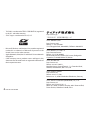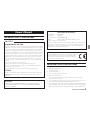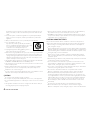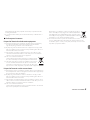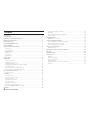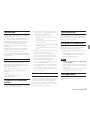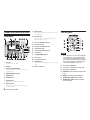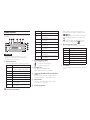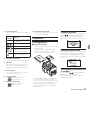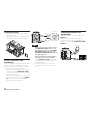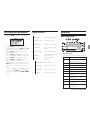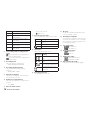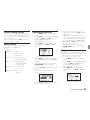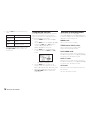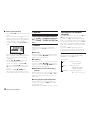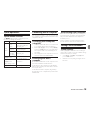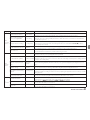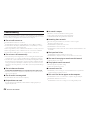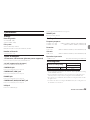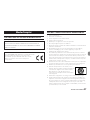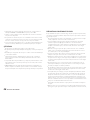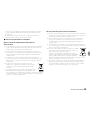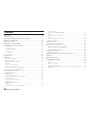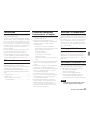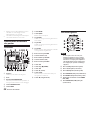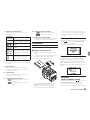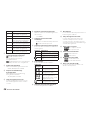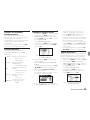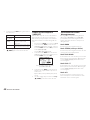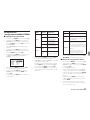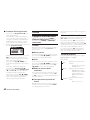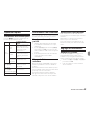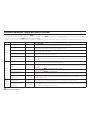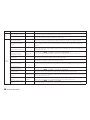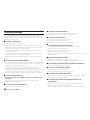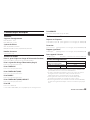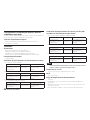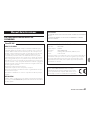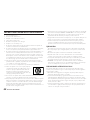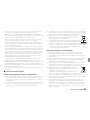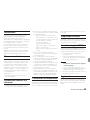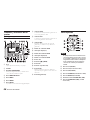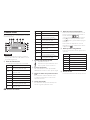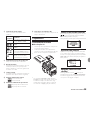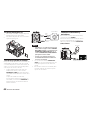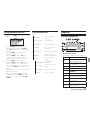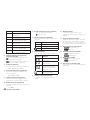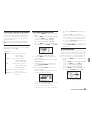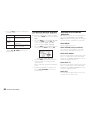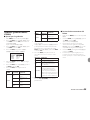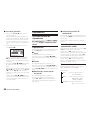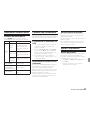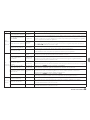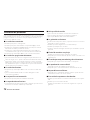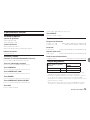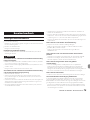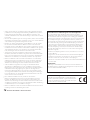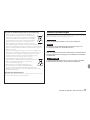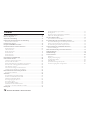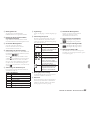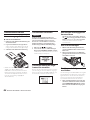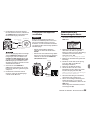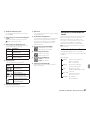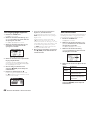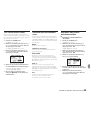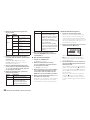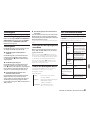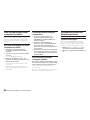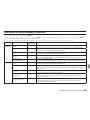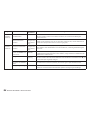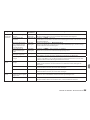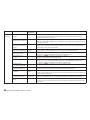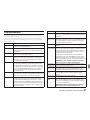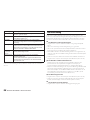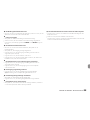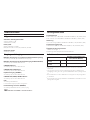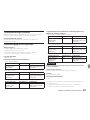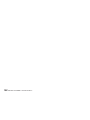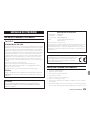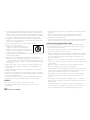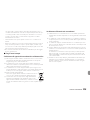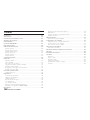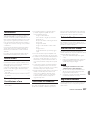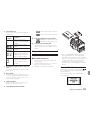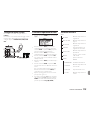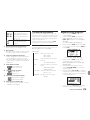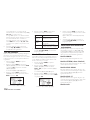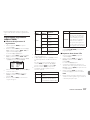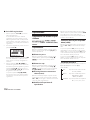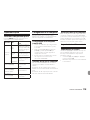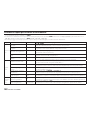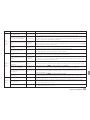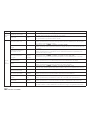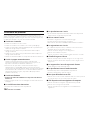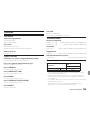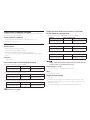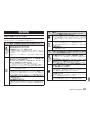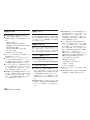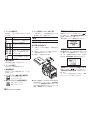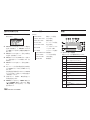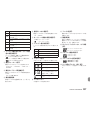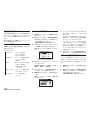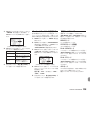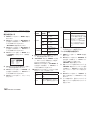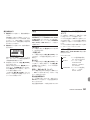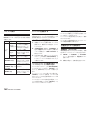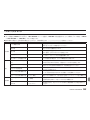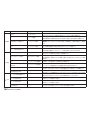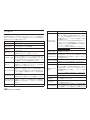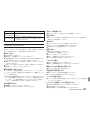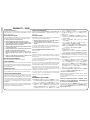D01230700A
DR-60D
)
"
Linear PCM Recorder
ENGLISH
FRANÇAIS
ESPAÑOL
DEUTSCH
ITALIANO
OWNER'S MANUAL
MODE D’EMPLOI
MANUAL DEL USUARIO
BEDIENUNGSANLEITUNG
MANUALE DI ISTRUZIONI

2
TASCAM DR-60DMKII
• TASCAM is a trademark of TEAC CORPORATION, registered
in the U.S. and other countries.
• SDHC Logo is a trademark of SD-3C, LLC.
• Microsoft, Windows and Windows Vista are either registered
trademarks or trademarks of Microsoft Corporation in the
United States and/or other countries.
• Apple, Macintosh, iMac, Mac OS and Mac OS X are trademarks
of Apple Inc.
• Other company names, product names and logos in this
document are the trademarks or registered trademarks of
their respective owners.
http://tascam.jp/
TEAC AMERICA, INC.
http://tascam.com/
Phone: +1-323-726-0303
7733 Telegraph Road, Montebello, California 90640 USA
TEAC MEXICO, S.A. de C.V.
http://teacmexico.net/
Phone: +52-55-5010-6000
Río Churubusco 364, Colonia Del Carmen, Delegación
Coyoacán, CP 04100, México DF, México
TEAC UK LIMITED
http://tascam.eu/
Phone: +44-8451-302511
Meridien House, Ground Floor,69 - 71, Clarendon Road,
Watford, Hertfordshire, WD17 1DS, UK
TEAC EUROPE GmbH
http://tascam.eu/
Phone: +49-611-71580
Bahnstrasse 12, 65205 Wiesbaden-Erbenheim, Germany
TEAC SALES & TRADING(SHENZHEN) CO., LTD
http://tascam.cn/
Phone: +86-755-88311561~2
Room 817, Block A, Hailrun Complex, 6021 Shennan Blvd.,
Futian District, Shenzhen 518040, China

TASCAM DR-60DMKII
3
Owner’s Manual
IMPORTANT SAFETY PRECAUTIONS
INFORMATION TO THE USER
This equipment has been tested and found to comply with the limits for a Class
B digital device, pursuant to Part 15 of the FCC Rules. These limits are designed
to provide reasonable protection against harmful interference in a residential
installation. This equipment generates, uses, and can radiate radio frequency
energy and, if not installed and used in accordance with the instruction manual,
may cause harmful interference to radio communications. However, there is
no guarantee that interference will not occur in a particular installation. If this
equipment does cause harmful interference to radio or television reception,
which can be determined by turning the equipment off and on, the user is
encouraged to try to correct the interference by one or more of the following
measures.
a) Reorient or relocate the receiving antenna.
b) Increase the separation between the equipment and receiver.
c) Connect the equipment into an outlet on a circuit different from that to
which the receiver is connected.
d) Consult the dealer or an experienced radio/TV technician for help.
CAUTION
Changes or modifications to this equipment not expressly approved by TEAC
CORPORATION for compliance could void the user’s authority to operate this
equipment.
For U.S.A.
For Canada
THIS CLASS B DIGITAL APPARATUS COMPLIES WITH CANADIAN ICES-003.
CET APPAREIL NUMERIQUE DE LA CLASSE B EST CONFORME A LA NORME
NMB-003 DU CANADA.
Declaration of Conformity
Model Number : DR-60DMKII
Trade Name : TASCAM
Responsible party : TEAC AMERICA, INC.
Address : 1834 Gage Road, Montebello, California, U.S.A.
Telephone number : 1-323-726-0303
This device complies with Part 15 of the FCC Rules. Operation is subject to the
following two conditions: (1) this device may not cause harmful interference,
and (2) this device must accept any interference received, including inter-
ference that may cause undesired operation.
DECLARATION OF CONFORMITY
We, TEAC EUROPE GmbH. Bahnstrasse 12, 65205 Wiesbaden-Er-
benheim, Germany declare in own responsibility, the TEAC
product described in this manual is in compliance with the
corresponding technical standards.
IMPORTANT SAFETY INSTRUCTIONS
1 Read these instructions.
2 Keep these instructions.
3 Heed all warnings.
4 Follow all instructions.
5 Do not use this apparatus near water.
6 Clean only with dry cloth.
7 Do not block any ventilation openings. Install in accordance with the
manufacturer’s instructions.
8 Do not install near any heat sources such as radiators, heat registers, stoves,
or other apparatus (including amplifiers) that produce heat.
9 Do not defeat the safety purpose of the polarized or grounding-type plug. A
polarized plug has two blades with one wider than the other. A grounding
type plug has two blades and a third grounding prong. The wide blade or

4
TASCAM DR-60DMKII
the third prong are provided for your safety. If the provided plug does not
fit into your outlet, consult an electrician for replacement of the obsolete
outlet.
10 Protect the power cord from being walked on or pinched particularly at
plugs, convenience receptacles, and the point where they exit from the
apparatus.
11 Only use attachments/accessories specified by the manufacturer.
12 Use only with the cart, stand,
tripod, bracket, or table specified by the manufac-
turer, or sold with the apparatus. When a cart is used,
use caution when moving the cart/apparatus
combination to avoid injury from tip-over.
13 Unplug this apparatus during lightning storms or
when unused for long periods of time.
14 Refer all servicing to qualified service personnel. Servicing is required when
the apparatus has been damaged in any way, such as power-supply cord
or plug is damaged, liquid has been spilled or objects have fallen into the
apparatus, the apparatus has been exposed to rain or moisture, does not
operate normally, or has been dropped.
•
The apparatus draws nominal non-operating power from the AC outlet with
its POWER or STANDBY/ON switch not in the ON position.
•
The mains plug is used as the disconnect device, the disconnect device shall
remain readily operable.
•
Caution should be taken when using earphones or headphones with the
product because excessive sound pressure (volume) from earphones or
headphones can cause hearing loss.
•
If you are experiencing problems with this product, contact TEAC for a service
referral. Do not use the product until it has been repaired.
CAUTION
•
Do not expose this apparatus to drips or splashes.
•
Do not place any objects filled with liquids, such as vases, on the apparatus.
•
Do not install this apparatus in a confined space such as a book case or similar
unit.
•
The apparatus should be located close enough to the AC outlet so that you
can easily grasp the power cord plug at any time.
•
If the product uses batteries (including a battery pack or installed batteries),
they should not be exposed to sunshine, fire or excessive heat.
•
CAUTION for products that use replaceable lithium batteries: there is danger
of explosion if a battery is replaced with an incorrect type of battery. Replace
only with the same or equivalent type.
CAUTIONS ABOUT BATTERIES
This product uses batteries. Misuse of batteries could cause a leak, rupture or
other trouble. Always abide by the following precautions when using batteries.
•
Never recharge non-rechargeable batteries. The batteries could rupture or
leak, causing fire or injury.
•
When installing batteries, pay attention to the polarity indications (plus/minus
(¥/^) orientation), and install them correctly in the battery compartment as
indicated. Putting them in backward could make the batteries rupture or leak,
causing fire, injury or stains around them.
•
When you store or dispose batteries, isolate their terminals with insulation
tape or something like that to prevent them from contacting other batteries
or metallic objects.
•
When throwing used batteries away, follow the disposal instructions indicated
on the batteries and the local disposal laws.
•
Do not use batteries other than those specified. Do not mix and use new
and old batteries or different types of batteries together. The batteries could
rupture or leak, causing fire, injury or stains around them.
•
Do not carry or store batteries together with small metal objects. The batteries
could short, causing leak, rupture or other trouble.
•
Do not heat or disassemble batteries. Do not put them in fire or water.
Batteries could rupture or leak, causing fire, injury or stains around them.
•
If the battery fluid leaks, wipe away any fluid on the battery case before
inserting new batteries. If the battery fluid gets in an eye, it could cause loss
of eyesight. If fluid does enter an eye, wash it out thoroughly with clean water
without rubbing the eye and then consult a doctor immediately. If the fluid
gets on a person’s body or clothing, it could cause skin injuries or burns. If
this should happen, wash it off with clean water and then consult a doctor
immediately.
•
The unit power should be off when you install and replace batteries.
•
Remove the batteries if you do not plan to use the unit for a long time.
Batteries could rupture or leak, causing fire, injury or stains around them. If the

TASCAM DR-60DMKII
5
battery fluid leaks, wipe away any fluid on the battery compartment before
inserting new batteries.
•
Do not disassemble a battery. The acid inside the battery could harm skin or
clothing.
8
For European Customers
Disposal of electrical and electronic equipment
(a) All electrical and electronic equipment should be disposed of separately
from the municipal waste stream via designated collection facilities
appointed by the government or the local authorities.
(b) By disposing of the electrical and electronic equipment correctly, you will
help save valuable resources and prevent any potential negative effects on
human health and the environment.
(c) Improper disposal of waste equipment can have serious effects on the
environment and human health as a result of the presence of hazardous
substances in electrical and electronic equipment.
(d) The crossed out wheeled dust bin
symbol indicates that electrical and electronic equipment must
be collected and disposed of separately from household waste.
(e) The return and collection systems are available to the end users.
For more detailed information about disposal of old electrical
and electronic equipment, please contact your city office, waste
disposal service or the shop where you purchased the equipment.
Disposal of batteries and/or accumulators
(a) Waste batteries and/or accumulators should be disposed of separately from
the municipal waste stream via designated collection facilities appointed by
the government or the local authorities.
(b) By disposing of waste batteries and/or accumulators correctly, you will
help save valuable resources and prevent any potential negative effects on
human health and the environment.
(c) Improper disposal of waste batteries and/or accumulators can have serious
effects on the environment and human health as a result of the presence of
hazardous substances in batteries and/or accumulators.
(d) The crossed out wheeled dust bin
symbol indicates that batteries and/or accumulators must be collected and
disposed of separately from household waste.
If the battery or accumulator contains more than the specified
values of lead (Pb), mercury (Hg), and/or cadmium (Cd) defined
in the Battery Directive (2006/66/EC), then the chemical symbols
for lead (Pb), mercury (Hg) and/or cadmium (Cd) will be indicated
beneath the crossed out wheeled dust bin symbol.
(e) The return and collection systems are available to the end users.
For more detailed information about disposal of waste batteries and/or
accumulators, please contact your city office, waste disposal service or the
shop where you purchased them.
Pb, Hg, Cd

6
TASCAM DR-60DMKII
Contents
Introduction..............................................................................................................................7
Included items .........................................................................................................................7
Precautions for placement and use ................................................................................7
Beware of condensation ......................................................................................................7
Cleaning the unit ....................................................................................................................7
Using the TEAC Global Site .................................................................................................7
User registration .....................................................................................................................7
Names and Functions of Parts ...........................................................................................8
Front panel ...................................................................................................................................................8
Left side panel............................................................................................................................................8
Right side panel ........................................................................................................................................9
Rear panel .....................................................................................................................................................9
Top panel ......................................................................................................................................................9
Bottom Panel ..............................................................................................................................................9
Home Screen ......................................................................................................................... 10
Preparation .............................................................................................................................11
Powering the unit .................................................................................................................................11
Starting up the unit ............................................................................................................................. 11
Setting the built-in clock ................................................................................................................. 11
Shutting down (putting the unit in standby) .................................................................... 11
Inserting SD cards .................................................................................................................................12
Camera connection and attachment......................................................................................12
Connecting monitors and headphones................................................................................12
Basic operation procedures ............................................................................................ 13
Menu structure.......................................................................................................................................13
Recording ............................................................................................................................... 13
Recording Screen .................................................................................................................................13
About recording standby ................................................................................................................15
Menu structure.......................................................................................................................................15
Adjusting the input level .................................................................................................................15
Using the limiter ....................................................................................................................................15
Using the low-cut filter .....................................................................................................................16
Overview of recording modes .....................................................................................................16
Recording (MONO/STEREO recording)...................................................................................17
Playback .................................................................................................................................. 18
Adjusting the playback volume ..................................................................................................18
Playback ......................................................................................................................................................18
Selecting files for playback (skipping) ....................................................................................18
Menu structure.......................................................................................................................................18
Quick Operations ................................................................................................................. 19
QUICK button overview ...................................................................................................................19
Connecting with a Computer ......................................................................................... 19
Connecting with a computer using USB ...............................................................................19
Exchanging files with a computer .............................................................................................19
Disconnecting from a computer ................................................................................................19
Settings and Information ................................................................................................. 19
System Settings .....................................................................................................................................19
Quick reference for using various functions.............................................................20
Message...................................................................................................................................23
Troubleshooting .................................................................................................................. 24
Specifications ........................................................................................................................ 25
Ratings..........................................................................................................................................................25
Inputs and outputs ..............................................................................................................................25
Audio performance .............................................................................................................................25
Recording times.....................................................................................................................................25
Requirements for connected computers .............................................................................26
General ........................................................................................................................................................26

TASCAM DR-60DMKII
7
Introduction
Thank you very much for purchasing the TASCAM
DR-60DMKII Linear PCM Recorder.
Before connecting and using this unit, please take
time to read this manual thoroughly to ensure you
understand how to properly set it up and connect
it, as well as the operation of its many useful and
convenient functions. After you have finished
reading this manual, please keep it in a safe place for
future reference.
This Owner's Manual explains the main functions
of this unit. Please see the Reference Manual for
information about all the unit's functions.
You can also download this Owner's Manual and the
Reference Manual from the TEAC Global Site (http://
teac-global.com/).
Included items
This product includes the following items.
Take care when opening the package to avoid
damaging the items. Keep the packing materials for
transportation in the future.
Please contact TEAC if any of these items are missing
or have been damaged during transportation.
•
Main unit .................................................................................. × 1
•
USB cable ................................................................................. × 1
•
Owner’s Manual (this manual)
including warranty ............................................................× 1
Precautions for placement
and use
•
The environmental temperature operating range
of this unit is 0–40°C (32–104°F).
•
Do not install this unit in the following types of
locations. Doing so could degrade the sound
quality and/or cause malfunctions.
Places with significant vibrations
Near windows or other places exposed to
direct sunlight
Near heaters or other extremely hot places
Extremely cold places
Places with bad ventilation or high humidity
Very dusty locations
Locations exposed directly to rain or other
water
•
Do not place this unit on top of a power amplifier
or other device that generates heat.
•
If this unit is placed near a power amplifier or
other device with a large transformer, it could
cause a hum. If this occurs, increase the distance
between this unit and the other device.
•
This unit could cause color irregularities on a TV
screen or noise from a radio if used nearby. If this
occurs, use this unit farther away.
•
This unit might produce noise if a mobile phone
or other wireless device is used nearby to make
calls or send or receive signals. If this occurs,
increase the distance between this unit and those
devices or turn them off.
Beware of condensation
If the unit is moved from a cold to a warm place,
or used after a sudden temperature change, there
is a danger of condensation; vapor in the air could
condense on the internal mechanism, making
correct operation impossible. To prevent this, or if
this occurs, let the unit sit for one or two hours at the
new room temperature before using it.
Cleaning the unit
Use a dry soft cloth to wipe the unit clean. Do not
wipe with chemical cleaning cloths, thinner, alcohol
or other chemical agents. Doing so could damage
the surface or cause discoloration.
Using the TEAC Global Site
You can download this Owner’s Manual and the
Reference Manual necessary for this unit from the
TEAC Global Site (http://teac-global.com/).
1.
Open the TEAC Global Site (http://teac-global.
com/).
2.
In the TASCAM Downloads section, click the
desired language to open the Downloads
website page for that language.
NOTE
If the desired language does not appear, click
Other Languages.
3.
Click the product name in the “Search by Model
Name” section to open the Downloads page for
that product.
4.
Select and download the Owner’s Manual and
the Reference Manual that are needed.
User registration
Customers in the USA, please visit the TASCAM
website (http://tascam.com/) to register as a user
online.

8
TASCAM DR-60DMKII
Names and Functions of Parts
Front panel
1 Handles
Use this to attach a strap.
2 Display
3 DATA dial (ENTER/MARK)
Use to select items and change values on the
setting screens.
4 MONITOR SELECT button
5 MENU button
6 MIXER button
7 QUICK button
This opens the quick menu pop-up.
8 DUAL indicator
This lights orange when recording in dual
recording mode.
9 4CH indicator
This lights orange when recording in 4-channel
recording mode.
0 REC indicator
This blinks when in recording standby and
lights red when recording.
q 1/L knob and PEAK indicator
w Input switch (1/L)
e 2/R knob and PEAK indicator
r Input switch (2/R)
t 3-4 knob and PEAK indicator
y . button
u Stop(8) [HOME] button
i / button
o 7 (playback) button
p SLATE button
Press and hold during playback to record a slate
stone.
a 0 (record) button
Left side panel
NOTE
Do not apply excessive force when plugging
in external devices to connect them to this
unit or during use. In particular, be careful
when using a standard-to-mini plug adapter,
because the application of unintended force
could result in damage to the device.
s 1/L connector (XLR/TRS)
d 3-4 connector (3.5mm stereo mini jack)
f 2/R connector (XLR/TRS)
g CAMERA IN connector (3.5mm stereo mini
jack)
h REMOTE connector (2.5mm TRS jack)
j CAMERA OUT (LOW) volume control
k CAMERA OUT (LOW) connector (3.5mm
stereo mini jack)

TASCAM DR-60DMKII
9
Right side panel
NOTE
Do not apply excessive force when plugging
in headphones and external devices to
connect them to this unit or during use. In
particular, be careful when using a standard-
to-mini plug adapter, because the appli-
cation of unintended force could result in
damage to the device.
l SD card slot
; button
z HOLD switch
x USB port
c PHONES volume control
v PHONES jack (3.5mm stereo mini jack)
b CAMERA OUT (HIGH)/LINE OUT volume
control
n CAMERA OUT (HIGH)/LINE OUT jack
(3.5mm stereo mini jack)
Rear panel
m Battery compartment cover
, Battery compartment
Top panel
. DSLR attachment bracket
/ DSLR mounting screw (1/4-inch)
Bottom Panel
! Tripod mounting threads (1/4-inch)
@ Video camera pin hole

10
TASCAM DR-60DMKII
Home Screen
This is the screen that is usually shown when the unit
is stopped.
CAUTION
When the monitoring function is on, some
meters, icons and other items will change to
recording screen appearance.
1 Monitoring mode
This shows what audio is now being monitored.
Indicator Meaning
MIX
Mix of channels 1-4,
or dual recording mode main file
SUB Dual recording mode sub file
1+2 Mix of channels 1-2
3+4 Mix of channels 3-4
CAM CAMERA IN jack sound input
CH1 Channel 1 sound input
1-M
Left channel of dual recording
mode main file
1-S
Left channel of dual recording
mode sub file
Indicator Meaning
CH2 Channel 2 sound input
2-M
Right channel of dual recording
mode main file
2-S
Right channel of dual recording
mode sub file
CH3 Channel 3 sound input
3-M
Left channel of dual recording
mode main file
3-S
Left channel of dual recording
mode sub file
CH4 Channel 4 sound input
4-M
Right channel of dual recording
mode main file
4-S
Right channel of dual recording
mode sub file
2 Repeat playback setting
Single playback
Single file repeat playback
All file repeat playback
3 Playback area
ALL: All files in the MUSIC folder
FOLDER: All files in the selected folder
4 Current playback file number/total number
of files
This shows the current file number and total
number of files in the current playback area.
5 Elapsed time
This shows the elapsed time (hours: minutes:
seconds) of the current file.
6 Power supply status
When a battery is being used, a battery icon
shows the amount of power remaining in bars
( , , ).
The battery is almost dead and the power will
soon turn off (standby) if the icon has no bars
.
When using the PS-P515U AC adaptor (sold
separately) or USB bus power, appears.
7 Recorder operation status
This icon shows the recorder operation status.
Indicator Meaning
8
Stopped
9
Paused
7
Playing back
,
Searching forward
m
Searching backward
/
Skipping forward
.
Skipping backward
8 Level meter
These show the levels of the input and playback
signals.

TASCAM DR-60DMKII
11
9 Track status display
This icon changes according to the recording
mode.
Indicators
(examples)
Meaning
Playing a file recorded in MONO
or STEREO mode
/ /
/
Monitoring in MONO mode
/ Monitoring in STEREO mode
/
Playing a file recorded in DUAL
MONO or DUAL ST mode or
monitoring in these modes
Playing a file recorded in 4CH
mode or monitoring in this
mode
0 Playback position display
The current playback position is shown by a bar.
q File name
This shows the name of the file playing back
unless there are multiple files recorded in
4-channel recording mode or dual recording
mode.
w Remaining time
This shows the elapsed time (hours: minutes:
seconds) of the current file.
e Level align status
: Level align function off
: Level align function on
r Playback equalizer status
: Playback equalizer off
: Playback equalizer on
t Peak value in decibels (dB)
The maximum level that occurs in a fixed period
of time is displayed digitally.
Preparation
Powering the unit
8
Using AA batteries
1.
Remove the battery compartment cover on the
back of the unit.
2.
Install 4 AA batteries with their ¥ and ^
marks as shown in the battery compartment .
3.
Close the battery compartment cover.
•
Use the
BATTERY TYPE
item of the
SYSTEM
menu to set the type of battery in order to
accurately show the amount of power remaining
and allow the unit to accurately determine
whether enough power is available for proper
operation. (By default, this is set to
ALKAL
for
alkaline batteries.)
Starting up the unit
To start up the unit from the stopped state, press and
hold the button until “TASCAM DR-60DMKII”
(start-up screen) is displayed on the display.
The Home Screen appears when the unit starts up.
Setting the built-in clock
When the unit is started up for the first time (or when
the built-in clock is reset after being left unused
without batteries), the
DATE/TIME
screen appears
before the start-up screen to allow the date and time
to be set.
Shutting down (putting the unit
in standby)
Press and hold the button until “LINEAR PCM
RECORDER” appears on the display.
The power turns off after the unit completes its
shutdown (standby) process.

12
TASCAM DR-60DMKII
Inserting SD cards
1.
Open the SD card slot/USB port cover on the
right side of the unit.
2.
Insert the SD Card into the slot as shown in the
following illustration until it clicks into place.
Camera connection and
attachment
In order to output the sound from this unit to a DSLR
camera and monitor sound from the camera with
this unit, you must connect them with commercial-
ly-available 3.5mm stereo mini plug cables.
1.
If you want to record audio from this unit with
a camera, connect the CAMERA OUT (LOW)
jack on the left side of this unit with the external
mic input on the camera.
If you want to input audio from the camera and
monitor it with this unit, connect the CAMERA
IN jack on the left side of this unit with the
audio output jack on the camera.
DSLR camera
Audio
output jack
External mic
input jack
NOTE
•
If the output is not loud enough even when
the CAMERA OUT (LOW) volume is set as
high as possible, connect it to the CAMERA
OUT (HIGH)/LINE OUT jack, and use the
CAMERA OUT (HIGH)/LINE OUT volume to
adjust the output level.
•
Refer to the camera’s operation manual to
identify this connector on the camera.
2.
Use the CAMERA OUT (LOW) volume control
on the left side of the unit to adjust the level
output to the camera.
3.
To mount the camera on this unit, use the
camera attachment screw on the top of the
unit.
Connecting monitors and
headphones
To listen with headphones, connect them to the
PHONES jack.
To listen with an external monitoring system
(powered monitor speakers or an amplifier and
speakers), connect it to the CAMERA OUT (HIGH)/
LINE OUT jack.
Headphones
Powerd monitor speakers
or amplifer and speakers

TASCAM DR-60DMKII
13
Basic operation procedures
1.
Press the MENU button to open the
MENU
Screen.
2.
Turn the DATA dial to select a menu item
(highlighted), and press the DATA dial or /
button to move to various settings screens.
3.
Turn the DATA dial to select a menu item
(highlighted) to be set.
4.
Press the DATA dial or / button to move
the cursor to highlight the value of the setting.
5.
Turn the DATA dial to change the setting.
6.
Press the DATA dial or . button to set a
different item in the same menu.
This enables you to select a new item. Turn the
DATA dial again to select an item to be set.
7.
Repeat step 3 to 6 as necessary to set each
item.
8.
To open the
MENU
screen (or
OTHERS
submenu
screen), press the MENU button. To return to
the Home Screen, press the stop (8) [HOME]
button.
Menu structure
MENU
REC MODE Make recording settings
INPUT SETTING Make input settings
REC SETTING Make recording settings
AUTO REC
Set the auto-recording
function
PLAY SETTING Make playback settings
BROWSE
Work with files and folders
on the SD card
OTHERS
Open the OTHERS
submenu
INFORMATION View information
FILE NAME Make file name settings
DATE/TIME Set the date and time
SYSTEM Make system settings
Recording
Recording Screen
1 Monitoring mode
This shows what audio is now being monitored.
Indicator Meaning
MIX
Mix of channels 1-4,
or dual recording mode main file
SUB Dual recording mode sub file
1+2 Mix of channels 1-2
3+4 Mix of channels 3-4
CAM CAMERA IN jack sound input
CH1 Channel 1 sound input
1-M
Left channel of dual recording
mode main file
1-S
Left channel of dual recording
mode sub file
CH2 Channel 2 sound input
2-M
Right channel of dual recording
mode main file
2-S
Right channel of dual recording
mode sub file

14
TASCAM DR-60DMKII
Indicator Meaning
CH3 Channel 3 sound input
3-M
Left channel of dual recording
mode main file
3-S
Left channel of dual recording
mode sub file
CH4 Channel 4 sound input
4-M
Right channel of dual recording
mode main file
4-S
Right channel of dual recording
mode sub file
2 Prerecording or Auto recording function
status
appears when the prerecording function is
ON, and in recording standby.
appears when the auto recording function
is ON, and recording.
3 Recording format
This shows the file recording format.
WAV16, WAV24, BWF16 or BWF24
4 Recording sampling frequency
This shows the file recording sampling
frequency.
44.1kHz, 48kHz or 96kHz
5 Elapsed recording time
The elapsed recording time of the file appears
as hours: minutes: seconds.
6 Number of recording channels
This shows the number of recording channels
in the file.
ST or MONO
7 Auto tone function status
No icon: Auto tone off
: Auto tone on
8 Recorder operation status
This icon shows the recorder operation status.
Indicator Meaning
09
Recording standby or Recording
paused
0
Recording
Self-timer recording activated
9 Input source
This icon shows the input source.
Indicators
(examples)
Meaning
/ /
/
Mono recording mode input
source
/
Stereo recording mode input
source
/
Dual recording mode input
source and gain setting for the
second recording (0 to –12)
4-channel recording mode
input source
0 Recording level meters
The input signal level is shown.
q File name
The file name that will automatically be given
to the recorded file is shown.
w Remaining recording time
The remaining recording time on the SD card is
shown in hours: minutes: seconds according to
the recording mode, sampling frequency and
recording format settings.
e Low cut filter status
: Low cut filter off
: Low cut filter on
r Limiter function status
: Limiter off
: Limiter on
t SLATE button setting
: SLATE button disabled
: SLATE button enabled
y Peak value in decibels (dB)
Peak input level values are shown digitally.

TASCAM DR-60DMKII
15
About recording standby
This unit has a recording standby function like that of
a professional recorder. In recording standby mode,
you can adjust the input level, for example, and then
start recording quickly.
When in recording standby, the REC indicator blinks
and the recording screen appears.
Menu structure
You can make various settings with the
REC
SETTING
item on the
MENU
screen.
REC SETTING
FORMAT Set the file format
BWF: 16/24-bit,
WAV: 16/24-bit
SAMPLE Set the sampling frequency
44.1kHz, 48kHz, 96kHz
SIZE Set the maximum file size
64MB, 128MB, 256MB,
512MB, 1GB, 2GB
SELF TMR Set the self timer function
OFF, 2sec, 10sec
MONITOR Enabling monitoring
OFF, ON
Adjusting the input level
1.
Press the MENU button to open the
MENU
screen.
2.
Turn the DATA dial to select
INPUT SETTING
,
and press the DATA dial or / button to
open the
INPUT SETTING
screen.
INPUT SETTING
screen appears.
3.
Turn the DATA dial to set the
GAIN
for each
channel, and press the DATA dial or /
button.
Ch1 INPUT SETTING
screen
4.
Turn the DATA dial to set the mic input gain.
Options:
MUTE
,
LOW
(default value),
MID
,
HIGH
,
HI+PLUS
5.
When finished making the setting, press the
stop (8) [HOME] button to return to the
Home Screen.
6.
Press the record (0) button to begin recording
standby.
The record indicator flashes red and the
recording screen appears.
7.
Use the 1/L, 2/R and 3-4 knobs on the front of
the unit to adjust the input levels.
If the input levels are too high, the peak
indicators to the left of the 1/L, 2/R and 3-4
knobs light red.
A b mark is provided at -12dB on the level
meters. Set the input level so that the indicator
bars move to and fro with this mark at about
the center without causing the 1/L knob, 2/
R knob, 3-4 knob PEAK indicator to light red
when the loudest sounds occur.
8.
When finished making the setting, press the
stop (8) [HOME] button to exit recording
standby.
Using the limiter
When the limiter is on, the mic input gain will be
adjusted automatically according to the input level
to set the recording level so that distortion does not
occur even when loud sounds are input.
1.
Press the MENU button to open the
MENU
screen.
2.
Turn the DATA dial to select
INPUT SETTING
,
and press the DATA dial or / button to
open the
INPUT SETTING
screen.
INPUT SETTING
screen appears.
3.
Turn the DATA dial to select
LIMITER
for
a channel, and press the DATA dial or /
button.
Ch1 INPUT SETTING
screen

16
TASCAM DR-60DMKII
4.
Turn the DATA dial to set the limiter for mic
input.
Options Meaning
OFF
(default value)
Limiter off
MONO
Limiter on only for selected
channel
LINK
Limiter on for both selected
and linked channels
5.
When finished making the setting, press the
stop (8) [HOME] button to return to the
Home Screen.
Using the low-cut filter
Use the low-cut filter if you want to cut noise and
other sounds at low frequencies. This function
can be used to reduce air-conditioning noise and
unpleasant wind noise, for example.
1.
Press the MENU button to open the
MENU
screen.
2.
Turn the DATA dial to select
INPUT SETTING
,
and press the DATA dial or / button to
open the
INPUT SETTING
screen.
INPUT SETTING
screen appears.
3.
Turn the DATA dial to select
LOW CUT
for
a channel, and press the DATA dial or /
button.
Ch1 INPUT SETTING
screen
4.
Turn the DATA dial to select the cut off
frequency of the low cut filter for mic input.
Options: OFF (default value), 40Hz, 80Hz, 120Hz
5.
When finished making the setting, press the
stop (8) [HOME] button to return to the
Home Screen.
Overview of recording modes
This recorder has five recording modes.
Use the
REC MODE
item on the
REC MODE
screen
to set the recording mode. The settings available are
different for each recording mode.
MONO mode
This is a mode for mono recording.
STEREO mode (default value)
This is a mode for stereo recording of two
independent left and right channels.
DUAL MONO mode
This mode uses one input source to create files at
two different input levels (set on
INPUT SETTING
screen). Two mono files will be recorded.
DUAL ST mode
This mode uses one input source to create files at
two different input levels (set on
INPUT SETTING
screen). Two stereo files will be recorded.
4CH mode
This mode records 4 external inputs in two pairs as
two stereo files.
Two stereo files will be recorded.

TASCAM DR-60DMKII
17
Recording (MONO/STEREO
recording)
8
Make recording settings
1.
Press the MENU button to open the
MENU
screen.
2.
Turn the DATA dial to select
REC MODE
, and
press the DATA dial or / button to open the
REC MODE
screen.
REC MODE
screen appears.
3.
Turn the DATA dial to select
REC MODE
, and
press the DATA dial or / button.
4.
Turn the DATA dial to set it to
MONO
or
STEREO
(default value:
STEREO
).
5.
Press the DATA dial or . button to select
the other item.
6.
Turn the DATA dial to select
SOURCE
, and press
the DATA dial or / button.
7.
Turn the DATA dial to select the input source.
REC
MODE
SOURCE
(options)
Meaning
MONO
CH1
Channel 1 mono
recording
CH2
Channel 2 mono
recording
CH3
Channel 3 mono
recording
CH4
Channel 4 mono
recording
REC
MODE
SOURCE
(options)
Meaning
STEREO
CH1/2
Channel 1 and 2
stereo recording
CH3/4
Channel 3 and 4
stereo recording
8.
Press the DATA dial or . button to select
the other item.
9.
If
REC MODE
is set to
STEREO
, you can also set
MS mic decoding.
To use a mid-side mic, turn the DATA dial to
select
MS MODE
, and press the DATA dial or
/ button.
10.
Turn the DATA dial to set the decoding mode
when using a mid-side mic.
Options Meaning
OFF Record in ordinary stereo mode.
REC
Use to decode while recording.
Playback is conducted without
decoding.
MONITOR
Record mid-side mic output
without decoding for decoding
later. Use this mode to monitor
when recording with a mid-side
mic.
Use this also when playing back
mid-side files that were recorded
without decoding.
11.
When finished making the setting, press the
stop (8) [HOME] button to return to the
Home Screen.
8
Set where to save the file
1.
Press the MENU button to open the
MENU
screen.
2.
Turn the DATA dial to select
BROWSE
, and press
the DATA dial or / button.
BROWSE
screen appears.
3.
Select (highlight) the folder where you want to
save the recorded file on the
BROWSE
screen,
and press the QUICK button to open the quick
menu pop-up.
4.
Turn the DATA dial to select (highlight)
SELECT
, and press the DATA dial.
5.
This sets the selected folder as the folder where
recorded files are saved and reopens the Home
Screen.

18
TASCAM DR-60DMKII
8
Starting the recording
1.
Press the record (0) button to begin recording
standby.
The screen shows the recording file name, the
input source, the recording audio file type and
sampling frequency. Please confirm that these
are as desired before starting recording.
2.
To start recording, press the record (0) button
again.
When recording starts, the REC indicator
lights continuously, and the display shows the
elapsed recording time and the remaining
recording time.
3.
Press the stop (8) [HOME] button to end
recording and create the audio file.
To pause recording, press the record (0)
button. Press the record (0) button or play
(7) button again to restart recording in the
same file.
If you press the stop (8) [HOME] button
after pausing a recorded audio file up to the
moment that you paused recording is created.
Playback
Adjusting the playback volume
Use the PHONES and CAMERA OUT (HIGH)/LINE
OUT volume controls to adjust the levels output
from the PHONES and CAMERA OUT (HIGH)/LINE
OUT jacks.
Playback
When the Home Screen is open and playback
is stopped, press the play (7) button to start
playback.
8
Pausing
When the Home Screen is open and a file is playing
back, press the stop (8) [HOME] button to pause
playback at the current position.
8
Stopping
When the Home Screen is open and a file is playing
back, press the stop (8) [HOME] button to pause
playback, and press the stop (8) [HOME] button to
return to the beginning of the file.
8
Rewinding and fast-forwarding
(search)
When the Home Screen is open and a file is playing
back or stopped, press and hold the . or /
button to rewind or fast-forward and search the
playback file.
8
Changing the playback position
When the Home Screen is open and playback is
stopped or paused, turn the DATA dial to change
the playback position.
Playback will be paused after the position is changed.
Selecting files for playback
(skipping)
When the Home Screen is open, press the . and
/ buttons to select the file for playback.
If you press the . button when the playback
position is located at the middle of a file, it will return
to the beginning of that file. If you press the .
button when located at the beginning of a file, the
playback position will skip to the beginning of the
previous file.
If you press the / button when located at
the beginning of or middle of a file, the playback
position will skip to the beginning of the next file.
Menu structure
You can make various settings with the
PLAY
SETTING
item on the
MENU
screen.
PLAY SETTING
AREA Set the file selection area
ALL FILES, FOLDER
REPEAT Set the repeat mode
CONTINUOUS, SINGLE,
1 REPEAT, ALL REPEAT
JUMPBACK Set jump-back playback
OFF, 1–10sec, 20sec, 30sec

TASCAM DR-60DMKII
19
Quick Operations
QUICK button overview
The QUICK button provides convenient access to
functions according to the situation.
Screen State Quick menu contents
Home
Screen
Stop/
Pause
Delete/divide file, level
align, playback EQ and
mic input gain
Playback
Level align, playback EQ
and mic input gain
Recording
Standby/
Recording
Mic input gain
BROWSE
screen
Operations for the
selected file of folder
MENU
screen,
OTHERS
screen,
Other settings screens
No function
MIXER
screen Mic input gain
Connecting with a Computer
You can transfer audio files on the SD card in the unit
to a computer, as well as transfer audio files from the
computer to the unit.
Connecting with a computer
using USB
1.
Use the included USB cable to connect the unit
to a computer. If the power is off, turn it on.
2.
On the
USB SELECT
screen, select
STORAGE
,
and press the 7 button to connect this unit to
the computer. “USB connected” will appear on
the display.
3.
This unit appears on the computer screen as an
external volume named “DR-60DMK2.”
Exchanging files with a
computer
Click the “DR-60DMK2” drive on the computer screen
to show the “MUSIC” and “UTILITY” folders.
To transfer files to the computer, open the “MUSIC”
folder and drag and drop the desired files to destina-
tions of your choice.
To transfer files from the computer, drag and drop
the audio files on the computer that you want to the
"MUSIC" folder.
Disconnecting from a computer
Before disconnecting the USB cable, use the proper
procedures for the computer to unmount this unit.
The power turns off after the unit completes its
shutdown process.
See the computer’s operation manual for instruc-
tions about how to unmount an external volume.
Settings and Information
System Settings
Use the
SYSTEM
menu to make various settings to
use the unit as you like. You can also initialize settings
and format SD cards, for example.
1.
Select
MENU
w
OTHERS
w
SYSTEM
and
press the 7 button.
2.
Make the necessary settings using the various
functions.

20
TASCAM DR-60DMKII
Quick reference for using various functions
•
Button names are shown like this: MENU.
•
Instructions are abbreviated. For example, On the Home Screen, press the MENU button. select the
REC SETTING
menu, and then select the
PRE REC
item
becomes: Home Screen w MENU w
REC SETTING
w
PRE REC
.
•
Not all steps are given for complex operations. For detailed operation procedures, see the Reference Manual.
Category Desired action Function name Procedures, buttons used and explanation
Basic
functions
Return to the Home Screen
stop (8) [HOME]
Return to the Home Screen if you become unsure about how to proceed.
Record
Home Screen w record (0) w record (0)
Recording will start using the current settings.
Play back a recording
Home Screen w play (7)
Play the file shown (selected).
Adjust the playback volume
PHONES volume, CAMERA OUT (HIGH)/LINE OUT volume
Adjust the volume of headphones, speakers, etc.
Select a file for playback
Home Screen w . and /
If there a many files, using the browse function might be more convenient.
Recording
Change the file format
Home Screen w MENU w
REC SETTING
w
FORMAT
Set the recording file format to BWF, WAV, etc.
Using the low-cut filter Low cut filter
Home Screen w MENU w
INPUT SETTING
w
LOW CUT
This function removes noise and other sounds at low frequencies. Set the cutoff frequency.
Set the input gain
Home Screen w MENU w
INPUT SETTING
w
GAIN
Set the input gain.
Adjust the input level
manually
Home Screen w RECORD w 1/L, 2/R, 3-4
Watch the meters and set the recording level so that they do not peak.
Adjust the input level
automatically
Limiter
Home Screen w MENU w
INPUT SETTING
w
LIMITER
This function compresses only loud sounds to prevent overloads and does not change the recording
level.
Other
recording
features
Add a mark during recording Mark
Recording Screen w DATA
This function adds a mark to the file that can be used as an index during playback.
Create a new file manually
while recording
Manual track
incrementation
Recording Screen w /
Use this function if you want to create a new file without interrupting recording when, for example, the
song changes.

TASCAM DR-60DMKII
21
Category Desired action Function name Procedures, buttons used and explanation
Other
recording
features
Set automatic file division
Automatic track
incrementation
Home Screen w MENU w
REC SETTING
w
SIZE
This function can be used to automatically create a new file when the set size is reached.
Start recording a moment
before pressing RECORD
Pre-recording
Home Screen w MENU w
REC SETTING
w
PRE REC
When the unit is in recording standby, this function allows the unit to record a few seconds before the
record button is pressed.
Delay the start of recording Recording delay
Home Screen w MENU w
REC SETTING
w
REC DELAY
Use this function to delay the start of recording for about 0.3 seconds after the record (0) button is
pressed (delay time is fixed).
Use the self-timer to record Self-timer
Home Screen w MENU w
REC SETTING
w
SELF TMR
This self-timer function is convenient when you want to record your own performance.
Add a slate tone
When recording w SLATE
You can add slate tones whenever you like to files being recorded.
Other
playback
features
Enable repeat playback Repeat playback
Home Screen w MENU w
PLAY SETTING
w
REPEAT
This function allows you to repeat playback of a specific file.
Use the playback equalizer Playback equalizer
Home Screen w QUICK w
PLAY EQ
This function allows you to increase or decrease the levels of the high or low frequencies during playback
to improve the sound quality.
Go back a few seconds during
playback and play that part
again
Jump-back
playback
During playback w play (7)
When used during playback, this function allows you to go back and play the preceding few seconds
again.
Change the jump-back
playback settings
(Jump-back
playback)
Home Screen w MENU w
PLAY SETTING
w
JUMPBACK
You can set how many seconds to go back when using the jump-back playback function.
Even out the volume during
playback
Level alignment
Home Screen w QUICK w
LEVEL ALIGN
This function makes recordings sound more even by adjusting the playback volume according to volume
during playback.
Set the playback file area
Home Screen w MENU w
PLAY SETTING
w
AREA
You can select a folder or playlist as the play area from which files can be chosen.
File
operations
Check file information
Home Screen w MENU w
BROWSE
w DATA w QUICK w
INFO
Use this function to check the date of recording and file size, for example.
Delete a file
Home Screen w MENU w
BROWSE
w DATA w QUICK w
DELETE
You can delete files that you do not need.
Delete a file
Home Screen w QUICK w
DELETE
You can delete files that you do not need.

22
TASCAM DR-60DMKII
Category Desired action Function name Procedures, buttons used and explanation
File
operations
Delete all files in a folder at
the same time
Home Screen w MENU w
BROWSE
w DATA w QUICK w
ALL DEL
You can delete all the files in a folder at the same time.
Divide a file Divide
Home Screen w QUICK w
DIVID E
Use this function to divide one file into two files.
Unit
settings
Set the date and time
Home Screen w MENU w
OTHERS
w
DATE/TIME
Use this function to set the internal clock, which is used for the recording dates written to files, for
example.
Turn plug-in power on
Home Screen w MENU w
SYSTEM
w
PLUGIN POWER
Use this setting when a mic connected to jack 3 or 4 requires plug-in power.
Check information about the
unit and the card.
Home Screen w MENU w
OTHERS
w
INFORMATION
Use this function to check the unit firmware version and the amount of remaining space on the card, for
example.
Change the automatic power
saving setting
Automatic power
saving
Home Screen w MENU w
OTHERS
w
SYSTEM
w
AUTO PWR SAVE
This function automatically turns the unit off when it is not used for some time.
Change the backlight setting
Home Screen w MENU w
OTHERS
w
SYSTEM
w
BACKLIGHT
Use this to change the display backlight setting.
Adjust the display contrast
Home Screen w MENU w
OTHERS
w
SYSTEM
w
CONTRAST
Use this to set the contrast of the characters on the display.
Set the battery type
Home Screen w MENU w
OTHERS
w
SYSTEM
w
BATTERY TYPE
Select the type of battery being used. This setting affects the accuracy of the remaining battery display.
Set the Phantom power
voltage
Home Screen w MENU w
OTHERS
w
SYSTEM
w
PHANTOM VOLT
Restore the unit to its default
settings
Initialize
Home Screen w MENU w
OTHERS
w
SYSTEM
w
INITIALIZE
Use this function to restore all settings to their factory defaults.
Quickly format an SD card Quick format
Home Screen w MENU w
OTHERS
w
SYSTEM
w
QUICK FORMAT
Use this function to format cards. You should usually use the quick format function to format a card.
Completely format an SD card Full format
Home Screen w MENU w
OTHERS
w
SYSTEM
w
FULL FORMAT
Use this only when you want to completely erase the data on a card.
Set the file name format
Home Screen w MENU w
OTHERS
w
FILE NAME
You can change the characters used in the file names that are automatically assigned.

TASCAM DR-60DMKII
23
Message
The following is a list of the pop-up messages that might appear on the
DR-60DMKII under certain conditions.
Refer to this list if one of these pop-up messages appears and you want to check
the meaning or determine a proper response.
Message Meaning and response
Battery Empty The batteries are almost out of power. Replace the batteries.
Can't Divide
The position selected for divide is not suitable (too close to the
beginning or end of a file).
Card Error The SD card could not be handled properly. Change the card.
Card Full
The SD card has no remaining capacity. Erase unnecessary files
or move them to a computer to make open space.
Dup File Name
The DIVIDE function would cause the file name to be the
same as that of an existing file in the same folder. The DIVIDE
function adds “a” or “b” to the end of the file name. Before
choosing the DIVIDE function, connect the unit to a computer
and edit the file name.
File Full
The total number of folders and files exceeds 5000. Erase
unnecessary folders and files or move them to a computer.
File Name ERR
The DIVIDE function would cause the file name to exceed 200
characters. The DIVIDE function adds “a” or “b” to the end of
the file name. Before choosing the DIVIDE function, connect
the unit to a computer and edit the file name to less than 198
characters.
File Not Found
The file either cannot be found or could be damaged. Check
the file using a computer.
File Not Found
Make Sys File
The system file is missing. This unit requires a system file for
operation. When this message appears, press the DATA dial to
automatically create a system file.
File Protected The file is read only and cannot be erased.
Message Meaning and response
Format Error
Format CARD
The SD card might not be formatted properly or its might be
broken. This message also appears if the card was formatted
using a computer connected by USB and if an unformatted
card is inserted in the unit.
Always use the DR-60DMKII to format cards to be used with it.
Change the card or press the DATA dial while this message is
being shown to format the card.
Formatting an SD card will erase all the data on it.
Invalid Card
Change Card
Something might be wrong with the SD card. Change the SD
card.
Invalid SysFile
Make Sys File
The system file required to operate this unit is invalid. When
this message appears, press the DATA dial to automatically
create a system file.
Layer too Deep
Folders can be created down to two layers. You cannot create
a new folder inside the current folder.
Max File Size The file is larger than the designated size
MBR Error Init
CARD
The SD card might not be formatted properly or its might be
broken. Change the card or press the DATA dial while this
message is being shown to format the card.
Formatting an SD card will erase all the data on it.
No Audio File There is no playback file, so DIVIDE cannot be executed.
No Card No SD card is in the unit. Install a recordable SD card.
No PB File
There is no file that can be played back. The file might be
damaged.
Non-Supported
The audio file is not a supported format. Please see “9 –
Connecting with a Computer” in the Reference Manual for file
formats that this unit can use.
Switched To
Internal Battery
The power supply has switched from USB bus power to the
batteries inside the unit.
Write Timeout
Writing to the SD card timed out.
Backup files on the card to a computer, and format the card.
If any other error occurs, turn the unit off and restart it.

24
TASCAM DR-60DMKII
Troubleshooting
If you are having trouble with the operation of this unit, please try the following
before seeking repair. If these measures do not solve the problem, please contact
the store where you bought the unit or TEAC customer support.
8
The unit will not turn on.
•
Confirm that the batteries are not dead.
•
Confirm that the batteries are installed with the correct ¥/^ orientation.
•
Confirm that the AC adapter (TASCAM PS-P515U, sold separately) is securely
connected to both the outlet and the unit.
•
When using USB bus power, confirm that the USB cable is securely connected.
•
When using USB bus power, confirm that it is not connected via a USB hub.
•
Confirm that the HOLD switch is not set in the direction of the arrow.
8
The unit turns off automatically.
•
Is the automatic power saving function on? See "Setting the automatic power
saving function" in "10 − Settings and Information" of the Reference Manual.
•
Since this unit complies with the European Standby Power Regulations (ErP),
the automatic power saving function operates regardless of whether the unit
is being powered by an AC adapter or batteries. If you do not want to use the
automatic power saving function, set it to "OFF". (The factory default setting is
"30min".)
8
The unit does not function.
•
Confirm that the HOLD switch is not set in the direction of the arrow.
•
Is the unit connected to a computer by a USB cable? (Does "USB connected"
appear on the display?)
8
The SD card is not recognized.
•
Confirm that the SD card is inserted completely.
8
Playback does not work.
•
If you are trying to play a WAV file, confirm that the sampling frequency is
supported by this unit.
8
No sound is output.
•
Check the connections with the monitoring system.
•
Is the volume of the monitoring system minimized?
•
Is the OUTPUT LEVEL setting of the unit minimized?
8
Recording does not work.
•
If you are using an external device, check the connection again.
•
Check the input settings again.
•
Confirm that the input level is not too low.
•
Confirm that the SD card is not full.
•
Confirm that the number of files has not reached the maximum that the unit
can handle.
8
The input level is low.
•
Confirm that the input level setting is not too low.
•
Confirm that the output level of any connected device is not too low.
8
The sound I am trying to record sounds distorted.
•
Is the input level set too high?
8
The playback sounds unnatural.
•
Check the playback equalizer setting.
•
Is the level align function active?
8
I cannot erase a file.
•
Confirm that you are not trying to erase a file that has been copied from a
computer after being write-protected.
8
This unit’s files do not appear on the computer.
•
Confirm that the unit is connected to the computer using its USB port.
•
Confirm that USB hubs are not used.
•
Confirm that the unit is not recording or in recording standby mode.

TASCAM DR-60DMKII
25
Specifications
Ratings
Recording media
SD card (64MB – 2GB)
SDHC card (4GB – 32GB)
File system
WAV: 44.1/48/96 kHz, 16/24-bit
BWF (Broadcast Wave Format): 44.1/48/96 kHz, 16/24-bit
Number of channels
4 channels (stereo × 2)
Inputs and outputs
1/L connector, 2/R connector (phantom power supported)
Connector: XLR-3-31, 6.3mm (1/4”) standard TRS Jack
3-4 jack (supports plug-in power)
Connector: 3.5mm (1/8”) stereo mini jack
CAMERA IN jack
Connector: 3.5mm (1/8”) stereo mini jack
CAMERA OUT (LOW) jack
Connector: 3.5mm (1/8”) stereo mini jack
PHONES jack
Connector: 3.5mm (1/8”) stereo mini jack
CAMERA OUT (HIGH)/LINE OUT jack
Connector: 3.5mm (1/8”) stereo mini jack
USB jack
Connector: USB Mini-B Type
Format: USB 2.0 HIGH SPEED mass storage class
REMOTE jack
Connector: 2.5mm TRS Jack
Audio performance
Frequency response
20-20kHz +0.5/−2dB (LINE IN or MIC IN to LINE OUT, Fs44.1k/48kHz, JEITA)
20-40kHz +0.5/−3dB (LINE IN or MIC IN to LINE OUT, Fs96kHz, JEITA)
Distortion
0.02% or less (LINE IN or MIC IN to LINE OUT, Fs44.1k/48k/96kHz, JEITA)
S/N ratio
92dB or more (LINE IN or MIC IN to LINE OUT, Fs44.1k/48k/96kHz, JEITA)
Equivalent input noise
–120dBu or more Note) JEITA: Conforming to JEITA CP-2150
Recording times
File format (recording setting)
SD/SDHC card capacity
4 GB
WAV/BWF 16bit (STEREO) 44.1kHz 6:44:00
WAV/BWF 24bit (STEREO) 96kHz 2:04:00
•
The recording times shown above are estimates. They might differ depending
on the SD/SDHC card in use.
•
The recording times shown above are not continuous recording times, but
rather they are the total possible recording times for the SD/SDHC card.
•
If recorded in mono in WAV files, the maximum recording time will be double
the figures above.
•
For dual and 4-channel recording in WAV/BWF format, the recording times are
about half those shown above.

26
TASCAM DR-60DMKII
Requirements for connected computers
Check the TEAC Global Site (http://teac-global.com/) for the latest information
about supported operating systems.
Supported operating systems
Windows XP, Windows Vista, Windows 7, Windows 8 (including 8.1)
Mac OS X 10.2 or newer
General
Power
Four AA batteries (Alkaline or Ni-MH)
USB bus power supplied from a computer
AC adaptor (TASCAM PS-P515U, sold separately)
External battery pack designed for this unit (TASCAM BP-6AA, sold separately)
Power consumption
5.4W (maximum)
Battery operation time (continuous operation)
•
Using alkaline batteries (EVOLTA)
Format Operation time Note
Recording 2-channel
44.1kHz/16-bit WAV files
About 4:30
MIC input selected
(phantom power not used)
•
Using NiMH battery (eneloop)
Format Operation time Note
Recording 2-channel
44.1kHz/16-bit WAV files
About 5 hours
MIC input selected
(phantom power not used)
•
When using Ni-MH batteries (eneloop pro)
Format Operation time Note
Recording 2-channel
44.1kHz/16-bit WAV files
About 6 hours
MIC input selected
(phantom power not used)
Continuous operating time when using batteries and a
TASCAM BP-6AA (sold separately)
•
When using Alkaline batteries (EVOLTA) and BP-6AA (EVOLTA)
Format Operation time Note
Recording 2-channel
44.1kHz/16-bit WAV files
About 10:30
MIC input selected
(phantom power not used)
•
When using NiMH batteries (eneloop) and BP-6AA (eneloop)
Format Operation time Note
Recording 2-channel
44.1kHz/16-bit WAV files
About 12 hours
MIC input selected
(phantom power not used)
•
When using NiMH batteries (eneloop pro) and BP-6AA (eneloop pro)
Format Operation time Note
Recording 2-channel
44.1kHz/16-bit WAV files
About 14:30
MIC input selected
(phantom power not used)
NOTE
When using phantom power, the continuous operating time will become
shorter depending on the microphone used.
Dimensions (W × H × D)
133 x 93.2 x 78mm / 5.24 x 3.67 x 3.07inches (with the top adapter attached)
Weight
510g (not including batteries)
Operating temperature range
0°C–40°C (32°F–104°F)
•
Illustrations in this manual might differ in part from the actual product.
•
Specifications and external appearance might be changed without notification
to improve the product.
•
Detailed specifications are provided in the Reference Manual.

TASCAM DR-60DMKII
27
Mode d'emploi
PRÉCAUTIONS DE SÉCURITÉ IMPORTANTES
Pour le Canada
THIS CLASS B DIGITAL APPARATUS COMPLIES WITH CANADIAN ICES-003.
CET APPAREIL NUMÉRIQUE DE LA CLASSE B EST CONFORME À LA NORME
NMB-003 DU CANADA.
DÉCLARATION DE CONFORMITÉ
Nous, TEAC EUROPE GmbH. Bahnstrasse 12, 65205 Wiesbaden-
Erbenheim, Allemagne, déclarons sous notre propre
responsabilité que le produit TEAC décrit dans ce mode
d'emploi est conforme aux normes techniques lui
correspondant.
INSTRUCTIONS DE SÉCURITÉ IMPORTANTES
1 Lisez ces instructions.
2 Conservez ces instructions.
3 Tenez compte de tous les avertissements.
4 Suivez toutes les instructions.
5 N'utilisez pas cet appareil avec de l'eau à proximité.
6 Ne nettoyez l'appareil qu'avec un chiffon sec.
7 Ne bloquez aucune ouverture de ventilation. Installez-le conformément aux
instructions du fabricant.
8 Ne l'installez pas près de sources de chaleur telles que des radiateurs,
bouches de chauffage, poêles ou autres appareils (y compris des
amplificateurs) dégageant de la chaleur.
9 Ne neutralisez pas la fonction de sécurité de la fiche polarisée ou de terre.
Une fiche polarisée a deux broches, l'une plus large que l'autre. Une fiche de
terre a deux broches identiques et une troisième broche pour la mise à la
terre. La broche plus large ou la troisième broche servent à votre sécurité. Si
la fiche fournie n'entre pas dans votre prise, consultez un électricien pour le
remplacement de la prise obsolète.
10 Évitez de marcher sur le cordon d'alimentation et de le pincer, en particulier
au niveau des fiches, des prises secteur, et du point de sortie de l'appareil.
11 N'utilisez que des fixations/accessoires spécifiés par le fabricant.
12 Utilisez-le uniquement avec des chariots, socles,
trépieds, supports ou tables spécifiés par le fabricant
ou vendus avec l'appareil. Si un chariot est utilisé,
faites attention à ne pas être blessé par un
renversement lors du déplacement de l'ensemble
chariot/appareil.
13 Débranchez cet appareil en cas d'orage ou de non utilisation prolongée.
14 Confiez toute réparation à des techniciens de maintenance qualifiés. Une
réparation est nécessaire si l'appareil a été endommagé d'une quelconque
façon, par exemple si le cordon ou la fiche d'alimentation est endommagé,
si du liquide a été renversé sur l'appareil ou si des objets sont tombés
dedans, si l'appareil a été exposé à la pluie ou à l'humidité, s'il ne fonctionne
pas normalement, ou s'il est tombé.

28
TASCAM DR-60DMKII
•
L’appareil tire un courant nominal de veille de la prise secteur quand son
interrupteur POWER ou STANDBY/ON n’est pas en position ON.
•
La fiche secteur est utilisée comme dispositif de déconnexion et doit donc
toujours rester disponible.
•
Des précautions doivent être prises en cas d'utilisation d'écouteurs ou d'un
casque avec le produit car une pression sonore excessive (volume trop fort)
dans les écouteurs ou dans le casque peut causer une perte auditive.
•
Si vous rencontrez des problèmes avec ce produit, contactez TEAC pour une
assistance technique. N'utilisez pas le produit tant qu'il n'a pas été réparé.
ATTENTION
•
N'exposez pas cet appareil aux gouttes ni aux éclaboussures.
•
Ne placez pas d'objet rempli de liquide sur l'appareil, comme par exemple un
vase.
•
N’installez pas cet appareil dans un espace confiné comme une bibliothèque
ou un meuble similaire.
•
L’appareil doit être placé suffisamment près de la prise de courant pour
que vous puissiez à tout moment attraper facilement la fiche du cordon
d'alimentation.
•
Si le produit utilise des piles/batteries (y compris un pack de batteries ou des
piles installées), elles ne doivent pas être exposées au soleil, au feu ou à une
chaleur excessive.
•
PRÉCAUTION pour les produits qui utilisent des batteries remplaçables au
lithium: remplacer une batterie par un modèle incorrect entraîne un risque
d'explosion. Remplacez-les uniquement par un type identique ou équivalent.
PRÉCAUTIONS CONCERNANT LES PILES
Ce produit utilise des piles. Le mauvais usage des piles peut provoquer une fuite,
une rupture ou d'autres problèmes. Respectez toujours les précautions suivantes
pour l'emploi de piles.
•
Ne rechargez jamais des piles non rechargeables. Les piles peuvent se rompre
ou fuir, risquant de causer un incendie ou des blessures.
•
Lors de l’installation des piles, faites attention aux indications de polarité
(orientation plus/moins (¥/^) et installez-les correctement dans le
compartiment des piles comme indiqué. Les installer à l’envers peut entraîner
la rupture ou la fuite des piles, source d’incendie, de blessure ou de dégât
autour d’elles.
•
Quand vous rangez ou jetez des piles, isolez leurs bornes avec de l'adhésif
isolant ou avec un matériau équivalent pour leur éviter d'entrer en contact
avec d'autres piles ou des objets métalliques.
•
Lorsque vous jetez les piles usagées, suivez les instructions de mise au rebut
indiquées sur les piles et les lois locales sur l’enlèvement des ordures.
•
N'utilisez pas d'autres piles que celles spécifiées. N'utilisez pas en même temps
des piles neuves et usagées, ni des types de piles différents. Les piles peuvent
se rompre ou fuir, risquant de causer un incendie, des blessures ou des dégâts
autour d’elles.
•
Ne transportez pas et ne conservez pas des piles en même temps que de
petits objets métalliques. Les piles peut entrer en court-circuit, provoquant
une fuite, une rupture ou d'autres problèmes.
•
Ne chauffez et ne démontez pas les piles. Ne les jetez pas dans un feu ou dans
de l’eau. Les piles peuvent se rompre ou fuir, risquant de causer un incendie,
des blessures ou des dégâts autour d’elles.
•
Si le liquide de la pile s’échappe, essuyez tout liquide répandu dans le boîtier
des piles avant d’insérer de nouvelles piles. Si le liquide d’une pile touche un
œil, il peut entraîner une perte de la vue. Dans ce cas, rincez abondamment
à l’eau claire sans frotter l’œil et consultez immédiatement un médecin. Si le
liquide touche le corps ou les vêtements d’une personne, il peut entraîner des
blessures ou brûlures cutanées. Si cela se produit, rincez abondamment à l’eau
claire puis consultez immédiatement un médecin.
•
L’alimentation de l’unité doit être coupée quand vous installez ou remplacez
des piles.
•
Retirez les piles si vous envisagez de ne pas utiliser l’unité durant une période
prolongée. Les piles peuvent se rompre ou fuir, risquant de causer un incendie,

TASCAM DR-60DMKII
29
des blessures ou des dégâts autour d’elles. Si le liquide de la pile s’échappe,
essuyez tout liquide répandu dans le boîtier des piles avant d’insérer de
nouvelles piles.
•
Ne démontez pas une pile. L'acide qu'elle contient peut entraîner des
blessures cutanées ou des dommages aux vêtements.
8
Pour les consommateurs européens
Mise au rebut des équipements électriques et
électroniques
(a) Tout équipement électrique et électronique doit être traité séparément de
la collecte municipale d'ordures ménagères dans des points de collecte
désignés par le gouvernement ou les autorités locales.
(b) En vous débarrassant correctement des équipements électriques et
électroniques, vous contribuerez à la sauvegarde de précieuses ressources
et à la prévention de potentiels effets négatifs sur la santé humaine et
l'environnement.
(c) Le traitement incorrect des déchets d'équipements électriques et
électroniques peut avoir des effets graves sur l'environnement et la santé
humaine en raison de la présence de substances dangereuses dans les
équipements.
(d) Le symbole de poubelle sur roues barrée d'une croix
indique que les équipements électriques et électroniques
doivent être collectés et traités séparément des déchets
ménagers.
(e) Des systèmes de retour et de collecte sont disponibles pour
l'utilisateur final. Pour des informations plus détaillées sur la
mise au rebut des vieux équipements électriques et électroniques, veuillez
contacter votre mairie, le service d'ordures ménagères ou le magasin dans
lequel vous avez acheté l'équipement.
Mise au rebut des piles et/ou accumulateurs
(a) Les piles et/ou accumulateurs hors d'usage doivent être traités séparément
de la collecte municipale d'ordures ménagères dans des points de collecte
désignés par le gouvernement ou les autorités locales.
(b) En vous débarrassant correctement des piles et/ou accumulateurs hors
d'usage, vous contribuerez à la sauvegarde de précieuses ressources
et à la prévention de potentiels effets négatifs sur la santé humaine et
l'environnement.
(c) Le traitement incorrect des piles et/ou accumulateurs hors d'usage peut
avoir des effets graves sur l'environnement et la santé humaine en raison de
la présence de substances dangereuses.
(d) Le symbole de poubelle sur roues barrée d'une croix indique
que les piles et/ou accumulateurs doivent être collectés et
traités séparément des déchets ménagers.
Si la pile ou l'accumulateur contient plus que les valeurs
spécifiées de plomb (Pb), mercure (Hg) et/ou cadmium (Cd)
telles que définies dans la directive sur les piles (2006/66/
CE), alors les symboles chimiques de ces éléments seront indiqués sous le
symbole de poubelle sur roues barrée d'une croix.
(e) Des systèmes de retour et de collecte sont disponibles pour l'utilisateur
final. Pour des informations plus détaillées sur la mise au rebut des piles
et/ou accumulateurs, veuillez contacter votre mairie, le service d'ordures
ménagères ou le magasin dans lequel vous les avez achetés.
Pb, Hg, Cd

30
TASCAM DR-60DMKII
Sommaire
Introduction ........................................................................................................................... 31
Éléments fournis ................................................................................................................... 31
Précautions concernant l'emplacement et l'emploi ................................................31
Attention à la condensation ............................................................................................. 31
Nettoyage de l'unité ............................................................................................................31
Utilisation du site mondial TEAC .....................................................................................31
Nomenclature et fonctions des parties ........................................................................ 32
Face avant ..................................................................................................................................................32
Face latérale gauche ............................................................................................................................32
Face latérale droite................................................................................................................................33
Face arrière.................................................................................................................................................33
Face supérieure .......................................................................................................................................33
Face inférieure .........................................................................................................................................33
Écran d'accueil ....................................................................................................................... 34
Préparation .............................................................................................................................35
Alimentation de l'unité ......................................................................................................................35
Allumage de l'unité ..............................................................................................................................35
Réglage de l'horloge intégrée .......................................................................................................35
Extinction
(mise en veille de l'unité) ..................................................................................................................35
Insertion des cartes SD ......................................................................................................................36
Branchement et fixation à l'appareil photo ..........................................................................36
Branchement de moniteurs et casque ....................................................................................36
Procédures d'édition de base...........................................................................................37
Structure du menu ...............................................................................................................................37
Enregistrement ......................................................................................................................37
Écran d'enregistrement .....................................................................................................................37
À propos de l'armement d'enregistrement ..........................................................................39
Structure du menu ...............................................................................................................................39
Réglage du niveau d'entrée ............................................................................................................39
Emploi du limiteur ................................................................................................................................39
Emploi du filtre coupe-bas
(LOW CUT) .................................................................................................................................................40
Présentation des modes d'enregistrement ...........................................................................40
Enregistrement
(enregistrement MONO/STEREO) ................................................................................................41
Lecture ..................................................................................................................................... 42
Réglage du volume de lecture ......................................................................................................42
Lecture .........................................................................................................................................................42
Sélection des fichiers à lire (saut) .................................................................................................42
Structure du menu ...............................................................................................................................42
Opérations rapides .............................................................................................................. 43
Présentation de la touche QUICK ................................................................................................43
Branchement à un ordinateur ......................................................................................... 43
Branchement à un ordinateur par USB ....................................................................................43
Échange de fichiers avec un ordinateur ..................................................................................43
Déconnexion d'un ordinateur .......................................................................................................43
Réglages et informations...................................................................................................43
Réglages du système ..........................................................................................................................43
Référence rapide pour l'emploi des diverses fonctions ......................................... 44
Messages ................................................................................................................................. 47
Guide de dépannage .......................................................................................................... 48
Caractéristiques techniques .............................................................................................49
Données ......................................................................................................................................................49
Entrées et sorties ....................................................................................................................................49
Performances audio .............................................................................................................................49
Durées d'enregistrement ..................................................................................................................49
Configurations informatiques requises pour les ordinateurs connectés ...........50
Générales ....................................................................................................................................................50

TASCAM DR-60DMKII
31
Introduction
Merci beaucoup d'avoir choisi l'enregistreur PCM
linéaire DR-60DMKII TASCAM.
Avant de connecter et d’utiliser cette unité, veuillez
prendre le temps de lire ce mode d'emploi en totalité
pour vous assurer une bonne compréhension de sa
mise en service et de son branchement, ainsi que du
mode opératoire de ses nombreuses fonctions utiles
et pratiques. Une fois la lecture de ce mode d'emploi
terminée, veillez à le conserver en lieu sûr pour
référence ultérieure.
Ce mode d'emploi explique les principales fonctions
de cette unité. Veuillez consulter le manuel de
référence pour des informations sur toutes les
fonctions de l'unité. Vous pouvez aussi télécharger
ce mode d'emploi et le manuel de référence depuis
le site mondial de TEAC (http://teac-global.com/).
Éléments fournis
Ce produit est livré avec les éléments suivants.
Ouvrez l'emballage avec soin pour ne pas
endommager ces éléments. Conservez les matériaux
d'emballage pour de futurs transports.
Si un élément quelconque est manquant ou a été
endommagé durant le transport, veuillez contacter
TEAC.
•
Unité principale ................................................................... × 1
•
Câble USB ................................................................................× 1
•
Mode d'emploi (ce document)
incluant la garantie ............................................................ × 1
Précautions concernant
l'emplacement et l'emploi
•
La plage de température de fonctionnement de
cette unité est de 0-40°C.
•
Ne placez pas cette unité dans les types
d'emplacement suivants. Cela pourrait dégrader
la qualité sonore ou causer des mauvais
fonctionnements.
Lieux sujets à des vibrations significatives
Près de fenêtres ou en exposition directe au soleil
Près de chauffages ou dans des lieux
extrêmement chauds
Lieux extrêmement froids
Lieux mal ventilés ou très humides
Lieux très poussiéreux
Emplacements exposés directement à la pluie ou
à l'eau
•
Ne placez pas cette unité sur un amplificateur de
puissance ou un autre appareil générant de la
chaleur.
•
Si cette unité est placée près d'un amplificateur
de puissance ou d'un autre appareil à gros
transformateur, cela peut entraîner un ronflement.
Dans ce cas, augmentez la distance séparant
cette unité de l'autre appareil.
•
Si on l'utilise à proximité d'un récepteur de
télévision ou de radio, cette unité peut entraîner
des irrégularités de couleur ou des parasites. Si
cela se produit, éloignez l'unité.
•
Cette unité peut produire des parasites si un
téléphone mobile ou autre appareil sans fil est
utilisé à proximité pour passer des appels ou
envoyer ou recevoir des signaux. Dans ce cas,
augmentez la distance entre cette unité et les
autres appareils ou éteignez-les.
Attention à la condensation
Si l'unité est déplacée d’un endroit froid à un endroit
chaud, ou utilisée après un changement soudain de
température, il existe un risque de condensation; la
vapeur de l'air peut se condenser sur le mécanisme
interne, empêchant le bon fonctionnement. Pour
empêcher cela ou si cela se produit, laissez l’unité
une ou deux heures à la température de la nouvelle
pièce avant de l'utiliser.
Nettoyage de l'unité
Essuyez l'unité avec un chiffon sec et doux pour
la nettoyer. Ne l'essuyez pas avec des lingettes de
nettoyage contenant des produits chimiques, du
diluant, de l'alcool ou d'autres agents chimiques.
Cela pourrait endommager la surface ou causer une
décoloration.
Utilisation du site mondial TEAC
Vous pouvez télécharger depuis le site mondial TEAC
(http://teac-global.com/) ce mode d'emploi et le
manuel de référence nécessaires à cette unité.
1.
Allez sur le site mondial TEAC
(http://teac-global.com/).
2.
Dans la section TASCAM Downloads
(téléchargements TASCAM), cliquez sur la
langue souhaitée afin d'ouvrir la page de
téléchargement du site web pour cette langue.
NOTE
Si la langue désirée n'apparaît pas, cliquez
sur Other Languages (autres langues).

32
TASCAM DR-60DMKII
3.
Cliquez sur le nom du produit dans la section
«Produits» et ouvrez la page «Liens et
téléchargements» de ce produit.
4.
Sélectionnez et téléchargez le mode d'emploi
et le manuel de référence nécessaires.
Nomenclature et fonctions
des parties
Face avant
1 Poignées
Utilisez-les pour attacher une dragonne.
2 Écran
3 Molette DATA (ENTER/MARK)
Utilisez-la pour sélectionner des paramètres et
changer leur valeur dans les écrans de réglage.
4 Touche MONITOR SELECT
5 Touche MENU
6 Touche MIXER
7 Touche QUICK
Ouvre le menu local rapide.
8 Voyant DUAL
S'allume en orange lors de l'enregistrement en
mode double.
9 Voyant 4CH
S'allume en orange lors de l'enregistrement en
mode 4 canaux.
0 Voyant REC
Clignote en pause d'enregistrement et s'allume
en rouge durant l'enregistrement.
q Bouton 1/L et voyant PEAK
w Sélecteur d'entrée (1/L)
q Bouton 2/R et voyant PEAK
r Sélecteur d'entrée (2/R)
t Bouton 3-4 et voyant PEAK
y Touche .
u Touche Stop (8) [HOME]
i Touche /
o Touche 7 (lecture)
p Touche SLATE
Maintenez-la pressée durant la lecture pour
enregistrer une tonalité test.
a Touche 0 (enregistrement)
Face latérale gauche
NOTE
N'exercez pas de force excessive pour
brancher des appareils externes à l'unité,
ni durant l'utilisation. En particulier, faites
attention si vous employez un adaptateur
jack standard/mini-jack, car l'emploi d'une
force inappropriée pourrait endommager
l'appareil.
s Prise 1/L (XLR/jack 6,35mm 3 points)
d Prise 3-4 (mini-jack 3,5mm stéréo)
f Prise 2/R (XLR/jack 6,35mm 3 points)
g Prise CAMERA IN (mini-jack 3,5mm stéréo)
h Prise REMOTE (mini-jack 2,5mm 3 points)
j Commande de volume de sortie CAMERA
OUT (LOW)
k Prise CAMERA OUT (LOW) (mini-jack
3,5mm stéréo)

TASCAM DR-60DMKII
33
Face latérale droite
NOTE
N'exercez pas de force excessive pour
brancher un casque ou des appareils
externes à l'unité, ni durant l'utilisation. En
particulier, faites attention si vous employez
un adaptateur jack standard/mini-jack, car
l'emploi d'une force inappropriée pourrait
endommager l'appareil.
l Fente pour carte SD
; Touche
z Commutateur HOLD
x Port USB
c Commande de volume PHONES
v Prise PHONES (mini-jack 3,5mm stéréo)
b Commande de volume CAMERA OUT
(HIGH)/LINE OUT
n Prise CAMERA OUT (HIGH)/LINE OUT (mini-
jack 3,5mm stéréo)
Face arrière
m Capot du compartiment des piles
, Compartiment des piles
Face supérieure
. Fixation à l’appareil photo reflex
numérique
/ Vis de montage sur l’appareil photo reflex
numérique (1/4 de pouce ou 6,35mm)
Face inférieure
! Filetage de montage sur trépied (1/4 de
pouce ou 6,35 mm)
@ Orifice de broche de caméra vidéo

34
TASCAM DR-60DMKII
Écran d'accueil
C'est l'écran qui s'affiche habituellement lorsque
l'unité est à l'arrêt.
ATTENTION
Lors de l'écoute de contrôle, certains indicateurs
de niveau, icônes et autres éléments changent
pour prendre l'aspect de l'écran d'enregistrement.
1 Mode d'écoute de contrôle (Monitoring)
Indique que l'audio est maintenant contrôlé.
Indicateur
Signification
MIX
Mixage des canaux 1-4, ou
fichier principal du mode double
enregistrement
SUB
Fichier secondaire du mode double
enregistrement
1+2 Mixage des canaux 1-2
3+4 Mixage des canaux 3-4
CAM
Entrée du son par la prise CAMERA IN
CH1 Entrée du son du canal 1
1-M
Canal gauche du fichier principal
du mode double enregistrement
Indicateur
Signification
1-S
Canal gauche du second fichier du
mode double enregistrement
CH2 Entrée du son du canal 2
2-M
Canal droit du fichier principal du
mode double enregistrement
2-S
Canal droit du second fichier du
mode double enregistrement
CH3 Entrée du son du canal 3
3-M
Canal gauche du fichier principal
du mode double enregistrement
3-S
Canal gauche du second fichier du
mode double enregistrement
CH4 Entrée du son du canal 4
4-M
Canal droit du fichier principal du
mode double enregistrement
4-S
Canal droit du second fichier du
mode double enregistrement
2 Réglage de lecture en boucle
Lecture simple
Lecture en boucle d'un même fichier
Lecture en boucle de tous les fichiers
3 Zone de lecture
ALL: tous les fichiers du dossier MUSIC
FOLDER: tous les fichiers du dossier sélectionné
4 Numéro du fichier lu/nombre total de
fichiers
Affiche le numéro du fichier actuel et le nombre
total de fichiers dans la zone de lecture actuelle.
5 Temps écoulé
Affiche le temps écoulé (heures : minutes :
secondes) dans le fichier actuel.
6 Statut d'alimentation
Quand des piles sont utilisées, une icône de pile
affiche la charge restante sous forme de barres
( , , ).
Les piles sont quasiment déchargées et
l'alimentation va bientôt se couper (mise en
veille) si l'icône n'a plus de barres « ».
Quand vous utilisez l'adaptateur secteur
PS-P515U (vendu séparément) ou l'alimentation
par le bus USB, apparaît.
7 Statut de fonctionnement de l'enregistreur
Cette icône affiche le statut de fonctionnement
de l'enregistreur.
Indicateur Signification
8
À l'arrêt
9
En pause
7
En lecture
,
En recherche vers l'avant
m
En recherche vers l'arrière
/
En saut vers l'avant
.
En saut vers l'arrière
8 Indicateurs de niveau
Ils affichent les niveaux des signaux entrants et
lus.

TASCAM DR-60DMKII
35
9 Affichage du statut de piste
Cette icône change en fonction du mode
d'enregistrement.
Indicateurs
(exemples)
Signification
Lecture d'un fichier enregistré
en mode MONO ou STÉRÉO
/ /
/
Écoute de contrôle en mode
MONO
/
Écoute de contrôle en mode
STÉRÉO
/
Lecture d'un fichier enregistré
en mode DUAL MONO ou DUAL
ST ou écoute de contrôle dans
ces modes
Lecture d'un fichier enregistré
en mode 4CH ou écoute de
contrôle dans ce mode
0 Affichage de la position de lecture
La position de lecture actuelle est indiquée par
une barre.
q Nom du fichier
Affiche le nom du fichier lu sauf si plusieurs
fichiers sont enregistrés en mode 4 canaux ou
double enregistrement.
w Temps restant
Affiche le temps écoulé (heures : minutes :
secondes) dans le fichier actuel.
e Statut d'alignement de niveau
: fonction d'alignement de niveau
désactivée
: fonction d'alignement de niveau
activée
r Statut de l'égaliseur de lecture
: égaliseur de lecture désactivé
: égaliseur de lecture activé
t Valeur crête en décibels (dB)
Le niveau maximal atteint au cours d'une période
de temps fixe est affiché numériquement.
Préparation
Alimentation de l'unité
8
Emploi avec des piles AA
1.
Ouvrez le compartiment des piles au dos de
l'unité.
2.
Installez 4 piles AA dans le compartiment avec
leurs repères ¥ et ^ comme indiqué.
3.
Fermez le compartiment des piles.
•
Avec le paramètre
BATTERY TYPE
du menu
SYSTEM
, indiquez le type de pile afin que
l'autonomie restante soit fidèlement affichée
puisque l'appareil pourra alors déterminer avec
précision s'il lui reste une charge suffisante pour
un bon fonctionnement (par défaut, ce paramètre
est réglé sur
ALKAL
correspondant à des piles
alcalines).
Allumage de l'unité
Pour allumer l'unité arrêtée, pressez et maintenez la
touche jusqu'à ce que «TASCAM DR-60MKII»
(écran de démarrage) s'affiche.
L'écran d'accueil apparaît quand l'unité démarre.
Réglage de l'horloge intégrée
Quand on allume pour la première fois l'unité (ou
quand l'horloge intégrée s'est réinitialisée après
que l'unité soit restée inutilisée sans piles), l'écran
DATE/TIME
(date/heure) apparaît avant l'écran de
démarrage pour que la date et l'heure puissent être
réglées.
Extinction
(mise en veille de l'unité)
Pressez et maintenez la touche jusqu'à ce que
«LINEAR PCM RECORDER» s'affiche à l'écran.
L'alimentation se coupe une fois que l'unité a
terminé son processus d'extinction (mise en veille).

36
TASCAM DR-60DMKII
Insertion des cartes SD
1.
Ouvrez le capot de fente pour carte SD/port
USB sur le côté droit de l'unité.
2.
Insérez la carte SD dans la fente comme illustré
ci-après jusqu'à ce qu'elle clique en place.
Branchement et fixation à
l'appareil photo
Afin de faire passer le son de cette unité à un
appareil photo reflex numérique et d'écouter le son
sortant de cet appareil au travers de cette unité, vous
devez les relier à l'aide de câbles à fiches mini-jack
3,5mm du commerce.
1.
Si vous voulez enregistrer l'audio de cette unité
avec un appareil photo, branchez la prise de
sortie CAMERA OUT (LOW) sur le côté gauche
de cette unité à l'entrée pour micro externe de
l'appareil photo.
Si vous voulez recevoir l'audio venant de
l'appareil photo et le contrôler avec cette unité,
branchez la prise d'entrée CAMERA IN sur le
côté gauche de cette unité à la prise de sortie
audio de l'appareil photo.
Appareil photo
numérique reflex
Prise de sortie
audio
Prise d'entrée
micro externe
NOTE
•
Si la sortie n'est pas assez forte même avec
le volume CAMERA OUT (LOW) réglé au
niveau le plus élevé possible, utilisez la
prise CAMERA OUT (HIGH)/LINE OUT et le
volume CAMERA OUT (HIGH)/LINE OUT
pour régler le niveau de sortie.
•
Référez-vous au mode d'emploi de l'appareil
photo pour identifier cette prise sur l'appareil
photo.
2.
Utilisez la commande de volume CAMERA
OUT (LOW) sur le côté gauche de l'unité pour
régler le niveau de sortie vers l'appareil photo.
3.
Pour monter l'appareil photo sur cette unité,
utilisez la vis de fixation d'appareil photo sur le
dessus de l'unité.
Branchement de moniteurs et
casque
Pour écouter au casque, branchez ce dernier à la
prise PHONES.
Pour écouter avec un système d'écoute externe
(moniteurs amplifiés ou amplificateur et enceintes),
branchez celui-ci à la prise LINE OUT.
Casque
Moniteurs amplifiés ou
amplificateur et enceintes

TASCAM DR-60DMKII
37
Procédures d'édition de base
1.
Pressez la touche MENU pour ouvrir l'écran
MENU
.
2.
Tournez la molette DATA pour sélectionner
une option de menu (la surligner) et pressez la
molette DATA ou la touche / pour accéder
aux divers écrans de réglage.
3.
Tournez la molette DATA pour sélectionner
(surligner) l'option de menu à régler.
4.
Tournez la molette DATA ou pressez la touche
/ pour déplacer le curseur afin de surligner
la valeur du réglage.
5.
Tournez la molette DATA pour changer la
valeur de réglage.
6.
Pressez la molette DATA ou la touche .
pour sélectionner un autre paramètre à régler
dans le même menu.
Cela vous permet de sélectionner un nouveau
paramètre. Tournez à nouveau la molette DATA
pour sélectionner un paramètre à régler.
7.
Répétez les étapes 3 à 6 si nécessaire pour
régler chaque paramètre.
8.
Pour ouvrir l'écran
MENU
(ou l'écran de
sous-menu
OTHERS
), pressez la touche MENU.
Pour revenir à l'écran d'accueil, pressez la
touche Stop (8) [HOME].
Structure du menu
MENU
REC MODE
Réglages
d'enregistrement
INPUT SETTING Réglages d'entrée
REC SETTING
Réglages
d'enregistrement
AUTO REC
Réglage de la fonction
d'enregistrement
automatique
PLAY SETTING Réglages de lecture
BROWSE
Opérations sur les fichiers
et dossiers de la carte SD
OTHERS
Affichage du sous-menu
OTHERS
INFORMATION
Visualisation des
informations
FILE NAME
Réglages de nom de
fichier
DATE/TIME
Réglage de la date et de
l'heure
SYSTEM Réglages du système
Enregistrement
Écran d'enregistrement
1 Mode d'écoute de contrôle (Monitoring)
Indique le signal audio contrôlé.
Indicateur
Signification
MIX
Mixage des canaux 1-4, ou
fichier principal du mode double
enregistrement
SUB
Fichier secondaire du mode
double enregistrement
1+2 Mixage des canaux 1-2
3+4 Mixage des canaux 3-4
CAM
Entrée du son par la prise
CAMERA IN
CH1 Entrée du son du canal 1
1-M
Canal gauche du fichier principal
du mode double enregistrement
1-S
Canal gauche du second fichier
du mode double enregistrement
CH2 Entrée du son du canal 2
2-M
Canal droit du fichier principal du
mode double enregistrement

38
TASCAM DR-60DMKII
Indicateur
Signification
2-S
Canal droit du second fichier du
mode double enregistrement
CH3 Entrée du son du canal 3
3-M
Canal gauche du fichier principal
du mode double enregistrement
3-S
Canal gauche du second fichier
du mode double enregistrement
CH4 Entrée du son du canal 4
4-M
Canal droit du fichier principal du
mode double enregistrement
4-S
Canal droit du second fichier du
mode double enregistrement
2
Statut de la fonction de pré-enregistrement
ou d'enregistrement automatique
apparaît quand la fonction de
pré-enregistrement est activée et
l'enregistrement armé.
apparaît quand la fonction d'enregistrement
automatique est activée et en enregistrement.
3 Format d'enregistrement
Affiche le format d'enregistrement de fichier.
WAV16, WAV24, BWF16 ou BWF24
4 Fréquence d'échantillonnage
d'enregistrement
Affiche la fréquence d'échantillonnage
d'enregistrement du fichier.
44,1kHz, 48kHz ou 96kHz
5 Temps d'enregistrement écoulé
Le temps d'enregistrement qui s'est écoulé
dans le fichier apparaît en heures: minutes :
secondes.
6 Nombre de canaux d'enregistrement
Affiche le nombre de canaux d'enregistrement
dans le fichier.
ST ou MONO
7 Statut de la fonction de tonalité
automatique
Pas d'icône: tonalité automatique désactivée
: tonalité automatique activée
8 Statut de fonctionnement de l'enregistreur
Cette icône affiche le statut de fonctionnement
de l'enregistreur.
Indicateur
Signification
09
Enregistrement armé ou en pause
0
Enregistrement
Enregistrement avec retardateur
activé
9 Source d'entrée
Cette icône affiche la source d'entrée.
Indicateurs
(exemples)
Signification
/ /
/
Source d'entrée du mode
d'enregistrement mono
/
Source d'entrée du mode
d'enregistrement stéréo
/
Source d'entrée du mode
double enregistrement et
réglage de gain pour le second
enregistrement (0 à -12)
Source d'entrée du mode
d'enregistrement 4 canaux
0 Indicateurs de niveau d'enregistrement
Le niveau du signal entrant est affiché.
q Nom du fichier
Le nom de fichier automatiquement donné au
fichier enregistré est affiché.
w Temps d'enregistrement restant
Le temps d'enregistrement restant sur la
carte SD est indiqué en heures: minutes:
secondes en fonction des réglages de mode
d'enregistrement, fréquence d'échantillonnage
et format d'enregistrement.
e Statut de filtre coupe-bas
: filtre coupe-bas désactivé
: filtre coupe-bas activé
r Statut de la fonction limiteur
: limiteur désactivé
: limiteur activé
t Réglage de la touche SLATE
: touche SLATE activée
: touche SLATE désactivée
y Valeur crête en décibels (dB)
Les valeurs crêtes du niveau d'entrée sont
affichées numériquement.

TASCAM DR-60DMKII
39
À propos de l'armement
d'enregistrement
Cette unité a une fonction d'armement
d'enregistrement comme celle d'un enregistreur
professionnel. En mode d'armement
d'enregistrement, vous pouvez régler par exemple
le niveau d'entrée puis lancer rapidement
l'enregistrement.
En armement d'enregistrement, l'indicateur REC
clignote et l'écran d'enregistrement s'affiche.
Structure du menu
Vous pouvez faire différents réglages avec le
paramètre
REC SETTING
dans l’écran
MENU
.
REC SETTING
FORMAT Réglage du format du fichier
BWF: 16/24-bit,
WAV: 16/24-bit
SAMPLE
Réglage de la fréquence
d'échantillonnage
44,1kHz, 48kHz, 96kHz
SIZE
Réglage de la taille de fichier
maximale
64Mo, 128Mo, 256Mo,
512Mo, 1Go, 2Go
SELF TMR
Réglage de la fonction
retardateur
OFF, 2s, 10s
MONITOR
Activation de l'écoute de
contrôle (Monitoring)
OFF/ON
Réglage du niveau d'entrée
1.
Pressez la touche MENU pour ouvrir l'écran
MENU
.
2.
Tournez la molette DATA pour sélectionner
INPUT SETTING
(réglages d'entrée), et pressez
la molette DATA ou la touche / pour ouvrir
l'écran
INPUT SETTING
.
L'écran
INPUT SETTING
apparaît.
3.
Tournez la molette DATA pour régler le
GAIN
de chaque canal et pressez la molette DATA ou
la touche /.
Écran de réglage d'entrée du canal 1
(
Ch1 INPUT SETTING
)
4.
Tournez la molette DATA pour régler le gain
d'entrée du micro.
Options:
MUTE
,
LOW
(par défaut),
MID
,
HIGH
,
HI+PLUS
5.
Une fois le réglage fini, pressez la touche Stop
(8) [HOME] pour revenir à l'écran d'accueil.
6.
Pressez la touche Enregistrement (0) pour
armer l'enregistrement.
Le voyant d'enregistrement clignote en rouge
et l'écran d'enregistrement apparaît.
7.
Pour régler les niveaux d'entrée, utilisez les
boutons 1/L, 2/R et 3-4 en face avant de l'unité.
Si les niveaux d'entrée sont trop élevés, les
voyants de crête (Peak) situés à gauche des
boutons 1/L, 2/R et 3-4 s'allument en rouge.
Un repère b est placé à -12dB sur les
indicateurs de niveau. Réglez le niveau d'entrée
pour que les barres de l'indicateur se déplacent
de part et d'autre de ce repère qui doit se
trouver environ au centre sans pour autant que
le témoin PEAK des boutons 1/L, 2/R et 3-4 ne
s'allume en rouge lorsque les sons les plus forts
sont produits.
8.
Une fois le réglage fini, pressez la touche Stop
(8) [HOME] pour désarmer l'enregistrement.
Emploi du limiteur
Quand le limiteur est activé, le gain de l'entrée micro
est automatiquement ajusté en fonction du niveau
d'entrée pour obtenir un niveau d'enregistrement
sans distorsion même lors de l'arrivée de sons forts.
1.
Pressez la touche MENU pour ouvrir l'écran
MENU
.
2.
Tournez la molette DATA pour sélectionner
INPUT SETTING
(réglages d'entrée), et pressez
la molette DATA ou la touche / pour ouvrir
l'écran
INPUT SETTING
.
L'écran
INPUT SETTING
apparaît.
3.
Tournez la molette DATA pour régler le
LIMITER
(limiteur) sur un canal et pressez la
molette DATA ou la touche /.
Écran de réglage d'entrée du canal 1
(
Ch1 INPUT SETTING
)

40
TASCAM DR-60DMKII
4.
Tournez la molette DATA pour régler le limiteur
de l'entrée micro.
Options Signification
OFF (valeur
par défaut)
Limiteur désactivé (OFF)
MONO
Limiteur en service
uniquement sur le canal
sélectionné
LINK
Limiteur en service sur le canal
sélectionné et le canal couplé
5.
Une fois le réglage fini, pressez la touche Stop
(8) [HOME] pour revenir à l'écran d'accueil.
Emploi du filtre coupe-bas
(LOW CUT)
Utilisez le filtre coupe-bas si vous voulez réduire le
bruit et d'autres sons dans les basses fréquences.
Cette fonction peut par exemple servir à réduire le
bruit de la climatisation et le bruit désagréable du
vent.
1.
Pressez la touche MENU pour ouvrir l'écran
MENU
.
2.
Tournez la molette DATA pour sélectionner
INPUT SETTING
(réglages d'entrée), et pressez
la molette DATA ou la touche / pour ouvrir
l'écran
INPUT SETTING
.
L'écran
INPUT SETTING
apparaît.
3.
Tournez la molette DATA afin de sélectionner
LOW CUT
(coupe-bas) pour un canal et pressez
la molette DATA ou la touche /.
Écran de réglage d'entrée du canal 1
(
Ch1 INPUT SETTING
)
4.
Tournez la molette DATA pour sélectionner la
fréquence de coupure du filtre coupe-bas sur
l'entrée micro.
Options: OFF (valeur par défaut), 40Hz, 80Hz,
120Hz
5.
Une fois le réglage fini, pressez la touche Stop
(8) [HOME] pour revenir à l'écran d'accueil.
Présentation des modes
d'enregistrement
Cet enregistreur a cinq modes d'enregistrement.
Utilisez l’option
REC MODE
de l'écran
REC MODE
pour déterminer le mode d’enregistrement. Les
réglages disponibles varient avec chaque mode
d'enregistrement.
Mode MONO
C'est un mode pour l'enregistrement mono.
Mode STEREO (valeur par défaut)
C'est un mode pour l'enregistrement stéréo de deux
canaux gauche et droit indépendants.
Mode DUAL MONO
Ce mode utilise une source d'entrée pour créer deux
fichiers ayant des niveaux d'entrée différents (réglés
en écran
INPUT SETTING
). Deux fichiers mono
seront enregistrés.
Mode DUAL ST
Ce mode utilise une source d'entrée pour créer deux
fichiers ayant des niveaux d'entrée différents (réglés
en écran
INPUT SETTING
). Deux fichiers stéréo
seront enregistrés.
Mode 4CH
Ce mode enregistre les 4 entrées externes sous
forme de deux paires comme deux fichiers stéréo.
Deux fichiers stéréo seront enregistrés.

TASCAM DR-60DMKII
41
Enregistrement
(enregistrement MONO/STEREO)
8
Réglages d'enregistrement
1.
Pressez la touche MENU pour ouvrir l'écran
MENU
.
2.
Tournez la molette DATA pour sélectionner
REC MODE
(mode d'enregistrement), et pressez
la molette DATA ou la touche / pour ouvrir
l'écran
REC MODE
.
L'écran
REC MODE
(mode d'enregistrement)
apparaît.
3.
Tournez la molette DATA pour sélectionner
REC MODE
(mode d'enregistrement), et pressez
la molette DATA ou la touche /.
4.
Tournez la molette DATA pour régler le mode
sur
MONO
ou
STEREO
(valeur par défaut:
STEREO
).
5.
Pressez la molette DATA ou la touche .
pour sélectionner un autre paramètre.
6.
Tournez la molette DATA pour sélectionner
SOURCE
, et pressez la molette DATA ou la
touche /.
7.
Tournez la molette DATA pour sélectionner la
source d'entrée.
REC
MODE
SOURCE
(options)
Signification
MONO
CH1
Enregistrement
mono du canal 1
CH2
Enregistrement
mono du canal 2
CH3
Enregistrement
mono du canal 3
CH4
Enregistrement
mono du canal 4
STEREO
CH1/2
Enregistrement
stéréo des canaux 1
et 2
CH3/4
Enregistrement
stéréo des canaux 3
et 4
8.
Pressez la molette DATA ou la touche .
pour sélectionner un autre paramètre.
9.
Si
REC MODE
est réglé sur
STEREO
, vous pouvez
aussi régler le décodage MS.
Pour utiliser un micro MS (mid-side), tournez la
molette DATA afin de sélectionner
MS MODE
et
pressez la molette DATA ou la touche /.
10.
Tournez la molette DATA pour régler le mode
de décodage quand vous utilisez un micro MS
(mid-side).
Options Signification
OFF
Enregistrement en mode stéréo
ordinaire.
REC
Sert à décoder durant
l'enregistrement. La lecture se fait
sans décodage.
MONITOR
Enregistrement de la sortie micro
mid-side sans décodage en vue
d'un décodage ultérieur. Utilisez
ce mode pour contrôler le son lors
de l'enregistrement avec un micro
mid-side.
Utilisez-le aussi pour lire des
fichiers mid-side qui ont été
enregistrés sans être décodés.
11.
Une fois le réglage fini, pressez la touche Stop
(8) [HOME] pour revenir à l'écran d'accueil.
8
Choisir où sauvegarder le fichier
1.
Pressez la touche MENU pour ouvrir l'écran
MENU
.
2.
Tournez la molette DATA pour sélectionner
BROWSE
(parcourir) et pressez la molette DATA
ou la touche /.
L'écran
BROWSE
apparaît.
3.
Sélectionnez (surlignez) dans l'écran
BROWSE
le dossier dans lequel vous voulez sauvegarder
le fichier enregistré et pressez la touche QUICK
pour ouvrir la fenêtre locale de menu rapide
(Quick).
4.
Tournez la molette DATA pour sélectionner
(surligner)
SELECT
(sélectionner) et pressez la
molette DATA.
5.
Cela choisit le dossier sélectionné comme
dossier où seront placés les fichiers enregistrés
et rouvre l'écran d'accueil.

42
TASCAM DR-60DMKII
8
Lancement de l'enregistrement
1.
Pressez la touche Enregistrement (0) pour
armer l'enregistrement.
L'écran affiche le nom du fichier enregistré,
la source d'entrée, le type de fichier audio
enregistré et sa fréquence d'échantillonnage.
Veuillez vérifier que ces réglages sont ceux
désirés avant de commencer à enregistrer.
2.
Pour lancer l'enregistrement, pressez à nouveau
la touche Enregistrement (0).
Quand l'enregistrement commence, le voyant
REC s'allume de façon continue et l'écran
affiche le temps d'enregistrement écoulé et le
temps d'enregistrement restant.
3.
Pressez la touche Stop (8) [HOME] pour
mettre fin à l'enregistrement et créer le fichier
audio.
Pour mettre en pause l'enregistrement,
pressez la touche Enregistrement (0).
Pressez à nouveau la touche Enregistrement
(0) ou Lecture (7) pour faire redémarrer
l'enregistrement dans le même fichier.
Si vous pressez la touche Stop (8) [HOME]
après avoir mis en pause, il se crée un fichier
audio correspondant à l'enregistrement
effectué jusqu'au moment de la pause.
Lecture
Réglage du volume de lecture
Utilisez les commandes de volume PHONES et
CAMERA OUT (HIGH)/LINE OUT pour régler les
niveaux des sorties PHONES et CAMERA OUT
(HIGH)/LINE OUT.
Lecture
Quand l'écran d'accueil est ouvert et que la lecture
est arrêtée, pressez la touche Lecture (7) pour
lancer la lecture.
8
Mise en pause
Avec l'écran d'accueil ouvert et un fichier en lecture,
pressez la touche Stop (8) [HOME] pour mettre la
lecture en pause sur la position actuelle.
8
Arrêt
Avec l'écran d'accueil ouvert et un fichier en lecture,
pressez la touche Stop (8) [HOME] pour mettre en
pause la lecture et pressez encore la touche Stop
(8) [HOME] pour revenir au début du fichier.
8
Retour et avance rapides
(recherche)
Avec l'écran d'accueil ouvert et un fichier en lecture
ou à l'arrêt, pressez et maintenez les touches .
ou / pour avancer ou reculer rapidement afin de
parcourir le fichier lu.
8
Changement de la position de
lecture
Quand l'écran d'accueil est ouvert et que la lecture
est arrêtée ou en pause, tournez la molette DATA
pour changer la position de lecture.
La lecture sera mise en pause après le changement
de position.
Sélection des fichiers à lire (saut)
Quand l'écran d'accueil est ouvert, pressez les touches
. ou / pour sélectionner le fichier à lire.
Si vous pressez la touche . alors que la tête de
lecture est au milieu d'un fichier, cela vous ramène
au début de ce fichier. Si vous pressez la touche .
quand la tête de lecture est au début d'un fichier, la
lecture saute au début du fichier précédent.
Si vous pressez la touche / quand la tête de
lecture est au début ou au milieu d'un fichier, la
lecture saute au début du fichier suivant.
Structure du menu
Vous pouvez faire différents réglages avec l’option
PLAY SETTING
de l’écran
MENU
.
PLAY SETTING
AREA
Réglage de la zone de sélection
de fichier
ALL FILES (tous les fichiers),
FOLDER (dossier)
REPEAT Réglage du mode de répétition
CONTINUOUS (continu),
SINGLE (unique), 1 REPEAT
(répéter 1 fichier), ALL
REPEAT (répéter tous les
fichiers)
JUMPBACK
Réglage du saut en arrière de
lecture
OFF, 1–10s, 20s, 30s

TASCAM DR-60DMKII
43
Opérations rapides
Présentation de la touche QUICK
La touche QUICK permet un accès pratique à des
fonctions qui dépendent du contexte.
Écran État
Contenu du menu
Quick
Écran
d'accueil
Arrêt/
Pause
Suppression/division du
fichier, alignement du
niveau, correction tonale
de la lecture et gain
d'entrée micro
Lecture
Alignement du niveau,
correction tonale de la
lecture et gain d'entrée
micro
Armement
d'enregistrement/
Enregistrement
Gain d'entrée micro
Écran
BROWSE
Opérations concernant
le fichier ou dossier
sélectionné
Écran
MENU
,
écran
OTHERS
,
autres écrans de réglage
Pas de fonction
Écran
MIXER
Gain d'entrée micro
Branchement à un ordinateur
Vous pouvez transférer dans un ordinateur les fichiers
de la carte SD de l’unité, ainsi qu'en sens inverse.
Branchement à un ordinateur
par USB
1.
Utilisez le câble USB fourni pour relier l'unité
à un ordinateur. Si l'alimentation est coupée,
rétablissez-la.
2.
En écran
USB SELECT
, sélectionnez
STORAGE
et pressez la touche 7 pour connecter cette
unité à l'ordinateur. «USB connected» apparaît
à l'écran.
3.
Cette unité apparaît sur l'écran de l'ordinateur
comme un volume externe intitulé
«DR-60DMK2».
Échange de fichiers avec un
ordinateur
Cliquez sur le disque «DR-60DMKII» sur l'écran de
l'ordinateur pour afficher les dossiers «MUSIC» et
«UTILITY».
Pour transférer des fichiers dans l'ordinateur, ouvrez
le dossier «MUSIC» et faites glisser les fichiers désirés
pour les déposer là où vous le voulez.
Pour transférer des fichiers depuis l'ordinateur,
faites glisser les fichiers audio voulus depuis votre
ordinateur et déposez-les sur le dossier «MUSIC».
Déconnexion d'un ordinateur
Avant de débrancher le câble USB, utilisez les
procédures propres à l'ordinateur pour «démonter»
cette unité.
L'alimentation se coupe une fois que l'unité a
terminé son processus d'extinction.
Voir le mode d'emploi de l'ordinateur pour des
instructions sur la façon de démonter un volume
externe.
Réglages et informations
Réglages du système
Avec le menu
SYSTEM
, faites les réglages vous
permettant d'utiliser l'unité comme vous le
souhaitez. Vous pouvez également initialiser les
réglages et formater des cartes SD, par exemple.
1.
Sélectionnez
MENU
w
OTHERS
w
SYSTEM
et
pressez la touche 7.
2.
Faites les réglages nécessaires à l'aide des
diverses fonctions.

44
TASCAM DR-60DMKII
Référence rapide pour l'emploi des diverses fonctions
•
Les noms des touches sont indiqués comme ceci: MENU.
•
Les instructions sont abrégées. Par exemple, en écran d'accueil, pressez la touche MENU, sélectionnez le menu
REC SETTING
puis sélectionnez le paramètre
PRE
REC
devient: écran d'accueil w MENU w
REC SETTING
w
PRE REC
.
•
Toutes les étapes ne sont pas indiquées dans le cas d'opérations complexes. Pour des procédures de fonctionnement détaillées, consultez le manuel de référence.
Catégorie
Action souhaitée
Nom de fonction
Procédures, touches utilisées et explication
Fonctions
de base
Retour à l'écran d'accueil
Stop (8) [HOME]
Revenez à l'écran d'accueil si vous n'êtes pas sûr de ce que vous devez faire.
Enregistrer
Écran d'accueil w Enregistrement (0) w Enregistrement (0)
L'enregistrement démarrera conformément aux réglages actuels.
Lire un enregistrement
Écran d'accueil w Lecture (7)
Lit le fichier affiché (sélectionné).
Régler le volume de lecture
Volume PHONES, CAMERA OUT (HIGH)/LINE OUT
Règle le volume du casque, des enceintes, etc.
Sélectionner un fichier à lire
Écran d'accueil w . et /
S'il y a de nombreux fichiers, utiliser la fonction navigateur (Browse) pour les parcourir peut être plus
commode.
Enregis-
trement
Changer le format de fichier
Écran d'accueil w MENU w
REC SETTING
w
FORMAT
Règle le format de fichier d'enregistrement sur BWF, WAV, etc.
Emploi du filtre coupe-bas
(LOW CUT)
Filtre coupe-bas
Écran d'accueil w MENU w
INPUT SETTING
w
LOW CUT
Cette fonction supprime le bruit et les autres sons dans les basses fréquences. Réglez la fréquence de
coupure.
Régler le gain d'entrée
Écran d'accueil w MENU w
INPUT SETTING
w
GAIN
Règle le gain d'entrée.
Régler manuellement le
niveau d'entrée
Écran d'accueil w RECORD w 1/L, 2/R, 3-4
Regardez les indicateurs de niveau et réglez le niveau d'enregistrement pour qu'il n'y ait pas de saturation.
Régler automatiquement le
niveau d'entrée
Limiteur
Écran d'accueil w MENU w
INPUT SETTING
w
LIMITER
Cette fonction ne compresse que les sons forts pour éviter les saturations, et ne change donc pas le
niveau d'enregistrement.
Autres
fonctions
d'enregis-
trement
Ajouter un marqueur pendant
l'enregistrement
Marqueur
Écran d'enregistrement w DATA
Cette fonction ajoute un marqueur au fichier pour servir à l'indexation durant la lecture.
Créer manuellement un
nouveau fichier pendant
l'enregistrement
Passage manuel à
la piste suivante
Écran d'enregistrement w /
Utilisez cette fonction si vous souhaitez créer un nouveau fichier sans interrompre l'enregistrement quand,
par exemple, il y a un changement de morceau.

TASCAM DR-60DMKII
45
Catégorie
Action souhaitée
Nom de fonction
Procédures, touches utilisées et explication
Autres
fonctions
d'enregis-
trement
Régler la division automatique
des fichiers
Passage automa-
tique à la piste
suivante
Écran d'accueil w MENU w
REC SETTING
w
SIZE
Cette fonction peut être utilisée pour créer automatiquement un nouveau fichier une fois la taille de
fichier fixée atteinte.
Lancer l'enregistrement un
moment avant avoir pressé
RECORD
Pré-enregis-
trement
Écran d'accueil w MENU w
REC SETTING
w
PRE REC
Quand l'unité est armée pour l'enregistrement, cette fonction lui permet d'enregistrer quelques secondes
avant que la touche d'enregistrement ne soit pressée.
Retarder le début de
l'enregistrement
Retard d'enregis-
trement
Écran d'accueil w MENU w
REC SETTING
w
REC DELAY
Utilisez cette fonction pour retarder le début de l'enregistrement d'environ 0,3secondes après que la
touche Enregistrement (0) ait été pressée (le temps de retard est fixe).
Utiliser le retardateur pour
enregistrer
Retardateur
Écran d'accueil w MENU w
REC SETTING
w
SELF TMR
Cette fonction retardateur est pratique lorsque vous désirez enregistrer votre propre interprétation.
Ajouter une tonalité test
Durant l'enregistrement w SLATE
Vous pouvez ajouter des tonalités tests quand vous le souhaitez dans les fichiers enregistrés.
Autres
fonctions
de lecture
Activer la lecture répétitive Lecture répétitive
Écran d'accueil w MENU w
PLAY SETTING
w
REPEAT
Cette fonction vous permet de lire en boucle un même fichier.
Utiliser l'égaliseur de lecture
Égaliseur de
lecture
Écran d'accueil w QUICK w
PLAY EQ
Cette fonction vous permet d'augmenter ou de diminuer le niveau des hautes ou basses fréquences
durant la lecture pour améliorer la qualité sonore.
Revenir en arrière de quelques
secondes durant la lecture et
relire cette partie
Saut de lecture en
arrière
Durant la lecture w Lecture (7)
Lorsqu'elle est utilisée durant la lecture, cette fonction vous permet de revenir en arrière et de relire les
quelques secondes précédentes.
Changer les réglages de saut
de lecture en arrière
Saut de lecture en
arrière
Écran d'accueil w MENU w
PLAY SETTING
w
JUMPBACK
Vous pouvez déterminer le nombre de secondes de recul lorsque la fonction de saut de lecture en arrière
est utilisée.
Niveler le volume durant la
lecture
Alignement du
niveau
Écran d'accueil w QUICK w
LEVEL ALIGN
Cette fonction rend le niveau des enregistrements plus homogène en ajustant le niveau de volume
sonore durant la lecture.
Régler la zone de lecture pour
les fichiers
Écran d'accueil w MENU w
PLAY SETTING
w
AREA
Vous pouvez sélectionner un dossier ou une playlist comme zone de lecture dans laquelle peuvent être
choisis les fichiers.
Opérations
sur les
fichiers
Contrôler les informations de
fichier
Écran d'accueil w MENU w
BROWSE
w DATA w QUICK w
INFO
Utilisez cette fonction pour vérifier par exemple la date de l'enregistrement et la taille du fichier.
Supprimer un fichier
Écran d'accueil w MENU w
BROWSE
w DATA w QUICK w
DELETE
Vous pouvez supprimer les fichiers dont vous n'avez pas besoin.
Supprimer un fichier
Écran d'accueil w QUICK w
DELETE
Vous pouvez supprimer les fichiers dont vous n'avez pas besoin.

46
TASCAM DR-60DMKII
Catégorie
Action souhaitée
Nom de fonction
Procédures, touches utilisées et explication
Opérations
sur les
fichiers
Supprimer d'un coup tous les
fichiers d'un même dossier
Écran d'accueil w MENU w
BROWSE
w DATA w QUICK w
ALL DEL
Vous pouvez supprimer simultanément tous les fichiers d'un même dossier.
Diviser un fichier Diviser
Écran d'accueil w QUICK w
DIVIDE
Utilisez cette fonction pour diviser un fichier en deux fichiers.
Réglages
de l'unité
Régler la date et l'heure
Écran d'accueil w MENU w
OTHERS
w
DATE/TIME
Utilisez cette fonction pour régler l'horloge interne, qui sert par exemple à horodater les fichiers.
Activer l'alimentation PIP
(plug-in)
Écran d'accueil w MENU w
SYSTEM
w
PLUGIN POWER
Faites ce réglage quand un micro connecté à la prise 3 ou 4 nécessite une alimentation PIP (plug-in
power).
Vérifier les informations
concernant l'unité et la carte
Écran d'accueil w MENU w
OTHERS
w
INFORMATION
Utilisez cette fonction pour par exemple vérifier la version du firmware de l'unité et la quantité d'espace
encore libre sur la carte.
Changer le réglage de
la fonction d'économie
automatique d'énergie
Économie
automatique
d'énergie
Écran d'accueil w MENU w
OTHERS
w
SYSTEM
w
AUTO PWR SAVE
Cette fonction éteint automatiquement l'unité si elle reste inutilisée pendant un certain temps.
Changer le réglage de
rétroéclairage
Écran d'accueil w MENU w
OTHERS
w
SYSTEM
w
BACKLIGHT
Utilisez cela pour changer le réglage de rétroéclairage de l'écran.
Régler le contraste de l'écran
Écran d'accueil w MENU w
OTHERS
w
SYSTEM
w
CONTRAST
Utilisez cela pour régler le contraste des caractères à l'écran.
Indiquer le type de pile
Écran d'accueil w MENU w
OTHERS
w
SYSTEM
w
BATTERY TYPE
Sélectionnez le type de pile utilisé. Ce réglage affecte la précision de l'affichage de charge restante des
piles.
Régler la tension de
l'alimentation fantôme
Écran d'accueil w MENU w
OTHERS
w
SYSTEM
w
PHANTOM VOLT
Restaurer les réglages par
défaut de l'unité
Initialiser
Écran d'accueil w MENU w
OTHERS
w
SYSTEM
w
INITIALIZE
Utilisez cette fonction pour rétablir les valeurs d'usine par défaut de tous les paramètres.
Formater rapidement une
carte SD
Formatage rapide
Écran d'accueil w MENU w
OTHERS
w
SYSTEM
w
QUICK FORMAT
Utilisez cette fonction pour formater les cartes. Vous devez normalement utiliser la fonction de formatage
rapide pour formater une carte.
Formater complètement une
carte SD
Formatage
complet
Écran d'accueil w MENU w
OTHERS
w
SYSTEM
w
FULL FORMAT
Utilisez cela uniquement si vous voulez totalement effacer les données d'une carte.
Choisir le format de nom de
fichier
Écran d'accueil w MENU w
OTHERS
w
FILE NAME
Vous pouvez changer les caractères qui sont automatiquement assignés dans les noms des fichiers.

TASCAM DR-60DMKII
47
Messages
Ci-dessous se trouve une liste des messages contextuels pouvant apparaître sous
certaines conditions sur le DR-60DMK2.
Référez-vous à cette liste si un de ces messages apparaît et si vous voulez en
connaître la signification ou choisir une réponse appropriée.
Message Signification et réponse
Battery Empty Les piles sont quasiment épuisées. Remplacez les piles.
Can't Divide
La position sélectionnée pour la division ne convient pas (trop
proche du début ou de la fin d'un fichier).
Card Error
La carte SD ne peut pas être correctement gérée. Changez la
carte.
Card Full
La carte SD n'a plus d'espace libre. Effacez les fichiers inutiles
ou transférez-les sur un ordinateur pour libérer de l'espace.
Dup File Name
La fonction DIVIDE générerait un nom de fichier déjà porté par
un fichier existant dans le même dossier. La fonction DIVIDE
ajoute «a» ou «b» à la fin du nom de fichier. Avant de choisir
la fonction DIVIDE, branchez l'unité à un ordinateur et modifiez
le nom de fichier.
File Full
Le nombre total de dossiers et fichiers dépasse 5000. Effacez
les dossiers et fichiers inutiles ou transférez-les sur un
ordinateur.
File Name ERR
La fonction DIVIDE générerait un nom de fichier de plus de 200
caractères. La fonction DIVIDE ajoute «a» ou «b» à la fin du
nom de fichier. Avant de choisir la fonction DIVIDE, branchez
l'unité à un ordinateur et modifiez le nom de fichier pour qu'il
fasse moins de 198 caractères.
File Not Found
Le fichier n'a pas pu être trouvé ou est endommagé. Vérifiez le
fichier à l'aide d'un ordinateur.
File Not Found
Make Sys File
Le fichier système est manquant. Cette unité nécessite un
fichier système pour fonctionner. Quand ce message apparaît,
pressez la molette DATA pour créer automatiquement un
fichier système.
File Protected
Le fichier est uniquement destiné à la lecture et ne peut pas
être effacé.
Message Signification et réponse
Format Error
Format CARD
La carte SD n'est pas correctement formatée ou bien elle est
endommagée. Ce message apparaît également si la carte a été
formatée avec un ordinateur branché par USB et si une carte
non formatée est insérée dans l'unité.
Utilisez toujours le DR-60DMKII pour formater les cartes que
celui-ci doit utiliser. Changez la carte ou pressez la touche
DATA quand ce message apparaît pour formater la carte.
Le formatage d’une carte SD effacera toutes ses données.
Invalid Card
Change Card
Il y a quelque chose d'anormal concernant la carte SD.
Changez la carte SD.
Invalid SysFile
Make Sys File
Le fichier système requis pour faire fonctionner cette unité n'est
pas valable. Quand ce message apparaît, pressez la molette
DATA pour créer automatiquement un fichier système.
Layer too Deep
Les dossiers ne peuvent être créés que sur deux niveaux. Vous
ne pouvez pas créer un nouveau dossier dans le dossier actuel.
Max File Size Le fichier est plus grand que la taille indiquée.
MBR Error Init
CARD
La carte SD n'est pas correctement formatée ou bien elle est
endommagée. Changez la carte ou pressez la touche DATA
quand ce message apparaît pour formater la carte.
Le formatage d'une carte SD effacera toutes ses données.
No Audio File
Il n'y a pas de fichier lisible, aussi la fonction de division DIVIDE
ne peut pas être exécutée.
No Card
Il n'y a pas de carte SD dans l'unité. Insérez une carte SD
enregistrable.
No PB File
Il n'y a pas de fichier pouvant être lu. Le fichier peut être
endommagé.
Non-Supported
Ce format de fichier audio n'est pas pris en charge. Veuillez
consulter «9 – Branchement à un ordinateur» dans le manuel
de référence pour connaître les formats de fichier que peut
utiliser cette unité.
Switched to
Internal Battery
L'alimentation par le bus USB a été remplacée par celle venant
des piles de l'unité.
Write Timeout
Le temps dévolu à l'écriture sur la carte SD est dépassé.
Sauvegardez les fichiers de la carte sur un ordinateur et
formatez la carte.
Si une de ces erreurs survient, éteignez l'unité et rallumez-la.

48
TASCAM DR-60DMKII
Guide de dépannage
Si vous avez des problèmes de fonctionnement avec cette unité, veuillez essayer
ce qui suit avant de solliciter une réparation. Si ces mesures ne résolvent pas le
problème, veuillez contacter le magasin auprès duquel vous avez acheté l'unité
ou l'assistance clientèle TEAC.
8
L'unité ne s'allume pas.
•
Vérifiez que les piles ne sont pas épuisées.
•
Vérifiez que les piles sont installées selon une orientation ¥/^ correcte.
•
Vérifiez que l'adaptateur secteur (PS-P515U TASCAM, vendu séparément) est
bien branché à la fois à la prise secteur et à l'unité.
•
Si vous utilisez l'alimentation par le bus USB, vérifiez que le câble USB est
correctement connecté.
•
Si vous utilisez l'alimentation par le bus USB, vérifiez que la connexion ne se
fait pas au travers d'un concentrateur (Hub) USB.
•
Vérifiez que le commutateur HOLD n'est pas poussé dans la direction de la
flèche.
8
L'unité s'éteint automatiquement.
•
La fonction d'économie automatique d'énergie est-elle activée? Voir «Réglage
de la fonction d'économie automatique d'énergie» dans «10 − Réglages et
informations» dans le manuel de référence.
•
Comme cette unité se conforme à la directive européenne ERP sur
l'alimentation en veille, la fonction d'économie automatique d'énergie
fonctionne, que l'unité soit alimentée par un adaptateur secteur ou par des
piles. Si vous ne désirez pas utiliser la fonction d'économie automatique
d'énergie, réglez-la sur «OFF» (le réglage d'usine par défaut est de «30 min»).
8
L'unité ne fonctionne pas.
•
Vérifiez que le commutateur HOLD n'est pas poussé dans la direction
de la flèche.
•
L'unité est-elle connectée à un ordinateur par un câble USB? («USB
connected» apparaît-il à l'écran?)
8
La carte SD n'est pas reconnue.
•
Vérifiez que la carte SD est complètement insérée.
8
La lecture ne fonctionne pas.
•
Si vous essayez de lire un fichier WAV, vérifiez que sa fréquence
d'échantillonnage est prise en charge par cette unité.
8
Aucun son n'est produit.
•
Vérifiez les connexions avec le système d'écoute.
•
Le volume du système d'écoute est-il baissé ?
•
Le réglage de niveau de sortie de l'unité est-il baissé ?
8
L'enregistrement ne fonctionne pas.
•
Si vous utilisez un appareil externe, recontrôlez son branchement.
•
Contrôlez à nouveau les réglages d'entrée.
•
Vérifiez que le niveau d'entrée n'est pas trop bas.
•
Vérifiez que la carte SD n'est pas pleine.
•
Vérifiez que le nombre maximal de fichiers pouvant être gérés par cette unité
n'a pas été atteint.
8
Le niveau d'entrée est faible.
•
Vérifiez que le réglage de niveau d'entrée n'est pas trop bas.
•
Vérifiez que le niveau de sortie de l'appareil connecté n'est pas trop bas.
8
Le son que j'essaie d'enregistrer souffre de distorsion.
•
Le niveau d'entrée est-il trop réglé trop haut?
8
Le son lu ne semble pas naturel.
•
Vérifiez le réglage de l'égaliseur de lecture.
•
La fonction d'alignement de niveau est-elle activée?
8
Je ne peux pas effacer un fichier.
•
Vérifiez que vous n'essayez pas d'effacer un fichier copié depuis un ordinateur
après avoir été protégé contre l'écriture.
8
Les fichiers de cette unité n'apparaissent pas sur
l'ordinateur.
•
Vérifiez que l'unité est connectée à l'ordinateur à l'aide de son port USB.
•
Vérifiez qu'aucun concentrateur USB n'est utilisé.
•
Vérifiez que l'unité n'est pas en enregistrement ou armée pour l'enregistrement.

TASCAM DR-60DMKII
49
Caractéristiques techniques
Données
Supports d'enregistrement
Carte SD (64 Mo – 2 Go)
Carte SDHC (4 Go – 32 Go)
Système de fichiers
WAV: 44,1/48/96kHz, 16/24bits
BWF (Broadcast Wave Format): 44,1/48/96 kHz, 16/24 bits
Nombre de canaux
4 canaux (stéréo × 2)
Entrées et sorties
Prise 1/L, prise 2/R (prise en charge de l'alimentation fantôme)
Connecteur: XLR-3-31, jack 6,35 mm 3 points (TRS) standard
Prise 3-4 (prend en charge l'alimentation plug-in)
Connecteur: mini-jack 3,5mm stéréo
Prise CAMERA IN
Connecteur: mini-jack 3,5mm stéréo
Prise CAMERA OUT (LOW)
Connecteur: mini-jack 3,5mm stéréo
Prise PHONES
Connecteur: mini-jack 3,5mm stéréo
Prise CAMERA OUT (HIGH)/LINE OUT
Connecteur: mini-jack 3,5mm stéréo
Prise USB
Connecteur: USB mini-B
Format: USB 2.0 HIGH SPEED, classe de périphériques de stockage de masse
Prise REMOTE
Connecteur: mini-jack 2,5 mm 3 points (TRS)
Performances audio
Réponse en fréquence
20Hz–20kHz, +0,5/-2dB (entrée ligne/micro vers sortie ligne, F.é. 96kHz, JEITA)
20Hz–40kHz, +0,5/-3dB (entrée ligne/micro vers sortie ligne, F.é. 96kHz, JEITA)
Distorsion
0,02% ou moins (entrée ligne/micro vers sortie ligne, F.é. 44,1/48/96kHz, JEITA)
Rapport signal/bruit
92 dB ou plus (entrée ligne/micro vers sortie ligne, F.é. 44,1/48/96kHz, JEITA)
Bruit rapporté à l'entrée
-120dBu ou plus Note) JEITA: conformément à la norme JEITA CP-2150
Durées d'enregistrement
Format de fichier
(réglage d'enregistrement)
Capacité de la carte SD/SDHC
4 Go
WAV/BWF 16bits (STÉRÉO) 44,1 kHz 6:44:00
WAV/BWF 24bits (STÉRÉO) 96 kHz 2:04:00
•
Les durées d'enregistrement indiquées ci-dessus sont des estimations. Elles
peuvent différer en fonction de la carte SD/SDHC utilisée.
•
Les durées d'enregistrement indiquées ci-dessus ne sont pas des données
d'enregistrement en continu mais le total pouvant être obtenu en
additionnant les durées d'enregistrement sur la carte SD/SDHC.
•
Si l'enregistrement est fait en mono dans des fichiers WAV, la durée
d'enregistrement maximale sera le double des valeurs ci-dessus.
•
Pour les enregistrements en mode double et 4 canaux au format WAV/BWF,
les durées d'enregistrement indiquées ci-dessus sont à diviser à peu près par
deux.

50
TASCAM DR-60DMKII
Configurations informatiques requises pour les
ordinateurs connectés
Consultez le site mondial TEAC (http://teac-global.com/) pour les informations les
plus récentes sur les systèmes d'exploitation pris en charge.
Systèmes d'exploitation acceptés
Windows XP, Windows Vista, Windows 7, Windows 8 (y compris 8.1)
Mac OS X 10.2 ou ultérieur
Générales
Alimentation
Quatre piles AA (alcalines) ou batteries Ni-MH
Alimentation fournie par le bus USB d'un ordinateur
Adaptateur secteur (PS-P515U TASCAM, vendu séparément)
Pack de batteries externe dédié (BP-6AA TASCAM, vendu séparément)
Consommation électrique
5,4W (maximum)
Autonomie des piles/batteries (en fonctionnement continu)
•
Avec des piles alcalines (EVOLTA)
Format Autonomie Note
Enregistrement de
fichiers WAV 2 canaux en
44,1kHz/16 bits
Environ 4:30
Entrée MIC sélectionnée
(sans alimentation
fantôme)
•
Avec des batteries Ni-MH (eneloop)
Format Autonomie Note
Enregistrement de
fichiers WAV 2 canaux en
44,1kHz/16 bits
Environ 5 heures
Entrée MIC sélectionnée
(sans alimentation
fantôme)
•
Avec des batteries Ni-MH (eneloop-pro)
Format Autonomie Note
Enregistrement de
fichiers WAV 2 canaux en
44,1kHz/16 bits
Environ 6 heures
Entrée MIC sélectionnée
(sans alimentation
fantôme)
Autonomie de fonctionnement en continu avec des piles
et un BP-6AA TASCAM (vendu séparément)
•
Avec des piles alcalines (EVOLTA) et un BP-6AA (EVOLTA)
Format Autonomie Note
Enregistrement de
fichiers WAV 2 canaux en
44,1kHz/16 bits
Environ 10:30
Entrée MIC sélectionnée
(sans alimentation
fantôme)
•
Avec des batteries Ni-MH (eneloop) et un BP-6AA (eneloop)
Format Autonomie Note
Enregistrement de
fichiers WAV 2 canaux en
44,1kHz/16 bits
Environ 12 heures
Entrée MIC sélectionnée
(sans alimentation
fantôme)
•
Avec des batteries Ni-MH (eneloop-pro) et un BP-6AA (eneloop-pro)
Format Autonomie Note
Enregistrement de
fichiers WAV 2 canaux en
44,1kHz/16 bits
Environ 14:30
Entrée MIC sélectionnée
(sans alimentation
fantôme)
NOTE
Si vous utilisez l'alimentation fantôme, l'autonomie de fonctionnement
continu se réduit en fonction du microphone utilisé.
Dimensions (L × H × P)
133 x 93,2 x 78mm (avec l'adaptateur fixé sur le dessus)
Poids
510 g (sans les piles)
Plage de température de fonctionnement
0°C–40°C
•
Les illustrations de ce mode d'emploi peuvent partiellement différer du
produit réel.
•
Caractéristiques et aspect externe peuvent être changés sans préavis en vue
d'améliorer le produit.
•
Des caractéristiques détaillées sont fournies dans le manuel de référence.

TASCAM DR-60DMKII
51
Manual de instrucciones
PRECAUCIONES IMPORTANTES DE
SEGURIDAD
PARA EL USUARIO
Se ha verificado que este aparato cumple con los límites establecidos para
las unidades digitales de clase B, de acuerdo a lo indicado en la sección 15 de
las normas FCC. Esos límites han sido diseñados para ofrecer una protección
razonable contra las interferencias molestas en una instalación no profesional.
Este aparato genera, usa y puede irradiar energía de radiofrecuencias y, si
no es instalado y usado de acuerdo a este manual de instrucciones, puede
producir interferencias molestas en las comunicaciones de radio. No obstante,
tampoco hay garantías de que no se produzcan ese tipo de interferencias en
una instalación concreta. Si este aparato produce interferencias molestas en la
recepción de la radio o TV (lo que puede determinar encendiendo y apagando
el aparato), el usuario será el responsable de tratar de corregirlas usando una o
más de las siguientes medidas.
a) Reorientar o reubicar la antena receptora.
b) Aumentar la separación entre este aparato y el receptor.
c) Conectar este aparato a una salida de corriente o regleta diferente a la que
esté conectado el receptor.
d) Consultar a su distribuidor o a un técnico especialista en radio/TV para que
le ayuden.
PRECAUCIÓN
Cualquier cambio o modificación en este aparato no aprobado expresamente
y por escrito por TEAC CORPORATION podrá anular la autorización del usuario a
usar dicho aparato.
Para EE.UU.
Para Canadá
ESTE APARATO DIGITAL DE CLASE B CUMPLE CON LA NORMATIVA CANADIENSE
ICES-003.
CET APPAREIL NUMERIQUE DE LA CLASSE B EST CONFORME A LA NORME
NMB-003 DU CANADA.
Declaración de Conformidad
Ref. modelo : DR-60DMKII
Nombre empresa : TASCAM
Responsable : TEAC AMERICA, INC.
Dirección : 1834 Gage Road, Montebello, California, U.S.A.
Teléfono : 1-323-726-0303
Este aparato cumple con lo establecido en la sección 15 de las normas FCC. Su
funcionamiento está sujeto a las dos condiciones siguientes: (1) este aparato
no puede producir interferencias molestas y (2) este aparato debe aceptar
cualquier interferencia recibida, incluso aquellas que puedan producirle un
funcionamiento no deseado.
DECLARACIÓN DE CONFORMIDAD
Nosotros, TEAC EUROPE GmbH. Bahnstrasse 12, 65205
Wiesbaden-Erbenheim, Germany declaramos bajo nuestra
propia responsabilidad que el aparato TEAC descrito en este
manual cumple con todos los standards técnicos aplicables.

52
TASCAM DR-60DMKII
INSTRUCCIONES IMPORTANTES DE SEGURIDAD
1 Lea estas instrucciones.
2 Conserve estas instrucciones.
3 Cumpla con lo indicado en los avisos.
4 Siga todas las instrucciones.
5 No utilice este aparato cerca del agua.
6 Límpielo solo con un trapo seco.
7 No bloquee ninguna de las ranuras de ventilación. Instale este aparato de
acuerdo con las instrucciones del fabricante.
8
No instale este aparato cerca de fuentes de calor como radiadores, calentadores,
hornos u otros aparatos (incluyendo amplificadores) que produzcan calor.
9 No elimine el sistema de seguridad que supone el enchufe polarizado o con
toma de tierra. Un enchufe polarizado tiene dos bornes, uno más ancho
que el otro. Uno con toma de tierra tiene dos bornes iguales y una tercera
lámina para la conexión a tierra. El borne ancho o la lámina se incluyen para
su seguridad. Si el enchufe que venga con la unidad no encaja en su salida
de corriente, haga que un electricista cambie su salida anticuada.
10 Evite que el cable de corriente quede de forma que pueda ser pisado o
quedar retorcido o aplastado, especialmente en los enchufes, receptáculos
o en el punto en el que salen del aparato.
11 Use solo accesorios / complementos especificados por el fabricante.
12 Utilice este aparato solo con un soporte, trípode,
o bastidor especificado por el fabricante o que se
venda con el propio aparato. Cuando utilice un
bastidor con ruedas, tenga cuidado al mover la
combinación de aparato/bastidor para evitar que
vuelque y puedan producirse daños.
13 Desconecte este aparato de la corriente durante las tormentas eléctricas o
cuando no lo vaya a usar durante un periodo de tiempo largo.
14 Dirija cualquier posible reparación solo al servicio técnico oficial. Este aparato
deberá ser reparado si se ha dañado de alguna forma, como por ejemplo si
el cable de corriente o el enchufe están rotos, si ha sido derramado algún
líquido sobre la unidad o algún objeto ha sido introducido en ella, si ha
quedado expuesto a la lluvia o la humedad, si no funciona normalmente o si
ha caído al suelo en algún momento.
•
Este aparato recibe corriente nominal no operativa de la salida de corriente AC
aun cuando su interruptor POWER o STANDBY/ON no esté en la posición ON.
•
Dado que el cable de alimentación es el sistema de desconexión de esta
unidad debe ubicarla de forma que siempre pueda acceder a él.
•
Tenga cuidado al usar auriculares de cualquier tipo con este aparato dado que una
presión sonora excesiva en los auriculares puede producirle daños auditivos.
•
Si detecta cualquier tipo de problema mientras utiliza este aparato, póngase en
contacto con TEAC para informar de ello y hacer que la unidad sea revisada o
reparada. No utilice de nuevo la unidad hasta que no haya sido verificada/reparada.
PRECAUCIÓN
•
No permita que este aparato quede expuesto a salpicaduras de ningún tipo.
•
No coloque objetos que contengan líquidos, como jarrones, encima de este
aparato.
•
No instale este aparato encastrado en una librería o mueble similar.
•
El aparato debe estar colocado lo suficientemente cerca de la salida de
corriente como para poder acceder al enchufe en cualquier momento.
•
Si este aparato utiliza pilas (incluyendo baterías fijas o recambiables), no permita
que queden expuestas a la luz solar, fuego o un nivel excesivo de calor.
•
ATENCIÓN con los productos que utilicen baterías de litio recambiables:
existe el riesgo de explosión en caso de sustituir la batería por otra de un tipo
incorrecto. Sustitúyala solo por una idéntica o de tipo equivalente.
PRECAUCIONES ACERCA DE LAS PILAS
Este aparato utiliza pilas. Un mal uso de las mismas puede dar lugar a fugas,
roturas y otros problemas. Tenga en cuenta siempre las precauciones siguientes
al usar este tipo de pilas.
•
Nunca trate de recargar pilas no recargables. Las pilas podrían romperse o
tener fugas, dando lugar a daños o incendios.
•
A la hora de instalar la pilas, ponga mucha atención a las indicaciones de
polaridad (símbolos (¥/^) más/menos) e instálelas correctamente dentro
del compartimento para las pilas siguiendo las indicaciones. El colocar las pilas
al revés puede dar lugar a roturas o fugas en las pilas, lo que podría producir
averías, incendios o daños.
•
A la hora de almacenar las pilas o deshacerse de ellas, aísle sus terminaciones
con cinta aislante o algún producto/objeto que evite que puedan entrar en
contacto con otras pilas u objetos metálicos.

TASCAM DR-60DMKII
53
•
A la hora de deshacerse de las pilas, siga las instrucciones de eliminación
indicadas en las propias pilas o que estén en vigor en su ciudad.
•
Nunca use tipos de pilas distintas a las indicadas. Nunca mezcle distintos
tipos de pilas ni utilice pilas antiguas y nuevas. El hacer esto podría dar lugar a
roturas o fugas en las pilas, produciendo incendios o daños.
•
Nunca transporte ni almacene pilas junto con objetos metálicos pequeños.
Las pilas se pueden romper, puede haber fugas u otros problemas.
•
No caliente ni trate de desmontar las pilas. Nunca arroje las pilas al fuego ni
dentro del agua. El hacer esto podría dar lugar a roturas o fugas en las pilas,
produciendo incendios o daños.
•
En caso de una fuga del fluido interno de la pila, limpie los restos del mismo
del compartimento de las pilas antes de introducir una nuevas. El contacto del
fluido de la pila con los ojos puede dar lugar a daños o pérdida de visión. Si
le cae este fluido en los ojos, láveselos inmediatamente con agua abundante.
No se frote los ojos al lavarlos. Después de lavarlos, acuda tan pronto como
pueda a un médico. El contacto del fluido de la pila con su piel o ropas
puede dar lugar a daños o quemaduras. Al igual que antes, lave con agua
inmediatamente la zona afectada y acuda al médico.
•
Este aparato debe estar apagado a la hora de instalar o sustituir las pilas.
•
Extraiga las pilas si no piensa utilizar este aparato durante un periodo de
tiempo largo. El no hacerlo puede producir fugas o roturas en las pilas, lo que
podría dar lugar a un incendio o daños. Si se llega a producir una fuga del
fluido interno de la pila, limpie los restos del mismo del compartimento de las
pilas antes de introducir una nuevas.
•
Nunca trate de desmontar las pilas. El ácido que contienen puede dañar su
piel o la ropa.
8
Para los usuarios europeos
Eliminación de aparatos eléctricos y electrónicos
(a) Nunca debe eliminar un aparato eléctrico o electrónico junto con el resto
de la basura orgánica. Este tipo de aparatos deben ser depositados en los
“puntos limpios” creados a tal efecto por su Ayuntamiento o por la empresa
de limpieza local.
(b) Con la correcta eliminación de los aparatos eléctricos y electrónicos estará
ayudando a ahorrar valiosos recursos y evitará a la vez todos los efectos
negativos potenciales tanto para la salud como para el entorno.
(c)
Una eliminación incorrecta de este tipo de aparatos junto con la basura orgánica
puede producir efectos graves en el medio ambiente y en la salud a causa de la
presencia de sustancias potencialmente peligrosas que pueden contener.
(d) El símbolo del cubo de basura tachado indica la obligación
de separar los aparatos eléctricos y electrónicos del resto de
basura orgánica a la hora de eliminarlos.
(e) Los llamados “puntos limpios” de recogida y retirada selectiva de
este tipo de productos están disponibles para cualquier usuario
final. Para más información acerca de la eliminación de este tipo
de elementos, póngase en contacto con el departamento correspondiente
de su Ayuntamiento, empresa de limpieza o recogida de basuras o con el
comercio en el que adquirió este aparato.
Eliminación de pilas y/o acumuladores
(a) Nunca debe eliminar una pila y/o acumulador junto con el resto de la
basura orgánica. Este tipo de elementos deben ser depositados en los
“puntos limpios” creados a tal efecto por su Ayuntamiento o por la empresa
de limpieza local.
(b) Con la correcta eliminación de las pilas y/o acumuladores estará ayudando
a ahorrar valiosos recursos y evitará a la vez todos los efectos negativos
potenciales tanto para la salud como para el entorno.
(c)
Una eliminación incorrecta de este tipo de elementos junto con la basura orgánica
puede producir efectos graves en el medio ambiente y en la salud a causa de la
presencia de sustancias potencialmente peligrosas que pueden contener.
(d) El símbolo del cubo de basura tachado indica la obligación
de separar las pilas y/o acumuladores del resto de basura
orgánica a la hora de eliminarlas.
Si la batería o acumulador contiene una cantidad de plomo
(Pb), mercurio (Hg) y/o cadmio (Cd) superior a lo establecido en
la Directiva relativa a pilas (2006/66/EC), entonces debajo del símbolo del
cubo de basura tachado aparecerán los símbolos químicos del plomo (Pb),
mercurio (Hg) y/o cadmio (Cd).
(e) Los llamados “puntos limpios” de recogida y retirada selectiva de este tipo
de productos están disponibles para cualquier usuario final. Para más
información acerca de la eliminación de este tipo de elementos, póngase
en contacto con el departamento correspondiente de su Ayuntamiento,
empresa de limpieza o recogida de basuras o con el comercio en el que
adquirió este aparato.
Pb, Hg, Cd

54
TASCAM DR-60DMKII
Índice
Introducción .......................................................................................................................... 55
Elementos incluidos ........................................................................................................... 55
Precauciones relativas a la ubicación .......................................................................... 55
Cuidado con la condensación ........................................................................................ 55
Limpieza de la unidad........................................................................................................ 55
Uso de la web global TEAC .............................................................................................. 55
Registro de usuario ............................................................................................................. 55
Nombres y funciones de las partes ..............................................................................56
Panel frontal .............................................................................................................................................56
Panel izquierdo .......................................................................................................................................56
Panel derecho .........................................................................................................................................57
Panel trasero ............................................................................................................................................57
Panel superior .........................................................................................................................................57
Panel inferior ............................................................................................................................................57
Pantalla inicial ....................................................................................................................... 58
Preparativos ........................................................................................................................... 59
Encendido de la unidad ...................................................................................................................59
Puesta en marcha de la unidad ...................................................................................................59
Ajuste del reloj interno ......................................................................................................................59
Apagado (cambio a modo standby) ........................................................................................59
Inserción de tarjetas SD ....................................................................................................................60
Conexión y fijación de cámara .....................................................................................................60
Conexión de monitores y auriculares ......................................................................................60
Procedimientos básicos .................................................................................................... 61
Estructura de menú ............................................................................................................................61
Grabación ............................................................................................................................... 61
Pantalla de grabación ........................................................................................................................61
Acerca de la espera de grabación..............................................................................................63
Estructura de menú ............................................................................................................................63
Ajuste del nivel de entrada .............................................................................................................63
Uso del limitador ...................................................................................................................................63
Uso del filtro de corte de graves .................................................................................................64
Resumen de los modos de grabación ....................................................................................64
Grabación (grabación MONO/STEREO) .................................................................................65
Reproducción ........................................................................................................................66
Ajuste del volumen de reproducción .....................................................................................66
Reproducción ..........................................................................................................................................66
Selección de ficheros de reproducción (salto) ..................................................................66
Estructura de menú ............................................................................................................................66
Operaciones del menú Quick ......................................................................................... 67
Resumen del botón QUICK ............................................................................................................67
Conexión con un ordenador ........................................................................................... 67
Conexión con un ordenador vía USB .......................................................................................67
Intercambio de ficheros con un ordenador ........................................................................67
Desconexión del ordenador .........................................................................................................67
Ajustes e información ........................................................................................................ 67
Ajustes del sistema ..............................................................................................................................67
Referencia rápida para distintas funciones ...............................................................68
Mensajes ................................................................................................................................. 71
Resolución de problemas .................................................................................................72
Especificaciones técnicas .................................................................................................73
Formatos y soportes ...........................................................................................................................73
Entradas y salidas ..................................................................................................................................73
Rendimiento audio ..............................................................................................................................73
Tiempos de grabación ......................................................................................................................73
Requisitos de los ordenadores conectados ........................................................................74
General ........................................................................................................................................................74

TASCAM DR-60DMKII
55
Introducción
Felicidades y gracias por la compra de su nueva
grabadora PCM lineal TASCAM DR-60DMKII.
Para sacarle el máximo partido posible, lea
detenidamente este manual. Esperamos que disfrute
de ella durante muchos años. Conserve este manual
para cualquier referencia en el futuro.
En este manual de instrucciones le enseñamos las
funciones principales de esta unidad. Consulte el
manual de referencia para más información acerca
de ellas.
También puede descargarse una copia en formato
digital de este manual y del de referencia desde la
página web de TASCAM (http://tascam.com/).
Elementos incluidos
Dentro del embalaje encontrará lo siguiente.
Tenga cuidado de no dañar estos objetos al abrir el
embalaje. Conserve el embalaje y las protecciones
por si alguna vez necesita transportar el aparato.
Póngase en contacto con el comercio en el que
adquirió este aparato si echa en falta alguno de los
elementos siguientes o si observa que alguno de
ellos ha resultado dañado durante el transporte.
•
Unidad principal ..................................................................1
•
Cable USB ................................................................................× 1
•
Manual de instrucciones (este documento)
incluyendo garantía ..........................................................× 1
Precauciones relativas a la
ubicación
•
El rango de temperaturas seguro para el uso de
este aparato es entre 0° y 40° C (32° y 104° F).
•
Para evitar que se degrade la calidad del sonido
y/o que se produzcan averías, no instale la unidad
en los siguientes lugares.
Lugares sometidos a fuertes vibraciones
Cerca de ventanas o en otras ubicaciones en
las que pueda quedar expuesto a la luz solar
Cerca de radiadores o en lugares
excesivamente calurosos
Lugares extremadamente fríos
Lugares mal ventilados o muy húmedos
Lugares con mucho polvo
Lugares expuestos directamente a la lluvia o
al agua
•
No coloque esta unidad sobre dispositivos
eléctricos que generen calor, como por ejemplo
una etapa de potencia.
•
Si coloca esta unidad cerca de una etapa de
potencia u otro aparato con un gran transformador,
es posible que se produzcan zumbidos. En ese
caso, separe lo posible ambas unidades.
•
Si utiliza esta unidad muy cerca de una TV o radio,
es posible que se produzcan irregularidades en
la imagen o ruidos. En ese caso, trate de separar
ambas unidades todo lo posible.
•
Esta unidad puede producir ruidos si utiliza un
teléfono móvil u otro dispositivo inalámbrico cerca
de ella durante una llamada o recepción de señal
inalámbrica. En ese caso, trate de separar ambas
unidades o apagar el móvil/sistema inalámbrico.
Cuidado con la condensación
Si traslada la unidad de un lugar frío a uno cálido o si
la usa después de un cambio fuerte de temperatura,
puede producirse condensación de agua. Para evitar
esto o si se produce la condensación, deje la unidad
dentro de la sala durante una o dos horas antes de
encenderla.
Limpieza de la unidad
Para limpiar la unidad, utilice un trapo suave y seco.
No use gasolina, alcohol u otros productos similares
ya que podría dañar su superficie.
Uso de la web global TEAC
Desde la web global de TEAC (http://teac-global.
com/) podrá descargarse el Manual de instrucciones
completo de esta unidad, así como el de referencia.
1.
Vaya a la web global de TEAC (http://
teac-global.com/).
2.
En la sección TASCAM Downloads, haga clic en
el idioma que quiera para acceder a la página
de descargas en dicho idioma.
NOTA
Si no aparece el idioma que busca, haga clic
en Other Languages.
3.
Haga clic en el nombre de producto en la
sección “Search by Model Name” para acceder a
la página de descargas de dicho producto.
4.
Elija y descargue el Manual de instrucciones y/o
de referencia cuando lo necesite.
Registro de usuario
Aquellos que hayan adquirido este aparato en los
Estados Unidos, vayan a la página web de TASCAM
(http://tascam.com/) para registrarse online como
usuario.

56
TASCAM DR-60DMKII
Nombres y funciones de las
partes
Panel frontal
1 Asas
Sujete aquí una bandolera, por ejemplo.
2 Pantalla
3 Dial DATA (ENTER/MARK)
Gírelo para elegir elementos y cambiar valores
en las distintas pantallas de ajuste.
4 Botón MONITOR SELECT
5 Botón MENU
6 Botón MIXER
7 Botón QUICK
Le permite acceder al menú desplegable Quick.
8 Indicador DUAL
Se ilumina en naranja durante la grabación en
el modo de grabación dual.
9 Indicador 4CH
Se ilumina en naranja durante la grabación en
el modo de grabación de 4 canales.
0 Indicador REC
Parpadea durante el modo de espera de
grabación y se ilumina en rojo durante la
grabación.
q Mando 1/L e indicador PEAK
w Interruptor Input (1/L)
e Mando 2/R e indicador PEAK
r Interruptor Input (2/R)
t Mando 3-4 e indicador PEAK
y Botón .
u Botón Stop(8) [HOME]
i Botón /
o Botón 7 (reproducción)
p Botón SLATE
Mantenga pulsado este botón durante la
reproducción para grabar un tono “slate” o de
referencia.
a Botón 0 (grabación)
Panel izquierdo
NOTA
No aplique una fuerza excesiva a la hora de
conectar las clavijas de dispositivos externos
a este aparato o durante su uso. En especial,
tenga cuidado cuando utilice un adaptador
de tipo standard-mini, ya que una fuerza
excesiva sobre el mismo puede dañar la
unidad.
s Conector 1/L (XLR/TRS)
d Conector 3-4 (3.5 mm stereo mini)
f Conector 2/R (XLR/TRS)
g Conector CAMERA IN (3.5 mm stereo mini)
h Conector REMOTE (2.5 mm TRS)
j Control de volumen CAMERA OUT (LOW)
k Conector CAMERA OUT (LOW) (3.5 mm
stereo mini)

TASCAM DR-60DMKII
57
Panel derecho
NOTA
No aplique una fuerza excesiva a la hora de
conectar las clavijas de dispositivos externos
a este aparato o durante su uso. En especial,
tenga cuidado cuando utilice un adaptador
de tipo standard-mini, ya que una fuerza
excesiva sobre el mismo puede dañar la
unidad.
l Ranura para tarjetas SD
; Botón
z Interruptor HOLD
x Puerto USB
c Control de volumen PHONES
v Conector PHONES (3.5 mm stereo mini)
b Control de volumen CAMERA OUT (HIGH)/
LINE OUT
n Conector CAMERA OUT (HIGH)/LINE OUT
(3.5 mm stereo mini)
Panel trasero
m Tapa del compartimento para pilas
, Compartimento para pilas
Panel superior
. Abrazadera de fijación DSLR
/ Tornillo de fijación DSLR (6,3 mm)
Panel inferior
! Rosca para montaje en trípode (6,3 mm)
@ Agujero con pivote para videocámara

58
TASCAM DR-60DMKII
Pantalla inicial
Esta es la pantalla que verá habitualmente cuando la
unidad esté parada.
CUIDADO
Durante la monitorización, algunos medidores,
iconos y otros elementos serán distintos a los de
la pantalla de grabación.
1 Modo de monitorización
Le indica qué señal está siendo monitorizada.
Indicador Significado
MIX
Mezcla de canales 1-4, o fichero
principal de grabación dual
SUB
Fichero sub del modo de
grabación dual
1+2 Mezcla de canales 1-2
3+4 Mezcla de canales 3-4
CAM Entrada de toma CAMERA IN
CH1 Entrada de sonido de canal 1
1-M
Canal izquierdo de fichero
principal de grabación dual
1-S
Canal izquierdo de fichero sub de
grabación dual
Indicador Significado
CH2 Entrada de sonido de canal 2
2-M
Canal derecho de fichero principal
de modo de grabación dual
2-S
Canal derecho de fichero sub de
modo de grabación dual
CH3 Entrada de sonido de canal 3
3-M
Canal izquierdo de fichero
principal de grabación dual
3-S
Canal izquierdo de fichero sub de
grabación dual
CH4 Entrada de sonido de canal 4
4-M
Canal derecho de fichero principal
de modo de grabación dual
4-S
Canal derecho de fichero sub de
modo de grabación dual
2 Ajuste de reproducción repetida
Reproducción única
Reproducción repetida de fichero único
Repr. repetida de todos los ficheros
3 Zona de reproducción
ALL: Todos los ficheros de la carpeta MUSIC
FOLDER: Todos los ficheros de la carpeta elegida
4 Número de fichero de reproducción activo/
total
Esto le muestra el número del fichero activo
y el número total de ficheros en la zona de
reproducción activa.
5 Tiempo transcurrido
Esto le muestra el tiempo transcurrido (horas:
minutos: segundos) del fichero activo.
6 Estado de la fuente de alimentación
Cuando esté usando una batería, un icono de
batería o pila le mostrará la carga restante en
formato de barras ( , , ).
Si el icono que aparece no contiene ninguna
barra eso indicará que la batería está a
punto de agotarse y que la unidad se apagará
(standby).
Cuando utilice un adaptador de corriente
PS-P515U (opcional) o la alimentación vía bus
USB, aparecerá .
7 Estado operativo de la grabadora
Este icono le muestra el estado operativo de la
grabadora.
Indicador Significado
8
Parada
9
En pausa
7
Reproducción
,
Avance rápido
m
Rebobinado
/
Salto adelante
.
Salto atrás
8 Medidor de nivel
Le muestra el nivel de la señal de reproducción.

TASCAM DR-60DMKII
59
9 Indicador de estado de pista
Este icono varía de acuerdo al modo de
grabación.
Indicadores
(ejemplos)
Significado
Reproducción de un fichero en
el modo MONO o STEREO
/ /
/
Monitorización en el modo
MONO
/
Monitorización en modo
STEREO
/
Reproducción de un fichero en
modo DUAL MONO o DUAL ST o
monitorización en dichos modos
Reproducción de un fichero
grabado en el modo 4CH o
monitorización en ese modo
0 Indicación de posición de reproducción
Esta posición es marcada con una barra.
q Nombre de fichero
Aquí aparecerá el nombre del fichero que esté
siendo reproducido, salvo que haya varios
ficheros grabados en el modo de grabación de
4 canales o en el dual.
w Tiempo restante
Le muestra el tiempo restante de reproducción
del fichero activo (horas: minutos: segundos).
e Estado de alineamiento de nivel
: Función desactivada
: Función activada
r Estado del ecualizador de reproducción
: EQ de reproducción desactivado
: EQ de reproducción activado
t Valor de pico en decibelios (dB)
Nivel máximo que se produce en un periodo de
tiempo determinado.
Preparativos
Encendido de la unidad
8
Uso de pilas AA
1.
Abra la tapa del compartimento de las pilas de
la parte trasera de la unidad.
2.
Instale 4 pilas AA dentro del compartimento
teniendo en cuenta la polaridad (marcas ¥ y ^).
3.
Cierre de nuevo la tapa del compartimento.
•
Use el elemento
BATTERY TYPE
del menú
SYSTEM
para elegir el tipo de pila de cara a que
el sistema le indique correctamente la carga
restante de la misma. (Por defecto, el ajuste de
este elemento es
ALKAL
para pilas alcalinas).
Puesta en marcha de la unidad
Con la unidad apagada, mantenga pulsado el botón
hasta que en la pantalla aparezca “TASCAM
DR-60DMKII” (pantalla de arranque).
Tras la puesta en marcha aparecerá la pantalla inicial.
Ajuste del reloj interno
La primera vez que ponga en marcha esta unidad
(o si se reinicia el reloj interno por dejar la unidad
sin usar con las pilas gastadas), aparecerá la pantalla
DATE/TIME
antes de la de arranque para ajustar la
fecha y la hora.
Apagado (cambio a modo
standby)
Mantenga pulsado el botón hasta que en
pantalla aparezca el texto “LINEAR PCM RECORDER”.
La unidad se apagará una vez que haya terminado
con el proceso de apagado completo.

60
TASCAM DR-60DMKII
Inserción de tarjetas SD
1.
Abra la tapa de la ranura de tarjetas SD/puerto
USB del panel derecho de la unidad.
2.
Introduzca la tarjeta SD tal como le mostramos
aquí hasta que haga clic.
Conexión y fijación de cámara
Para poder enviar el sonido desde esta unidad a una
cámara DSLR y monitorizar el sonido de la cámara
con esta unidad, deberá conectar ambas a través de
cables con conectores mini de 3.5 mm disponibles
en la mayoría de comercios del ramo.
1.
Si quiere grabar audio enviado desde esta
unidad en una cámara, conecte la toma
CAMERA OUT (LOW) del panel izquierdo de
esta unidad a la entrada de micro externo de la
cámara.
Si quiere dar entrada a la señal audio
procedente de la cámara y monitorizarla con
esta unidad, conecte la toma CAMERA IN del
panel izquierdo de esta unidad a la salida de
audio de la cámara.
Cámara DSLR
Salida
audio
Entrada de micro
externa
NOTA
•
Si la salida no es lo suficientemente potente
incluso cuando tenga el volumen CAMERA
OUT (LOW) al máximo, conéctela a la toma
CAMERA OUT (HIGH)/LINE OUT y use el
volumen CAMERA OUT (HIGH)/LINE OUT
para ajustar el nivel de salida.
•
Consulte en el manual de instrucciones
de la cámara la información relativa a los
conectores de la misma.
2.
Use el control de volumen CAMERA OUT
(LOW) que está en el panel izquierdo de esta
unidad para ajustar el nivel de salida de la
cámara.
3.
Para montar la cámara en esta unidad, utilice
el tornillo de fijación de cámara en la parte
superior de esta unidad.
Conexión de monitores y
auriculares
Para escuchar el sonido a través de auriculares,
conéctelos a la salida PHONES.
Para usar un sistema de monitorización externo
(monitores autoamplificados o amplificador y
altavoces), conéctelo a la salida CAMERA OUT
(HIGH)/LINE OUT.
Auriculares
Monitores autoamplificados o
amplificador y altavoces

TASCAM DR-60DMKII
61
Procedimientos básicos
1.
Pulse el botón MENU para acceder a la pantalla
MENU
.
2.
Gire el dial DATA para elegir (resaltar) un
elemento de menú y pulse el dial DATA o el
botón / para pasar a las distintas pantallas
de ajuste.
3.
Gire el dial DATA para elegir (resaltar) el
elemento a ajustar.
4.
Pulse el dial DATA o el botón / para
desplazar la posición del cursor y hacer que
quede resaltado (seleccionado) el valor.
5.
Gire el dial DATA para cambiar el valor.
6.
Pulse el dial DATA o el botón . si quiere
ajustar otro elemento en el mismo menú.
Esto le permite elegir un nuevo elemento. Gire
de nuevo el dial DATA para elegir el elemento a
ajustar.
7.
Repita los pasos 3 a 6 las veces necesarias para
ajustar cada elemento.
8.
Para acceder a la pantalla
MENU
(o al submenú
OTHERS
), pulse el botón MENU. Para volver
a la pantalla inicial, pulse el botón Stop (8)
[HOME].
Estructura de menú
MENU
REC MODE
Ajustes de modo de
grabación
INPUT SETTING Ajuste de entrada
REC SETTING Ajustes de grabación
AUTO REC
Función de grabación
automática
PLAY SETTING Ajustes de reproducción
BROWSE
Gestión de ficheros y
carpetas de la tarjeta SD
OTHERS
Acceso al submenú
OTHERS
INFORMATION
Visualización de
información
FILE NAME
Ajustes de nombre de
fichero
DATE/TIME Ajuste de fecha y hora
SYSTEM Ajustes de sistema
Grabación
Pantalla de grabación
1 Modo de monitorización
Le indica qué señal está siendo monitorizada.
Indicador Significado
MIX
Mezcla de canales 1-4, o fichero
principal de la grabación dual
SUB
Fichero sub del modo de
grabación dual
1+2 Mezcla de canales 1-2
3+4 Mezcla de canales 3-4
CAM
Entrada de sonido de toma
CAMERA IN
CH1 Entrada de sonido de canal 1
1-M
Canal izquierdo de fichero
principal de grabación dual
1-S
Canal izquierdo de fichero sub de
grabación dual
CH2 Entrada de sonido de canal 2
2-M
Canal derecho de fichero principal
de grabación dual

62
TASCAM DR-60DMKII
Indicador Significado
2-S
Canal derecho de fichero sub de
grabación dual
CH3 Entrada de sonido de canal 3
3-M
Canal izquierdo de fichero
principal de grabación dual
3-S
Canal izquierdo de fichero sub de
grabación dual
CH4 Entrada de sonido de canal 4
4-M
Canal derecho de fichero principal
de modo de grabación dual
4-S
Canal derecho de fichero sub de
modo de grabación dual
2 Estado de función de pre-grabación o
grabación automática
aparece cuando la pre-grabación está
activa y la grabación en espera.
aparece cuando la función de grabación
automática está en ON y en grabación.
3 Formato de grabación
Le muestra el formato del fichero de grabación.
WAV16, WAV24, BWF16 o BWF24
4 Frecuencia de muestreo de grabación
Le muestra la frecuencia de muestreo del
fichero de grabación.
44.1kHz, 48kHz o 96kHz
5 Tiempo transcurrido de grabación
El tiempo transcurrido de la grabación del
fichero aparece en horas: minutos: segundos.
6 Número de canales de grabación
Le muestra el número de canales de grabación
del fichero.
ST o MONO
7 Estado de la función de tono automático
Sin icono: Auto tone desactivado
: Auto tone activo
8 Estado operativo de la grabadora
Este icono le muestra el estado operativo de la
grabadora.
Indicador Significado
09
Espera o pausa de grabación
0
Grabación
Temporizador de grabación activo
9 Fuente de entrada
Este icono le muestra la fuente de entrada.
Indicadores
(ejemplos)
Significado
/ /
/
Fuente de entrada del modo de
grabación mono
/
Fuente de entrada del modo de
grabación stereo
/
Fuente de entrada de modo
de grabación dual y ajuste
de ganancia para la segunda
grabación (0 –12)
Fuente de entrada del modo de
grabación de 4 canales
0 Medidores de nivel de grabación
Le muestran el nivel de la señal audio de
entrada.
q Nombre de fichero
Le muestra el nombre de fichero que es
asignado de forma automática a un fichero de
grabación.
w Tiempo de grabación restante
Aquí aparece el tiempo de grabación restante
de la tarjeta SD en horas: minutos: segundos
de acuerdo al ajuste de modo de grabación,
frecuencia de muestreo y formato de grabación.
e Estado del filtro de corte de graves
: Filtro desactivado
: Filtro activo
r Estado de la función de limitador
: Limitador desactivado
: Limitador activo
t Ajuste el botón SLATE
: Botón SLATE desactivado
: Botón SLATE activo
y Valor de pico en decibelios (dB)
Valores de nivel de pico de entrada mostrados
digitalmente.

TASCAM DR-60DMKII
63
Acerca de la espera de grabación
Esta unidad dispone de una función de espera de
grabación como la de una grabadora profesional.
En ese modo, podrá ajustar el nivel de entrada, por
ejemplo, para después poder poner en marcha la
grabación rápidamente.
En el modo de espera de grabación, el indicador
REC parpadea y aparece la pantalla de grabación.
Estructura de menú
Puede realizar diversos ajustes con el elemento
REC
SETTING
de la pantalla
MENU
.
REC SETTING
FORMAT Ajuste de formato de fichero
WAV: 16/24 bits,
MP3: 32–320kbps
SAMPLE Frecuencia de muestreo
44.1kHz, 48kHz, 96kHz
(96 kHz solo para WAV)
SIZE Tamaño máximo de fichero
64MB, 128MB, 256MB,
512MB, 1GB, 2GB
SELF TMR Función de temporizador
OFF, 2sec, 10sec
MONITOR Activación de monitorización
OFF, ON
Ajuste del nivel de entrada
1.
Pulse el botón MENU para acceder a la pantalla
MENU
.
2.
Gire el dial DATA para elegir
INPUT SETTING
y pulse el dial DATA o el botón / para
acceder a la pantalla
INPUT SETTING
.
Aparecerá la pantalla
INPUT SETTING
.
3.
Gire el dial DATA para ajustar el valor
GAIN
de
cada canal y pulse el dial DATA o el botón /.
Pantalla
Ch1 INPUT SETTING
4.
Gire el dial DATA para ajustar la ganancia de
entrada del micro.
Opciones:
MUTE
,
LOW
(valor por defecto),
MID
,
HIGH
,
HI+PLUS
5.
Cuando haya terminado con el ajuste, pulse
el botón Stop (8) [HOME] para volver a la
pantalla inicial.
6.
Pulse el botón Record (0) para activar la
espera de grabación.
El indicador de grabación parpadeará en rojo y
aparecerá la pantalla de grabación.
7.
Use los mandos 1/L, 2/R y 3-4 del panel frontal
para ajustar los niveles de entrada.
Si los niveles de entrada son excesivos, los
indicadores de picos que están a la izquierda
de los mandos 1/L, 2/R y 3-4 se iluminarán en
rojo.
Hay una marca b en los –12 dB de los
medidores de nivel. Ajuste el nivel de entrada
de forma que las barras indicadoras se muevan
sobre esa marca sin que el indicador de picos
de los mandos 1/L, 2/R, 3-4 se iluminen en rojo
en los sonidos más potentes.
8.
Cuando haya terminado con el ajuste, pulse el
botón Stop (8) [HOME] para salir de la espera
de grabación.
Uso del limitador
Cuando este limitador esté activo, la ganancia de
entrada del micro será ajustada de forma automática
de acuerdo al nivel de entrada para fijar el nivel de
grabación de forma que no se produzca distorsión
incluso con la entrada de sonidos muy potentes.
1.
Pulse el botón MENU para acceder a la pantalla
MENU
.
2.
Gire el dial DATA para elegir
INPUT SETTING
y pulse el dial DATA o el botón / para
acceder a la pantalla
INPUT SETTING
.
Aparecerá la pantalla
INPUT SETTING
.
3.
Gire el dial DATA para elegir
LIMITER
para un
canal y pulse el dial DATA o el botón /.
Pantalla
Ch1 INPUT SETTING

64
TASCAM DR-60DMKII
4.
Gire el dial DATA para ajustar el limitador para
la entrada de micro.
Opciones Significado
OFF
(valor por
defecto)
Limitador desactivado
MONO
Limitador activo solo para el
canal elegido
LINK
Limitador activo para el canal
elegido y el enlazado
5.
Cuando haya terminado con el ajuste, pulse
el botón Stop (8) [HOME] para volver a la
pantalla inicial.
Uso del filtro de corte de graves
El filtro de corte de graves puede reducir los ruidos
de tipo viento o similares que puedan ser captados.
1.
Pulse el botón MENU para acceder a la pantalla
MENU
.
2.
Gire el dial DATA para elegir
INPUT SETTING
y pulse el dial DATA o el botón / para
acceder a la pantalla
INPUT SETTING
.
Aparecerá la pantalla
INPUT SETTING
.
3.
Gire el dial DATA para elegir
LOW CUT
para un
canal y pulse el dial DATA o el botón /.
Pantalla
Ch1 INPUT SETTING
4.
Gire el dial DATA para elegir la frecuencia de
corte para el filtro de corte de graves de la
entrada de micro.
Opciones: OFF (valor por defecto), 40Hz, 80Hz,
120Hz
5.
Cuando haya terminado con el ajuste, pulse
el botón Stop (8) [HOME] para volver a la
pantalla inicial.
Resumen de los modos de
grabación
Esta grabadora le ofrece cinco modos de grabación.
Use el elemento
REC MODE
de la pantalla
REC
MODE
para ajustar el modo de grabación que quiera.
Los ajustes posibles son diferentes en cada modo.
Modo MONO
Modo para grabación en mono.
Modo STEREO (valor por defecto)
Este es un modo para la grabación stereo de dos
canales independientes (izquierdo y derecho).
Modo DUAL MONO
Este modo usa una fuente de entrada para crear dos
ficheros con distintos ajustes de nivel de entrada
(pantalla de ajuste
INPUT SETTING
). Son creados
dos ficheros de grabación mono.
Modo DUAL ST
Este modo usa una fuente de entrada para crear dos
ficheros con distintos ajustes de nivel de entrada
(pantalla de ajuste
INPUT SETTING
). Son creados
dos ficheros de grabación stereo.
Modo 4CH
Este modo graba 4 entradas externas en dos pares
de canales como dos ficheros stereo.

TASCAM DR-60DMKII
65
Grabación (grabación MONO/
STEREO)
8
Ajustes para la grabación
1.
Pulse MENU para acceder a la pantalla
MENU
.
2.
Gire el dial DATA para elegir
REC MODE
y pulse
el dial DATA o el botón / para acceder a la
pantalla
REC MODE
.
Aparecerá la pantalla
REC MODE
.
3.
Gire el dial DATA para elegir
REC MODE
y pulse
el dial DATA o el botón /.
4.
Gire el dial DATA para ajustarlo a
MONO
o
STEREO
(valor por defecto:
STEREO
).
5.
Pulse el dial DATA o el botón . para elegir
el otro elemento.
6.
Gire el dial DATA para elegir
SOURCE
y pulse el
dial DATA o el botón /.
7.
Gire el dial DATA para elegir la fuente de
entrada.
REC
MODE
SOURCE
(opciones)
Significado
MONO
CH1
Grabación mono
canal 1
CH2
Grabación mono
canal 2
CH3
Grabación mono
canal 3
CH4
Grabación mono
canal 4
REC
MODE
SOURCE
(opciones)
Significado
STEREO
CH1/2
Grabación stereo
canales 1 y 2
CH3/4
Grabación stereo
canales 3 y 4
8.
Pulse el dial DATA o el botón . para elegir
el otro elemento.
9.
Si
REC MODE
está ajustado a
STEREO
, también
podrá ajustar la descodificación de micro MS.
Para usar un micro centro-lateral, gire el dial
DATA para elegir
MS MODE
y pulse el dial DATA
o el botón /.
10.
Gire el dial DATA para ajustar el modo de
descodificación a usar con un micro centro-
lateral.
Opciones Significado
OFF Modo stereo normal.
REC
Decodificación durante la
grabación. Reproducción sin
descodificación.
MONITOR
Grabación de salida de micro
MS sin descodificación para
descodificación posterior. Use
este modo para monitorizar la
grabación de este tipo de micros y
cuando vaya a reproducir ficheros
MS grabados sin descodificación.
11.
Cuando haya terminado con el ajuste, pulse
el botón Stop (8) [HOME] para volver a la
pantalla inicial.
8
Destino de almacenamiento del
fichero
1.
Pulse el botón MENU para acceder a la pantalla
MENU
.
2.
Gire el dial DATA para elegir
BROWSE
y pulse el
dial DATA o el botón /.
Aparecerá la pantalla
BROWSE
.
3.
Elija (resalte) la carpeta en la que quiera
almacenar el fichero grabado en la pantalla
BROWSE
y pulse el botón QUICK para acceder
a la pantalla desplegable del menú Quick.
4.
Gire el dial DATA para elegir (resaltar)
SELECT
y pulse el dial DATA.
5.
Esto hará que la carpeta elegida pase a ser
la carpeta en la que serán almacenados los
ficheros y hará que se vuelva a abrir la pantalla
inicial.

66
TASCAM DR-60DMKII
8
Inicio de la grabación
1.
Pulse el botón Record (0) para activar la
espera de grabación.
En pantalla aparecerá el nombre del fichero
de grabación, la fuente de entrada, el tipo de
fichero audio de grabación y la frecuencia de
muestreo. Confirme que todos los ajustes son
correctos antes de empezar con la grabación
real.
2.
Para iniciar la grabación, pulse de nuevo el
botón Record (0).
Cuando comience la grabación, el indicador
REC quedará iluminado fijo y la pantalla le
mostrará el tiempo de grabación transcurrido y
el restante.
3.
Pulse el botón Stop (8) [HOME] para finalizar
la grabación y hacer que se cree el fichero
audio.
Para dejar en pausa la grabación, pulse el botón
Record (0). Pulse de nuevo el botón Record
(0) o el botón Play (7) para reiniciar la
grabación en el mismo punto en el que quedó
en pausa.
Si pulsa el botón Stop (8) [HOME] después
de activar la pausa, será creado un fichero audio
con los datos grabados hasta el momento en
que activó la pausa.
Reproducción
Ajuste del volumen de
reproducción
Use los controles de volumen PHONES y CAMERA
OUT (HIGH)/LINE OUT para ajustar el nivel emitido
por las salidas PHONES y CAMERA OUT (HIGH)/
LINE OUT.
Reproducción
Con la pantalla inicial activa y la unidad parada, pulse
el botón Play (7) para iniciar la reproducción.
8
Pausa
Con la pantalla inicial activa y un fichero en
reproducción, pulse el botón Stop (8) [HOME]
para activar la pausa de reproducción en la posición
activa.
8
Parada
Con la pantalla inicial activa y un fichero en
reproducción, pulse el botón Stop (8) [HOME] para
dejar en pausa la reproducción y pulse de nuevo el
botón Stop (8) [HOME] para volver al principio del
fichero.
8
Rebobinado y avance rápido
(búsqueda)
Con la pantalla inicial activa y un fichero en
reproducción o parado, mantenga pulsado el
botón . o / para hacer un rebobinado o
avance rápido y búsqueda dentro del fichero de
reproducción.
8
Cambio de la posición de
reproducción
Con la pantalla inicial abierta y la unidad parada o en
pausa, gire el dial DATA para cambiar la posición de
reproducción.
La reproducción quedará en pausa tras cambiar la
posición.
Selección de ficheros de
reproducción (salto)
Con la pantalla inicial activa, pulse los botones .
y / para elegir el fichero a reproducir.
Si pulsa el botón . cuando la posición de
reproducción esté en mitad de un fichero, la unidad
volverá al principio de dicho fichero. Si pulsa .
cuando la unidad esté al principio de un fichero, la
posición saltará al principio del fichero anterior.
Si pulsa el botón / cuando la unidad esté al
principio o a mitad de un fichero, la posición saltará
al principio del siguiente fichero.
Estructura de menú
Puede realizar diversos ajustes con el elemento
PLAY SETTING
de la pantalla
MENU
.
PLAY SETTING
AREA Zona a reproducir de fichero
ALL FILES, FOLDER
REPEAT Ajuste de modo de repetición
CONTINUOUS, SINGLE,
1 REPEAT, ALL REPEAT
JUMPBACK Salto-atrás de reproducción
OFF, 1–10sec, 20sec, 30sec

TASCAM DR-60DMKII
67
Operaciones del menú Quick
Resumen del botón QUICK
El botón QUICK le ofrece un acceso directo a
determinadas funciones de acuerdo a la situación.
Pantalla Estado Contenido menú Quick
Pantalla
inicial
Parada/
pausa
Elimina/divide fichero,
alineamiento de nivel,
EQ de reproducción y
ganancia de entrada de
micro
Reproducción
Alineamiento de nivel,
EQ de reproducción y
ganancia de entrada de
micro
Espera de
grabación/
Grabación
Ganancia de entrada de
micro
Pantalla
BROWSE
Operaciones del fichero o
carpeta elegida
Pantalla
MENU
,
pantalla
OTHERS
,
otras pantallas de ajuste
No tiene función
Pantalla
MIXER
Ganancia de entrada de
micro
Conexión con un ordenador
Puede transferir ficheros audio de la tarjeta SD de
esta unidad al ordenador, así como transferir ficheros
audio del ordenador a la tarjeta SD de la unidad.
Conexión con un ordenador vía
USB
1.
Use el cable USB incluido para conectar esta
unidad a un ordenador. Si la unidad está
apagada, enciéndala.
2.
En la pantalla
USB SELECT
, elija
STORAGE
y pulse el botón 7 para que se produzca la
conexión de esta unidad al ordenador. En la
pantalla aparecerá “USB connected”.
3.
Esta unidad aparecerá en la pantalla del
ordenador como un volumen externo con el
nombre “DR-60DMK2.”
Intercambio de ficheros con un
ordenador
Haga clic en la unidad “DR-60DMK2” que aparecerá
en la pantalla de su ordenador para hacer que
aparezcan las carpetas “MUSIC” y “UTILITY”.
Para transferir ficheros al ordenador, abra la carpeta
“MUSIC” y arrastre y suelte los ficheros que quiera
transferir al ordenador a su destino.
Para transferir ficheros desde el ordenador, arrastre
y suelte los ficheros audio que quiera copiar del
ordenador a la carpeta "MUSIC".
Desconexión del ordenador
Antes de desconectar el cable USB, realice en el
ordenador los procedimientos adecuados para
desmontar esta unidad.
Una vez que termine el proceso de desactivación, la
unidad se apagará.
Vea en el manual de instrucciones del ordenador
el procedimiento a realizar para desmontar un
volumen o dispositivo externo.
Ajustes e información
Ajustes del sistema
Use el menú
SYSTEM
para realizar diversos ajustes
del sistema de esta unidad y adaptarla a sus
necesidades. También puede inicializar los ajustes y
formatear tarjetas SD, por ejemplo.
1.
Elija
MENU
w
OTHERS
w
SYSTEM
y pulse el
botón 7.
2.
Realice los ajustes necesarios usando las
distintas funciones de ajuste.

68
TASCAM DR-60DMKII
Referencia rápida para distintas funciones
•
Los nombres de los botones aparecen en el siguiente formato: MENU.
•
Las instrucciones aparecen abreviadas. Por ejemplo, desde la pantalla inicial, pulsar el botón MENU. elegir el menú
REC SETTING
y elegir después el elemento
PRE
REC
quedaría de esta forma: Pantalla inicial w MENU w
REC SETTING
w
PRE REC
.
•
Para las operaciones más complejas no mostramos todos sus pasos. Consulte en el Manual de referencia toda la información.
Categoría
Acción a realizar Función Procesos, botones y explicación
Funciones
básicas
Vuelta a la pantalla inicial
Stop (8) [HOME]
Si no está seguro de dónde está o lo que debe hacer, vuelva a la pantalla inicial.
Grabación
Pantalla inicial w Record (0) w Record (0)
Comenzará la grabación con los ajustes activos.
Reproducción de una
grabación
Pantalla inicial w Play (7)
Reproduce el fichero activo (seleccionado).
Ajuste del volumen de
reproducción
Mando de volumen PHONES, CAMERA OUT (HIGH)/LINE OUT
Ajuste del volumen de los auriculares, altavoces, etc.
Selección del fichero a
reproducir
Pantalla inicial w . y /
Si hay muchos ficheros, le resultará más útil usar la función de búsqueda o BROWSE.
Grabación
Cambio del formato de
fichero
Pantalla inicial w MENU w
REC SETTING
w
FORMAT
Ajuste el formato del fichero a BWF, WAV, etc.
Uso del filtro de corte de
graves
Filtro de corte de
graves
Pantalla inicial w MENU w
INPUT SETTING
w
LOW CUT
Esto elimina ruidos y otros sonidos de baja frecuencia. Ajuste la frecuencia de corte del filtro.
Ajuste de ganancia de entrada
Pantalla inicial w MENU w
INPUT SETTING
w
GAIN
Ajusta la ganancia de entrada.
Ajuste manual del nivel de
entrada
Pantalla inicial w RECORD w 1/L, 2/R, 3-4
Compruebe el nivel en los medidores y ajústelo para que no se produzcan picos.
Ajuste automático del nivel
de entrada
Limitador
Pantalla inicial w MENU w
INPUT SETTING
w
LIMITER
Esto comprime solo los sonidos potentes para evitar sobrecargas, sin cambiar el nivel de grabación.
Otras
funciones
de
grabación
Adición de marca durante la
grabación
Marcas
Pantalla de grabación w DATA
Esto añade una marca en el fichero que puede usar como índice durante la reproducción.
Creación manual de un nuevo
fichero durante la grabación
Aumento manual
de pista
Pantalla de grabación w /
Use esta función si quiere crear un nuevo fichero sin interrupción durante la grabación cuando, por
ejemplo, cambie de una canción a otra.

TASCAM DR-60DMKII
69
Categoría
Acción a realizar Función Procesos, botones y explicación
Otras
funciones
de
grabación
División automática de fichero
Aumento de pista
automático
Pantalla inicial w MENU w
REC SETTING
w
SIZE
Use esta función para crear automáticamente un nuevo fichero cuando se alcance el tamaño máximo del fichero.
Inicio de grabación antes de
pulsar RECORD
Pre-grabación
Pantalla inicial w MENU w
REC SETTING
w
PRE REC
Cuando la unidad esté en espera de grabación, esta función permitirá que la unidad grabe los segundos
previos a la pulsación del botón de grabación.
Retardo de inicio de grabación
Retardo de
grabación
Pantalla inicial w MENU w
REC SETTING
w
REC DELAY
Use esta función para retardar el inicio de la grabación en unos 0.3 segundos después de que pulse el
botón Record (0) (el tiempo de retardo es fijo).
Temporizador de grabación Temporizador
Pantalla inicial w MENU w
REC SETTING
w
SELF TMR
El temporizador es muy útil para cuando quiera grabar su propia interpretación.
Adición de tono slate
Durante la grabación w SLATE
Puede añadir tonos slate en el punto que quiera en los ficheros que esté grabando.
Otras
funciones de
reproducción
Reproducción repetida
Reproducción
repetida
Pantalla inicial w MENU w
PLAY SETTING
w
REPEAT
Esta función le permite repetir la reproducción de un fichero concreto.
Uso de ecualizador de
reproducción
Ecualizador de
reproducción
Pantalla inicial w QUICK w
PLAY EQ
Esta función le permite aumentar o reducir el nivel de las frecuencias graves o agudas durante la
reproducción para mejorar la calidad de sonido.
Salto atrás y nueva
reproducción de unos
segundos
Salto-atrás de
reproducción
Durante la reproducción w Play (7)
Durante la reproducción, esta función le permite volver atrás y reproducir de nuevo unos pocos segundos.
Cambio de ajustes de salto
atrás de reproducción
(Salto-atrás de
reproducción)
Pantalla inicial w MENU w
PLAY SETTING
w
JUMPBACK
Puede ajustar la cantidad de segundos de la función de salto-atrás de reproducción.
Nivelado del volumen durante
la reproducción
Alineamiento de
nivel
Pantalla inicial w QUICK w
LEVEL ALIGN
Esta función hace que el sonido de las grabaciones sea más estable ajustando el volumen de
reproducción de acuerdo al volumen durante la reproducción.
Ajuste de zona a reproducir
Pantalla inicial w MENU w
PLAY SETTING
w
AREA
Puede elegir una carpeta o playlist como zona a reproducir en la que elegirá los ficheros.
Operaciones
de ficheros
Información de fichero
Pantalla inicial w MENU w
BROWSE
w DATA w QUICK w
INFO
Use esta función para comprobar la fecha de la grabación y el tamaño del fichero, por ejemplo.
Eliminación de un fichero
Pantalla inicial w MENU w
BROWSE
w DATA w QUICK w
DELETE
Le permite eliminar ficheros que ya no necesite.
Eliminación de un fichero
Pantalla inicial w QUICK w
DELETE
Le permite eliminar ficheros que ya no necesite.

70
TASCAM DR-60DMKII
Categoría
Acción a realizar Función Procesos, botones y explicación
Operaciones
de fichero
Elimina a la vez todos los
ficheros de una carpeta
Pantalla inicial w MENU w
BROWSE
w DATA w QUICK w
ALL DEL
Puede eliminar a la vez todos los ficheros de una carpeta.
División de un fichero División
Pantalla inicial w QUICK w
DIVID E
Use esta función para dividir un fichero en dos.
Ajustes de
la unidad
Ajuste de fecha y hora
Pantalla inicial w MENU w
OTHERS
w
DATE/TIME
Use esta función para ajustar el reloj interno, que se usa para registrar la fecha de grabación en los
ficheros, por ejemplo.
Activación de plug-in power
Pantalla inicial w MENU w
SYSTEM
w
PLUGIN POWER
Use esto cuando tenga un micro conectado a las tomas 3 o 4 que necesite plug-in power.
Información de la unidad y la
tarjeta
Pantalla inicial w MENU w
OTHERS
w
INFORMATION
Use esta función para comprobar la versión de firmware de la unidad y la cantidad de espacio disponible
de la tarjeta, por ejemplo.
Cambio de ajuste de ahorro
de energía automático
Ahorro de energía
automático
Pantalla inicial w MENU w
OTHERS
w
SYSTEM
w
AUTO PWR SAVE
Esta función hace que la unidad se apague automáticamente tras un periodo sin actividad.
Ajuste de retroiluminación
Pantalla inicial w MENU w
OTHERS
w
SYSTEM
w
BACKLIGHT
Use esto para cambiar el ajuste de retroiluminación de la pantalla.
Ajuste de contraste de
pantalla
Pantalla inicial w MENU w
OTHERS
w
SYSTEM
w
CONTRAST
Use esto para ajustar el contraste de los caracteres de la pantalla.
Ajuste de tipo de pila
Pantalla inicial w MENU w
OTHERS
w
SYSTEM
w
BATTERY TYPE
Elija el tipo de pila que esté usando. Esto afectará a la precisión de la indicación de carga restante.
Ajuste de voltaje de
alimentación fantasma
Pantalla inicial w MENU w
OTHERS
w
SYSTEM
w
PHANTOM VOLT
Reinicio a valores por defecto Inicialización
Pantalla inicial w MENU w
OTHERS
w
SYSTEM
w
INITIALIZE
Use esta función para restaurar todos los ajustes a los valores de fábrica.
Formateo rápido de tarjeta SD Formateo rápido
Pantalla inicial w MENU w
OTHERS
w
SYSTEM
w
QUICK FORMAT
Use esta función para formatear tarjetas. Por lo general utilizará esta función para formatear las tarjetas.
Formateo completo de tarjeta
SD
Formateo
completo
Pantalla inicial w MENU w
OTHERS
w
SYSTEM
w
FULL FORMAT
Use esta función solo cuando quiera eliminar completamente todos los datos de la tarjeta.
Ajuste de formato de nombre
de fichero
Pantalla inicial w MENU w
OTHERS
w
FILE NAME
Puede cambiar los caracteres usados en los nombres asignados automáticamente a los ficheros.

TASCAM DR-60DMKII
71
Mensajes
A continuación puede ver un listado de los mensajes que pueden aparecer en el
DR-60DMKII en determinados casos.
Consulte esta lista si se encuentra con alguno de estos mensajes para saber lo
que significan y cómo actuar.
Mensajes Significado y respuesta
Battery Empty Las pilas están prácticamente agotadas. Sustituya las pilas.
Can't Divide
La posición elegida para la división no es adecuada (demasiado
cerca del principio o final de una pista).
Card Error
La tarjeta no puede ser gestionada correctamente. Sustituya la
tarjeta.
Card Full
No queda suficiente espacio en la tarjeta. Borre ficheros que
ya no necesite o trasládelos a su ordenador para dejar más
espacio libre.
Dup File Name
La función DIVIDE haría que el nombre del fichero fuese el
mismo que el de uno ya existente. La función DIVIDE añade
una “a” o “b” al final del nombre del fichero. Antes de elegir esta
función, conecte la unidad a un ordenador y edite el nombre
del fichero.
File Full
El número total de carpetas y ficheros sobrepasa los 5.000.
Borre ficheros que ya no necesite o vuelque algunos a su
ordenador.
File Name ERR
La función DIVIDE haría que el nombre del fichero sobrepasase
los 200 caracteres. La función DIVIDE añade una “a” o “b” al final
del nombre del fichero. Antes de elegir esta función, conecte
la unidad a un ordenador y edite el nombre del fichero hasta
que tenga menos de 198 caracteres.
File Not Found
El fichero no puede ser localizado o puede que un fichero esté
dañado. Compruebe el fichero en un ordenador.
File Not Found
Make Sys File
El fichero de sistema se ha dañado. Esta unidad requiere un
fichero de sistema para funcionar. Cuando aparezca este
mensaje, pulse el dial DATA para crear automáticamente un
fichero de sistema.
File Protected El fichero es solo de lectura y no puede ser borrado.
Mensajes Significado y respuesta
Format Error
Format CARD
El formateo de la tarjeta es anormal o está dañado. Este
mensaje aparece también si ha formateado la tarjeta usando
un ordenador conectado vía USB y si ha introducido una
nueva tarjeta en la unidad. Utilice siempre el DR-60DMKII
para ejecutar el formateo de las tarjetas que vaya a usar en él.
Cambie la tarjeta o pulse el dial DATA cuando aparezca este
mensaje para formatear la tarjeta.
El formateo de la tarjeta SD borrará todos sus datos.
Invalid Card
Change Card
Algo parece estar mal en la tarjeta. Sustituya la tarjeta.
Invalid SysFile
Make Sys File
El fichero de sistema necesario para que la unidad funcione
es inválido. Cuando aparezca este mensaje, pulse el dial DATA
para crear automáticamente un fichero de sistema.
Layer too Deep
Puede crear un máximo de dos niveles de carpetas, por lo que
no puede crear ninguna más ahora.
Max File Size El fichero es superior al tamaño indicado.
MBR Error Init
CARD
La tarjeta no ha sido formateada correctamente o el formateo
está dañado. Cambie la tarjeta o pulse el dial DATA cuando
aparezca este mensaje para formatear la tarjeta.
El formateo de la tarjeta SD borrará todos sus datos.
No Audio File No hay ningún fichero, por lo que no puede ejecutar DIVIDE.
No Card
No hay ninguna tarjeta introducida en la unidad. Introduzca
una tarjeta SD grabable.
No PB File
No hay ningún fichero que pueda ser reproducido. Puede que
el fichero esté dañado.
Non-Supported
El fichero audio no es de uno de los formatos admitidos.
Vea en "9 – Conexión con un ordenador" en el Manual de
referencia los formatos de fichero que puede usar esta unidad.
Switched To
Internal Battery
La fuente de alimentación ha cambiado de la alimentación por
USB bus a las pilas instaladas en la unidad.
Write Timeout
Time out en la grabación de ficheros en la tarjeta. Copie los
ficheros de la tarjeta en su ordenador y formatee la tarjeta.
Si aparece algún otro mensaje de error, apague la unidad y vuelva a encenderla.

72
TASCAM DR-60DMKII
Resolución de problemas
Si observa algún problema al utilizar esta unidad, pruebe estos consejos antes de
llevar el aparato al servicio técnico. Si estas medidas no solucionan el problema,
póngase en contacto con el comercio en el que adquirió la unidad o con el
servicio técnico TEAC más cercano.
8
La unidad no se enciende.
•
Confirme que las pilas no están gastadas.
•
Confirme que las pilas están instaladas con la polaridad ¥/^ correcta.
•
Confirme que el adaptador (TASCAM PS-P515U, opcional) está conectado
firmemente a la unidad y a la salida de corriente.
•
Confirme que el cable USB (si utiliza la alimentación por bus USB) está
conectado firmemente y que no esté conectado a través de un hub USB.
•
Compruebe que el interruptor HOLD no esté en el sentido de la flecha.
8
La unidad se apaga automáticamente.
•
¿Está activa la función de ahorro de energía? Vea "Ajuste de la función de
ahorro de energía" en "10 − Ajustes e información" del Manual de referencia.
•
Este producto cumple con la normativa europea de consumo en standby
ErP. Por este motivo, la función de ahorro automático de energía actúa tanto
si la unidad funciona a pilas o con adaptador. SI no quiere usar esta función,
ajústela a "OFF". (El valor de fábrica es "30min".)
8
La unidad no funciona.
•
Compruebe que el interruptor HOLD no esté colocado en la sentido de la
flecha.
•
¿Está conectada la unidad a un PC con el cable USB? (¿Aparece “USB
connected” en la pantalla?)
8
La tarjeta SD no es reconocida.
•
Compruebe que la tarjeta SD esté totalmente introducida.
8
La reproducción no funciona.
•
Si está tratando de reproducir un fichero WAV, compruebe que su frecuencia
de muestreo sea una de las admitidas por esta unidad.
8
No hay salida de sonido.
•
¿Está conectado correctamente el sistema de monitorización?
•
¿Está el volumen del sistema de monitorización al mínimo?
•
¿Está el ajuste OUTPUT LEVEL de la unidad al mínimo?
8
La grabación no funciona.
•
Si está usando un dispositivo exterior, compruebe de nuevo las conexiones.
•
Compruebe los ajustes de entrada.
•
Confirme que el nivel de grabación no sea demasiado bajo.
•
Confirme que la tarjeta SD no esté llena.
•
¿El número de ficheros ha llegado al máximo que esta unidad es capaz de
gestionar?
8
El nivel de entrada es muy bajo.
•
Confirme que el ajuste de nivel de entrada no sea muy bajo.
•
Compruebe que el nivel de salida del dispositivo externo conectado no sea
demasiado bajo.
8
El sonido que estoy tratando de grabar distorsiona.
•
Compruebe que el ajuste de nivel de entrada no esté muy alto
8
La reproducción suena artificial.
•
Compruebe el ajuste del ecualizador de reproducción.
•
Compruebe que no esté activada la función de alineamiento de nivel
8
No puedo borrar un fichero.
•
Compruebe que no está tratando de borrar un fichero copiado desde un
ordenador tras activarlo como de “solo lectura”.
8
Esta unidad no aparece en el ordenador.
•
Confirme que la unidad esté conectada al ordenador a través de su puerto
USB.
•
Confirme que no está usando hubs USB.
•
Confirme que la unidad no esté en el modo de grabación o espera de
grabación.

TASCAM DR-60DMKII
73
Especificaciones técnicas
Formatos y soportes
Soporte de grabación
Tarjeta SD (64 MB – 2 GB)
Tarjeta SDHC (4 GB – 32 GB)
Sistema de ficheros
WAV: 44.1/48/96 kHz, 16/24 bits
BWF (Formato Broadcast Wave): 44.1/48/96 kHz, 16/24 bits
Número de canales
4 canales (stereo × 2)
Entradas y salidas
Conector 1/L, 2/R (con alimentación fantasma)
Conector: XLR-3-31, TRS standard de 6.3 mm (1/4”)
Toma 3-4 (admite plug-in power)
Conector: Toma mini standard de 3.5 mm (1/8”) stereo
Toma CAMERA IN
Conector: Toma mini standard de 3.5 mm (1/8”) stereo
Toma CAMERA OUT (LOW)
Conector: Toma mini standard de 3.5 mm (1/8”) stereo
Toma PHONES
Conector: Toma mini standard de 3.5 mm (1/8”) stereo
Toma CAMERA OUT (HIGH)/LINE OUT
Conector: Toma mini standard de 3.5 mm (1/8”) stereo
Toma USB
Conector: USB de tipo Mini-B
Formato: USB 2.0 HIGH SPEED mass storage class
Toma REMOTE
Conector: Toma TRS de 2.5mm
Rendimiento audio
Respuesta de frecuencia
20-20 kHz +0.5/−2 dB (LINE IN o MIC IN a LINE OUT, Fs44.1k/48kHz, JEITA)
20-40 kHz +0.5/−3 dB (LINE IN o MIC IN a LINE OUT, Fs96kHz, JEITA)
Distorsión
0.02% o inferior (LINE IN o MIC IN a LINE OUT, Fs44.1k/48k/96kHz, JEITA)
Relación señal-ruido
92dB o superior (LINE IN o MIC IN a LINE OUT, Fs44.1k/48k/96kHz, JEITA)
Ruido de entrada equivalente
–120 dBu o superior Nota) JEITA: De acuerdo a JEITA CP-2150
Tiempos de grabación
Formato de fichero (ajuste de
grabación)
Capacidad de la tarjeta
SD/SDHC
4 GB
WAV/BWF 16 bits (STEREO) 44.1 kHz 6:44:00
WAV/BWF 24 bits (STEREO) 96 kHz 2:04:00
•
Los tiempos de grabación mostrados aquí son estimaciones. Pueden variar
dependiendo de la tarjeta SD/SDHC concreta que esté utilizando.
•
Los tiempos de grabación anteriores no son tiempos de grabación continuos,
sino los tiempos de grabación totales posibles para la tarjeta SD/SDHC.
•
En grabaciones mono en ficheros WAV, el tiempo de grabación máximo será el
doble del indicado en la tabla.
•
Para la grabación dual y la de 4 canales en el formato WAV/BWF, los tiempos
de grabación son aproximadamente la mitad de los indicados en la tabla.

74
TASCAM DR-60DMKII
Requisitos de los ordenadores conectados
Para ver la información más actualizada relativa a los sistemas operativos
compatibles, vaya a la web global de TEAC (http://teac-global.com/).
Sistemas operativos admitidos
Windows XP, Windows Vista, Windows 7, Windows 8 (incluyendo 8.1)
Mac OS X 10.2 o posterior
General
Alimentación
Cuatro pilas AA (alcalinas o Ni-MH)
Alimentación por bus USB desde un ordenador
Adaptador de corriente (TASCAM PS-P515U, opcional)
Pack de batería diseñado para esta unidad (TASCAM BP-6AA, opcional)
Consumo
5.4 W (máximo)
Duración de las pilas (funcionamiento continuo)
•
Usando pilas alcalinas (EVOLTA)
Formato Tiempo Notas
Grabación 2 canales
ficheros WAV 44.1kHz/16 bits
Unas 4:30 horas
Entrada MIC elegida (sin
alimentación fantasma)
•
Usando pilas de tipo NiMH (eneloop)
Formato Tiempo Notas
Grabación 2 canales
ficheros WAV 44.1kHz/16 bits
Unas 5 horas
Entrada MIC elegida (sin
alimentación fantasma)
•
Usando pilas de tipo NiMH (eneloop pro)
Formato Tiempo Notas
Grabación 2 canales
ficheros WAV 44.1kHz/16 bits
Unas 6 horas
Entrada MIC elegida (sin
alimentación fantasma)
Tiempo de funcionamiento continuo al usar pilas y un
pack TASCAM BP-6AA (opcional)
•
Cuando use pilas alcalinas (EVOLTA) y BP-6AA (EVOLTA)
Formato Tiempo time Notas
Grabación 2 canales
ficheros WAV 44.1kHz/16 bits
Unas 10:30 horas
Entrada MIC elegida (sin
alimentación fantasma)
•
Cuando use pilas de tipo NiMH (eneloop) y BP-6AA (eneloop)
Formato Tiempo time Notas
Grabación 2 canales
ficheros WAV 44.1kHz/16 bits
Unas 12 horas
Entrada MIC elegida (sin
alimentación fantasma)
•
Cuando use pilas de tipo NiMH (eneloop pro) y BP-6AA (eneloop pro)
Formato Tiempo time Notas
Grabación 2 canales
ficheros WAV 44.1kHz/16 bits
Unas 14:30 horas
Entrada MIC elegida (sin
alimentación fantasma)
NOTA
Cuando use la alimentación fantasma, el tiempo de funcionamiento
continuo será menor dependiendo del micrófono usado.
Dimensiones (L × A × P)
133 x 93.2 x 78 mm / 5.24 x 3.67 x 3.07 pulgadas (con el adaptador superior
instalado)
Peso
510 g (sin incluir pilas)
Rango de temperaturas de funcionamiento
0°–40° C (32°–104° F)
•
Las ilustraciones y otras imágenes mostradas aquí pueden variar con respecto
a las del aparato real.
•
De cara a mejoras en el producto, tanto las especificaciones como el aspecto
exterior están sujetos a cambios sin previo aviso.
•
En el Manual de referencia encontrará más detalles de las especificaciones.

TASCAM DR-60DMKII – Benutzerhandbuch
75
Benutzerhandbuch
Wichtige Sicherheitshinweise
•
Lesen Sie diese Anleitung.
•
Bewahren Sie diese Anleitung gut auf und geben Sie das Gerät nur zusammen
mit dieser Anleitung weiter.
•
Beachten Sie alle Warnhinweise.
•
Befolgen Sie alle Anweisungen.
Bestimmungsgemäße Verwendung:
•
Benutzen Sie das Gerät nur zu dem Zweck und auf die Weise, wie in dieser
Anleitung beschrieben.
V
WARNUNG
Zum Schutz vor Sach- oder Personen schäden durch Stromschlag
infolge Feuchtigkeit:
•
Betreiben Sie dieses Gerät nicht in unmittelbarer Nähe von Wasser, und stellen
Sie es niemals so auf, dass es nass werden kann.
•
Stellen Sie niemals mit Flüssigkeit gefüllte Behälter (Vasen, Kaffeetassen usw.)
auf dieses Gerät.
•
Reinigen Sie dieses Gerät nur mit einem trockenen Tuch.
Zum Schutz vor Sach- oder Personen schäden durch Stromschlag
oder ungeeignete Versorgungsspannung:
•
Öffnen Sie nicht das Gehäuse.
•
Stellen Sie das Gerät in der Nähe einer gut erreichbaren Steckdose auf. Es
muss jederzeit möglich sein, den Netzstecker zu ziehen, um das Gerät vom
Stromnetz zu trennen.
•
Verbinden Sie das Gerät nur dann mit dem Strom netz, wenn die Angaben auf
dem Gerät mit der örtlichen Netz spannung übereinstimmen. Fragen Sie im
Zweifelsfall einen Elektrofachmann.
•
Wenn der mitgelieferte Netzstecker nicht in Ihre Steckdose passt, ziehen Sie
einen Elektrofachmann zu Rate.
•
Unterbrechen Sie niemals den Schutz leiter des Netzsteckers und kleben Sie
niemals den Schutzkontakt zu.
•
Sorgen Sie dafür, dass das Netzkabel nicht gedehnt, gequetscht oder geknickt
werden kann – insbesondere am Stecker und am Netzkabelausgang des Geräts
– und verlegen Sie es so, dass man nicht darüber stolpern kann.
•
Ziehen Sie den Netzstecker bei Gewitter oder wenn Sie das Gerät längere Zeit
nicht benutzen.
Zum Schutz vor Sachschäden durch Überhitzung:
•
Versperren Sie niemals vorhandene Lüftungsöffnungen.
•
Stellen Sie das Gerät nicht in der Nähe von Hitze abstrahlenden Geräten
(Heizlüfter, Öfen, Verstärker usw.) auf.
•
Stellen Sie das Gerät nicht an einem räumlich beengten Ort ohne
Luftzirkulation auf.
Zum Schutz vor Sach- oder Personen schäden durch falsches
Zubehör:
•
Verwenden Sie nur Zubehör oder Zubehörteile, die der Hersteller empfiehlt.
•
Verwenden Sie nur Wagen, Ständer, Stative, Halter oder Tische, die vom
Hersteller empfohlen oder mit dem Gerät verkauft werden.
Zum Schutz vor Folgeschäden durch mangelhafte
Instandsetzung:
•
Lassen Sie Wartungsarbeiten und Reparaturen nur vom qualifizierten
Fachpersonal des Kundendienstes ausführen. Bringen Sie das Gerät zum
Kundendienst, wenn es Regen oder Feuchtigkeit ausgesetzt war, wenn
Flüssigkeit oder Fremdkörper hinein gelangt sind, wenn es heruntergefallen ist
oder nicht normal funktioniert oder wenn das Netzkabel beschädigt ist.
Zum Schutz vor Hörschäden:
•
Denken Sie immer daran: Hohe Laut stärkepegel können Ihr Gehör schädigen.
Vorsichtsmaßnahmen beim Umgang mit Batterien
In diesem Produkt kommen Batterien/Akkus zum Einsatz. Unsachgemäßer
Umgang mit Batterien/Akkus kann das Austreten von Säure, Explosion der
Batterien/Akkus oder andere Probleme zur Folge haben. Befolgen Sie immer die
hier aufgeführten Vorsichtsmaßnahmen beim Umgang mit Batterien/Akkus.
•
Versuchen Sie nicht, Batterien aufzuladen, die nicht wiederaufladbar sind. Die
Batterien könnten sonst explodieren oder auslaufen und dadurch Feuer und/
oder Verletzungen hervorrufen.

76
TASCAM DR-60DMKII – Benutzerhandbuch
•
Achten Sie beim Einlegen von Batterien auf die richtige Polarität: Der Pluspol
jeder Batterie muss zur jeweiligen Plusmarkierung im Batteriefach (+) weisen.
Falsches Einlegen kann dazu führen, dass die Batterien explodieren oder
auslaufen und dadurch Feuer und/oder Verletzungen oder Schäden am Gerät
hervorrufen.
•
Wenn Sie die Knopfzelle lagern oder entsorgen wollen, decken Sie die Kontakte
mit Klebeband ab. Auf diese Weise verhindern sie, dass sie an anderen Batterien
oder metallischen Gegenständen kurzgeschlossen wird.
•
Beachten Sie die Entsorgungshinweise auf den Batterien sowie die örtlichen
Gesetze und Vorschriften. Werfen Sie Batterien niemals in den Hausmüll.
•
Verwenden Sie keine andere Batterien als angegeben. Verwenden Sie niemals
neue Batterien zusammen mit alten. Verwenden Sie nur Batterien des gleichen
Typs. Die Batterien könnten sonst explodieren oder auslaufen und dadurch
Feuer, Verletzungen und/oder Schäden am Gerät hervorrufen.
•
Transportieren oder lagern Sie Batterien nicht zusammen mit metallenen
Halsketten, Haarnadeln oder ähnlichen Gegenständen aus Metall. Andernfalls
kann es zu einem Kurzschluss kommen, was möglicherweise dazu führt, dass
die Batterien sich überhitzen, sich entzünden, auslaufen oder explodieren.
•
Nehmen Sie Batterien nicht auseinander und erhitzen Sie sie nicht. Werfen
Sie Batterien nicht ins Feuer und halten Sie sie fern von Wasser und anderen
Flüssigkeiten. Die Batterien könnten sonst explodieren oder auslaufen und
dadurch Feuer, Verletzungen und/oder Schäden am Gerät hervorrufen.
•
Sollte eine Batterie ausgelaufen sein, reinigen Sie das Batteriefach bzw.
die Halterung von Rückständen, bevor Sie neue Batterien einlegen. Wenn
Batteriesäure ins Auge gelangt, kann dies zum Verlust des Augenlichts führen.
Sollte Batteriesäure ins Auge gelangt sein, spülen Sie das Auge ohne zu
reiben mit reichlich klarem Wasser aus, und suchen Sie anschließend sofort
einen Augenarzt auf. Batteriesäure auf Haut oder Kleidung kann Verätzungen
hervorrufen. Waschen Sie die betroffenen Stellen mit klarem Wasser ab und
suchen Sie dann sofort einen Arzt auf.
•
Bevor Sie Batterien/Akkus wechseln, schalten Sie das Gerät aus.
•
Nehmen Sie die Batterien heraus, wenn Sie das Gerät längere Zeit nicht
benutzen. Die Batterien könnten sonst explodieren oder auslaufen und
dadurch Feuer, Verletzungen und/oder Schäden am Gerät hervorrufen. Sollte
eine Batterie ausgelaufen sein, reinigen Sie das Batteriefach bzw. die Halterung
von Rückständen, bevor Sie neue Batterien einlegen.
•
Nehmen Sie Batterien niemals auseinander. Die Batteriesäure im Inneren kann
Verätzungen auf Haut oder Kleidung hervorrufen.
Informationen zur elektromagnetischen Verträglichkeit
Dieses Gerät wurde auf die Einhaltung der Grenzwerte gemäß der
EMV-Richtlinie 2004/108/EG der Europäischen Gemeinschaft hin geprüft.
Diese Grenzwerte stellen einen angemessenen Schutz gegen schädliche
Funkstörungen innerhalb von Wohngebäuden sicher. Dieses Gerät arbeitet
mit Hochfrequenzenergie, die ausgestrahlt werden kann, und kann bei
unsachgemäßer, nicht der Anleitung des Herstellers entsprechender Instal-
lation und Verwendung Störungen des Rundfunkempfangs verursachen.
Es gibt jedoch keine Garantie, daß in einer bestimmten Installation keine
Störungen auftreten. Falls das Gerät nachweislich Störungen des Radio-
oder Fernsehempfangs verursacht, was sich durch Aus- und Einschalten
des Geräts überprüfen lässt, sollten Sie eine oder mehrere der folgenden
Maßnahmen ergreifen.
•
Richten Sie die Empfangsantenne neu aus, oder stellen Sie sie an einem
anderen Ort auf.
•
Vergrößern Sie den Abstand zwischen dem Gerät und dem Empfänger.
•
Schließen Sie das Gerät an eine Steckdose an, die mit einem anderen
Stromkreis verbunden ist als die Steckdose des Emp fängers.
•
Wenden Sie sich an Ihren Händler oder einen Fachmann für Rundfunk- und
Fernsehtechnik.
Warnhinweis
Änderungen oder Modifikationen am Gerät, die nicht ausdrücklich von
der TEAC Corporation geprüft und genehmigt worden sind, können zum
Erlöschen der Betriebserlaubnis führen.
Konformitätserklärung
Wir, TEAC Europe GmbH, Bahnstraße 12, 65205 Wiesbaden-
Erbenheim, Deutschland, erklären eigenverantwortlich, dass
das in diesem Handbuch beschriebene Produkt die entspre-
chenden technischen Standards erfüllt.

TASCAM DR-60DMKII – Benutzerhandbuch
77
Hinweise und Warnungen
Ergänzende Informationen oder wichtige Hinweise können in diesem Handbuch
durch die folgenden Signalwörter gekennzeichnet sein:
Anmerkung
Ergänzende Erklärungen und Hinweise zu besonderen Situationen.
Wichtig
Besonderheiten, die bei Nichtbeachtung zu Funktionsstörungen oder
unerwartetem Verhalten des Geräts führen können.
VORSICHT
Wenn Sie so gekennzeichnete Hinweise nicht beachten, besteht die Gefahr von
leichten bis mittelschweren Verletzungen oder Sachschäden sowie das Risiko
von Datenverlust.
V
WARNUNG
So gekennzeichnete Warnungen sollten Sie sehr ernst nehmen. Andernfalls
besteht die Gefahr von schweren oder gar tödlichen Verletzungen.
Angaben zur Umweltverträglichkeit und zur Entsorgung
•
Wenn ein Symbol einer durchgestri chenen Mülltonne auf
einem Produkt, der Verpackung und/oder der begleitenden
Dokumentation angebracht ist, unterliegt dieses Produkt den
europäischen Richtlinien 2002/96/EC und/oder 2006/66/EC
sowie nationalen Gesetzen zur Umsetzung dieser Richtlinien.
•
Richtlinien und Gesetze schreiben vor, dass Elektro- und
Elektronik-Altgeräte sowie Batterien und Akkus nicht in den
Hausmüll (Restmüll) gelangen dürfen. Um die fachgerechte Entsorgung,
Aufbereitung und Wiederverwertung sicherzustellen, sind Sie verpflichtet,
Altgeräte und entleerte Batterien/Akkus über staatlich dafür vorgesehene
Stellen zu entsorgen.
•
Durch die ordnungsgemäße Entsorgung solcher Geräte und Batterien/
Akkus leisten Sie einen Beitrag zur Einsparung wertvoller Rohstoffe und
verhindern potenziell schädliche Auswirkungen auf die menschliche
Gesundheit und die Umwelt, die durch falsche Abfallentsorgung
entstehen können. Die Entsorgung ist für Sie kostenlos.
•
Enthalten Batterien/Akkus mehr als die in der Richtlinie
festgelegte Menge an Blei (Pb), Quecksilber (Hg) oder Cadmium
(Cd), so ist zusätzlich zur Mülltonne die entsprechende
chemische Abkürzung angegeben.
•
Weitere Informationen zur Wertstoffsammlung und
Wiederverwertung von Alt geräten und Batterien/Akkus
erhalten Sie bei Ihrer Stadt verwaltung, dem für Sie zuständigen
Abfall ent sor gungs unternehmen oder der Verkaufsstelle, bei der Sie das
Produkt erworben haben.
Angaben zum Stromverbrauch
Dieses Gerät verbraucht auch dann eine geringe Menge Strom, wenn es mit
dem Stromnetz verbunden und ausgeschaltet ist.
Pb, Hg, Cd

78
TASCAM DR-60DMKII – Benutzerhandbuch
Contents
Hinweise und Warnungen ...............................................................................................77
Bevor Sie beginnen ............................................................................................................. 79
Auspacken/Lieferumfang ................................................................................................79
Ergänzende Sicherheitshinweise zur Aufstellung .................................................. 79
Kondensation vermeiden ................................................................................................................79
Den Recorder reinigen ...................................................................................................... 79
Die globale TEAC-Website nutzen ................................................................................79
Die Bedienelemente und ihre Funktionen ................................................................80
Gerätevorderseite .................................................................................................................................80
Linke Geräteseite ...................................................................................................................................80
Rechte Geräteseite ...............................................................................................................................81
Geräterückseite ......................................................................................................................................81
Geräteoberseite .....................................................................................................................................82
Geräteunterseite ....................................................................................................................................82
Die Hauptseite auf dem Display ....................................................................................82
Vorbereitende Schritte ......................................................................................................84
Stromversorgung des Recorders ................................................................................................84
Den Recorder einschalten ...............................................................................................................84
Datum und Uhrzeit der eingebauten Uhr einstellen ....................................................84
Den Recorder ordnungsgemäß herunterfahren .............................................................84
Eine SD-Karte einlegen .....................................................................................................................84
Eine Kamera befestigen und anschließen............................................................................84
Lautsprecher und Kopfhörer anschließen ...........................................................................85
Grundsätze für die Verwendung des Menüs ............................................................85
Das Menü im Überblick ....................................................................................................................86
Aufnahme ...............................................................................................................................86
Die Aufnahmeseite auf dem Display .......................................................................................86
Hinweise zur Aufnahmebereitschaft .......................................................................................87
Aufbau des Aufnahme-Menüs ....................................................................................................87
Den Eingangspegel anpassen .....................................................................................................88
Den Limiter nutzen ..............................................................................................................................88
Das Trittschallfilter nutzen ..............................................................................................................89
Überblick über die Aufnahmearten .........................................................................................89
Eine Mono- oder Stereo aufnahme erstellen ......................................................................89
Wiedergabe ........................................................................................................................... 91
Den Wiedergabepegel einstellen ..............................................................................................91
Wiedergeben ...........................................................................................................................................91
Eine Datei mit den Sprungtasten auswählen.....................................................................91
Aufbau des Wiedergabe-Menüs ................................................................................................91
Das Schnellmenü nutzen .................................................................................................91
Das Schnellmenü im Überblick ...................................................................................................91
Eine Verbindung mit einem Computer herstellen ................................................. 92
Eine USB-Verbindung mit einem Computer herstellen ..............................................92
Dateien mit einem Computer austauschen ........................................................................92
Die Verbindung mit dem Computer trennen ....................................................................92
Systemeinstellungen und Dateiinformationen....................................................... 92
Systemeinstellungen ..........................................................................................................................92
Kurzreferenz für häufig verwendete Funktionen ...................................................93
Displaymeldungen ............................................................................................................. 97
Fehlerbehebung ..................................................................................................................98
Technische Daten ..............................................................................................................100
Allgemein ................................................................................................................................................100
Eingänge und Ausgänge ..............................................................................................................100
Leistungsdaten Audio.....................................................................................................................100
Aufnahmezeit .......................................................................................................................................100
Systemanforderungen Computer .......................................................................................... 101
Stromversorgung und sonstige Daten ................................................................................ 101

TASCAM DR-60DMKII – Benutzerhandbuch
79
Bevor Sie beginnen
Vielen Dank, dass Sie sich für den tragbaren
Linear-PCM/MP3-Recorder DR-60DMKII von Tascam
entschieden haben. Bevor Sie das Gerät benutzen,
lesen Sie sich dieses Handbuch bitte aufmerksam
durch. Nur so ist sichergestellt, dass Sie das Gerät
ordnungsgemäß anschließen und bedienen.
Bewahren Sie dieses Handbuch gut auf, und geben
Sie es immer zusammen mit dem DR-60DMKII
weiter, da es zum Gerät gehört.
Dieses Handbuch erklärt die wichtigsten Funktionen
des Geräts. Eine vollständige Beschreibung aller
Funktionen stellt das Referenzhandbuch bereit.
Links zur digitalen Version dieses Benutzerhand-
buchs und des Referenzhandbuchs finden Sie auf
der globalen TEAC-Website (http://teac-global.com/)
oder auf der deutschen Website (http://tascam.de/).
Auspacken/Lieferumfang
Zum Lieferumfang dieses Produkts gehören die
unten aufgeführten Bestandteile.
Achten Sie beim Öffnen der Verpackung darauf, dass
Sie nichts beschädigen. Bewahren Sie das Verpa-
ckungsmaterial für einen eventuellen zukünftigen
Transport auf.
Sollte etwas fehlen oder auf dem Transport
beschädigt worden sein, wenden Sie sich bitte
umgehend an Ihren Händler.
•
DR-60DMKII.................................................................................× 1
•
USB-Kabel ....................................................................................× 1
•
Benutzerhandbuch (das vorliegende Dokument)
Garantiehinweis .......................................................................× 1
Ergänzende Sicherheits-
hinweise zur Aufstellung
•
Der zulässige Betriebstemperaturbereich für
diesen Recorder liegt zwischen 0 °C und 40 °C.
•
Stellen Sie das Gerät nicht an den im Folgenden
bezeichneten Orten auf. Andernfalls kann es zu
einer Beeinträchtigung der Klangqualität und/oder
Fehlfunktionen kommen.
•
Orte, die starken Erschütterungen ausgesetzt
sind,
•
Orte mit direkter Sonneneinstrahlung (z. B.
Fenster),
•
in der Nähe von Heizgeräten oder an anderen
Orten, an denen hohe Temperaturen herrschen,
•
wenn die Temperatur unter dem Gefrierpunkt
liegt,
•
Orte mit schlechter Belüftung oder hoher
Luftfeuchte,
•
Orte mit hoher Staubkonzentration,
•
Orte, die Regen oder Feuchtigkeit ausgesetzt
sein können
•
Stellen Sie das Gerät nicht auf einen Leistungs-
verstärker oder andere Hitze erzeugende Geräte.
•
Brummen kann auftreten, wenn sich ein Leistungs-
verstärker oder anderes Gerät mit großem
Transformator in der Nähe des Recorders befindet.
Versuchen Sie in einem solchen Fall den Abstand
zwischen dem Recorder und dem anderen Gerät
zu vergrößern oder die Ausrichtung beider Geräte
zueinander zu verändern.
•
Auf einem Fernsehgerät können Farbabweich-
ungen auftreten und in einem Radiogerät können
Geräusche hörbar werden, wenn der Recorder
in deren Nähe betrieben wird. Vergrößern Sie in
einem solchen Fall den Abstand zum Fernseher
bzw. Radiogerät.
•
Wenn ein Mobiltelefon oder anderes Drahtlosgerät
in der Nähe betrieben wird, können während
eines Anrufs oder während der Datenübertragung
Geräusche auf dem Recorder auftreten. Versuchen
Sie in einem solchen Fall den Abstand zwischen
dem Recorder und dem anderen Gerät zu
vergrößern oder schalten Sie das andere Gerät aus.
Kondensation vermeiden
Wenn Sie das Gerät aus einer kalten Umgebung in
eine warme Umgebung bringen, besteht die Gefahr,
dass sich Kondenswasser bildet. Kondenswasser im
Geräteinneren kann Fehlfunktionen hervorrufen. Um
dies zu vermeiden, lassen Sie das Gerät ein bis zwei
Stunden stehen, bevor Sie es einschalten.
Den Recorder reinigen
Verwenden Sie zum Reinigen des Recorders ein
trockenes, weiches Tuch. Verwenden Sie zum Reinigen
niemals getränkte Reinigungstücher auf chemischer
Basis, Verdünner, Alkohol oder andere chemische
Substanzen. Diese können die Oberfläche des Geräts
angreifen oder Verfärbungen hervorrufen.
Die globale TEAC-Website
nutzen
Links zur digitalen Version dieses Benutzerhand-
buchs und des Referenzhandbuchs finden Sie auf
der globalen TEAC-Website (http://teac-global.
com/).
Wählen Sie dort im Bereich TACAM Downloads die
gewünschte Sprache aus, um die entsprechende
Downloadseite aufzurufen.

80
TASCAM DR-60DMKII – Benutzerhandbuch
Die Bedienelemente und ihre
Funktionen
Gerätevorderseite
1 Griffe
Hier können Sie eine Trageschlaufe befestigen.
2 Display
3 DATA-Rad (ENTER/MARK)
Durch Drehen des Rads wählen Sie auf den
Menüseiten Einstellungen aus und ändern
Parameter.
4 MONITOR SELECT-Taste
5 MENU-Taste
6 MIXER-Taste
7 QUICK-Taste
Mit dieser Taste rufen Sie das Schnellmenü auf.
8 DUAL-Lämpchen
Leuchtet orange, wenn eine Zweifachaufnahme
ausgeführt wird.
9 4CH-Lämpchen
Leuchtet orange, wenn eine Vierspuraufnahme
ausgeführt wird.
0 REC-Lämpchen
Während der Aufnahmebereitschaft blinkt es,
während der Aufnahme leuchtet es stetig rot.
q 1/L-Regler und PEAK-Lämpchen
w Eingangswahlschalter (1/L)
e 2/R-Regler und PEAK-Lämpchen
r Eingangswahlschalter (2/R)
t 3-4-Regler und PEAK-Lämpchen
y .-Taste
u Stop (8) [HOME]-Taste
i /-Taste
o Wiedergabetaste (7)
p SLATE-Taste
Halten Sie die Taste während der Wiedergabe
gedrückt, um ein Klappensignal aufzuzeichnen.
a Aufnahmetaste (0)
Linke Geräteseite
VORSICHT
Üben Sie keine übermäßige Kraft aus, wenn Sie
externe Geräte mit dem DR-60DMKII verbinden.
Seien Sie insbesondere vorsichtig, wenn Sie
Adapter von Standard- auf Miniklinke verwenden,
da diese durch Hebelwirkung das Gerät schädigen
können.

TASCAM DR-60DMKII – Benutzerhandbuch
81
s 1/L-Buchse (XLR/TRS)
d 3-4-Buchse (Stereoklinkenbuchse, 3,5 mm)
f 2/R-Buchse (XLR/TRS)
g CAMERA IN-Buchse (Stereoklinkenbuchse,
3,5 mm)
h REMOTE-Buchse (Mikroklinkenbuchse,
2,5mm, 3-polig)
j CAMERA OUT (LOW)-Regler
k CAMERA OUT (LOW)-Buchse (Stereoklin-
kenbuchse, 3,5 mm)
Rechte Geräteseite
VORSICHT
Üben Sie keine übermäßige Kraft aus, wenn
Sie Kopfhörer und externe Geräte mit dem
DR-60DMKII verbinden. Seien Sie insbesondere
vorsichtig, wenn Sie Adapter von Standard- auf
Miniklinke verwenden, da diese durch Hebel-
wirkung das Gerät schädigen können.
l SD-Kartenschacht
; -Taste
z HOLD-Schalter
x USB-Anschluss
c PHONES-Regler
v PHONES-Buchse (Stereoklinkenbuchse,
3,5mm)
b CAMERA OUT (HIGH)/LINE OUT-Regler
n CAMERA OUT (HIGH)/LINE OUT-Buchse
(Stereoklinkenbuchse, 3,5 mm)
Geräterückseite
m Batteriefachabdeckung
, Batteriefach

82
TASCAM DR-60DMKII – Benutzerhandbuch
Geräteoberseite
. Halterung für digitale Spiegelreflexkamera
/ Befestigungsschraube mit Rändelrad
(¼Zoll)
Geräteunterseite
! Stativgewinde (¼ Zoll)
@ Stiftloch für Videokameras
Die Hauptseite auf dem
Display
Diese Seite wird normalerweise bei gestopptem
Audiotransport angezeigt.
Wichtig
Bereits beim Abhören der Eingänge erscheinen
manche Pegelanzeigen, Symbole und andere
Elemente wie auf der Aufnahmeseite.
1 Abhörmodus
Hier wird angezeigt, welches Signal gerade zum
Abhören ausgewählt ist.
Symbol Bedeutung
MIX Mischung der Kanäle 1–4, oder
übergeordnete Datei einer
Zweifachaufnahme
SUB Untergeordnete Datei einer
Zweifachaufnahme
1+2 Mischung der Kanäle 1–2
3+4 Mischung der Kanäle 3–4
CAM Signal an der CAMERA
IN-Buchse
CH1 Eingangssignal der Spur 1
Symbol Bedeutung
1-M Linker Kanal der übergeord-
neten Datei einer Zweifachauf-
nahme
1-S Linker Kanal der untergeord-
neten Datei einer Zweifachauf-
nahme
CH2 Eingangssignal der Spur 2
2-M Rechter Kanal der übergeord-
neten Datei einer Zweifachauf-
nahme
2-S Rechter Kanal der untergeord-
neten Datei einer Zweifachauf-
nahme
CH3 Eingangssignal der Spur 3
3-M Linker Kanal der übergeord-
neten Datei einer Zweifachauf-
nahme
3-S Linker Kanal der untergeord-
neten Datei einer Zweifachauf-
nahme
CH4 Eingangssignal der Spur 4
4-M Rechter Kanal der übergeord-
neten Datei einer Zweifachauf-
nahme
4-S Rechter Kanal der untergeord-
neten Datei einer Zweifachauf-
nahme
2 Modus der wiederholten Wiedergabe
Einzeltitelwiedergabe
Wiederholte Wiedergabe (einzelne Datei)
Wiederholte Wiedergabe (alle Dateien)

TASCAM DR-60DMKII – Benutzerhandbuch
83
3 Wiedergabebereich
ALL: Alle Dateien im MUSIC-Ordner
FOLDER: Alle Dateien im gewählten Ordner
4 Nummer der wiedergegebenen Datei/
Gesamtzahl der Dateien
Zeigt die Nummer der aktuellen Datei und die
Gesamtzahl der Dateien im Wiedergabebereich an.
5 Verstrichene Wiedergabezeit
Zeigt die verstrichene Wiederga-
bezeit der aktuellen Datei im Format
Stunden:Minuten:Sekunden an.
6 Statusanzeige der Stromversorgung
Im Batteriebetrieb können Sie die verbleibende
Kapazität anhand der Balken im Batteriesymbol
abschätzen ( , , ).
Wenn das Batteriesymbol keine Balken mehr
enthält ( ), sind die Batterien nahezu entleert
und das Gerät wird sich in Kürze ausschalten.
Wenn Sie den separat erhältlichen Wechselstro-
madapter oder eine USB-Verbindung für die
Stromversorgung verwenden, erscheint hier das
Symbol .
7 Statusanzeige des Audiotransports
Dieses Symbol zeigt den aktuellen Betriebszu-
stand des Recorders an.
Symbol Bedeutung
8
Gestoppt
9
Pause
7
Wiedergabe
,
Suche vorwärts
m
Suche rückwärts
/
Sprung zur nächsten Datei
.
Sprung zur vorhergehenden Datei
8 Pegelanzeige
Zeigen den Eingangs- oder Wiedergabepegel
an.
9 Statusanzeige der Spuren
Was hier angezeigt wird, hängt davon ab, in
welchem Modus die entsprechende Datei
aufgezeichnet wurde. (Die Erkennung erfolgt
über den Dateinamen.)
Display-
zeichen
Bedeutung
Wiedergabe einer Datei, die
im Mono- oder Stereomodus
aufgezeichnet wurde.
/ /
/
Abhören in Mono
/ Abhören in Stereo
/
Wiedergabe einer Datei, die
im Zweifachaufnahmemodus
(mono oder stereo) aufge-
zeichnet wurde oder Abhören
in einem dieser Modi
Wiedergabe einer Datei, die
im Vierspuraufnahmemodus
aufgezeichnet wurde oder
Abhören in diesem Modus
0 Wiedergabepositionsanzeige
Die aktuelle Wiedergabeposition können Sie
anhand dieses Balkens abschätzen.
q Dateiname
Wenn nicht mehrere Dateien aufgezeichnet
wurden (Vierspuraufnahme oder Zweifach-
aufnahme), wird hier der Name der aktuell
wiedergegebenen Datei angezeigt.
w Verbleibende Wiedergabezeit
Zeigt die verstrichene Wiedergabe zeit
der aktuellen Datei im Format
Stunden:Minuten:Sekunden an.
e Statusanzeige des Pegelabgleichs
Pegelabgleich ausgeschaltet
Pegelabgleich eingeschaltet
r Statusanzeige des Wiedergabe-EQs
Wiedergabe-EQ ausgeschaltet
Wiedergabe-EQ eingeschaltet
t Spitzenpegel in Dezibel (dB)
Hier erscheint eine numerische Anzeige des
innerhalb eines festgelegten Zeitraums gemes-
senen Spitzenpegels.

84
TASCAM DR-60DMKII – Benutzerhandbuch
Vorbereitende Schritte
Stromversorgung des Recorders
8
Betrieb mit AA-Batterien
1. Entfernen Sie die Batteriefachabdeckung auf
der Geräterückseite.
2. Legen Sie zwei Batterien des Typs AA ein.
Achten Sie dabei auf die Markierungen für die
richtige Polarität im Batteriefach (¥ und ^).
3. Schließen Sie die Batteriefachabdeckung.
•
Wählen Sie im Menü (
SYSTEM
,
BATTERY
TYPE
), ob Sie Alkaline-Batterien oder
NiMH-Akkus verwenden, damit das Gerät die
Batteriestandsanzeige und die für den Betrieb
erforderliche Restkapazität korrekt berechnen
kann. (Die Voreinstellung ist „
ALKAL
“ für
Alkaline-Batterien.)
Den Recorder einschalten
VORSICHT
Drehen Sie die Lautstärke angeschlossener
Verstärker oder Aktivlautsprecher herunter und
setzen Sie Ihren Kopfhörer ab, bevor Sie den
Recorder ein- oder ausschalten. Sie vermeiden
dadurch Hörschäden oder Schäden an Ihren
Geräten infolge plötzlicher Lautstärkesprünge.
1. Halten Sie die -Taste gedrückt.
2. Lassen Sie die Taste los, sobald die Begrü-
ßungs seite (TASCAM DR-60DMKII) erscheint.
Sobald der Recorder betriebsbereit ist, erscheint
auf dem Display die Hauptseite.
Datum und Uhrzeit der einge-
bauten Uhr einstellen
Wenn Sie den Recorder zum ersten Mal einschalten
(oder wenn längere Zeit keine Batterien eingelegt
waren), erscheint zuerst die
DATE/TIME
-Seite, auf
der Sie Datum und Uhrzeit einstellen können.
Den Recorder ordnungsgemäß
herunterfahren
Um den Recorder auszuschalten, halten Sie
die -Taste solange gedrückt, bis auf dem
Display
LINEAR PCM RECORDER
erscheint.
Der Recorder fährt herunter und schaltet
anschließend ab.
Eine SD-Karte einlegen
1. Öffnen Sie die Abdeckung für SD-Karten-
schacht und USB-Anschluss auf der rechten
Geräteseite.
2. Führen Sie die Karte wie in der Abbildung
gezeigt in den Kartenschacht ein, bis sie mit
einem Klicken einrastet.
Eine Kamera befestigen und
anschließen
Um das Audiosignal des DR-60DMKII an eine digitale
Spiegelreflexkamera zu übertragen und das Audio-
signal der Kamera über den Recorder abzuhören,
müssen Sie beide Geräte über handelsübliche
3,5-mm-Klinkenkabel miteinander verbinden.
1. Wenn Sie Audiomaterial des Recorders mit
der Kamera aufzeichnen wollen, verbinden
Sie die CAMERA OUT (LOW)-Buchse auf der
linken Seite mit dem Mikrofoneingang der
Kamera.

TASCAM DR-60DMKII – Benutzerhandbuch
85
2. Um Audiomaterial der Kamera mit dem
Recorder abhören zu können, verbinden Sie
die CAMERA IN-Buchse auf der linken Seite
mit dem Audioausgang der Kamera.
DSLR-Kamera
Audio-Ausgangs-
buchse
Anschluss für
externes Mikrofon
Wichtig
Wenn der Ausgangspegel auch bei voll aufge-
drehtem CAMERA OUT (LOW)-Regler nicht
hoch genug ist, nutzen Sie stattdessen die
CAMERA OUT (HIGH)/LINE OUT-Buchse und
den dazu gehörenden CAMERA OUT (HIGH)/
LINE OUT-Pegelregler. Einzelheiten zu den
Anschlüssen der Kamera entnehmen Sie bitte
dem Handbuch der Kamera.
3. Verwenden Sie den CAMERA OUT
(LOW)-Regler auf der linken Seite, um den
Pegel des an die Kamera geleiteten Signals
anzupassen.
4. Um die Kamera auf dem Recorder zu
montieren, nutzen Sie die Befestigungs-
schraube auf der Oberseite.
Lautsprecher und Kopfhörer
anschließen
VORSICHT
Drehen Sie die Lautstärke angeschlossener
Verstärker oder Aktivlautsprecher herunter und
setzen Sie Ihren Kopfhörer ab, bevor Sie diese
anschließen. Sie vermeiden dadurch Hörschäden
oder Schäden an Ihren Geräten infolge plötzlicher
Lautstärkesprünge.
• Um mit einem Kopfhörer abzuhören,
verbinden Sie diesen mit dem Anschluss
PHONES.
• Um über eine externe Monitoranlage (Aktiv-
lautsprecher oder Stereoanlage) abzuhören,
verbinden Sie diese mit der CAMERA OUT
(HIGH)/LINE OUT-Buchse.
Kopfhörer
Aktivlautsprecher oder
Verstärker mit Lautsprechern
Grundsätze für die
Verwendung des Menüs
1. Um das Menü aufzurufen, drücken Sie die
MENU-Taste.
2. Markieren Sie den gewünschten Eintrag
durch Drehen des Rads (ausgewählte
Einträge erscheinen in inverser Darstellung),
und drücken Sie auf das Rad oder die
Sprungtaste rechts /.
Die entsprechende Einstellungsseite erscheint.
3. Markieren Sie mit dem Rad die gewünschte
Einstellung.
4. Drücken Sie auf das Rad oder die Sprung-
taste rechts /, um den Wert der
Einstellung zu markieren.
5. Ändern Sie den Wert mit dem Rad.
6. Um auf derselben Seite eine andere
Einstellung zu ändern, drücken Sie auf das
Rad oder die Sprungtaste links ..
Wählen Sie dann den gewünschten Eintrag wie
zuvor durch Drehen des Rads aus.
7. Um weitere Einstellungen vorzunehmen,
wiederholen Sie die Schritte 3 bis 6.
8. Um von einer beliebigen Einstellungsseite
zur Untermenüseite
OTHERS
oder zur
MENU
-Seite zurückzukehren, drücken Sie die
MENU-Taste.
Um zur Hauptseite zurückkehren, drücken
Sie die Stopptaste 8.

86
TASCAM DR-60DMKII – Benutzerhandbuch
Das Menü im Überblick
MENU
REC MODE
Einstellungen für die
Aufnahme
INPUT SETTING
Einstellungen für die
Eingänge
REC SETTING
Einstellungen für die
Aufnahme
AUTO REC
Einstellungen für die
Auto-Aufnahme
PLAY SETTING
Einstellungen für die
Wiedergabe
BROWSE
Mit Dateien/Ordnern auf
der Speicherkarte arbeiten
OTHERS
Zugriff auf das Untermenü
OTHERS
INFORMATION
System- und Dateiinfor-
mationen anzeigen
FILE NAME
Einstellungen für Datei-
namen
DATE/TIME
Datum und Uhrzeit
einstellen
SYSTEM
Verschiedene Systemein-
stellungen
Aufnahme
Die Aufnahmeseite auf dem
Display
1 Abhörmodus
Hier wird angezeigt, welches Signal gerade zum
Abhören ausgewählt ist.
Symbol Bedeutung
MIX Mischung der Kanäle 1–4,
oder übergeordnete Datei einer
Zweifachaufnahme
SUB Untergeordnete Datei einer
Zweifachaufnahme
1+2 Mischung der Kanäle 1–2
3+4 Mischung der Kanäle 3–4
CAM Signal an der CAMERA IN-Buchse
CH1 Eingangssignal der Spur 1
1-M Linker Kanal der übergeordneten
Datei einer Zweifachaufnahme
1-S Linker Kanal der untergeordneten
Datei einer Zweifachaufnahme
CH2 Eingangssignal der Spur 2
Symbol Bedeutung
2-M Rechter Kanal der übergeordneten
Datei einer Zweifachaufnahme
2-S Rechter Kanal der untergeordneten
Datei einer Zweifachaufnahme
CH3 Eingangssignal der Spur 3
3-M Linker Kanal der übergeordneten
Datei einer Zweifachaufnahme
3-S Linker Kanal der untergeordneten
Datei einer Zweifachaufnahme
CH4 Eingangssignal der Spur 4
4-M Rechter Kanal der übergeordneten
Datei einer Zweifachaufnahme
4-S Rechter Kanal der untergeordneten
Datei einer Zweifachaufnahme
2 Statusanzeige der vorgezogenen
Aufnahme und der Auto-Aufnahme
erscheint während der Aufnahmebereit-
schaft, wenn die vorgezogene Aufnahme
aktiviert ist.
erscheint während der Aufnahme, wenn
die Auto-Aufnahme aktiviert ist.
3 Aufnahmeformat
Zeigt das für die Aufnahme gewählte Datei-
format an.
WAV16
,
WAV24
,
BWF16
oder
BWF24
4 Abtastrate der Aufnahme
Zeigt die für die Aufnahme gewählte Abtastrate
an.
44.1kHz
,
48kHz
oder
96kHz
5 Verstrichene Aufnahmezeit
Die verstrichene Aufnahmezeit der aktuellen
Aufnahme im Format Stunden:Minuten:Sekunden.

TASCAM DR-60DMKII – Benutzerhandbuch
87
6 Anzahl der Aufnahmespuren
Die Anzahl der Aufnahmespuren in der Datei.
ST
oder
MONO
7 Statusanzeige des automatischen Klappen-
signals
Kein Symbol: Klappensignal ausgeschaltet
: Klappensignal eingeschaltet
8 Statusanzeige des Audiotransports
Dieses Symbol zeigt den aktuellen Betriebszu-
stand während der Aufnahme an.
Symbol Bedeutung
09
Aufnahmebereitschaft oder
Aufnahmepause
0
Aufnahme läuft
Verzögerte Aufnahme (Selbst-
auslöser-Funkion)
9 Eingangsquelle
Zeigt die gewählte Eingangsquelle an.
Display-
zeichen
Bedeutung
/ /
/
Eingangsquelle für eine
Monoaufnahme
/ Eingangsquelle für eine
Stereoaufnahme
/
Eingangsquelle für eine
Zweifachaufnahme und
Pegeleinstellung für die unter-
geordnete Aufnahmedatei
Eingangsquelle für eine
Vierspuraufnahme
0 Aufnahmepegelanzeigen
Zeigen den Pegel des Eingangssignal an.
q Dateiname
Hier erscheint der automatisch vergebene Name
der Aufnahmedatei.
w Verbleibende Aufnahmezeit
Die verbleibende Aufnahmezeit auf der SD-Karte
wird im Format Stunden:Minuten:Sekunden
dargestellt. Sie ist abhängig vom gewählten
Aufnahmemodus, der Abtastrate und dem
Aufnahmeformat.
e Statusanzeige des Trittschallfilters
Trittschallfilter ausgeschaltet
Trittschallfilter eingeschaltet
r Statusanzeige des Limiters
Limiter ausgeschaltet
Limiter eingeschaltet
t Einstellung der SLATE-Taste
SLATE-Taste deaktiviert
SLATE-Taste aktiviert
y Spitzenpegel in Dezibel (dB)
Numerische Anzeige des bisherigen Spitzen-
pegels am Eingang.
Hinweise zur Aufnahmebereit-
schaft
Dieses Gerät können Sie wie einen professionellen
Recorder auf Aufnahmebereitschaft schalten.
Während der Aufnahmebereitschaft lässt sich
beispielsweise der Eingangspegel anpassen und
anschließend die Aufnahme schnell starten.
Während der Aufnahmebereitschaft blinkt das
REC-Lämpchen und die Aufnahmeseite erscheint
auf dem Display.
Aufbau des Aufnahme-Menüs
Unter
REC SETTING
können Sie verschiedene
Einstellungen vornehmen, die sich auf die Aufnahme
auswirken.
REC SETTING
FORMAT
Dateiformat der Aufnahme
BWF: 16 oder 24 Bit,
WAV: 16 oder 24 Bit
SAMPLE
Abtastrate der Aufnahme
44,1 kHz, 48 kHz, 96 kHz
SIZE
Maximale Dateigröße
64 MB, 128 MB, 256 MB, 512 MB,
1 GB, 2 GB
SELF TMR
Selbstauslöserfunktion
OFF (aus), 2sec, 10sec
MONITOR
Abhörfunktion
OFF (aus), ON (ein)

88
TASCAM DR-60DMKII – Benutzerhandbuch
Den Eingangspegel anpassen
1. Drücken Sie die MENU-Taste.
Die
MENU
-Seite erscheint.
2. Wählen Sie mit dem Rad den Eintrag
INPUT
SETTING
, und drücken Sie auf das Rad oder
die Sprungtaste rechts /.
Die
INPUT SETTING
-Seite erscheint.
3. Wählen Sie mit dem Rad den Eintrag
GAIN
,
und drücken Sie auf das Rad oder die
Sprungtaste rechts /.
INPUT SETTING-Seite für Kanal 1 (Ch1)
4. Wählen Sie mit dem Rad eine Option für die
Eingangsempfindlichkeit.
Auswahlmöglichkeiten:
MUTE
(stumm),
LOW
(gering, die Voreinstellung),
MID
(mittel),
HIGH
(hoch),
HI+PLUS
(sehr hoch)
5. Wenn Sie fertig sind, drücken Sie die
Stopptaste 8 [HOME], um zur Hauptseite
zurückzukehren.
6. Drücken Sie die Aufnahmetaste 0.
Der Recorder geht in Aufnahmebereitschaft.
Das REC-Lämpchen beginnt zu blinken und die
Aufnahmeseite erscheint.
7. Passen Sie den Eingangspegel mit den
Reglern 1/L, 2/R und/oder 3-4 an.
Ist der Eingangspegel zu hoch, leuchtet das
PEAK-Lämpchen links neben dem jeweiligen
Regler rot auf.
Die Pegelanzeigen sind mit einer Marke
(b) versehen, die einen Pegel von –12 dB
kennzeichnet. Stellen Sie den Pegel so ein, dass
sich die Mitte der höchsten Ausschläge in etwa
bei der Markierung befindet, wobei jedoch
das PEAK-Lämpchen während der lautesten
Passagen nicht aufleuchten darf.
8. Wenn Sie fertig sind, drücken Sie die Stopp-
taste 8 [HOME], um die Aufnahmebereit-
schaft zu beenden.
Den Limiter nutzen
Wenn der Limiter eingeschaltet ist, wird die Ein gangs-
verstärkung automatisch so angepasst, dass Verzer-
rungen durch laute Signale vermieden werden.
1. Drücken Sie die MENU-Taste.
Die
MENU
-Seite erscheint.
2. Wählen Sie mit dem Rad den Eintrag
INPUT
SETTING
, und drücken Sie auf das Rad oder
die Sprungtaste rechts /.
Die
INPUT SETTING
-Seite erscheint.
3. Wählen Sie mit dem Rad den Eintrag
LIMITER
, und drücken Sie auf das Rad oder
die Sprungtaste rechts /.
INPUT SETTING-Seite für Kanal 1 (Ch1)
4. Wählen Sie mit dem Rad eine Option für den
Limiter.
Option Bedeutung
OFF (Vorein-
stellung)
Limiter ausgeschaltet
MONO Limiter ist nur im ausge-
wählten Kanal aktiv
LINK Limiter ist für beide ausge-
wählten und gekoppelten
Kanäle aktiv
5. Wenn Sie fertig sind, drücken Sie die
Stopptaste 8 [HOME], um zur Hauptseite
zurückzukehren.

TASCAM DR-60DMKII – Benutzerhandbuch
89
Das Trittschallfilter nutzen
Nutzen Sie das Trittschallfilter, um tieffrequente
Anteile im Aufnahmesignal zu unterdrücken. Es hilft
Ihnen beispielsweise dabei, Rumpeln, Trittschall oder
Windgeräusche zu dämpfen.
1. Drücken Sie die MENU-Taste.
Die
MENU
-Seite erscheint.
2. Wählen Sie mit dem Rad den Eintrag
INPUT
SETTING
, und drücken Sie auf das Rad oder
die Sprungtaste rechts /.
Die
INPUT SETTING
-Seite erscheint.
3. Wählen Sie mit dem Rad den Eintrag
LOW
CUT
, und drücken Sie auf das Rad oder die
Sprungtaste rechts /.
INPUT SETTING-Seite für Kanal 1 (Ch1)
4. Wählen Sie die gewünschte Grenzfrequenz
des Trittschallfilters für das Mikrofonsignal.
Auswahlmöglichkeiten:
OFF
(aus, Vorein-
stellung),
40Hz
,
80Hz
,
120Hz
5. Wenn Sie fertig sind, drücken Sie die
Stopptaste 8 [HOME], um zur Hauptseite
zurückzukehren.
Überblick über die Aufnahme-
arten
Der Recorder bietet fünf unterschiedliche Aufnah-
mearten. Wählen Sie die gewünschte Aufnahmeart
auf der
REC MODE
-Seite unter
REC MODE
. Für jede
Aufnahmeart stehen unterschiedliche Einstellungen
zur Verfügung.
MONO
Erstellt eine Monoaufnahme.
STEREO (Voreinstellung)
Erstellt eine Stereoaufnahme mit zwei unabhän-
gigen Kanälen (L/R).
DUAL MONO
Erstellt aus einer Mono-Eingangsquelle zwei
Aufnahmedateien mit unterschiedlichen Einstel-
lungen für den Eingangspegel (die auf der
INPUT
SETTING
-Seite festgelegt werden). Es werden zwei
Monodateien erstellt.
DUAL ST
Erstellt aus einer Stereo-Eingangsquelle zwei
Aufnahmedateien mit unterschiedlichen Einstel-
lungen für den Eingangspegel (die auf der
INPUT
SETTING
-Seite festgelegt werden). Es werden zwei
Stereodateien erstellt.
4CH
Erstellt aus vier Eingangsquellen (zwei Stereo-
quellen) zwei Stereo-Aufnahmedateien.
Es werden zwei Stereodateien erstellt.
Eine Mono- oder Stereo-
aufnahme erstellen
8
Einstellungen für die Aufnahme
vornehmen
1. Drücken Sie die MENU-Taste.
Die
MENU
-Seite erscheint.
2. Wählen Sie mit dem Rad den Eintrag
REC
MODE
, und drücken Sie auf das Rad oder die
Sprungtaste rechts /.
Die
REC MODE
-Seite erscheint.
3. Wählen Sie mit dem Rad den Eintrag
REC
MODE
, und drücken Sie auf das Rad oder die
Sprungtaste rechts /.
4. Wählen Sie mit dem Rad entweder
MONO
oder
STEREO
(Voreinstellung).
5. Drücken Sie auf das Rad oder die Sprung-
taste links ., um wieder in die linke Spalte
zu gelangen.
6. Wählen Sie mit dem Rad den Eintrag
SOURCE
, und drücken Sie auf das Rad oder
die Sprungtaste rechts /.

90
TASCAM DR-60DMKII – Benutzerhandbuch
7. Wählen Sie mit dem Rad die gewünschte
Eingangsquelle.
REC
MODE
SOURCE
(Optionen)
Bedeutung
MONO
CH1
Monoaufnahme von
Kanal 1
CH2
Monoaufnahme von
Kanal 2
CH3
Monoaufnahme von
Kanal 3
CH4
Monoaufnahme von
Kanal 4
STEREO
CH1/2
Stereoaufnahme von
den Kanälen 1 und 2
CH3/4
Stereoaufnahme von
den Kanälen 3 und 4
8. Drücken Sie auf das Rad oder die Sprung-
taste links ., um wieder in die linke Spalte
zu gelangen.
Wenn unter
REC MODE
die Einstellung
STEREO
gewählt ist, können Sie auch die
MS-Dekodierung aktivieren.
9. Wenn Sie eine MS-Mikrofonkonfiguration
nutzen, wählen Sie mit dem Rad den Eintrag
MS MODE
, und drücken Sie auf das Rad oder
die Sprungtaste rechts /.
10. Wählen Sie mit dem Rad das gewünschte
Dekodierungsverfahren.
Option Bedeutung
OFF Normale Stereoaufnahme.
REC Das Mikrofonsignal wird
während der Aufnahme
dekodiert. Die Wiedergabe
erfolgt ohne Dekodierung.
Option Bedeutung
MONITOR Das Mikrofonsignal wird
unverändert im MS-Format
aufgezeichnet, um es später zu
dekodieren. Nutzen Sie diese
Einstellung zum Abhören,
wenn Sie mit einer MS-Konfigu-
ration aufnehmen.
Nutzen Sie diese Einstellung
auch, wenn Sie Dateien wieder-
geben, die im MS-Format ohne
Dekodierung aufgenommen
wurden.
11. Wenn Sie fertig sind, drücken Sie die
Stopptaste 8 [HOME], um zur Hauptseite
zurückzukehren.
8
Den Speicherort festlegen
1. Drücken Sie die MENU-Taste.
Die
MENU
-Seite erscheint.
2. Wählen Sie mit dem Rad den Eintrag
BROWSE
, und drücken Sie auf das Rad oder
die Sprungtaste rechts /.
Die
BROWSE
-Seite erscheint.
3. Wählen Sie auf der
BROWSE
-Seite den Ordner
aus, in dem die Aufnahmedateien gespei-
chert werden sollen, und drücken Sie die
QUICK-Taste, um das Schnellmenü zu öffnen.
4. Wählen Sie mit dem Rad den Eintrag
SELECT
,
und drücken Sie auf das Rad.
Damit haben Sie den Ordner, in dem die Aufnah-
medateien gespeichert werden, ausgewählt.
Anschließend erscheint wieder die Hauptseite.
8
Mit der Aufnahme beginnen
1. Drücken Sie die Aufnahmetaste 0.
Der Recorder geht in Aufnahmebereitschaft.
Auf dem Display erscheinen der Name, das
Format und die Abtastrate der Aufnahmedatei
sowie die Eingangsquelle. Vergewissern Sie sich,
dass diese Einstellungen korrekt sind, bevor Sie
mit der Aufnahme beginnen.
2. Starten Sie die Aufnahme, indem Sie erneut
die Aufnahmetaste 0 drücken.
Sobald die Aufnahme beginnt, leuchtet das
REC-Lämpchen stetig, und auf dem Display
erscheinen die verstrichene und die verblei-
bende Aufnahmezeit.
3. Um die Aufnahme zu beenden, drücken Sie
die Stopptaste 8, worauf der Recorder die
Audiodatei erstellt.
Um die Aufnahme vorübergehend anzuhalten,
drücken Sie die Aufnahmetaste 0. Drücken Sie
erneut auf die Aufnahmetaste 0 oder Wieder-
gabetaste 7, um die Aufnahme in derselben
Datei fortzusetzen.
Wenn Sie nach dem Anhalten der Aufnahme
Stopptaste 8 drücken, wird die Aufnahme
beendet und ebenfalls eine Datei mit dem bis
zu diesem Zeitpunkt aufgezeichneten Material
erstellt.

TASCAM DR-60DMKII – Benutzerhandbuch
91
Wiedergabe
Den Wiedergabepegel einstellen
Nutzen Sie die Regler PHONES und CAMERA OUT
(HIGH)/LINE OUT, um den Pegel an der PHONES-
beziehungsweise CAMERA OUT (HIGH)/LINE
OUT-Buchse anzupassen.
Wiedergeben
Um die Wiedergabe zu starten, drücken Sie auf
der Hauptseite die Wiedergabetaste 7.
8
Die Wiedergabe vorübergehend
anhalten
Um die Wiedergabe an der aktuellen Position
vorübergehend anzuhalten (Pause), drücken
Sie die Stopptaste 8, während die Hauptseite
angezeigt wird.
8
Die Wiedergabe stoppen
Um die Wiedergabe an der aktuellen Position
zu stoppen, drücken Sie zunächst die Stopp-
taste8, während die Hauptseite angezeigt wird
(Pause). Durch nochmaliges Drücken der Taste
springen Sie an den Anfang des Titels (Stop).
8
Das Audiomaterial vorwärts und
rückwärts durchsuchen
Um das Audiomaterial mit erhöhter Geschwin-
digkeit rückwärts oder vorwärts zu durch-
suchen, halten Sie auf der Hauptseite während
der Wiedergabe oder bei gestopptem Audio-
transport die Sprungtaste . beziehungsweise
/ gedrückt.
8
Die Wiedergabeposition mit dem Rad
ansteuern
Von der Hauptseite aus können Sie während der
Wiedergabepause oder bei gestopptem Audio-
transport die gewünschte Position innerhalb der
Datei mit dem Rad ansteuern.
Der Recorder schaltet anschließend auf Wiedergabe-
pause.
Eine Datei mit den Sprungtasten
auswählen
Wählen Sie auf der Hauptseite mit den Sprung-
tasten . und / die Datei aus, die wieder-
gegeben werden soll.
Wenn Sie die Sprungtaste . inmitten einer Datei
drücken, kehren Sie zum Beginn der Datei zurück. Wenn
Sie dieselbe Taste am Anfang der Datei drücken, kehren
Sie zum Beginn der vorhergehenden Datei zurück.
Wenn Sie die Sprungtaste / am Anfang oder
in der Mitte der Datei drücken, springen Sie zum
Beginn der nachfolgenden Datei.
Aufbau des Wiedergabe-Menüs
Unter
PLAY SETTING
können Sie verschiedene
Einstellungen vornehmen, die sich auf die
Wiedergabe auswirken.
PLAY SETTING
AREA
Bereich für die Dateiauswahl
ALL FILES, FOLDER
REPEAT
Modus der wiederholten Wiedergabe
CONTINUOUS, SINGLE,
1 REPEAT, ALL REPEAT
JUMPBACK
Jump-Back-Wiedergabe
OFF, 1–10sec, 20sec, 30sec
Das Schnellmenü nutzen
Das Schnellmenü im Überblick
Die QUICK-Taste ermöglicht Ihnen den schnellen
Zugriff auf situationsabhängige Funktionen.
Display-
seite
Status Inhalt des Schnellmenüs
Haupt-
seite
Stop/
Pause
Löschen, Teilen der
aktuellen Datei, Pegel-
abgleich, Wiedergabe-
EQ und Pegeleinstellung
der Mikrofoneingänge
Wieder-
gabe
Pegelabgleich,
Wiedergabe-EQ und
Pegeleinstellung der
Mikrofoneingänge
Aufnah-
mebereit-
schaft/
Aufnahme
Pegeleinstellungen der
Mikrofoneingänge
BROWSE
-Seite Datei-/Ordnerfunk-
tionen
MENU
-Seite,
OTHERS
-Untermenü,
Andere Einstellungs-
seiten
nicht belegt
MIXER
-Seite Pegeleinstellungen der
Mikrofoneingänge

92
TASCAM DR-60DMKII – Benutzerhandbuch
Eine Verbindung mit einem
Computer herstellen
Sie können Audiodateien von der Speicherkarte
auf einen Computer übertragen und umgekehrt
Dateien vom Computer auf die eingelegte Karte
übertragen.
Eine USB-Verbindung mit einem
Computer herstellen
1. Verbinden Sie den Recorder mithilfe
des beiliegenden USB-Kabels mit Ihrem
Computer.
2. Falls der Recorder ausgeschaltet ist, schalten
Sie ihn ein.
Die Seite
USB SELECT
erscheint.
3. Wählen Sie den Eintrag
STORAGE
, und
drücken Sie die Wiedergabetaste 7, um die
Verbindung herzustellen.
Auf dem Display erscheint der Hinweis „USB
connected“.
Auf dem Computer erscheint der Recorder
als Wechseldatenträger mit der Bezeichnung
DR-60DMK2.
Dateien mit einem Computer
austauschen
1. Klicken Sie auf dem Computer auf
das Symbol des Wechseldatenträgers
DR-60DMK2, um die Ordner MUSIC und
UTILITY anzuzeigen.
2. Um Dateien auf den Computer zu
übertragen, öffnen Sie den MUSIC-Ordner,
und ziehen Sie die zu übertragenden
Dateien auf das gewünschte Kopierziel auf
dem Computer.
3. Um Dateien auf den Recorder zu übertragen,
ziehen Sie die Audiodateien vom Computer
in den MUSIC-Ordner auf der Speicherkarte
des DR-60DMKII.
Die Verbindung mit dem
Computer trennen
Bevor Sie das USB-Kabel herausziehen, befolgen
Sie das übliche Verfahren Ihres Computers zum
sicheren Entfernen von Wechseldatenträgern.
Der Recorder fährt herunter und schaltet
anschließend ab.
Wie Sie einen Wechseldatenträger sicher entfernen,
erfahren Sie in der Hilfe Ihres Betriebssystems.
Systemeinstellungen und
Dateiinformationen
Systemeinstellungen
Auf der Menüseite
SYSTEM
haben Sie Zugriff
auf verschiedene Systemeinstellungen. Daneben
können Sie auf dieser Seite Einstellungen zurück-
setzen und eine die Speicherkarte formatieren.
1. Wählen Sie
MENU
w
OTHERS
w
SYSTEM
,
und drücken Sie die Wiedergabetaste 7.
2. Nehmen Sie die gewünschten Einstellungen
vor.

TASCAM DR-60DMKII – Benutzerhandbuch
93
Kurzreferenz für häufig verwendete Funktionen
•
Tasten auf dem Gerät sind wie folgt dargestellt: MENU.
•
Anweisungen sind in Kurzform aufgeführt. Beispiel: Hauptseite w MENU w
REC SETTING
w
PRE REC
bedeutet: Drücken Sie auf der Hauptseite die MENU-Taste,
wählen Sie
REC SETTING
und anschließend den Eintrag
PRE REC
.
•
Komplexe Vorgänge sind verkürzt dargestellt. Genaueres zu den erforderlichen Bedienschritten entnehmen Sie bitte dem Referenzhandbuch.
Kategorie Gewünschte Aktion Bezeichnung
der Funktion
Bedienschritte, verwendete Tasten und Erläuterungen
Basis-
funktionen
Zur Hauptseite zurück-
kehren
Stopptaste 8 [HOME]
Wenn Sie unsicher sind, wie Sie weiter vorgehen sollen, kehren Sie zur Hauptseite zurück.
Aufnehmen Hauptseite w Aufnahmetaste 0 w Aufnahmetaste 0
Die Aufnahme startet mit den aktuellen Einstellungen.
Eine Aufnahme wieder-
geben
Hauptseite w Wiedergabetaste 7
Die angezeigte (ausgewählte) Datei wird wiedergegeben.
Die Wiedergabelautstärke
anpassen
PHONES-Regler, CAMERA OUT (HIGH)/LINE OUT-Regler
Die Lautstärke auf dem Kopfhörer oder angeschlossenen Lautsprechern wird angepasst.
Eine Datei für die
Wiedergabe auswählen
Hauptseite w . und /
Wenn viele Dateien vorhanden sind, ist die Browse-Funktion möglicherweise besser geeignet.
Aufnahme Das Aufnahmedateiformat
ändern
Hauptseite w MENU w
REC SETTING
w
FORMAT
Das Dateiformat der Aufnahme wählen (BWF, WAV usw.).
Das Trittschallfilter nutzen Trittschallfilter Hauptseite w MENU w
INPUT SETTING
w
LOW CUT
Diese Funktion unterdrückt tieffrequente Anteile im Aufnahmesignal. Wählen Sie die gewünschte
Grenzfrequenz.
Die Eingangsverstärkung
festlegen
Hauptseite w MENU w
INPUT SETTING
w
GAIN
Wählen Sie einen Wert für die Eingangsverstärkung.
Den Eingangspegel
manuell anpassen
Hauptseite w Aufnahmetaste 0 w 1/L, 2/R, 3-4
Beobachten Sie die Pegelanzeigen und stellen Sie den Aufnahmepegel so ein, dass keine
Übersteuerung auftritt.
Den Eingangspegel
automatisch anpassen
lassen
Limiter Hauptseite w MENU w
INPUT SETTING
w
LIMITER
Diese Funktion komprimiert nur Pegelspitzen, um Übersteuerung zu vermeiden. Der
Auf nahmepegel wird nicht verändert.

94
TASCAM DR-60DMKII – Benutzerhandbuch
Kategorie Gewünschte Aktion Bezeichnung
der Funktion
Bedienschritte, verwendete Tasten und Erläuterungen
Weitere
Aufnahme-
funktionen
Während der Aufnahme
eine Marke setzen
Marken Aufnahmeseite w DATA
Mit dieser Funktion setzen Sie eine Marke in der Datei, die Sie während der Wiedergabe
ansteuern können.
Die Aufnahme manuell
mit einer neuen Datei
fortsetzen
Manuelles
Erzeugen eines
neuen Titelan-
fangs
Aufnahmeseite w /
Nutzen Sie diese Funktion, wenn Sie eine neue Datei erstellen wollen, ohne die Aufnahme zu
unterbrechen (beispielsweise wenn ein neuer Song beginnt).
Weitere
Aufnahme-
funktionen
Die Aufnahme automa-
tisch in einer neuen Datei
fortsetzen
Automatisches
Erzeugen eines
neuen Titelan-
fangs
Hauptseite w MENU w
REC SETTING
w
SIZE
Diese Funktion setzt die Aufnahme in einer neuen Datei fort, sobald die gewählte Dateigröße
erreicht ist.
Die Aufnahme vor dem
Drücken der RECORD-Taste
starten lassen
Vorgezogene
Aufnahme
Hauptseite w MENU w
REC SETTING
w
PRE REC
In Aufnahmebereitschaft ermöglicht es diese Funktion, einige Sekunden vor dem Drücken der
Aufnahmetaste aufzuzeichnen.
Verzögerte Aufnahme Aufnahmever-
zögerung
Hauptseite w MENU w
REC SETTING
w
REC DELAY
Mit dieser Funktion wird der Start der Aufnahme nach dem Drücken der Aufnahmetaste (0) um
0,3 Sekunden (fest eingestellt) verzögert.
Die Selbstauslöserfunktion
zum Starten der Aufnahme
nutzen.
Selbstauslöser Hauptseite w MENU w
REC SETTING
w
SELF TMR
Die Selbstauslöser-Funktion ist praktisch, wenn Sie Ihr eigenes Spiel aufnehmen wollen.
Ein Klappensignal einfügen Während der Aufnahme w SLATE
Sie können einer Datei während der Aufnahme jederzeit ein Klappensignal hinzufügen.

TASCAM DR-60DMKII – Benutzerhandbuch
95
Kategorie Gewünschte Aktion Bezeichnung
der Funktion
Bedienschritte, verwendete Tasten und Erläuterungen
Weitere
Wiedergabe-
funktionen
Wiederholte Wiedergabe
aktivieren
Wiederholte
Wiedergabe
Hauptseite w MENU w
PLAY SETTING
w
REPEAT
Mit dieser Funktion können Sie eine bestimmte Datei wiederholt wiedergeben.
Den Wiedergabe-EQ
verwenden
Wiedergabe-EQ Hauptseite w QUICK w
PLAY EQ
Hiermit können Sie die Höhen oder Tiefen bei der Wiedergabe absenken oder anheben, um den
Klang zu beeinflussen.
Während der Wiedergabe
einige Sekunden zurück-
springen und diesen Teil
erneut wiedergeben
Jump-Back-
Wiedergabe
Während der Wiedergabe w Wiedergabetaste 7
Während der Wiedergabe erlaubt Ihnen diese Funktion zurückzuspringen, und die vorherge-
henden Sekunden erneut wiederzugeben.
Die Einstellungen der
Jump-Back-Wiedergabe
ändern
(Jump-Back-
Wiedergabe)
Hauptseite w MENU w
PLAY SETTING
w
JUMPBACK
Wählen Sie hier, um wie viele Sekunden zurückgesprungen wird.
Die Lautstärke während der
Wiedergabe angleichen
Pegelabgleich Hauptseite w QUICK w
LEVEL ALIGN
Diese Funktion sorgt für eine höhere empfundene Lautstärke bei der Wiedergabe.
Den Wiedergabebereich
festlegen
Hauptseite w MENU w
PLAY SETTING
w
AREA
Legen Sie einen Ordner oder eine Wiedergabeliste als Wiedergabebereich fest, um die darin
enthaltenen Dateien für die Wiedergabe auswählen zu können.
Dateifunk-
tionen
Dateiinformationen
anzeigen
Hauptseite w MENU w
BROWSE
w DATA w QUICK w
INFO
Nutzen Sie diese Funktion, um etwa das Datum einer Aufnahme und ihre Dateigröße zu
überprüfen.
Eine Datei löschen Hauptseite w MENU w
BROWSE
w DATA w QUICK w
DELETE
Sie können Dateien löschen, die Sie nicht mehr benötigen.
Eine Datei löschen Hauptseite w QUICK w
DELETE
Sie können Dateien löschen, die Sie nicht mehr benötigen.
Dateifunk-
tionen
Alle in einem Ordner
enthaltenen Dateien gleich-
zeitig löschen
Hauptseite w MENU w
BROWSE
w DATA w QUICK w
ALL DEL
Sie können alle in einem Ordner enthaltenen Dateien gleichzeitig löschen.
Eine Datei teilen Teilen Hauptseite w QUICK w
DIVID E
Mit dieser Funktion können Sie eine Datei teilen, so dass zwei Dateien entstehen.

96
TASCAM DR-60DMKII – Benutzerhandbuch
Kategorie Gewünschte Aktion Bezeichnung
der Funktion
Bedienschritte, verwendete Tasten und Erläuterungen
Geräteein-
stellungen
Datum und Uhrzeit
einstellen
Hauptseite w MENU w
OTHERS
w
DATE/TIME
Stellen Sie die eingebaute Uhr, damit Ihre Aufnahmen mit dem aktuellen Datum und der
aktuellen Uhrzeit versehen werden.
Die Stromversorgung für
Kleinmikrofone einschalten
Hauptseite w MENU w
SYSTEM
w
PLUGIN POWER
Aktivieren Sie diese Option (ON), wenn das an Buchse 3 oder 4 angeschlossene Mikrofon Strom-
versorgung erfordert.
Informationen über das
Gerät und die Speicherkarte
anzeigen
Hauptseite w MENU w
OTHERS
w
INFORMATION
Nutzen Sie diese Funktion, um etwa die Firmwareversion des Geräts und den verbleibenden
Speicherplatz auf der Karte zu überprüfen.
Die automatische Strom-
sparfunktion konfigurieren
Stromspar-
funktion
Hauptseite w MENU w
OTHERS
w
SYSTEM
w
AUTO PWR SAVE
Dieses Funktion schaltet das Gerät aus, wenn es längere Zeit nicht benutzt wird.
Die Hintergrundbe-
leuchtung einstellen
Hauptseite w MENU w
OTHERS
w
SYSTEM
w
BACKLIGHT
Ändern Sie hier die Helligkeit der Display-Hintergrundbeleuchtung.
Den Displaykontrast
einstellen
Hauptseite w MENU w
OTHERS
w
SYSTEM
w
CONTRAST
Ändern Sie hier den Kontrast der Displayanzeige.
Den Batterietyp wählen Hauptseite w MENU w
OTHERS
w
SYSTEM
w
BATTERY TYPE
Wählen Sie hier, ob Sie das Gerät mit Alkaline-Batterien oder NiMH-Akkus betreiben. Diese
Einstellung beeinflusst die Genauigkeit der Batteriestandsanzeige.
Die Spannung der
Phantomspeisung wählen
Hauptseite w MENU w
OTHERS
w
SYSTEM
w
PHANTOM VOLT
Das Gerät auf die Werksein-
stellungen zurücksetzen
Initialisieren Hauptseite w MENU w
OTHERS
w
SYSTEM
w
INITIALIZE
Hiermit können Sie alle Einstellungen auf ihre Standardwerte zurücksetzen.
Eine Speicherkarte schnell
formatieren
Schnellforma-
tierung
Hauptseite w MENU w
OTHERS
w
SYSTEM
w
QUICK FORMAT
Nutzen Sie diese Funktion, um eine Speicherkarte zu formatieren. Dies ist die übliche Methode,
um eine Karte zu formatieren.
Eine Speicherkarte
vollständig formatieren
Vollständiges
Formatieren
Hauptseite w MENU w
OTHERS
w
SYSTEM
w
FULL FORMAT
Wählen Sie diese Option nur, wenn Sie alle Daten auf der Karte vollständig löschen wollen.
Das Dateinamenformat
wählen
Hauptseite w MENU w
OTHERS
w
FILE NAME
Legen Sie hier fest, aus welchen Zeichen sich die automatisch vergebenen Dateinamen zusam-
mensetzen.

TASCAM DR-60DMKII – Benutzerhandbuch
97
Displaymeldungen
Im Folgenden finden Sie eine Liste der Displaymeldungen, die in bestimmten
Fällen angezeigt werden können.
Sollte also einmal eine dieser Meldungen erscheinen, können Sie sich anhand
dieser Liste über die Bedeutung der Meldung informieren und gegebenenfalls
Abhilfe schaffen.
Meldung Bedeutung und Abhilfe
Battery Empty Die Batterien sind nahezu entladen. Legen Sie neue
Batterien oder geladene Akkus ein.
Can't Divide Die Datei kann an dieser Stelle nicht geteilt werden, da sich
die gewählte Position zu nahe am Anfang oder Ende der
Datei befindet.
Card Error Die SD-Karte konnte nicht ordnungsgemäß eingelesen
werden. Tauschen Sie die Karte aus.
Card Full Es ist kein Speicherplatz mehr auf der SD-Karte vorhanden.
Löschen Sie nicht mehr benötigte Dateien auf der Karte
oder kopieren Sie diese auf einen Computer, um neuen
Speicherplatz bereitzustellen.
Dup File Name Durch Anwendung der DIVIDE-Funktion würde der
Dateiname mit einem bereits vorhandenen Dateinamen
im selben Ordner identisch werden. Beim Teilen einer Datei
wird dem Dateinamen das Zeichen „a“ bzw. „b“ angehängt.
Bevor Sie die DIVIDE-Funktion nutzen können, müssen Sie
den Recorder mit einem Computer verbinden und den
Dateinamen ändern.
File Full Die Gesamtzahl von Ordnern und Dateien überschreitet
5000. Löschen Sie nicht mehr benötigte Ordner und Dateien
auf der Karte oder kopieren Sie sie auf Ihren Computer.
File Name ERR Durch Anwendung der DIVIDE-Funktion würde der
Dateiname mehr als 200 Zeichen erhalten. Beim Teilen
einer Datei wird dem Dateinamen das Zeichen „a“ bzw. „b“
angehängt. Bevor Sie die DIVIDE-Funktion nutzen können,
müssen Sie den Recorder mit einem Computer verbinden
und den Dateinamen so bearbeiten, dass er weniger als
198 Zeichen enthält.
Meldung Bedeutung und Abhilfe
File Not Found Eine Datei kann nicht gefunden werden oder ist möglicher-
weise beschädigt. Überprüfen Sie die Datei mithilfe eines
Computers.
File Not Found
Make Sys File
Keine Systemdatei vorhanden. Zum ordnungsgemäßen
Betrieb benötigt der Recorder eine Systemdatei. Um eine
neue Systemdatei zu erstellen, drücken Sie auf das Rad,
wenn diese Meldung erscheint.
File Protected Die Datei ist schreibgeschützt und kann nicht gelöscht
werden.
Format Error
Format CARD
Die Karte ist möglicherweise nicht ordnungsgemäß forma-
tiert oder beschädigt. Diese Meldung erscheint ebenfalls,
wenn Sie die Karte nicht mit dem Recorder, sondern mit
einem Computer formatiert haben, oder wenn Sie eine
nicht formatierte Karte einlegen.
Karten, die Sie in diesem Recorder verwenden wollen,
müssen immer mit einem DR-60DMKII formatiert werden.
Tauschen Sie die Karte aus, oder drücken Sie auf das Rad,
wenn diese Meldung erscheint, um die Karte zu formatieren.
WICHTIG: Durch das Formatieren werden sämtliche
Daten auf der Karte unwiderruflich gelöscht.
Invalid Card
Change Card
Es ist ein unbekanntes Problem mit der SD-Karte aufge-
treten. Tauschen Sie die Karte aus.
Invalid SysFile
Make Sys File
Die für den Betrieb des Recorders benötigte Systemdatei
ist ungültig. Um eine neue Systemdatei zu erstellen,
drücken Sie auf das Rad, wenn diese Meldung erscheint.
Layer too
Deep
Die maximale Verzeichnistiefe beträgt zwei Ordner. Im
aktuellen Ordner kann kein weiterer Ordner erstellt
werden.
Max File Size Die Datei übersteigt die Maximalgröße.
MBR Error Init
CARD
Die Karte ist möglicherweise nicht ordnungsgemäß forma-
tiert oder beschädigt. Tauschen Sie die Karte aus, oder
drücken Sie auf das Rad, wenn diese Meldung erscheint,
um die Karte zu formatieren.
WICHTIG: Durch das Formatieren werden sämtliche
Daten auf der Karte unwiderruflich gelöscht.

98
TASCAM DR-60DMKII – Benutzerhandbuch
Meldung Bedeutung und Abhilfe
No Audio File Die Funktion DIVIDE ist nicht verfügbar, weil keine Wieder-
gabedatei gefunden wurde.
No Card Es ist keine SD-Karte eingelegt. Legen Sie eine
beschreibbare SD-Karte ein.
No PB File Es wurde keine Datei gefunden, die wiedergegeben
werden kann. Möglicherweise ist die ausgewählte Datei
beschädigt.
Non-Supported Die Audiodatei weist ein nicht unterstütztes Format auf.
Hinweise zu den von diesem Gerät unterstützten Dateifor-
maten finden Sie im Kapitel „9 – Den Recorder mit einem
Computer verbinden“ im Referenzhandbuch.
Switched
To Internal
Battery
Die Stromversorgung wurde von USB auf die eingelegten
Batterien/Akkus umgeschaltet.
Write Timeout Beim Schreiben auf die SD-Karte ist eine Zeitüber-
schreitung aufgetreten.
Sichern Sie die auf der Karte gespeicherten Dateien auf
Ihrem Computer, und formatieren Sie die Karte mithilfe
dieses Recorders neu.
Falls eine andere Meldung erscheint, schalten Sie den Recorder aus und starten
ihn neu.
Fehlerbehebung
Sollten Sie bei der Benutzung dieses Recorders auf Schwierigkeiten stoßen,
probieren Sie bitte zunächst die folgenden Lösungsvorschläge aus, bevor Sie ihn
zur Reparatur einliefern. Wenn Sie das Problem damit nicht beheben konnten,
wenden Sie sich bitte an Ihren Fachhändler oder an ein Tascam-Servicecenter.
8
Das Gerät lässt sich nicht einschalten.
•
Vergewissern Sie sich, dass die Batterien/Akkus noch genügend Kapazität
haben.
•
Haben Sie beim Einlegen auf die richtige Polung (+/–) geachtet?
•
Falls Sie den optionalen Wechselstromadapter PS-P515U verwenden: Ist dieser
richtig angeschlossen und liefert die Steckdose Netzstrom?
•
Wenn der Recorder über die USB-Verbindung mit Strom versorgt werden soll,
stellen Sie sicher, dass das USB-Kabel richtig mit dem Gerät und dem Computer
verbunden ist.
•
Stellen Sie sicher, dass der Recorder nicht mit einem USB-Hub verbunden ist.
•
Vergewissern Sie sich, dass die Tastensperre nicht aktiviert ist (siehe Seite 81).
8
Der Recorder schaltet automatisch aus.
•
Möglicherweise ist die automatische Stromsparfunktion aktiviert. Siehe
„Die automatische Stromsparfunktion konfigurieren“ im Kapitel „10 –
Systemeinstellungen und Dateiinformationen“ des Referenzhandbuchs.
•
Entsprechend den Anforderungen der europäischen Ökodesign-Richtlinie (ErP)
arbeitet die Stromsparfunktion unabhängig davon, ob das Gerät mit einem
Wechselstromadapter oder mit Batterien/Akkus betrieben wird. Wenn Sie die
Stromsparfunktion nicht nutzen wollen, schalten Sie sie aus (OFF). (In der
Voreinstellung schaltet das Gerät nach 30 Minuten aus.)
8
Das Gerät reagiert nicht.
•
Vergewissern Sie sich, dass die Tastensperre nicht aktiviert ist (siehe Seite 81).
•
Stellen Sie sicher, dass gerade keine USB-Verbindung mit einem Computer
besteht. (Auf dem Display erscheint der Hinweis „USB connected“.)
8
Die SD-Karte wird nicht erkannt.
•
Vergewissern Sie sich, dass die Karte ordnungsgemäß eingelegt ist.

TASCAM DR-60DMKII – Benutzerhandbuch
99
8
Die Wiedergabe funktioniert nicht.
•
Wenn Sie versuchen, eine WAV-Datei wiederzugeben, stellen Sie sicher, dass die
Abtastrate von diesem Recorder unterstützt wird.
8
Keine Tonausgabe.
•
Überprüfen Sie die Kabelverbindungen mit Ihrer Abhöranlage.
•
Stellen Sie sicher, dass die Lautstärke an Ihrer Abhöranlage aufgedreht ist.
•
Versuchen Sie, den Abhörpegel mit dem PHONES- bzw. LINE OUT-Regler zu
erhöhen.
8
Die Aufnahme funktioniert nicht.
•
Wenn Sie von einem externen Gerät aufnehmen, überprüfen Sie die
Kabelverbindung.
•
Überprüfen Sie, ob der Eingang richtig konfiguriert ist.
•
Vergewissern Sie sich, dass die Eingangsverstärkung ausreichend hoch
eingestellt ist (siehe Seite 88).
•
Vergewissern Sie sich, dass die SD-Karte nicht voll ist.
•
Vergewissern Sie sich, dass die maximale Zahl von Dateien, die der Recorder
handhaben kann, nicht überschritten wurde.
8
Die Aufnahme lässt sich nicht weit genug aussteuern.
•
Vergewissern Sie sich, dass die Eingangsverstärkung ausreichend hoch
eingestellt ist (siehe Seite 88).
•
Vergewissern Sie sich, dass der Ausgangspegel einer externen Quelle
ausreichend hoch ist.
8
Das Eingangssignal klingt verzerrt.
•
Vergewissern Sie sich, dass die gewählte Eingangsempfindlichkeit
(
GAIN
-Einstellung, siehe Seite 88) für Ihr Signal nicht zu hoch ist.
8
Das Wiedergabesignal klingt unnatürlich.
•
Überprüfen Sie die Einstellung des Wiedergabe-EQs.
•
Vergewissern Sie sich, dass die Pegelabgleichfunktion ausgeschaltet ist.
8
Eine Datei lässt sich nicht löschen.
•
Überprüfen Sie, ob die Datei nicht vielleicht schreibgeschützt ist, nachdem sie
von einem Computer auf den Recorder kopiert wurde.
8
Die Aufnahmedateien erscheinen nicht auf dem Computer.
•
Vergewissern Sie sich, dass eine funktionierende USB-Verbindung mit dem
Computer besteht.
•
Stellen Sie sicher, dass kein USB-Hub verwendet wird.
•
Vergewissern Sie sich, dass gerade keine Aufnahme läuft und sich das Gerät
auch nicht in Aufnahmebereitschaft befindet.

100
TASCAM DR-60DMKII – Benutzerhandbuch
Technische Daten
Allgemein
Aufnahme-/Wiedergabemedium
SD-Karten (64 MB – 2 GB)
SDHC-Karten (4–32 GB)
Dateisystem
WAV:44,1/48/96 kHz, 16/24 Bit
BWF (Broadcast Wave Format): 44,1/48/96 kHz, 16/24 Bit
Anzahl der Kanäle
4 Kanäle (2 × Stereo)
Eingänge und Ausgänge
Mikrofon-/Lineeingang 1/L, 2/R (mit zuschaltbarer Phantomspeisung)
Anschlusstyp: XLR-3-31, 6,3-mm-Klinkenbuchse (3-polig)
Mikrofon-/Lineeingang 3-4 (mit Stromversorgung für Kleinmikrofone)
Anschlusstyp: 3,5-mm-Stereoklinkenbuchse
CAMERA IN-Buchse
Anschlusstyp: 3,5-mm-Stereoklinkenbuchse
CAMERA OUT (LOW)-Buchse
Anschlusstyp: 3,5-mm-Stereoklinkenbuchse
Kopfhörerausgang (PHONES)
Anschlusstyp: 3,5-mm-Stereoklinkenbuchse
CAMERA OUT (HIGH)/LINE OUT-Buchse
Anschlusstyp: 3,5-mm-Stereoklinkenbuchse
USB
Anschlusstyp: Mini-B-Buchse
Format: USB 2.0 High-Speed, Mass Storage Class
Fernbedienungsanschluss (REMOTE)
Anschlusstyp: Mikroklinkenbuchse, 2,5 mm, 3-polig
Leistungsdaten Audio
Frequenzbereich
20 Hz – 20 kHz, +0,5/–2 dB (LINE IN oder MIC IN bis LINE OUT, Fs 44,1/48 kHz, JEITA)
20 Hz – 40 kHz, +0,5/–3 dB (LINE IN oder MIC IN bis LINE OUT, Fs 96 kHz, JEITA)
Verzerrung
0,02 % oder weniger (LINE IN oder MIC IN bis LINE OUT, Fs 44,1/48/96 kHz, JEITA)
Fremdspannungsabstand
92 dB oder mehr (LINE IN oder MIC IN bis LINE OUT, Fs 44,1/48/96 kHz, JEITA)
Äquivalentes Eingangsrauschen
–120 dBu oder weniger
Anmerkung zu JEITA: Entspricht JEITA-Standard CP-2150
Aufnahmezeit
Dateiformat der Aufnahme
Aufnahmezeit mit 4-GB-Speicher-
karte (Stunden:Minuten)
WAV/BWF 16 Bit
(STEREO)
44,1kHz 6:44
WAV/BWF 24 Bit
(STEREO)
96 kHz 2:04
•
Die angegebenen Zeiten sind Näherungswerte. Sie können in der Praxis
abweichen.
•
Die angegebenen Zeiten stehen nicht durchgängig für eine Aufnahme zur
Verfügung, sondern geben die gesamte Aufnahmezeit auf der jeweiligen Karte
an.
•
Bei der Aufnahme von Mono-WAV-Dateien verdoppelt sich der jeweilige Wert
in der Tabelle.
•
Bei der Zweifach- und Vierspuraufnahme im WAV/BWF-Format halbiert sich der
jeweilige Wert ungefähr.

TASCAM DR-60DMKII – Benutzerhandbuch
101
Systemanforderungen Computer
Aktualisierte Hinweise zur Kompatibilität mit verschiedenen Betriebssystemen
finden Sie gegebenenfalls auf unserer Website (http://tascam.de/).
Unterstützte Betriebssysteme
Windows XP, Windows Vista, Windows 7, Windows 8 (einschließlich 8.1)
Mac OS X 10.2 oder höher
Stromversorgung und sonstige Daten
Stromversorgung
•
4 Alkaline-Batterien oder NiMH-Akkus (Typ AA)
•
USB-Verbindung mit einem Computer
•
Wechselstromadapter (Tascam PS-P515U, als Zubehör erhältlich)
•
Batteriepack (Tascam BP-6AA, als Zubehör erhältlich)
Leistungsaufnahme
5,4 W (maximal)
Lebensdauer der Batterien (Dauerbetrieb)
•
Alkaline-Batterien (EVOLTA)
Betriebsart/Format Betriebszeit (ca.) Bedingungen
2-Spur-Aufnahme,
44,1kHz, 16 Bit,
WAV-Format
4:30 Mikrofoneingänge
(Phantomspeisung nicht
verwendet)
•
NiMH-Akkus (Eneloop)
Betriebsart/Format Betriebszeit (ca.) Bedingungen
2-Spur-Aufnahme,
44,1kHz, 16 Bit,
WAV-Format
5:00 Mikrofoneingänge
(Phantomspeisung nicht
verwendet)
•
Nickel-Metallhydrid-Akkus (eneloop pro)
Betriebsart/Format Betriebszeit (ca.) Bedingungen
2-Spur-Aufnahme,
44,1kHz, 16 Bit,
WAV-Format
6:00 Mikrofoneingänge
(Phantomspeisung nicht
verwendet)
Ungefähre Betriebszeit mit Batterien und Batteriepack Tascam
BP-6AA (als Zubehör erhältlich)
•
Alkaline-Batterien (EVOLTA) und BP-6AA (EVOLTA)
Betriebsart/Format Betriebszeit (ca.) Bedingungen
2-Spur-Aufnahme,
44,1kHz, 16 Bit,
WAV-Format
10:30 Mikrofoneingänge
(Phantomspeisung nicht
verwendet)
•
Nickel-Metallhydrid-Akkus (eneloop) und BP-6AA (eneloop)
Betriebsart/Format Betriebszeit (ca.) Bedingungen
2-Spur-Aufnahme,
44,1kHz, 16 Bit,
WAV-Format
12:00 Mikrofoneingänge
(Phantomspeisung nicht
verwendet)
•
Nickel-Metallhydrid-Akkus (eneloop pro) und BP-6AA (eneloop pro)
Betriebsart/Format Betriebszeit (ca.) Bedingungen
2-Spur-Aufnahme,
44,1kHz, 16 Bit,
WAV-Format
14:30 Mikrofoneingänge
(Phantomspeisung nicht
verwendet)
Anmerkung
Bei Nutzung der Phantomspeisung verringert sich die Betriebszeit je nach
verwendetem Mikrofon.
Abmessungen (B × H × T)
133 mm × 93 mm × 78 mm (einschließlich Kamerahalterung)
Gewicht
510 g (ohne Batterien/Akkus)
Betriebstemperaturbereich
0–40 °C
•
Abbildungen können teilweise vom tatsächlichen Erscheinungsbild des
Produkts abweichen.
•
Änderungen an Konstruktion und technischen Daten vorbehalten.
•
Detaillierte technische Daten siehe Referenzhandbuch.

102
TASCAM DR-60DMKII – Benutzerhandbuch

TASCAM DR-60DMKII
103
MANUALE DI ISTRUZIONI
IMPORTANTI NORME DI SICUREZZA
INFORMATION TO THE USER
This equipment has been tested and found to comply with the limits for a Class
B digital device, pursuant to Part 15 of the FCC Rules. These limits are designed
to provide reasonable protection against harmful interference in a residential
installation. This equipment generates, uses, and can radiate radio frequency
energy and, if not installed and used in accordance with the instruction manual,
may cause harmful interference to radio communications. However, there is
no guarantee that interference will not occur in a particular installation. If this
equipment does cause harmful interference to radio or television reception,
which can be determined by turning the equipment off and on, the user is
encouraged to try to correct the interference by one or more of the following
measures.
a) Reorient or relocate the receiving antenna.
b) Increase the separation between the equipment and receiver.
c) Connect the equipment into an outlet on a circuit different from that to
which the receiver is connected.
d) Consult the dealer or an experienced radio/TV technician for help.
CAUTELA
Changes or modifications to this equipment not expressly approved by TEAC
CORPORATION for compliance could void the user’s authority to operate this
equipment.
For U.S.A.
For Canada
THIS CLASS B DIGITAL APPARATUS COMPLIES WITH CANADIAN ICES-003.
CET APPAREIL NUMERIQUE DE LA CLASSE B EST CONFORME A LA NORME
NMB-003 DU CANADA.
Dichiarazione di conformità
Modello numero: DR-60DMKII
Nome registrato: TASCAM
Parte responsabile: TEAC AMERICA, INC.
Indirizzo: 7733 Telegraph Road, Montebello,
California, U.S. A.
Numero di telefono: 1-323-726-0303
Questo dispositivo è conforme alla Parte 15 delle norme FCC. Il funzionamento
è soggetto alle seguenti due condizioni: (1) questo dispositivo non deve
causare interferenze dannose e (2) questo dispositivo deve accettare qualsiasi
interferenza ricevuta, incluse interferenze che potrebbero comprometterne il
funzionamento.
DICHIARAZIONE DI CONFORMITÀ
Noi, TEAC Audio Europe, Liegnitzer Straße 6, 82194 Gröbenzell,
Germania dichiariamo sotto la nostra responsabilità, che il
prodotto TEAC descritto in questo manuale è conforme ai
corrispondenti standard tecnici.
IMPORTANTI NORME DI SICUREZZA
1 Leggere le seguenti istruzioni.
2 Conservare queste istruzioni.
3 Prestare attenzione agli avvertimenti.
4 Seguire tutte le istruzioni.
5 Non usare l’apparecchio vicino all’acqua.
6 Pulire solo con un panno asciutto.
7 Non bloccare le aperture per la ventilazione. Installare secondo le istruzioni
del costruttore.
8 Non installare l’apparecchio vicino a fonti di calore come radiatori, regolatori
di calore, stufe o altri apparati (inclusi gli amplificatori) che producono calore.

104
TASCAM DR-60DMKII
9 Non eliminare la spina polarizzata di sicurezza o la spina di messa a terra. La
spina polarizzata ha due lame, una più larga dell’altra. Una spina di messa a
terra ha due lame e una terza punta di messa terra. La lama larga o la terza
punta sono fornite per la vostra sicurezza. Se la spina fornita non è adatta al
tipo di presa, consultate un elettricista per sostituire la presa obsoleta.
10 Proteggere il cordone di alimentazione da calpestio o da strattoni partico-
larmente vicino alla spina, dalle prese a cui è collegato l’apparecchio e dal
punto in cui esce dall’apparecchio.
11 Usare solamente attacchi/accessori specificati dal costruttore.
12 Usare solo con carrello, supporto,
treppiede, mensola o tavola specificata dal
costruttore o venduta insieme all’apparecchio.
Quando viene usato un carrello, prestare attenzione
quando si sposta la combinazione carrello/apparato
per evitare pericolose cadute da sopra.
13 Scollegare questo apparato durante temporali o quando non viene utilizzato
per lunghi periodi di tempo.
14 Riferirsi solo a personale qualificato. La riparazione è richiesta quanto
l’apparecchio è stato danneggiato in qualunque modo, come nel caso che
il cordone dell’alimentatore o la spina siano stati danneggiati, l’apparecchio
sia stato esposto a pioggia o umidità, non funzioni correttamente o sia stato
lasciato cadere.
•
L’apparecchio conduce corrente nominale non operativa di alimentazione
dalla presa di corrente quando la sua alimentazione STANDBY/ON non è in
posizione ON.
•
La spina è utilizzata come dispositivo di scollegamento che dovrà rimanere
facilmente accessibile.
•
Si deve usare cautela quando si usano gli auricolari o le cuffie con il prodotto,
perché un eccesso di pressione sonora (volume) dagli auricolari o dalle cuffie
può causare la perdita dell’udito.
•
Se si verificano problemi con questo prodotto, contattare TEAC per un invio
all’assistenza. Non usare il prodotto fino a quando non è stato riparato.
CAUTELA
•
Non esporre questo apparecchio a gocciolamenti o schizzi.
•
Non appoggiare alcun oggetto riempito d’acqua, come vasi, sopra
l’apparecchio.
•
Non installare questo apparecchio in spazi ristretti come una vetrina per libri o
luoghi simili.
•
L’apparecchio dovrebbe essere collocato abbastanza vicino alla presa
di corrente in modo da poter facilmente afferrare la spina del cavo di
alimentazione in qualsiasi momento.
•
Se l’apparecchio usa batterie (inclusi pacchetto di batterie o batterie installate)
queste non dovrebbero essere esposte alla luce solare o al calore eccessivo.
CAUTELA NELL’USO DELLE BATTERIE
Questo prodotto utilizza batterie. L’uso non corretto delle batterie potrebbe
causare perdite di liquido, rotture o altri problemi. Seguire sempre le seguenti
precauzioni quando si usano batterie.
•
Mai ricaricare batterie non ricaricabili. Le batterie potrebbero rompersi o
perdere liquido, causando esplosioni e danni.
•
Quando si installano le batterie, fare attenzione alla polarità più/meno (¥/^)
e installarle correttamente nel vano delle batterie come indicato. Inserendole
al contrario potrebbero rompersi o perdere liquido, causando esplosioni,
lesioni o macchie attorno.
•
Quando si conservano o si smaltiscono le batterie usate, isolare i terminali con
nastro adesivo o affine per prevenire che vengano a contatto con altre batterie
o parti metalliche.
•
Quando si smaltiscono le batterie usate, seguire le istruzioni indicate sulle
batterie e le locali disposizioni di legge sul loro smaltimento.
•
Non usare batterie diverse da quelle specificate. Non mettere assieme batterie
vecchie e nuove o tipi differenti di batterie. Le batterie potrebbero rompersi o
perdere liquido, causando esplosioni, lesioni o macchie attorno.
•
Non trasportare o conservare le batterie assieme a piccoli oggetti metallici.
Le batterie potrebbe andare in corto, causando perdite, esplosioni e altri
problemi.
•
Non riscaldare o smontare le batterie. Non gettarle nel fuoco o nell’acqua. Le
batterie potrebbero rompersi o perdere liquido, causando esplosioni, lesioni o
macchie attorno.
•
Se il liquido della pila fuoriesce, pulire bene il vano delle batterie prime di
inserire quelle nuove. Se il liquido della pila penetra negli occhi, potrebbe
causare la perdita della vista. Se il liquido della pila penetra negli occhi,

TASCAM DR-60DMKII
105
sciacquare subito con abbondante acqua pulita senza strofinare l’occhio e
consultare immediatamente un medico. Se il liquido della pila arriva sul corpo
o sui vestiti, potrebbe causare lesioni alla pelle o bruciature. Se ciò dovesse
accadere, sciacquare subito con abbondante acqua pulita e consultare
immediatamente un medico.
•
L’unità dovrebbe essere spenta quando si inseriscono o si sostituiscono le
batterie.
•
Rimuovere le batterie se si pensa di non usare l’unità per un lungo periodo di
tempo. Le batterie potrebbero rompersi o perdere liquido, causando esplo-
sioni e lesioni. Se si verifica una perdita di liquido dalla pila, pulire il vano della
pila a fondo prima di inserire le batterie nuove..
•
Non smontare una batteria. L’acido all’interno della batteria può danneggiare
la pelle o gli indumenti.
8
Per gli utenti europei
Smaltimento di apparecchiature elettriche ed elettroniche
(a) Tutte le apparecchiature elettriche ed elettroniche devono essere smaltite
separatamente dai rifiuti urbani mediante impianti di raccolta specifici
designati dal governo o dalle autorità locali.
(b) Lo smaltimento in modo corretto delle apparecchiature elettriche ed
elettroniche contribuisce a risparmiare preziose risorse ed evitare potenziali
effetti negativi sulla salute umana e l’ambiente.
(c) Lo smaltimento non corretto di apparecchiature può avere gravi conse-
guenze sull’ambiente e sulla salute umana come risultato della presenza di
sostanze pericolose nelle apparecchiature elettriche ed elettroniche.
(d) Il simbolo barrato della pattumiera
indica che le apparecchiature elettriche ed elettroniche devono
essere raccolte e smaltite separatamente dai rifiuti domestici.
(e) I sistemi di raccolta sono a disposizione degli utenti finali. Per
informazioni più dettagliate sullo smaltimento delle vecchie
apparecchiature elettriche ed elettroniche, contattare il comune,
il servizio di smaltimento rifiuti o il negozio dove è stato acquistato l’appa-
recchio.
Smaltimento di batterie e/o accumulatori
(a) I rifiuti di batterie e/o accumulatori devono essere smaltiti separatamente
dai rifiuti urbani mediante impianti di raccolta designati dalle autorità statali
o locali.
(b) Lo smaltimento corretto dei rifiuti di batterie e/o accumulatori contribuisce
a risparmiare preziose risorse ed evitare potenziali effetti negativi sulla salute
umana e l’ambiente.
(c) Lo smaltimento improprio dei rifiuti di batterie e/o accumulatori può avere
gravi conseguenze sull’ambiente e sulla salute umana a causa della presenza
di sostanze pericolose in essi.
(d) Il simbolo RAEE, che mostra un bidone della spazzatura sbarrato, indica che
le batterie e/o accumulatori devono essere raccolti e smaltiti separatamente
dai rifiuti domestici.
Se una batteria o accumulatore contiene più i valori specificati di piombo
(Pb), mercurio (Hg), e/o di cadmio (Cd) come definito nella direttiva sulle
batterie (2006/66/CE), i simboli chimici di questi elementi saranno indicati
sotto il simbolo RAEE.
(e) Centri di raccolta sono disponibili per gli utenti finali. Per informazioni più
dettagliate circa lo smaltimento dei rifiuti di batterie e/o accumulatori, si
prega di contattare il comune, il servizio di smaltimento rifiuti o il negozio
dove sono stati acquistati.

106
TASCAM DR-60DMKII
Contents
Introduzione ........................................................................................................................107
Articoli inclusi ......................................................................................................................107
Precauzioni per l’installazione e l’uso .......................................................................107
Attenzione alla condensa ...............................................................................................107
Pulizia dell’unità .................................................................................................................107
Uso del sito TEAC Global .................................................................................................107
Registrazione utente ........................................................................................................107
Nomi e funzioni delle parti ............................................................................................108
Pannello frontale ................................................................................................................................108
Pannello laterale sinistro ...............................................................................................................108
Pannello laterale destro .................................................................................................................109
Pannello posteriore ..........................................................................................................................109
Pannello superiore ............................................................................................................................109
Pannello inferiore ...............................................................................................................................109
Schermata principale ....................................................................................................... 110
Preparativi ............................................................................................................................ 111
Alimentare l’unità................................................................................................................................111
Avvio dell’unità .....................................................................................................................................111
Impostare l’orologio interno .......................................................................................................112
Spegnimento (mettere l’unità in standby) .........................................................................112
Inserimento della card SD .............................................................................................................112
Collegamento e fissaggio a una fotocamera ...................................................................112
Collegare monitor e cuffie ............................................................................................................113
Procedure operative di base ......................................................................................... 113
Struttura del menu ............................................................................................................................113
Registrazione ...................................................................................................................... 114
Schermata di registrazione ..........................................................................................................114
Sull’attesa di registrazione ............................................................................................................115
Struttura del menu ............................................................................................................................115
Regolare il livello di ingresso .......................................................................................................115
Uso del limitatore ................................................................................................................................116
Uso del filtro Low-Cut ......................................................................................................................116
Panoramica delle modalità di registrazione .....................................................................116
Registrazione (registrazione MONO/STEREO) .................................................................117
Riproduzione ....................................................................................................................... 118
Regolazione del volume di riproduzione ...........................................................................118
Riproduzione .........................................................................................................................................118
Selezione dei file per la riproduzione (salto).....................................................................118
Struttura del menu ............................................................................................................................118
Operazioni Quick ............................................................................................................... 119
Panoramica del pulsante QUICK ...............................................................................................119
Collegamento a un computer ......................................................................................119
Collegamento a un computer tramite USB .......................................................................119
Scambio di file con un computer .............................................................................................119
Disconnessione da un computer .............................................................................................119
Impostazioni e informazioni ........................................................................................ 119
Impostazioni di sistema ..................................................................................................................119
Riferimento rapido per utilizzare le varie funzioni ..............................................120
Messaggi ...............................................................................................................................123
Risoluzione dei problemi ...............................................................................................124
Specifiche .............................................................................................................................125
Dati tecnici ............................................................................................................................................. 125
Ingressi e uscite ................................................................................................................................... 125
Prestazioni audio ................................................................................................................................ 125
Tempi di registrazione ....................................................................................................................125
Requisiti per il computer collegato ........................................................................................ 126
Generali .................................................................................................................................................... 126

TASCAM DR-60DMKII
107
Introduzione
Grazie per aver acquistato il registratore PCM lineare
TASCAM DR-60DMKII. Si prega di leggere questo
manuale con attenzione, al fine di ottimizzare l’uso di
tutte le funzioni dell’unità. Ci auguriamo che possiate
gioire di questo registratore per molti anni a venire.
Dopo aver terminato la lettura di questo manuale, si
consiglia di conservarlo in un luogo sicuro per future
consultazioni.
Il presente manuale illustra le funzioni principali di
questa unità. Si prega di consultare il manuale di
riferimento per le informazioni su tutte le funzioni
dell’unità.
È possibile scaricare il manuale di istruzioni dal sito
web TEAC Global Site (http://teac-global.com/).
Articoli inclusi
Questo prodotto include i seguenti elementi.
Fare attenzione quando si apre la confezione a non
danneggiare gli accessori. Conservare i materiali di
imballaggio per il trasporto in futuro.
Si prega di contattare TEAC se uno di questi articoli
manca o è stato danneggiato durante il trasporto.
•
Unità principale ...................................................................× 1
•
Cavo USB .................................................................................. × 1
•
Manuale di istruzioni (questo manuale) compresa
la garanzia ............................................................................... × 1
Precauzioni per
l’installazione e l’uso
•
La temperatura nominale di esercizio dell’unità va
da 0º a 40º C.
•
Non installare l’unità nei seguenti luoghi. Ciò
potrebbe degradare la qualità del suono o
causare malfunzionamenti.
Luoghi con forti vibrazioni
Vicino a finestre o luoghi esposti alla luce
diretta del sole
Nei pressi di caloriferi o altri luoghi estrema-
mente caldi
Luoghi molto freddi
Luoghi con alta umidità o cattiva ventila-
zione
Luoghi polverosi
Luoghi direttamente esposti alla pioggia o
acqua
•
Non collocare l’unità sopra un amplificatore di
potenza o un altro dispositivo che genera calore.
•
Se l’unità si trova in prossimità di un amplificatore
di potenza o un altro dispositivo con un grosso
trasformatore, potrebbe verificarsi del ronzio. Se
ciò si verifica, allontanare il dispositivo da questa
unità.
•
Se usata nelle vicinanze, questa unità potrebbe
causare irregolarità del colore su uno schermo
televisivo o rumore su una radio. Se ciò si verifica,
allontanare il dispositivo da questa unità.
•
Questa unità può produrre rumore se un telefono
cellulare o un altro dispositivo wireless viene
usato vicino per effettuare chiamate, inviare
o ricevere segnali. In questo caso, aumentare
la distanza tra questa unità e il dispositivo o
spegnere il dispositivo.
Attenzione alla condensa
Se l’unità viene spostata da un ambiente freddo a
uno caldo o usata subito dopo che un ambiente
freddo viene riscaldato o altrimenti esposta a un
improvviso sbalzo di temperatura, può verificarsi la
formazione di condensa. In tal caso, lasciare l’unità
spenta per una o due ore prima di accenderla.
Pulizia dell’unità
Per pulire l’unità, usare un panno morbido e asciutto.
Non strofinare con panni chimici, diluenti, alcool
etilico o altri agenti chimici per pulire l’unità, perché
potrebbero scolorire la superficie.
Uso del sito TEAC Global
È possibile scaricare il manuale di istruzioni e il
manuale di riferimento di questa unità dal sito TEAC
Global Site (http://teac-global.com/).
1.
Aprire il sito TEAC Global (http://teac-global.
com/).
2.
Nella sezione TASCAM Downloads, selezionare
la lingua desiderata per aprire la pagina di
download per la propria lingua.
NOTA
Se la lingua desiderata non viene visua-
lizzata, cliccare su Other Languages.
3.
Cliccare sul nome del prodotto nella sezione
“Ricerca per nome del modello” per aprire la
pagina Download del prodotto.
4.
Selezionare e scaricare il manuale di istruzioni e
il manuale di riferimento necessari.
Registrazione utente
I clienti negli Stati Uniti sono pregati di visitare il sito
TASCAM (http://tascam.com/) per la registrazione
utente on-line.

108
TASCAM DR-60DMKII
Nomi e funzioni delle parti
Pannello frontale
1 Maniglie
Inserire qui una tracolla.
2 Display
3 Selettore DATA (ENTER/MARK)
Ruotare per selezionare voci e cambiare i valori
nelle schermate di impostazione.
4 Pulsante MONITOR SELECT
5 Pulsante MENU
6 Pulsante MIXER
7 Pulsante QUICK
Apre il menu a comparsa Quick.
8 Indicatore DUAL
Si accende in arancione quando è attiva la
modalità di registrazione duale.
9 Indicatore 4CH
Si accende in arancione quando è attiva la
modalità di registrazione su 4 canali.
0 Indicatore REC
Lampeggia quando in attesa di registrazione e
si accende in rosso durante la registrazione.
q Manopola 1/L e indicatore PEAK
w Interruttore di ingresso (1/L)
e Manopola 2/R e indicatore PEAK
r Interruttore di ingresso (2/R)
t Manopola 3-4 e indicatore PEAK
y Pulsante .
u Pulsante Stop(8) [HOME]
i Pulsante/
o Pulsante 7 (playback)
p Pulsante SLATE
Tenere premuto durante la riproduzione per
registrare un tono Slate.
a Pulsante 0 (Record)
Pannello laterale sinistro
NOTA
Non applicare una forza eccessiva quando si
collegano dispositivi esterni a questa unità
o durante l’uso. In particolare, prestare
attenzione quando si utilizza un adattatore
standard mini, in quanto l’applicazione di
eccessiva forza non intenzionale potrebbe
provocare danni al dispositivo.
s Connettore 1/L (XLR/TRS)
d Connettore 3-4 (minipresa stereo 3,5 mm)
f Connettore 2/R (XLR/TRS)
g Connettore CAMERA IN (minipresa stereo
3,5 mm)
h Connettore REMOTE (minipresa TRS 2,5
mm)
j Controllo del volume CAMERA OUT
k Connettore CAMERA OUT (minipresa
stereo 3,5 mm)

TASCAM DR-60DMKII
109
Pannello laterale destro
NOTA
Non applicare una forza eccessiva quando si
collegano cuffie o dispositivi esterni a questa
unità o durante l’uso. In particolare, prestare
attenzione quando si utilizza un adattatore
standard mini, in quanto l’applicazione di
eccessiva forza non intenzionale potrebbe
provocare danni al dispositivo.
l Alloggiamento della card SD
; Pulsante
z Interruttore HOLD
x Porta USB
c Controllo del volume PHONES
v Presa PHONES (minipresa stereo 3,5 mm)
b Controllo del volume CAMERA OUT (HIGH)/
LINE OUT
n Presa CAMERA OUT (HIGH)/LINE OUT
(minipresa stereo 3,5 mm)
Pannello posteriore
m Coperchio del vano batterie
, Vano batterie
Pannello superiore
. Attacco rapido DSLR
/ Vite di fissaggio DSLR (1/4 di pollice)
Pannello inferiore
! Filettature di montaggio del treppiede (1/4
di pollice)
@ Foro videocamera

110
TASCAM DR-60DMKII
Schermata principale
Questa è la schermata normalmente visualizzata
quando l’unità è ferma.
CAUTELA
Durante il monitoraggio, alcuni misuratori, icone
e altre indicazioni cambiano aspetto durante la
schermata di registrazione.
1 Modalità di monitoraggio
Qui viene mostrato il tipo di audio monitorato.
Indicatore Significato
MIX
Mix dei canali 1-4 o file principale
in modalità di registrazione duale
SUB
File secondario della registra-
zione duale.
1+2 Mix dei canali 1-2
3+4 Mix dei canali 3-4
CAM
Ingresso audio della presa
CAMERA IN
CH1 Ingresso audio canale 1
1-M
Canale sinistro del file principale
in modalità di registrazione duale
Indicatore Significato
1-S
Canale sinistro del file secondario
in modalità di registrazione duale
CH2 Ingresso audio canale 2
2-M
Canale destro del file principale
in modalità di registrazione duale
2-S
Canale destro del file secondario
in modalità di registrazione duale
CH3 Ingresso audio canale 3
3-M
Canale sinistro del file principale
in modalità di registrazione duale
3-S
Canale sinistro del file secondario
in modalità di registrazione duale
CH4 Ingresso audio canale 4
4-M
Canale destro del file principale
in modalità di registrazione duale
4-S
Canale destro del file secondario
in modalità di registrazione duale
2 Impostazione riproduzione ripetuta
Riproduzione file singolo
Riproduzione ripetuta di un singolo file
Riproduzione ripetuta di tutti i file
3 Area di riproduzione
ALL: Tutti i file nella cartella MUSIC
FOLDER: Tutti i file contenuti nella cartella
selezionata
4 Numero del file corrente/numero totale dei
file in riproduzione
Qui appare il numero del file corrente e il
numero totale dei file dell’area di riproduzione
corrente.
5 Tempo trascorso
Qui viene mostrato il tempo trascorso (ore:
minuti: secondi) del file corrente.
6 Stato dell’alimentazione
Con il funzionamento a batteria, un’icona della
batteria indica la quantità di carica residua in
barre ( , , ).
La batteria è quasi scarica e l’unità si spegne
(standby) se l’icona non ha barre .
Quando si utilizza l’alimentatore PS-P515U
(venduto separatamente) o l’alimentazione dal
bus USB, appare .
7 Stato operativo del registratore
Questa icona mostra lo stato operativo del
registratore.
Indicatore Significato
8
Fermo
9
In pausa
7
Riproduzione
,
Avanzamento veloce
m
Riavvolgimento veloce
/
Salto in avanti
.
Salto indietro
8 Misuratori di livello
Mostrano i livelli dei segnali in ingresso e il
segnale della riproduzione.

TASCAM DR-60DMKII
111
9 Stato della traccia
Questa icona cambia in base alla modalità di
registrazione.
Indicatori
(esempi)
Significato
Riproduzione di un file
registrato in modalità MONO o
STEREO
/ /
/
Monitoraggio in modalità
MONO
/
Monitoraggio in modalità
STEREO
/
Riproduzione di un file
registrato in modalità DUAL
MONO o DUAL ST o monito-
raggio in queste modalità
Riproduzione di un file
registrato in modalità 4CH
o monitoraggio in questa
modalità
0 Visualizzazione della posizione di riprodu-
zione
La posizione di riproduzione attuale è indicata
da una barra.
q Nome del file
Mostra il nome del file in riproduzione se non ci
sono file registrati in modalità di registrazione
su 4 canali o dual. In questi casi, viene visua-
lizzato il nome del progetto.
w Tempo rimanente
Qui viene mostrato il tempo rimanente (ore:
minuti: secondi) del file corrente.
e Stato dell’allineamento del livello
: Funzione di allineamento del livello
spenta
: Funzione di allineamento del livello
accesa
r Stato dell’equalizzatore in riproduzione
: Equalizzatore in riproduzione spento
: Equalizzatore in riproduzione acceso
t Valore di picco in decibel ( dB)
Il livello massimo che si verifica in un periodo
di tempo prefissato viene visualizzato in modo
digitale.
Preparativi
Alimentare l’unità
8
Uso delle batterie AA
1.
Rimuovere il coperchio del vano batteria sul
retro dell’unità.
2.
Installare 4 batterie AA nel vano con i simboli
¥ e ^ come mostrato nel vano.
3.
Chiudere il coperchio del vano batteria.
•
Usare la voce
BATTERY TYPE
per impostare
il tipo di batterie AA che si sta usando. Questa
impostazione viene usata per mostrare la quantità
di carica residua della batteria e per determinare
se l’unità ha una sufficiente alimentazione per
il funzionamento normale (per impostazione
predefinita, è impostato su
ALKAL
per le batterie
alcaline.)
Avvio dell’unità
Per avviare l’unità, tenere premuto il pulsante
fino a visualizzare sul display “TASCAM DR-60DMKII”
(schermata di avvio).
La schermata principale viene visualizzata dopo
l’avvio dell’unità.

112
TASCAM DR-60DMKII
Impostare l’orologio interno
Quando l’unità viene avviata per la prima volta (o
quando l’orologio interno viene azzerato dopo essere
stato lasciato inutilizzato senza batterie), appare la
schermata
DATE/TIME
prima della schermata di
avvio per consentire di impostare la data e l’ora.
Spegnimento (mettere l’unità in
standby)
Tenere premuto il pulsante fino a visualizzare
“LINEAR PCM RECORDER”.
L’alimentazione viene interrotta dopo che l’unità
completa il suo processo di spegnimento (standby).
Inserimento della card SD
4.
Aprire il coperchio dell’apertura della card SD/
porta USB sul lato destro dell’unità.
5.
Inserire la card SD nell’apertura, come mostrato
nella figura seguente fino a quando non si
aggancia.
Collegamento e fissaggio a una
fotocamera
Per poter mandare il suono di questa unità ad
una fotocamera DSLR e monitorare il suono di
una fotocamera con questa unità, è necessario
connettere due cavi da 3,5 mm con minipresa stereo
disponibili in commercio.
1.
Se si desidera registrare l’audio da questa unità
a una fotocamera, collegare la presa CAMERA
OUT (LOW) sul lato sinistro di questa unità
all’ingresso per microfono esterno della.
Se si desidera l’audio dalla fotocamera e
monitorarlo con questa unità, collegare la presa
CAMERA IN sul lato sinistro di questa unità alla
presa di uscita audio della fotocamera.
DSLR camera
Presa di uscita
audio
Presa di ingresso
microfono esterno
NOTA
•
Se l’uscita non è abbastanza forte anche
quando il volume CAMERA OUT (LOW) è
impostato più alto possibile, collegarlo alla
presa CAMERA OUT (HIGH)/LINE OUT e
usare il volume CAMERA OUT (HIGH)/LINE
OUT per regolare il livello di uscita.
•
Fare riferimento al manuale di istruzioni
della fotocamera per informazioni sul
connettore della fotocamera.
2.
Usare il controllo di volume CAMERA OUT
(LOW) sul lato sinistro dell’unità per regolare il
livello di uscita della fotocamera.
3.
Per montare la fotocamera su questa unità,
usare la vite di attacco della fotocamera sulla
parte superiore dell’unità.

TASCAM DR-60DMKII
113
Collegare monitor e cuffie
Per ascoltare con le cuffie, collegarle alla presa
PHONES.
Per ascoltare con un sistema di monitoraggio esterno
(monitor attivi o altoparlanti più un amplificatore),
collegarlo alla presa CAMERA OUT (HIGH)/LINE
OUT.
Cuffie
Monitor attivi o amplifi-
catore e altoparlanti
Procedure operative di base
1.
Premere il pulsante MENU aprire la schermata
MENU
.
2.
Ruotare il selettore DATA per selezionare
(evidenziare) una voce di menu e premere il
selettore DATA o il pulsante / per passare
alle varie schermate di impostazione.
3.
Ruotare il selettore DATA per selezionare
(evidenziare) una voce di menu da impostare.
4.
Premere il selettore DATA o il pulsante /
per spostare il cursore ed evidenziare il valore
dell’impostazione.
5.
Ruotare il selettore DATA per cambiare l’impo-
stazione.
6.
Premere il selettore DATA o il pulsante .
per impostare una voce differente nello stesso
menu.
Ciò consente di selezionare una nuova voce.
Ruotare nuovamente il selettore DATA per
selezionare una voce da impostare.
7.
Ripetere i passaggi da 3 a 6 come necessario
per impostare ogni voce.
8.
Per aprire la schermata
MENU
(o la schermata
del sottomenu
OTHERS
), premere il pulsante
MENU. Per tornare alla schermata principale,
premete il pulsante Stop (8) [HOME].
Struttura del menu
MENU
REC MODE
Effettuare impostazioni di
registrazione
INPUT SETTING
Effettuare impostazioni di
ingresso
REC SETTING
Effettuare impostazioni di
registrazione
AUTO REC
Impostare la funzione di
registrazione automatica
PLAY SETTING
Effettuare impostazioni di
riproduzione
BROWSE
Lavorare con file e cartelle
sulla card SD
OTHERS
Aprire il sottomenu
OTHERS
INFORMATION Visualizzare informazioni
FILE NAME
Effettuare impostazioni dei
nome del file
DATE/TIME Impostare la data e l’ora
SYSTEM
Effettuare impostazioni di
sistema

114
TASCAM DR-60DMKII
Registrazione
Schermata di registrazione
1 Modalità di monitoraggio
Qui viene mostrato il tipo di audio monitorato.
Indicatore Significato
MIX
Mix dei canali 1-4 o file
principale in modalità di
registrazione duale
SUB
File secondario della registra-
zione duale.
1+2 Mix dei canali 1-2
3+4 Mix dei canali 3-4
CAM
Ingresso audio della presa
CAMERA IN
CH1 Ingresso audio canale 1
1-M
Canale sinistro del file principale
in modalità di registrazione
duale
1-S
Canale sinistro del file secon-
dario in modalità di registra-
zione duale
CH2 Ingresso audio canale 2
Indicatore Significato
2-M
Canale destro del file principale
in modalità di registrazione
duale
2-S
Canale destro del file secon-
dario in modalità di registra-
zione duale
CH3 Ingresso audio canale 3
3-M
Canale sinistro del file principale
in modalità di registrazione
duale
3-S
Canale sinistro del file secon-
dario in modalità di registra-
zione duale
CH4 Ingresso audio canale 4
4-M
Canale destro del file principale
in modalità di registrazione
duale
4-S
Canale destro del file secon-
dario in modalità di registra-
zione duale
2 Stato della funzione di preregistrazione o
di registrazione automatica
appare quando la funzione di preregistra-
zione è attivata e durante l’attesa di registra-
zione.
appare quando la funzione di registrazione
automatica è attiva e durante la registrazione.
3 Formato di registrazione
Qui appare il formato del file di registrazione.
WAV16, WAV24, BWF16 o BWF24
4 Frequenza di campionamento della
registrazione
Qui appare la frequenza di campionamento del
file in registrazione.
44.1 kHz, 48 kHz o 96 kHz
5 Tempo di registrazione trascorso
Il tempo di registrazione trascorso del file viene
visualizzato in ore: minuti: secondi.
6 Numero di canali di registrazione
Qui appare il numero di canali di registrazione
del file.
ST o MONO
7 Stato della funzione Auto Tone
Nessuna icona Auto Tone spento
: Auto Tone acceso
8 Stato operativo del registratore
Questa icona mostra lo stato operativo del
registratore.
Indicatore Significato
09
Attesa di registrazione o registra-
zione in pausa
0
Registrazione
Registrazione con self-timer
attivato
9 Sorgente di ingresso
Questa icona mostra la sorgente di ingresso.
Indicatori
(esempi)
Significato
/ /
/
Modalità di registrazione mono
della sorgente di ingresso
/
Modalità di registrazione stereo
della sorgente di ingresso

TASCAM DR-60DMKII
115
/
Modalità di registrazione duale
della sorgente di ingresso e
impostazione del guadagno
per la seconda registrazione
(da 0 a –12)
Modalità di registrazione su
4 canali della sorgente di
ingresso
0 Misuratori del livello di registrazione
Questi mostrano i livelli di ingresso audio.
q Nome del file
Qui appare il nome del file che viene automati-
camente assegnato a un file in registrazione.
w Tempo di registrazione rimanente
Il tempo di registrazione residuo sulla card SD
viene visualizzato in ore: minuti: secondi in
base alla modalità di registrazione, frequenza di
campionamento e impostazioni del formato di
registrazione.
e Stato del filtro Low-Cut
: Filtro Low-Cut spento
: Filtro Low-Cut acceso
r Stato della funzione Limiter
: Limiter spento
: Limiter acceso
t Impostazione del pulsante SLATE
: Pulsante SLATE disabilitato
: Pulsante SLATE abilitato
y Valore di picco in decibel ( dB)
I valori di picco del livello di ingresso vengono
visualizzati in modo digitale.
Sull’attesa di registrazione
Questa unità dispone di una funzione di attesa di
registrazione simile a quella di un registratore profes-
sionale. In attesa di registrazione è possibile regolare
il livello di ingresso, per esempio, e quindi avviare la
registrazione rapidamente.
In attesa di registrazione appare l’indicatore REC
lampeggiante e la schermata di registrazione.
Struttura del menu
È possibile effettuare varie impostazioni con la voce
REC SETTING
nella schermata
MENU
.
REC SETTING
FORMAT Impostare il formato di file
BWF: 16/24-bit,
WAV: 16/24-bit
SAMPLE
Impostare la frequenza di campio-
namento
44.1 kHz, 48 kHz, 96 kHz
SIZE
Impostare la dimensione massima
del file
64MB, 128MB, 256MB,
512MB, 1GB, 2GB
SELF TMR Impostare la funzione self-timer
OFF, 2sec, 10sec
MONITOR Attivazione del monitoraggio
OFF, ON
Regolare il livello di ingresso
1.
Premere il pulsante MENU per aprire la
schermata
MENU
.
2.
Ruotare il selettore DATA per selezionare
INPUT SETTING
, e premete il selettore
DATA o / per aprire la schermata
INPUT
SETTING
.
La schermata
INPUT SETTING
appare.
3.
Ruotare il selettore DATA per impostare
GAIN
per ogni canale e premete il selettore DATA o il
pulsante /.
Schermata
Ch1 INPUT SETTING
4.
Ruotare il selettore DATA per impostare il
guadagno di ingresso del microfono.
Opzioni:
MUTE
,
LOW
(valore di default),
MID
,
HIGH
,
HI+PLUS
5.
Al termine delle impostazioni, premere il
pulsante Stop (8) [HOME] per tornare alla
pagina principale.
6.
Premere il pulsante Record (0) per avviare la
registrazione in standby. L’indicatore di registra-
zione lampeggia in rosso e viene visualizzata la
schermata di registrazione.
7.
Usare le manopole 1/L, 2/R e 3-4 sul frontale
dell’unità per regolare i livelli di ingresso.

116
TASCAM DR-60DMKII
Se i livelli di ingresso sono troppo alti, gli
indicatori di picco a sinistra delle manopole 1/L,
2/R e 3-4 si accendono in rosso.
Un segno b è previsto a -12 dB sui misuratori
di livello. Impostare il livello di ingresso in modo
che le barre dell’indicatore si muovano in
prossimità di questo segno senza che l’indi-
catore PEAK delle manopole 1/L, 2/R e 3-4 si
accenda in rosso quando sono presenti i suoni
più forti.
8.
Al termine delle impostazioni, premere il
pulsante Stop (8) [HOME] per uscire dalla
modalità attesa di registrazione.
Uso del limitatore
Quando il limitatore è attivo, il guadagno all’ingresso
microfonico viene regolato automaticamente in
base al livello di ingresso in modo che non si verifichi
la distorsione anche con i suoni più forti durante la
registrazione.
1.
Premere il pulsante MENU per aprire la
schermata
MENU
.
2.
Ruotare il selettore DATA per selezionare
INPUT SETTING
, e premete il selettore DATA
o il pulsante / per aprire la schermata
INPUT SETTING
.
La schermata
INPUT SETTING
appare.
3.
Ruotare il selettore DATA per selezionare
LIMITER
per un canale e premete il selettore
DATA o il pulsante /.
Schermata
Ch1 INPUT SETTING
4.
Ruotare il selettore DATA per impostare il
limitatore per l’ingresso microfonico.
Opzioni Significato
OFF
(valore di
default)
Limitatore spento
MONO
Limitatore solo sul canale
selezionato
LINK
Limitatore per entrambi i
canali selezionati e collegati
5.
Al termine delle impostazioni, premere il
pulsante Stop (8) [HOME] per tornare alla
pagina principale.
Uso del filtro Low-Cut
Usare il filtro Low-Cut se si vuole tagliare il rumore e
altri suoni a bassa frequenza. Questa funzione può
essere utilizzata per ridurre il rumore di aria condi-
zionata e del vento, per esempio.
1.
Premere il pulsante MENU per aprire la
schermata
MENU
.
2.
Ruotare il selettore DATA per selezionare
INPUT SETTING
e premete il selettore
DATA o / per aprire la schermata
INPUT
SETTING
.
La schermata
INPUT SETTING
appare.
3.
Ruotare il selettore DATA per selezionare
LOW
CUT
per un canale e premete il selettore DATA
o il pulsante /.
Schermata
Ch1 INPUT SETTING
4.
Ruotare il selettore DATA per selezionare la
frequenza di taglio del filtro passa basso dell’in-
gresso microfonico.
Opzioni: OFF (valore di default), 40Hz, 80Hz,
120Hz
5.
Al termine delle impostazioni, premere il
pulsante Stop (8) [HOME] per tornare alla
pagina principale.
Panoramica delle modalità di
registrazione
Questo registratore dispone di cinque modalità
di registrazione. Usare la voce
REC MODE
della
schermata
REC MODE
per impostare la modalità
di registrazione. Le impostazioni disponibili sono
diverse per ciascuna modalità di registrazione.
Modalità MONO
Questa è una modalità di registrazione mono.
Modalità STEREO (valore di default)
Questa è una modalità di registrazione stereo di due
canali indipendenti destro e sinistro.
Modalità DUAL MONO
Questa modalità usa una sorgente di ingresso per
creare file a due diversi livelli di ingresso (impostata
nella schermata
INPUT SETTING
). Verranno
registrati due file mono.
Modalità DUAL ST
Questa modalità usa una sorgente di ingresso per
creare file a due diversi livelli di ingresso (impostata
nella schermata
INPUT SETTING
). Verranno
registrati due file stereo.
Modalità 4CH

TASCAM DR-60DMKII
117
Questa modalità registra 4 ingressi esterni in due
coppie di due file stereo. Verranno registrati due file
stereo.
Registrazione (registrazione
MONO/STEREO)
8
Effettuare le impostazioni di
registrazione
1.
Premere il pulsante MENU per aprire la
schermata
MENU
.
2.
Ruotare il selettore DATA per selezionare
REC
MODE
e premete il selettore DATA o / per
aprire la schermata
REC MODE
.
La schermata
REC MODE
appare.
3.
Ruotare il selettore DATA per selezionare
REC
MODE
, e premete il selettore DATA o /.
4.
Ruotare il selettore DATA per impostare
MONO
o
STEREO
(valore di default:
STEREO
).
5.
Premere il selettore DATA o il pulsante . per
selezionare l’altra voce.
6.
Ruotare il selettore DATA per selezionare
SOURCE
e premete il selettore DATA o il
pulsante /.
7.
Ruotare il selettore DATA per selezionare la
sorgente di ingresso.
REC
MODE
SOURCE
(opzioni)
Significato
MONO
CH1
Registrazione canale
1 mono
CH2
Registrazione canale
2 mono
CH3
Registrazione canale
3 mono
CH4
Registrazione canale
4 mono
STEREO
CH1/2
Registrazione canale
1 e 2 stereo
CH3/4
Registrazione canale
3 e 4 stereo
8.
Premere il selettore DATA o il pulsante . per
selezionare l’altra voce.
9.
Se
REC MODE
è impostato su
STEREO
, è anche
possibile impostare la decodifica microfonica
MS.
Per usare un microfono mid-side, ruotare il
selettore DATA per selezionare
MS MODE
e
premere il selettore DATA o il pulsante/.
10.
Ruotare il selettore DATA per impostare la
modalità di decodifica quando si usa un
microfono mid-side.
Opzioni Significato
OFF
Registra in modalità stereo
normale.
REC
Uso della decodifica durante la
registrazione. La riproduzione
viene effettuata senza decodifica.
Opzioni Significato
MONITOR
Registra l’uscita del microfono
mid-side senza decodifica per
la decodifica successiva. Usare
questa modalità per il monito-
raggio durante la registrazione
con un microfono mid-side.
Usare questa anche quando si
riproduce il file in mid-side che è
stato registrato senza decodifica.
11.
Al termine delle impostazioni, premere il
pulsante Stop (8) [HOME] per tornare alla
pagina principale.
8
Impostare dove salvare il file
1.
Premere il pulsante MENU per aprire la
schermata
MENU
.
2.
Ruotare il selettore DATA per selezionare
BROWSE
e premete il selettore DATA o il
pulsante /.
La schermata
BROWSE
appare.
3.
Selezionare (evidenziare) la cartella in cui si
desidera salvare il file registrato nella schermata
BROWSE
e premere QUICK per aprire la il menu
a comparsa Quick.
4.
Ruotare il selettore DATA per selezionare
(evidenziare)
SELECT
e premere il selettore
DATA.
5.
Questo imposta la cartella selezionata come la
cartella in cui i file registrati vengono salvati e la
schermata principale si riapre.

118
TASCAM DR-60DMKII
8
Avvio della registrazione
1.
Premere il pulsante record (0) per avviare
l’attesa di registrazione.
La schermata mostra il nome del file di
registrazione, la sorgente di ingresso, il tipo
di file di registrazione audio e la frequenza di
campionamento. Si prega di confermare se le
impostazioni sono corrette prima di iniziare la
registrazione.
2.
Per avviare la registrazione, premere ancora il
pulsante record (0).
Quando inizia la registrazione, l’indicatore REC
si accende stabilmente e il display mostra il
tempo trascorso e il tempo di registrazione
rimanente.
3.
Premere il pulsante stop (8) [HOME] per
terminare la registrazione e creare il file audio.
Per mettere in pausa la registrazione, premere
il pulsante record (0). Premere di nuovo il
pulsante record (0) o play (7) per riavviare
la registrazione nello stesso file.
Se si preme il pulsante stop (8) [HOME]
dopo la pausa, viene creato un file audio fino
al momento in cui è stata messa in pausa la
registrazione.
Riproduzione
Regolazione del volume di ripro-
duzione
Usare i controlli di volume PHONES e CAMERA
OUT (HIGH)/LINE OUT per regolare l’uscita dei
livelli dalle prese PHONES e CAMERA OUT (HIGH)/
LINE OUT.
Riproduzione
Quando la schermata principale è aperta e la ripro-
duzione è ferma, premere il pulsante play (7) per
avviare la riproduzione.
8
Mettere in pausa
Quando la schermata principale è aperta e un file
è in riproduzione, premere il pulsante Stop (8)
[HOME] per mettere in pausa nella posizione
corrente.
8
Mettere in stop
Quando la schermata principale è aperta e un file
è in riproduzione, premere il pulsante Stop (8)
[HOME] per mettere in pausa e premere il pulsante
Stop (8) [HOME] per tornare all’inizio del file.
8
Riavvolgimento e avanzamento
veloce (ricerca)
Quando la schermata principale è aperta e un file è
in riproduzione o fermo, tenere premuto il pulsante
. o / per riavvolgere o avanzare velocemente
e ricercare nel file in riproduzione.
8
Modifica della posizione di
riproduzione
Quando la schermata principale è aperta e la ripro-
duzione è ferma o in pausa, ruotare il selettore DATA
per modificare la posizione di riproduzione.
La riproduzione viene messa in pausa dopo che la
posizione viene modificata.
Selezione dei file per la riprodu-
zione (salto)
Quando la schermata principale è aperta, premere i
pulsanti . e / per selezionare il file da ripro-
durre.
Se si preme il pulsante . quando la posizione
di riproduzione si trova in mezzo a un file, si ritorna
all’inizio del file. Se si preme il pulsante . quando
ci si trova all’inizio di un file, la posizione di riprodu-
zione salta all’inizio del file precedente.
Se si preme il pulsante / quando ci si trova
all’inizio o in mezzo a un file, la posizione di riprodu-
zione salta all’inizio del file successivo.
Struttura del menu
È possibile effettuare varie impostazioni con la voce
PLAY SETTING
nella schermata
MENU
.
PLAY SETTING
AREA Imposta l’area di selezione dei file
ALL FILES, FOLDER
REPEAT Imposta la modalità di ripetizione
CONTINUOUS, SINGLE,
1 REPEAT, ALL REPEAT
JUMPBACK
Imposta la riproduzione
Jump-Back
OFF, 1–10sec, 20sec, 30sec

TASCAM DR-60DMKII
119
Operazioni Quick
Panoramica del pulsante QUICK
Il pulsante QUICK fornisce un comodo accesso a
varie funzioni a seconda della situazione.
Schermata Stato
Contenuti del menu
Quick
Schermata
principale
Stop/
Pausa
Eliminazione/divisione
del file, livello di allinea-
mento, riproduzione EQ
e guadagno di ingresso
del microfono
Riprodu-
zione
Livello align, riprodu-
zione EQ e guadagno di
ingresso del microfono
Attesa di
registrazione
/
registrazione
Guadagno in ingresso
del microfono
Schermata
BROWSE
Operazioni per il file
selezionato della
cartella
Schermata
MENU
,
Schermata
OTHERS
,
Schermate di altre
impostazioni
Nessuna funzione
Schermata
MIXER
Guadagno in ingresso
del microfono
Collegamento a un computer
È possibile trasferire i file audio della card SD
dell’unità a un computer, così come trasferire i file
audio dal computer alla card SD dell’unità.
Collegamento a un computer
tramite USB
1.
Usare il cavo USB incluso per collegare l’unità
a un computer. Se l’alimentazione è spenta,
accenderla.
2.
Nella schermata
USB SELECT
, selezionare
STORAGE
e premere il pulsante 7 per
collegare l’unità al computer. Apparirà sul
display “USB connected”.
3.
Questa unità viene visualizzata sullo schermo
del computer come volume esterno
denominato “DR-60DMK2.”
Scambio di file con un computer
Fare clic sul drive “DR-60DMKII” sullo schermo del
computer per visualizzare le cartelle “MUSIC” e
“UTILITY”..
Per trasferire i file sul computer, aprire la cartella
“MUSIC” e trascinare i file desiderati nelle destinazioni
scelte.
Per trasferire i file dal computer, trascinare e rilasciare
i file audio desiderati nella cartella “MUSIC”.
Disconnessione da un computer
Prima di scollegare il cavo USB, seguire la procedura
corretta nel computer per smontare il DR-60DMKII
(come un disco esterno). L’alimentazione si spegne (si
mette in standby) dopo aver scollegato il cavo USB.
Consultare il manuale operativo del computer per le
istruzioni su come smontare un drive esterno.
Impostazioni e informazioni
Impostazioni di sistema
Usare il menu
SYSTEM
per effettuare varie imposta-
zioni per utilizzare l’unità in base alle necessità.
È anche possibile inizializzare le impostazioni e
formattare le card SD.
1.
Selezionare
MENU
w
OTHERS
w
SYSTEM
e
premere il pulsante 7.
2.
Effettuare le impostazioni necessarie utilizzando
le varie funzioni.

120
TASCAM DR-60DMKII
Riferimento rapido per utilizzare le varie funzioni
•
I nomi dei pulsanti vengono visualizzati così: MENU.
•
Le istruzioni sono abbreviate. Per esempio, nella schermata principale, premere il pulsante MENU selezionare il menu
REC SETTING
e quindi selezionare la voce
PRE REC
diventa: Schermata principale w MENU w
REC SETTING
w
PRE REC
.
•
Non tutti i passaggi sono forniti per operazioni complesse. Per le procedure dettagliate, consultare il manuale di riferimento.
Categoria Azione desiderata Nome funzione Procedure, pulsanti utilizzati e spiegazione
Funzioni di
base
Tornare alla schermata
principale
stop (8) [HOME]
Tornare alla schermata principale, se non si è sicuri su come procedere.
Registrare
Schermata principale w record (0) w record (0)
La registrazione verrà avviata utilizzando le impostazioni correnti.
Riprodurre una registrazione
Schermata principale w play (7)
Riprodurre il file indicato (selezionato).
Regolare il volume di riprodu-
zione
PHONES volume, CAMERA OUT (HIGH)/LINE OUT volume
Regolare il volume delle cuffie, altoparlanti, ecc
Selezionare un file per la ripro-
duzione
Schermata principale w . and /
Se vi sono molti file, utilizzando la funzione browse potrebbe essere più conveniente.
Registra-
zione
Modificare il formato di file
Schermata principale w MENU w
REC SETTING
w
FORMAT
Impostare il formato del file di registrazione BWF, WAV, ecc
Uso del filtro Low-Cut Filtro Low-Cut
Schermata principale w MENU w
INPUT SETTING
w
LOW CUT
Questa funzione rimuove il rumore e altri suoni a basse frequenze. Impostare la frequenza di taglio.
Impostare il guadagno di
ingresso
Schermata principale w MENU w
INPUT SETTING
w
GAIN
Impostare il guadagno di ingresso.
Regolare il livello di ingresso
manualmente
Schermata principale w RECORD w 1/L, 2/R, 3-4
Guardare i misuratori e impostare il livello di registrazione in modo che non oltrepassi il picco.
Regolare automaticamente il
livello di ingresso
Limiter
Schermata principale w MENU w
INPUT SETTING
w
LIMITER
Questa funzione comprime i suoni forti per evitare sovraccarichi e non cambia il livello di registrazione.
Altre
funzioni di
registra-
zione
Aggiungere un marcatore
durante la registrazione
Mark
Schermata di registrazione w DATA
Questa funzione aggiunge un marcatore che può essere utilizzato come indice durante la riproduzione.
Creare un nuovo file manual-
mente in registrazione
Incremento
traccia manuale
Schermata di registrazione w /
Questa funzione crea un nuovo file senza interrompere la registrazione quando il brano cambia.

TASCAM DR-60DMKII
121
Categoria Azione desiderata Nome funzione Procedure, pulsanti utilizzati e spiegazione
Altre
funzioni di
registra-
zione
Impostare la divisione
automatica dei file
Incremento
automatico traccia
Schermata principale w MENU w
REC SETTING
w
SIZE
Creare automaticamente un nuovo file quando viene raggiunta la dimensione impostata.
Avviare la registrazione attimo
prima di premere RECORD
Pre-registrazione
Schermata principale w MENU w
REC SETTING
w
PRE REC
Quando l’unità è in attesa di registrazione, questa funzione consente all’unità di registrare alcuni secondi
prima che venga premuto il pulsante di registrazione.
Ritardare l’inizio della registra-
zione
Ritardo della
registrazione
Schermata principale w MENU w
REC SETTING
w
REC DELAY
Utilizzare questa funzione per ritardare l’inizio della registrazione per circa 0,3 secondi dopo che record
(0) viene premuto (il tempo di ritardo è fisso).
Utilizzare il self-timer per
registrare
Self-timer
Schermata principale w MENU w
REC SETTING
w
SELF TMR
Questa funzione è utile quando si desidera registrare la propria performance.
Aggiungere un tono Slate
Durante la registrazione w SLATE
È possibile aggiungere toni Slate quando i file vengono registrati.
Altre
funzioni di
riprodu-
zione
Abilitare la riproduzione
ripetuta
Ripetizione della
riproduzione
Schermata principale w MENU w
PLAY SETTING
w
REPEAT
Questa funzione consente di ripetere la riproduzione di un file specifico.
Usare l’equalizzatore in ripro-
duzione
Equalizzatore in
riproduzione
Schermata principale w QUICK w
PLAY EQ
Questa funzione consente di aumentare o diminuire il livello delle frequenze alte o basse durante la
riproduzione per migliorare la qualità del suono.
Tornare indietro di alcuni
secondi e riprodurre di nuovo
quella parte
Riproduzione
Jump-back
Durante la riproduzione w play (7)
Durante la riproduzione, consente di tornare indietro e riprodurre di nuovo pochi secondi precedenti.
Modificare le impostazioni di
riproduzione Jump-Back
Riproduzione
Jump-back
Schermata principale w MENU w
PLAY SETTING
w
JUMPBACK
È possibile impostare il numero di secondi per tornare indietro con la funzione Jump-Back.
Livellare il volume durante la
riproduzione
Allineamento del
livello
Schermata principale w QUICK w
LEVEL ALIGN
Questa funzione rende le registrazioni livellate regolando il volume di riproduzione in base al volume
durante la riproduzione.
Impostare il file per l’area di
riproduzione
Schermata principale w MENU w
PLAY SETTING
w
AREA
È possibile selezionare una cartella o una playlist come area di riproduzione da cui scegliere i file.
Operazioni
sui file
Controllare le informazioni sul
file
Schermata principale w MENU w
BROWSE
w DATA w QUICK w
INFO
Utilizzare questa funzione per verificare la data di registrazione e le dimensioni del file, per esempio.
Cancellare un file
Schermata principale w MENU w
BROWSE
w DATA w QUICK w
DELETE
È possibile eliminare i file non necessari.
Cancellare un file
Schermata principale w QUICK w
DELETE
È possibile eliminare i file non necessari.

122
TASCAM DR-60DMKII
Categoria Azione desiderata Nome funzione Procedure, pulsanti utilizzati e spiegazione
Operazioni
sui file
Eliminare tutti i file in una
cartella, allo stesso tempo
Schermata principale w MENU w
BROWSE
w DATA w QUICK w
ALL DEL
È possibile eliminare tutti i file in una cartella allo stesso tempo.
Divide a file Dividere
Schermata principale w QUICK w
DIVID E
Usare questa funzione per dividere un file in due file.
Imposta-
zioni
dell’unità
Impostare la data e l’ora
Schermata principale w MENU w
OTHERS
w
DATE/TIME
Utilizzare questa funzione per impostare l’orologio interno, che viene utilizzato per le date di registra-
zione scritte nei nomi dei file, per esempio.
Attivare l’alimentazione
plug-in
Schermata principale w MENU w
SYSTEM
w
PLUGIN POWER
Utilizzare questa impostazione quando un microfono collegato alla presa 3 o 4 che richiede alimenta-
zione plug-in.
Controllare le informazioni
circa l’unità e la card.
Schermata principale w MENU w
OTHERS
w
INFORMATION
Utilizzare questa funzione per controllare la versione del firmware dell’unità e la quantità di spazio
rimanente sulla card, per esempio.
Cambiare l’impostazione
automatica di risparmio
energetico
Risparmio
energetico
automatico
Schermata principale w MENU w
OTHERS
w
SYSTEM
w
AUTO PWR SAVE
Questa funzione spegne automaticamente l’unità quando non viene utilizzata per un certo tempo.
Cambiare l’impostazione della
retroilluminazione
Schermata principale w MENU w
OTHERS
w
SYSTEM
w
BACKLIGHT
Utilizzare questa funzione per modificare l’impostazione di retroilluminazione del display.
Regolare il contrasto del
display
Schermata principale w MENU w
OTHERS
w
SYSTEM
w
CONTRAST
Utilizzare questa funzione per impostare il contrasto dei caratteri sul display.
Impostare il tipo di batteria
Schermata principale w MENU w
OTHERS
w
SYSTEM
w
BATTERY TYPE
Selezionare il tipo di batteria. Questa impostazione influisce sulla precisione dell’indicazione di carica.
Impostare la tensione di
alimentazione Phantom
Schermata principale w MENU w
OTHERS
w
SYSTEM
w
PHANTOM VOLT
Ripristinare l’unità alle
impostazioni predefinite
Inizializzare
Schermata principale w MENU w
OTHERS
w
SYSTEM
w
INITIALIZE
Utilizzare questa funzione per ripristinare tutte le impostazioni ai valori di fabbrica.
Formattare rapidamente una
card SD
Formattazione
rapida
Schermata principale w MENU w
OTHERS
w
SYSTEM
w
QUICK FORMAT
Utilizzare questa funzione per formattare le card. Di solito si dovrebbe usare questa funzione.
Formattare completamente
una card SD
Formattazione
completa
Schermata principale w MENU w
OTHERS
w
SYSTEM
w
FULL FORMAT
Utilizzare questa funzione solo quando si desidera cancellare completamente i dati su una card.
Impostare il formato del nome
file
Schermata principale w MENU w
OTHERS
w
FILE NAME
È possibile modificare i caratteri utilizzati nei nomi dei file che vengono assegnati automaticamente.

TASCAM DR-60DMKII
123
Messaggi
Di seguito viene riportato un elenco dei messaggi che possono apparire sul
DR-60DMKII in determinate condizioni. Fare riferimento a questa lista se uno di
questi messaggi appare e si vuole verificarne il significato o ottenere una risposta
adeguata.
Messaggio Significato e risposta
Battery Empty La batteria è quasi scarica. Sostituire le batterie AA.
Can't Divide
La posizione selezionata per dividere non è corretta (troppo
vicino all’inizio o alla fine di un file).
Card Error
La card SD non può essere gestita in modo corretto. Sostituire
la card SD.
Card Full
La card SD non ha capacità residua. Cancellare i file non
necessari o spostarli sul computer per fare spazio.
Dup File Name
La funzione DIVIDE crea un nome del file uguale a quello di un
file esistente. La funzione DIVIDE aggiunge “a” o “b” alla fine del
nome del file originale. Prima di scegliere la funzione DIVIDE,
collegare l’unità a un computer e modificare il nome del file.
File Full
Il numero totale di cartelle e file supera 5000. Cancellare i file
non necessari o spostarli sul computer.
File Name ERR
La funzione DIVIDE causa il superamento di 200 caratteri del
nome del file. La funzione DIVIDE aggiunge “a” o “b” alla fine del
nome del file originale. Prima di scegliere la funzione DIVIDE,
collegare l’unità a un computer e modificare il nome del file a
meno di 198 caratteri.
File Not Found
Il file o non può essere trovato o potrebbe essere danneggiato.
Controllare il file usando un computer.
File Not Found
Make Sys File
Il file di sistema è mancante. Questa unità richiede un file
di sistema per il funzionamento. Quando appare questo
messaggio, premere il selettore DATA per creare automatica-
mente un file di sistema.
File Protected Il file è di sola lettura e non può essere cancellato.
Invalid SysFile
Make Sys File
Il file di sistema necessario per il funzionamento di questa
unità non è valido. Quando appare questo messaggio,
premere il selettore DATA per creare automaticamente un file
di sistema.
Messaggio Significato e risposta
Format Error
Format CARD
La formattazione FAT della card è anormale o danneggiata.
Questo messaggio viene visualizzato anche se si formatta la
card tramite un computer collegato via USB e se viene inserita
una card nuova nell’unità. Usare sempre il DR-60DMKII per
la formattazione FAT delle card da usare. Cambiare la card o
premere il selettore DATA quando questo messaggio appare
per formattare la card in formato FAT.
La formattazione cancella tutti i dati presenti nella card.
Invalid Card
Change Card
Si è verificato un problema con la card SD. Cambiare la card
SD.
Layer too Deep
Le cartelle possono essere create fino a due livelli. Non è
possibile creare una nuova cartella all’interno della cartella
corrente.
Max File Size Il file è più grande della dimensione designata.
MBR Error Init
CARD
La card non è formattata correttamente o la formattazione
non è corretta. Cambiare la card o premere il selettore DATA
quando questo messaggio appare per formattare la card in
formato FAT.
La formattazione cancella tutti i dati presenti nella card.
No Audio File
DIVIDE non può essere eseguito perché non vi è alcun file
audio.
No Card
Nessuna card SD è presente nell’unità. Inserire una card SD
registrabile.
No PB File
Non ci sono file riproducibili. Il file potrebbe essere danneg-
giato.
Non-Supported
Il file audio non è in un formato supportato. Si prega di
consultare “9 – Collegamento a un computer” per i formati di
file che questa unità può usare.
Switched To
Internal Battery
L’alimentazione è passata da alimentazione USB alle batterie
interne dell’unità.
Write Timeout
Tempo scaduto per la scrittura nella card SD.
Effettuare un backup dei file della card SD su un computer e
formattare la card SD.
Se si verifica qualsiasi altro errore, spegnere l’unità e riavviarla.

124
TASCAM DR-60DMKII
Risoluzione dei problemi
Se si sperimentano problemi con il funzionamento di questa unità, provare
quanto segue prima di contattare l’assistenza. Se queste misure non risolvono il
problema, si prega di contattare il negozio dove è stato acquistato l’apparecchio,
un distributore autorizzato o un centro di assistenza clienti TEAC.
8
L’unità non si accende.
•
Verificare che le batterie non siano scariche.
•
Verificare che le batterie siano installate con la corretta polarità ¥/^.
•
Verificare che l’alimentatore PS-P515U TASCAM (venduto separatamente) sia
saldamente collegato alla presa e all’unità.
•
Verificare che il cavo USB (se usato per l’alimentazione dal bus USB) sia
collegato saldamente.
•
Verificare che il cavo USB (se usato per l’alimentazione dal bus USB) non sia
collegato tramite un hub USB.
•
Verificare che l’interruttore HOLD non sia impostato nella direzione della freccia.
8
L’unità si spegne automaticamente.
•
La funzione automatica di risparmio energetico è attivata? Vedere
“Impostazione della funzione automatica di risparmio energetico” in “10 -
Impostazioni e informazioni” del Manuale di riferimento.
•
Dal momento che quest unità è conforme alla normativa europea
sull’alimentazione in standby (ERP), la funzione automatica di risparmio
energetico funziona indipendentemente dal fatto che l’unità venga alimentata
da un alimentatore AC o da batterie. Se non si desidera utilizzare la funzione
automatica di risparmio energetico, impostarla su “OFF” (l’impostazione
predefinita è “30 minuti”),
8
L’unità non funziona.
•
Verificare che l’interruttore HOLD non sia impostato nella direzione
della freccia.
•
L’unità è collegata a un PC con il cavo USB (appare la scritta “USB connected”
sul display)?
8
La card SD non viene riconosciuta.
•
Assicurarsi che la card SD sia inserita completamente.
8
La riproduzione non si avvia.
•
Se si sta tentando di riprodurre un file WAV, verificare che la frequenza di
campionamento sia supportata da questa unità.
8
Nessun suono in uscita.
•
Controllare i collegamenti con il sistema di monitoraggio.
•
Il volume del sistema di monitoraggio è al minimo?
•
L’impostazione del livello di uscita OUTPUT LEVEL dell’unità è al minimo?
8
La registrazione non si avvia.
•
Se si utilizza un dispositivo esterno, controllare la connessione di nuovo.
•
Controllare di nuovo le impostazioni di ingresso.
•
Verificare che il livello di ingresso non sia troppo basso.
•
Verificare che la card SD non sia piena.
•
Verificare che il numero di file non abbia raggiunto il massimo consentito.
8
Il livello di ingresso è basso.
•
Verificare che l’impostazione del livello di ingresso non sia troppo bassa.
•
Verificare che il livello di uscita di un dispositivo esterno collegato non sia
troppo basso.
8
La sorgente che si cerca di registrare è distorta.
•
Il livello di ingresso è impostato troppo alto?
8
La riproduzione suona in modo innaturale.
•
Controllare l’impostazione dell’equalizzatore in riproduzione.
•
La funzione di allineamento del livello è attiva?
8
Non è possibile eliminare un file.
•
Verificare che non si stia cercando di eliminare un file che è stato copiato da
un computer dopo essere che è stato protetto da scrittura.
8
I file di questa unità non appaiono sul computer.
•
Verificare che l’unità sia collegata al computer tramite la porta USB.
•
Verificare che non venga usato un hub USB.
•
Verificare che l’unità non sia in registrazione o in modalità attesa di
registrazione.

TASCAM DR-60DMKII
125
Specifiche
Dati tecnici
Supporti di registrazione
SD card (64MB – 2GB)
SDHC card (4GB – 32GB)
File system
WAV: 44.1/48/96 kHz, 16/24-bit
BWF (Broadcast Wave Format): 44.1/48/96 kHz, 16/24-bit
Numero di canali
4 canali (stereo × 2)
Ingressi e uscite
Connettore 1/L, 2/R (con supporto Phantom power)
Connettore: XLR-3-31, 6,3 mm (1/4”) standard TRS
Presa 3-4 (supporto alimentazione plug-in)
Connettore: 3,5 mm (1/8”) stereo mini
Presa CAMERA IN
Connettore: 3,5 mm (1/8”) stereo mini
Presa CAMERA OUT (LOW)
Connettore: 3,5 mm (1/8”) stereo mini
Presa PHONES
Connettore: 3,5 mm (1/8”) stereo mini
Presa CAMERA OUT (HIGH)/LINE OUT
Connettore: 3,5 mm (1/8”) stereo mini
Presa REMOTE
Connettore: 2,5 mm TRS
Presa USB
Connettore: USB Mini-B Type
Formato: USB 2.0 HIGH SPEED mass storage class
Prestazioni audio
Risposta in frequenza
20-20 kHz +0,5/−2 dB (LINE IN o MIC IN su LINE OUT, Fs44.1k/48 kHz, JEITA)
20-40 kHz +0,5/−3 dB (LINE IN o MIC IN su LINE OUT, Fs96 kHz, JEITA)
Distorsione
0,02% o meno (LINE IN o MIC IN su LINE OUT, Fs44.1k/48k/96 kHz, JEITA)
Rapporto S/N
92 dB o più (LINE IN o MIC IN su LINE OUT, Fs44.1k/48k/96 kHz, JEITA)
Rumore equivalente di ingresso
–120 dBu o più Nota) JEITA: Conforme JEITA CP-2150
Tempi di registrazione
Formato file (impostazione di
registrazione)
Capacità della card SD/
SDHC
4 GB
WAV/BWF 16bit (STEREO) 44.1 kHz 6:44:00
WAV/BWF 24 bit (STEREO) 96 kHz 2:04:00
•
I tempi di registrazione riportati qui sopra sono stime. Potrebbero variare a
seconda della card SD/SDHC in uso.
•
I tempi di registrazione indicati qui sopra non sono tempi di registrazione
continua, ma sono piuttosto il tempo totale di registrazione possibile per la
card SD/SDHC.
•
Se si registra file WAV mono in, il tempo di registrazione massimo sarà il doppio
di quello riportato qui sopra.
•
Per la registrazione duale e a 4 canali in formato WAV/BWF, i tempi di
registrazione sono circa la metà di quelli indicati qui sopra.

126
TASCAM DR-60DMKII
Requisiti per il computer collegato
Controllare il sito TEAC Global Site (http://teac-global.com/) per le ultime informa-
zioni sui sistemi operativi supportati.
Sistemi operativi supportati
Windows XP, Windows Vista, Windows 7, Windows 8 (incluso 8.1)
Mac OS X 10.2 o più recente
Generali
Alimentazione
Quattro batterie AA (alcaline o Ni-MH)
L’alimentazione dal bus USB di un computer
Alimentatore TASCAM PS-P515U (venduto separatamente)
Pacco batteria esterna per questa unità (TASCAM BP-6AA, venduto separata-
mente)
Consumo
5,4 W (massimo)
Durata della batteria (funzionamento continuo)
•
Quando si usano batterie alcaline (EVOLTA)
Formato
Tempo operativo
Note
Registrazione di file WAV a
2 canali 44.1kHz/16 bit
Circa 4:30
Ingresso selezionato MIC
(Phantom non usata)
•
Quando si usano batterie Ni-MH (eneloop)
Formato
Tempo operativo
Note
Registrazione di file WAV a
2 canali 44.1kHz/16 bit
Circa 5:00
Ingresso selezionato MIC
(Phantom non usata)
•
Quando si usano batterie Ni-MH (eneloop pro)
Formato
Tempo operativo
Note
Registrazione di file WAV a
2 canali 44.1kHz/16 bit
Circa 6:00
Ingresso selezionato MIC
(Phantom non usata)
Tempo operativo continuo con batterie e un TASCAM
BP-6AA (venduto separatamente)
•
Quando si usano batterie alcaline (EVOLTA) e BP-6AA (EVOLTA)
Formato
Tempo operativo
Note
Registrazione di file WAV a
2 canali 44.1kHz/16 bit
Circa 10:30
Ingresso selezionato MIC
(Phantom non usata)
•
Quando si usano batterie NiMH (eneloop) e BP-6AA (eneloop)
Formato
Tempo operativo
Note
Registrazione di file WAV a
2 canali 44.1kHz/16 bit
Circa 12:00
Ingresso selezionato MIC
(Phantom non usata)
•
Quando si usano batterie NiMH (eneloop pro) e BP-6AA (eneloop pro)
Formato
Tempo operativo
Note
Registrazione di file WAV a
2 canali 44.1kHz/16 bit
Circa 14:30
Ingresso selezionato MIC
(Phantom non usata)
NOTA
Quando si utilizza l’alimentazione Phantom, il tempo di funzionamento
continuo si riduce a seconda del microfono usato.
Dimensioni (L × A × P)
133 x 93,2 x 78 mm (con l’adattatore superiore fissato)
Peso
510 g (batterie escluse)
Temperatura di esercizio
0°C – 40°C
•
Le illustrazioni e le immagini possono differire in parte dal prodotto reale.
•
Specifiche e aspetto esterno possono subire modifiche senza preavviso per
migliorare il prodotto.
•
Le specifiche dettagliate sono disponibili nel manuale di riferimento.

TASCAM DR-60DMKII
127
V
P
=
V
N
Y
V
P
N

128
TASCAM DR-60DMKII
V
=
O
V
V
=
V
N
V
=
V
=
Y
V

TASCAM DR-60DMKII
129
0
0
0

130
TASCAM DR-60DMKII
0
0
0
0
0
0
0
0
i
i
i
i
i
0
0
0
0

TASCAM DR-60DMKII
131
1
2
3
4
5
6
7
8
9
0
q
w
e
r
t
y .
u 8
i /
o 7
p
a 0
w
s
d
f
g
h
j
k

132
TASCAM DR-60DMKII
w
l
;
z
x
c
v
b
n
m
,
.
/
!
@

TASCAM DR-60DMKII
133
1
2
3
4
5
6
“ ” “ ” “ ”
“ ”
“ ”
7
8
9
7
,
m
/
.
8

134
TASCAM DR-60DMKII
9
0
q
w
e
r
t
1.
2.
¥ ^
3.
0
“SYSTEM”
“BATTERY TYPE”
“ALKAL”
“TASCAM DR-60DMKII”
“DATE/TIME”
“LINEAR PCM RECORDER”

TASCAM DR-60DMKII
135
1.
2.
1.
i
i
2.
3.

136
TASCAM DR-60DMKII
1.
MENU
2.
/
3.
4.
/
5.
6.
.
7.
8.
“MENU”
“OTHERS”
8
1

TASCAM DR-60DMKII
137
2
“ON”
“ ”
“ON”
“ ”
3
4
5
6
7
8
09
0
9
“0” “-12”
0
q
w
e
r
t
y

138
TASCAM DR-60DMKII
REC
“MENU” “REC SETTING”
1.
“MENU”
2.
“INPUT SETTING”
/
“INPUT SETTING”
3.
“GAIN”
/
4.
“MUTE” “LOW”
“MID” “HIGH” “HI+PLUS”
5.
8
6.
0
7.
“b”
8.
8
1.
“MENU”
2.
“INPUT SETTING”
/
“INPUT SETTING”

TASCAM DR-60DMKII
139
3.
“LIMITER”
/
4.
5.
8
1.
“MENU”
2.
“INPUT SETTING”
/
“INPUT SETTING”
3.
“LOW CUT”
/
4.
“OFF” “40Hz”
“80Hz” “120Hz”
5.
8
“REC MODE” “REC MODE”
“INPUT SETTING”
“INPUT SETTING”

140
TASCAM DR-60DMKII
1.
“MENU”
2.
“REC MODE”
/
“REC MODE”
3.
“REC MODE”
/
4.
“MONO”
“STEREO”
“STEREO”
5.
.
6.
SOURCE
/
7.
8.
.
9.
“REC MODE” “STEREO”
“MS MODE”
/
10.
11.
8
1.
“MENU”
2.
“BROWSE”
/
“BROWSE”
3.
“BROWSE”
4.
SELECT
5.

TASCAM DR-60DMKII
141
1.
0
2.
0
3.
8
0
0
7
8
7
8
8
8
.
/
. /
.
.
/
“MENU” “PLAY SETTING”

142
TASCAM DR-60DMKII
“BROWSE”
“MENU”
“OTHERS”
“MIXER”
1.
2.
“USB SELECT” “STORAGE”
7
“USB connected”
3.
1.
“MENU” w “OTHERS” w “SYSTEM”
7
2.

TASCAM DR-60DMKII
143
0
0
“REC SETTING” “PRE REC” w
w “REC SETTING” w “PRE REC”
0
8
w 0 w 0
w 7
w . /
w w “REC SETTING” w “FORMAT”
w w “INPUT SETTING” w “LOW CUT”
w w “INPUT SETTING” w “GAIN”
w w
w w “INPUT SETTING” w “LIMITER”
w
w /

144
TASCAM DR-60DMKII
w w “REC SETTING” w “SIZE”
w w “REC SETTING” w “PRE REC”
w w “REC SETTING” w “REC DELAY”
0
w w “REC SETTING” w “SELF TMR”
w
w w “PLAY SETTING” w “REPEAT”
w w “PLAY EQ”
w 7
w w “PLAY SETTING” w “JUMPBACK”
w w “LEVEL ALIGN”
w w “PLAY SETTING” w “AREA”
w w “BROWSE” w w w “INFO”
w w “BROWSE” w w w “DELETE”
w w “DELETE”
w w “BROWSE” w w w “ALL DEL”

TASCAM DR-60DMKII
145
w w “DIVIDE”
w w “OTHERS” w “DATE/TIME”
w w “SYSTEM” w “PLUGIN POWER”
w w “OTHERS” w “INFORMATION”
w w “OTHERS” w “SYSTEM” w “AUTO PWR SAVE”
w w “OTHERS” w “SYSTEM” w “BACKLIGHT”
w w “OTHERS” w “SYSTEM” w “CONTRAST”
w w “OTHERS” w “SYSTEM” w “BATTERY TYPE”
w w “OTHERS” w “SYSTEM” w “PHANTOM VOLT”
w w “OTHERS” w “SYSTEM” w “INITIALIZE”
w w “OTHERS” w “SYSTEM” w “QUICK FORMAT”
w w “OTHERS” w “SYSTEM” w “FULL FORMAT”
w w “OTHERS” w “FILE NAME”

146
TASCAM DR-60DMKII

TASCAM DR-60DMKII
147
0
0
¥ ^
0
0
0
0
w
i
0
0
0
0
0
0
0
0
0
0
0
0
0
0
0
0
0
0
0
0
0

148
TASCAM DR-60DMKII
0
0
0
0

TASCAM DR-60DMKII
149
0
0
0
0
0
0
0
0
0

150
TASCAM DR-60DMKII
0570-000-809
0
0570-000-501
0

< In the United States >
This warranty gives you specific legal rights and you may also have other rights
which vary from state to state. This warranty is only valid within the country the
unit was originally purchased.
WHAT IS AND IS NOT COVERED
Except as specified below, this warranty covers all defects in materials and
workmanship in this product. The following are not covered by the warranty:
1. Damage to or deterioration of the external cabinet.
2. Damages resulting from accident, misuse, abuse or neglect.
3. Damage resulting from failure to perform basic daily maintenance
and/or calibration or otherwise resulting from failure to follow
instructions contained in your owner’s manual.
4. Damage occurring during shipment of the product. (Claims must
be presented to the carrier)
5. Damage resulting from repair or attempted repair by anyone other
than TEAC or an authorized TASCAM service station.
6. Damage resulting from causes other than product defects,
including lack of technical skill, competence, or experience of the
user.
7. Damage to any unit which has been altered or on which the serial
number has been defaced, modified or is missing.
WHO MAY ENFORCE THE WARRANTY
This warranty may be enforced only by the original purchaser.
LENGTH OF WARRANTY
All parts except heads and disk drives are warranted for one (1) year from the
date of original purchase. Heads and disk drives are warranted to ninety (90)
days from date of original purchase. Labor is warranted for ninety (90) days from
date of original purchase.
WHAT WE WILL PAY FOR
We will pay all labor and material expenses for items covered by the warranty.
Payment of shipping charges is discussed in the next section of this warranty.
HOW YOU CAN GET WARRANTY SERVICE
Your unit must be serviced by an authorized TASCAM service station in the
United States. (This warranty is not enforceable outside the U.S.) If you are
unable to locate an authorized TASCAM service station in your area, please
contact us. We either will refer you to an authorized service station or instruct
you to return the unit to the factory. Whenever warranty service is required,
you must present a copy of the original dated sales receipt from an Authorized
TASCAM Dealer.
You must pay any shipping charges if it is necessary to ship the product to service.
However, if the necessary repairs are covered by the warranty, we will pay return surface
shipping charges to any destination within the United States.
LIMITATION OF IMPLIED WARRANTIES
Any implied warranties, INCLUDING WARRANTIES OF MERCHANTABILITY AND
FITNESS FOR A PARTICULAR PURPOSE, are limited in duration to the length of
this warranty.
EXCLUSION OF DAMAGES
TEAC’s liability for any defective product is limited to repair or replacement of the
product, at TEAC’s option. TEAC shall not be liable for:
1.
Damages based upon inconvenience, loss of use of the product,
loss
of time interrupted operation or commercial loss; or
2. Any other damages, whether incidental, consequential or
otherwise.
Some states do not allow limitations on how long an implied warranty lasts and/or
do not allow the exclusion or limitation of incidental or consequential damages, so
the above limitations and exclusions may not apply to you.
To locate an Authorized Service Center in Your Area
CALL 1-800-447-8322
< Europe >
This product is subject to the legal warranty regulations of the country of
purchase. In case of a defect or a problem, please contact the dealer where you
bought the product.
Ce produit est sujet aux réglementations concernant la garantie légale dans le
pays d’achat. En cas de défaut ou de problème, veuillez contacter le revendeur
chez qui vous avez acheté le produit.
Dieses Gerät unterliegt den gesetzlichen Gewährleistungsbestimmungen
des Landes, in dem es erworben wurde. Bitte wenden Sie sich im
Gewährleistungsfall an den Händler, bei dem sie das Gerät erworben haben.
Questo apparecchio è conforme alle norme sulla garanzia vigenti nel
rispettivo Paese in cui esso è stato acquistato. Si prega di rivolgersi al proprio
commerciante, presso il quale è stato acquistato l’apparecchio, nel caso in cui si
voglia richiedere una prestazione in garanzia.
Las condiciones de garantía de este aparato están sujetas a las disposiciones legales
sobre garantía del país en el que ha sido adquirido. En caso de garantía, debe
dirigirse al establecimiento donde adquirió el aparato.
1.
2.
3.
4.
5.
These warranty provisions in Japanese are valid only in Japan.
6.
< In other countries/areas >
This warranty gives you specific legal rights, and you may also have other rights
that vary by country, state or province.
If you have a warranty claim or request, please contact the dealer where you
bought the product.
If you require repair services for your
TASCAM
equipment, please contact the
dealer where the product was purchased from or the
TASCAM
Distributor in
your country. A list of
TASCAM
Distributors can be found on our website at:
http://teac-global.com/
WARRANTY

Model /
Serial No. /
Date of purchase /
http://teac-global.com/
Owner’s name /
Address /
Dealer’s name /
Dealer’s address /
DR-60D@%%
Memo /
WARRANTY /
Transcripción de documentos
D01230700A DR-60D)" Linear PCM Recorder OWNER'S MANUAL MODE D’EMPLOI ENGLISH FRANÇAIS MANUAL DEL USUARIO ESPAÑOL BEDIENUNGSANLEITUNG DEUTSCH MANUALE DI ISTRUZIONI ITALIANO 取扱説明書 日本語 • TASCAM is a trademark of TEAC CORPORATION, registered in the U.S. and other countries. • SDHC Logo is a trademark of SD-3C, LLC. http://tascam.jp/ 〒206-8530 東京都多摩市落合1-47 TEAC AMERICA, INC. http://tascam.com/ Phone: +1-323-726-0303 7733 Telegraph Road, Montebello, California 90640 USA • Microsoft, Windows and Windows Vista are either registered trademarks or trademarks of Microsoft Corporation in the United States and/or other countries. • Apple, Macintosh, iMac, Mac OS and Mac OS X are trademarks of Apple Inc. • Other company names, product names and logos in this document are the trademarks or registered trademarks of their respective owners. TEAC MEXICO, S.A. de C.V. http://teacmexico.net/ Phone: +52-55-5010-6000 Río Churubusco 364, Colonia Del Carmen, Delegación Coyoacán, CP 04100, México DF, México TEAC UK LIMITED http://tascam.eu/ Phone: +44-8451-302511 Meridien House, Ground Floor,69 - 71, Clarendon Road, Watford, Hertfordshire, WD17 1DS, UK TEAC EUROPE GmbH http://tascam.eu/ Phone: +49-611-71580 Bahnstrasse 12, 65205 Wiesbaden-Erbenheim, Germany TEAC SALES & TRADING(SHENZHEN) CO., LTD http://tascam.cn/ Phone: +86-755-88311561~2 Room 817, Block A, Hailrun Complex, 6021 Shennan Blvd., Futian District, Shenzhen 518040, China 2 TASCAM DR-60DMKII Owner’s Manual IMPORTANT SAFETY PRECAUTIONS For U.S.A. INFORMATION TO THE USER This equipment has been tested and found to comply with the limits for a Class B digital device, pursuant to Part 15 of the FCC Rules. These limits are designed to provide reasonable protection against harmful interference in a residential installation. This equipment generates, uses, and can radiate radio frequency energy and, if not installed and used in accordance with the instruction manual, may cause harmful interference to radio communications. However, there is no guarantee that interference will not occur in a particular installation. If this equipment does cause harmful interference to radio or television reception, which can be determined by turning the equipment off and on, the user is encouraged to try to correct the interference by one or more of the following measures. a) Reorient or relocate the receiving antenna. b) Increase the separation between the equipment and receiver. c) Connect the equipment into an outlet on a circuit different from that to which the receiver is connected. d) Consult the dealer or an experienced radio/TV technician for help. CAUTION Changes or modifications to this equipment not expressly approved by TEAC CORPORATION for compliance could void the user’s authority to operate this equipment. Declaration of Conformity Model Number : DR-60DMKII Trade Name : TASCAM Responsible party : TEAC AMERICA, INC. Address : 1834 Gage Road, Montebello, California, U.S.A. Telephone number : 1-323-726-0303 This device complies with Part 15 of the FCC Rules. Operation is subject to the following two conditions: (1) this device may not cause harmful interference, and (2) this device must accept any interference received, including interference that may cause undesired operation. DECLARATION OF CONFORMITY We, TEAC EUROPE GmbH. Bahnstrasse 12, 65205 Wiesbaden-Erbenheim, Germany declare in own responsibility, the TEAC product described in this manual is in compliance with the corresponding technical standards. IMPORTANT SAFETY INSTRUCTIONS 1 2 3 4 5 6 7 For Canada 8 THIS CLASS B DIGITAL APPARATUS COMPLIES WITH CANADIAN ICES-003. CET APPAREIL NUMERIQUE DE LA CLASSE B EST CONFORME A LA NORME NMB-003 DU CANADA. 9 Read these instructions. Keep these instructions. Heed all warnings. Follow all instructions. Do not use this apparatus near water. Clean only with dry cloth. Do not block any ventilation openings. Install in accordance with the manufacturer’s instructions. Do not install near any heat sources such as radiators, heat registers, stoves, or other apparatus (including amplifiers) that produce heat. Do not defeat the safety purpose of the polarized or grounding-type plug. A polarized plug has two blades with one wider than the other. A grounding type plug has two blades and a third grounding prong. The wide blade or TASCAM DR-60DMKII 3 the third prong are provided for your safety. If the provided plug does not fit into your outlet, consult an electrician for replacement of the obsolete outlet. 10 Protect the power cord from being walked on or pinched particularly at plugs, convenience receptacles, and the point where they exit from the apparatus. 11 Only use attachments/accessories specified by the manufacturer. 12 Use only with the cart, stand, tripod, bracket, or table specified by the manufacturer, or sold with the apparatus. When a cart is used, use caution when moving the cart/apparatus combination to avoid injury from tip-over. 13 Unplug this apparatus during lightning storms or when unused for long periods of time. 14 Refer all servicing to qualified service personnel. Servicing is required when the apparatus has been damaged in any way, such as power-supply cord or plug is damaged, liquid has been spilled or objects have fallen into the apparatus, the apparatus has been exposed to rain or moisture, does not operate normally, or has been dropped. • The apparatus draws nominal non-operating power from the AC outlet with its POWER or STANDBY/ON switch not in the ON position. • The mains plug is used as the disconnect device, the disconnect device shall remain readily operable. • Caution should be taken when using earphones or headphones with the product because excessive sound pressure (volume) from earphones or headphones can cause hearing loss. • If you are experiencing problems with this product, contact TEAC for a service referral. Do not use the product until it has been repaired. CAUTION • Do not expose this apparatus to drips or splashes. • Do not place any objects filled with liquids, such as vases, on the apparatus. • Do not install this apparatus in a confined space such as a book case or similar unit. • The apparatus should be located close enough to the AC outlet so that you can easily grasp the power cord plug at any time. 4 TASCAM DR-60DMKII • If the product uses batteries (including a battery pack or installed batteries), they should not be exposed to sunshine, fire or excessive heat. • CAUTION for products that use replaceable lithium batteries: there is danger of explosion if a battery is replaced with an incorrect type of battery. Replace only with the same or equivalent type. CAUTIONS ABOUT BATTERIES This product uses batteries. Misuse of batteries could cause a leak, rupture or other trouble. Always abide by the following precautions when using batteries. • Never recharge non-rechargeable batteries. The batteries could rupture or leak, causing fire or injury. • When installing batteries, pay attention to the polarity indications (plus/minus (¥/^) orientation), and install them correctly in the battery compartment as indicated. Putting them in backward could make the batteries rupture or leak, causing fire, injury or stains around them. • When you store or dispose batteries, isolate their terminals with insulation tape or something like that to prevent them from contacting other batteries or metallic objects. • When throwing used batteries away, follow the disposal instructions indicated on the batteries and the local disposal laws. • Do not use batteries other than those specified. Do not mix and use new and old batteries or different types of batteries together. The batteries could rupture or leak, causing fire, injury or stains around them. • Do not carry or store batteries together with small metal objects. The batteries could short, causing leak, rupture or other trouble. • Do not heat or disassemble batteries. Do not put them in fire or water. Batteries could rupture or leak, causing fire, injury or stains around them. • If the battery fluid leaks, wipe away any fluid on the battery case before inserting new batteries. If the battery fluid gets in an eye, it could cause loss of eyesight. If fluid does enter an eye, wash it out thoroughly with clean water without rubbing the eye and then consult a doctor immediately. If the fluid gets on a person’s body or clothing, it could cause skin injuries or burns. If this should happen, wash it off with clean water and then consult a doctor immediately. • The unit power should be off when you install and replace batteries. • Remove the batteries if you do not plan to use the unit for a long time. Batteries could rupture or leak, causing fire, injury or stains around them. If the • battery fluid leaks, wipe away any fluid on the battery compartment before inserting new batteries. Do not disassemble a battery. The acid inside the battery could harm skin or clothing. 8 For European Customers Disposal of electrical and electronic equipment (a) All electrical and electronic equipment should be disposed of separately from the municipal waste stream via designated collection facilities appointed by the government or the local authorities. (b) By disposing of the electrical and electronic equipment correctly, you will help save valuable resources and prevent any potential negative effects on human health and the environment. (c) Improper disposal of waste equipment can have serious effects on the environment and human health as a result of the presence of hazardous substances in electrical and electronic equipment. (d) The crossed out wheeled dust bin symbol indicates that electrical and electronic equipment must be collected and disposed of separately from household waste. (e) The return and collection systems are available to the end users. For more detailed information about disposal of old electrical and electronic equipment, please contact your city office, waste disposal service or the shop where you purchased the equipment. If the battery or accumulator contains more than the specified values of lead (Pb), mercury (Hg), and/or cadmium (Cd) defined in the Battery Directive (2006/66/EC), then the chemical symbols for lead (Pb), mercury (Hg) and/or cadmium (Cd) will be indicated beneath the crossed out wheeled dust bin symbol. Pb, Hg, Cd (e) The return and collection systems are available to the end users. For more detailed information about disposal of waste batteries and/or accumulators, please contact your city office, waste disposal service or the shop where you purchased them. Disposal of batteries and/or accumulators (a) Waste batteries and/or accumulators should be disposed of separately from the municipal waste stream via designated collection facilities appointed by the government or the local authorities. (b) By disposing of waste batteries and/or accumulators correctly, you will help save valuable resources and prevent any potential negative effects on human health and the environment. (c) Improper disposal of waste batteries and/or accumulators can have serious effects on the environment and human health as a result of the presence of hazardous substances in batteries and/or accumulators. (d) The crossed out wheeled dust bin symbol indicates that batteries and/or accumulators must be collected and disposed of separately from household waste. TASCAM DR-60DMKII 5 Contents Introduction..............................................................................................................................7 Included items .........................................................................................................................7 Precautions for placement and use ................................................................................7 Beware of condensation ......................................................................................................7 Cleaning the unit ....................................................................................................................7 Using the TEAC Global Site .................................................................................................7 User registration .....................................................................................................................7 Names and Functions of Parts...........................................................................................8 Front panel ...................................................................................................................................................8 Left side panel............................................................................................................................................8 Right side panel ........................................................................................................................................9 Rear panel .....................................................................................................................................................9 Top panel ......................................................................................................................................................9 Bottom Panel ..............................................................................................................................................9 Home Screen ......................................................................................................................... 10 Preparation .............................................................................................................................11 Powering the unit ................................................................................................................................. 11 Starting up the unit ............................................................................................................................. 11 Setting the built-in clock ................................................................................................................. 11 Shutting down (putting the unit in standby) .................................................................... 11 Inserting SD cards................................................................................................................................. 12 Camera connection and attachment...................................................................................... 12 Connecting monitors and headphones................................................................................ 12 Basic operation procedures ............................................................................................ 13 Menu structure....................................................................................................................................... 13 Recording ............................................................................................................................... 13 Recording Screen ................................................................................................................................. 13 About recording standby ................................................................................................................ 15 Menu structure....................................................................................................................................... 15 Adjusting the input level ................................................................................................................. 15 Using the limiter .................................................................................................................................... 15 Using the low-cut filter .....................................................................................................................16 Overview of recording modes .....................................................................................................16 Recording (MONO/STEREO recording)................................................................................... 17 Playback .................................................................................................................................. 18 6 TASCAM DR-60DMKII Adjusting the playback volume ..................................................................................................18 Playback ......................................................................................................................................................18 Selecting files for playback (skipping) ....................................................................................18 Menu structure.......................................................................................................................................18 Quick Operations ................................................................................................................. 19 QUICK button overview ...................................................................................................................19 Connecting with a Computer ......................................................................................... 19 Connecting with a computer using USB...............................................................................19 Exchanging files with a computer ............................................................................................. 19 Disconnecting from a computer ................................................................................................19 Settings and Information ................................................................................................. 19 System Settings ..................................................................................................................................... 19 Quick reference for using various functions............................................................. 20 Message................................................................................................................................... 23 Troubleshooting .................................................................................................................. 24 Specifications ........................................................................................................................ 25 Ratings..........................................................................................................................................................25 Inputs and outputs ..............................................................................................................................25 Audio performance .............................................................................................................................25 Recording times.....................................................................................................................................25 Requirements for connected computers .............................................................................26 General ........................................................................................................................................................26 Introduction Thank you very much for purchasing the TASCAM DR-60DMKII Linear PCM Recorder. Before connecting and using this unit, please take time to read this manual thoroughly to ensure you understand how to properly set it up and connect it, as well as the operation of its many useful and convenient functions. After you have finished reading this manual, please keep it in a safe place for future reference. This Owner's Manual explains the main functions of this unit. Please see the Reference Manual for information about all the unit's functions. You can also download this Owner's Manual and the Reference Manual from the TEAC Global Site (http:// teac-global.com/). Included items This product includes the following items. Take care when opening the package to avoid damaging the items. Keep the packing materials for transportation in the future. Please contact TEAC if any of these items are missing or have been damaged during transportation. • Main unit .................................................................................. × 1 • USB cable ................................................................................. × 1 • Owner’s Manual (this manual) including warranty ............................................................ × 1 Precautions for placement and use • The environmental temperature operating range of this unit is 0–40°C (32–104°F). • Do not install this unit in the following types of • • • • locations. Doing so could degrade the sound quality and/or cause malfunctions. Places with significant vibrations Near windows or other places exposed to direct sunlight Near heaters or other extremely hot places Extremely cold places Places with bad ventilation or high humidity Very dusty locations Locations exposed directly to rain or other water Do not place this unit on top of a power amplifier or other device that generates heat. If this unit is placed near a power amplifier or other device with a large transformer, it could cause a hum. If this occurs, increase the distance between this unit and the other device. This unit could cause color irregularities on a TV screen or noise from a radio if used nearby. If this occurs, use this unit farther away. This unit might produce noise if a mobile phone or other wireless device is used nearby to make calls or send or receive signals. If this occurs, increase the distance between this unit and those devices or turn them off. Beware of condensation If the unit is moved from a cold to a warm place, or used after a sudden temperature change, there is a danger of condensation; vapor in the air could condense on the internal mechanism, making correct operation impossible. To prevent this, or if this occurs, let the unit sit for one or two hours at the new room temperature before using it. Cleaning the unit Use a dry soft cloth to wipe the unit clean. Do not wipe with chemical cleaning cloths, thinner, alcohol or other chemical agents. Doing so could damage the surface or cause discoloration. Using the TEAC Global Site You can download this Owner’s Manual and the Reference Manual necessary for this unit from the TEAC Global Site (http://teac-global.com/). 1. Open the TEAC Global Site (http://teac-global. com/). 2. In the TASCAM Downloads section, click the desired language to open the Downloads website page for that language. NOTE 3. 4. If the desired language does not appear, click Other Languages. Click the product name in the “Search by Model Name” section to open the Downloads page for that product. Select and download the Owner’s Manual and the Reference Manual that are needed. User registration Customers in the USA, please visit the TASCAM website (http://tascam.com/) to register as a user online. TASCAM DR-60DMKII 7 Names and Functions of Parts 9 4CH indicator Front panel 0 REC indicator This lights orange when recording in 4-channel recording mode. Left side panel This blinks when in recording standby and lights red when recording. q w e r t y u i o p 1 Handles Use this to attach a strap. 2 Display 3 DATA dial (ENTER/MARK) Use to select items and change values on the setting screens. 4 5 6 7 MONITOR SELECT button MENU button MIXER button QUICK button This opens the quick menu pop-up. 8 DUAL indicator This lights orange when recording in dual recording mode. 8 TASCAM DR-60DMKII 1/L knob and PEAK indicator Input switch (1/L) 2/R knob and PEAK indicator Input switch (2/R) 3-4 knob and PEAK indicator . button Stop(8) [HOME] button NOTE Do not apply excessive force when plugging in external devices to connect them to this unit or during use. In particular, be careful when using a standard-to-mini plug adapter, because the application of unintended force could result in damage to the device. / button 7 (playback) button SLATE button Press and hold during playback to record a slate stone. a 0 (record) button s d f g 1/L connector (XLR/TRS) 3-4 connector (3.5mm stereo mini jack) 2/R connector (XLR/TRS) CAMERA IN connector (3.5mm stereo mini jack) h REMOTE connector (2.5mm TRS jack) j CAMERA OUT (LOW) volume control k CAMERA OUT (LOW) connector (3.5mm stereo mini jack) Right side panel NOTE Do not apply excessive force when plugging in headphones and external devices to connect them to this unit or during use. In particular, be careful when using a standardto-mini plug adapter, because the application of unintended force could result in damage to the device. l ; z x c v b Rear panel m Battery compartment cover , Battery compartment Top panel . DSLR attachment bracket / DSLR mounting screw (1/4-inch) Bottom Panel SD card slot button HOLD switch USB port PHONES volume control PHONES jack (3.5mm stereo mini jack) ! Tripod mounting threads (1/4-inch) @ Video camera pin hole CAMERA OUT (HIGH)/LINE OUT volume control n CAMERA OUT (HIGH)/LINE OUT jack (3.5mm stereo mini jack) TASCAM DR-60DMKII 9 Home Screen This is the screen that is usually shown when the unit is stopped. Indicator Meaning CH2 2-M 2-S CH3 3-M 3-S CH4 4-M CAUTION When the monitoring function is on, some meters, icons and other items will change to recording screen appearance. 1 Monitoring mode This shows what audio is now being monitored. Indicator Meaning MIX Mix of channels 1-4, or dual recording mode main file SUB Dual recording mode sub file 1+2 Mix of channels 1-2 3+4 Mix of channels 3-4 CAM CAMERA IN jack sound input CH1 Channel 1 sound input 1-M 1-S 10 TASCAM Left channel of dual recording mode main file Left channel of dual recording mode sub file DR-60DMKII 4-S Channel 2 sound input Right channel of dual recording mode main file Right channel of dual recording mode sub file Channel 3 sound input Left channel of dual recording mode main file Left channel of dual recording mode sub file When a battery is being used, a battery icon shows the amount of power remaining in bars ( , , ). The battery is almost dead and the power will soon turn off (standby) if the icon has no bars . When using the PS-P515U AC adaptor (sold separately) or USB bus power, appears. 7 Recorder operation status This icon shows the recorder operation status. Indicator Meaning Channel 4 sound input 8 Stopped Right channel of dual recording mode main file Right channel of dual recording mode sub file 9 Paused 7 Playing back 2 Repeat playback setting Single playback Single file repeat playback All file repeat playback 3 Playback area ALL: All files in the MUSIC folder FOLDER: All files in the selected folder 4 Current playback file number/total number of files This shows the current file number and total number of files in the current playback area. 5 Elapsed time This shows the elapsed time (hours: minutes: seconds) of the current file. 6 Power supply status , Searching forward m Searching backward / Skipping forward . Skipping backward 8 Level meter These show the levels of the input and playback signals. 9 Track status display This icon changes according to the recording mode. Indicators Meaning (examples) Playing a file recorded in MONO or STEREO mode / / Monitoring in MONO mode / / Monitoring in STEREO mode Playing a file recorded in DUAL MONO or DUAL ST mode or monitoring in these modes Playing a file recorded in 4CH mode or monitoring in this mode / t Peak value in decibels (dB) The maximum level that occurs in a fixed period of time is displayed digitally. Preparation Starting up the unit To start up the unit from the stopped state, press and hold the button until “TASCAM DR-60DMKII” (start-up screen) is displayed on the display. The Home Screen appears when the unit starts up. Powering the unit 8 Using AA batteries 1. 2. 3. Remove the battery compartment cover on the back of the unit. Install 4 AA batteries with their ¥ and ^ marks as shown in the battery compartment . Close the battery compartment cover. 0 Playback position display Setting the built-in clock When the unit is started up for the first time (or when the built-in clock is reset after being left unused without batteries), the DATE/TIME screen appears before the start-up screen to allow the date and time to be set. The current playback position is shown by a bar. q File name This shows the name of the file playing back unless there are multiple files recorded in 4-channel recording mode or dual recording mode. Shutting down (putting the unit in standby) w Remaining time This shows the elapsed time (hours: minutes: seconds) of the current file. e Level align status : Level align function off : Level align function on r Playback equalizer status : Playback equalizer off : Playback equalizer on • Use the BATTERY TYPE item of the SYSTEM Press and hold the button until “LINEAR PCM RECORDER” appears on the display. The power turns off after the unit completes its shutdown (standby) process. menu to set the type of battery in order to accurately show the amount of power remaining and allow the unit to accurately determine whether enough power is available for proper operation. (By default, this is set to ALKAL for alkaline batteries.) TASCAM DR-60DMKII 11 Inserting SD cards 1. 2. DSLR camera Audio output jack Open the SD card slot/USB port cover on the right side of the unit. Insert the SD Card into the slot as shown in the following illustration until it clicks into place. External mic input jack NOTE Camera connection and attachment In order to output the sound from this unit to a DSLR camera and monitor sound from the camera with this unit, you must connect them with commercially-available 3.5mm stereo mini plug cables. 1. If you want to record audio from this unit with a camera, connect the CAMERA OUT (LOW) jack on the left side of this unit with the external mic input on the camera. If you want to input audio from the camera and monitor it with this unit, connect the CAMERA IN jack on the left side of this unit with the audio output jack on the camera. 12 TASCAM DR-60DMKII • If the output is not loud enough even when the CAMERA OUT (LOW) volume is set as high as possible, connect it to the CAMERA OUT (HIGH)/LINE OUT jack, and use the CAMERA OUT (HIGH)/LINE OUT volume to adjust the output level. • Refer to the camera’s operation manual to identify this connector on the camera. 2. Use the CAMERA OUT (LOW) volume control on the left side of the unit to adjust the level output to the camera. 3. To mount the camera on this unit, use the camera attachment screw on the top of the unit. Connecting monitors and headphones To listen with headphones, connect them to the PHONES jack. To listen with an external monitoring system (powered monitor speakers or an amplifier and speakers), connect it to the CAMERA OUT (HIGH)/ LINE OUT jack. Headphones Powerd monitor speakers or amplifer and speakers Basic operation procedures 1. 2. 3. 4. 5. 6. 7. 8. Press the MENU button to open the MENU Screen. Turn the DATA dial to select a menu item (highlighted), and press the DATA dial or / button to move to various settings screens. Turn the DATA dial to select a menu item (highlighted) to be set. Press the DATA dial or / button to move the cursor to highlight the value of the setting. Turn the DATA dial to change the setting. Press the DATA dial or . button to set a different item in the same menu. This enables you to select a new item. Turn the DATA dial again to select an item to be set. Repeat step 3 to 6 as necessary to set each item. To open the MENU screen (or OTHERS submenu screen), press the MENU button. To return to the Home Screen, press the stop (8) [HOME] button. Recording Menu structure MENU REC MODE Make recording settings INPUT SETTING Make input settings REC SETTING Make recording settings AUTO REC Set the auto-recording function PLAY SETTING Make playback settings BROWSE Work with files and folders on the SD card OTHERS Open the OTHERS submenu INFORMATION View information FILE NAME Make file name settings DATE/TIME Set the date and time SYSTEM Make system settings Recording Screen 1 Monitoring mode This shows what audio is now being monitored. Indicator Meaning MIX Mix of channels 1-4, or dual recording mode main file SUB Dual recording mode sub file 1+2 Mix of channels 1-2 3+4 Mix of channels 3-4 CAM CAMERA IN jack sound input CH1 Channel 1 sound input 1-M 1-S CH2 2-M 2-S Left channel of dual recording mode main file Left channel of dual recording mode sub file Channel 2 sound input Right channel of dual recording mode main file Right channel of dual recording mode sub file TASCAM DR-60DMKII 13 Indicator Meaning CH3 3-M 3-S CH4 4-M 4-S Channel 3 sound input Left channel of dual recording mode main file Left channel of dual recording mode sub file Channel 4 sound input Right channel of dual recording mode main file Right channel of dual recording mode sub file 2 Prerecording or Auto recording function status appears when the prerecording function is ON, and in recording standby. appears when the auto recording function is ON, and recording. 3 Recording format This shows the file recording format. WAV16, WAV24, BWF16 or BWF24 4 Recording sampling frequency This shows the file recording sampling frequency. 44.1kHz, 48kHz or 96kHz 5 Elapsed recording time The elapsed recording time of the file appears as hours: minutes: seconds. 6 Number of recording channels This shows the number of recording channels in the file. ST or MONO 7 Auto tone function status 14 TASCAM DR-60DMKII No icon: Auto tone off : Auto tone on 8 Recorder operation status This icon shows the recorder operation status. Indicator Meaning 09 Recording standby or Recording paused 0 Recording Self-timer recording activated 9 Input source This icon shows the input source. Indicators Meaning (examples) / / Mono recording mode input / source Stereo recording mode input / source Dual recording mode input source and gain setting for the / second recording (0 to –12) 4-channel recording mode input source 0 Recording level meters The input signal level is shown. q File name The file name that will automatically be given to the recorded file is shown. w Remaining recording time The remaining recording time on the SD card is shown in hours: minutes: seconds according to the recording mode, sampling frequency and recording format settings. e Low cut filter status : Low cut filter off : Low cut filter on r Limiter function status : Limiter off : Limiter on t SLATE button setting : SLATE button disabled : SLATE button enabled y Peak value in decibels (dB) Peak input level values are shown digitally. About recording standby This unit has a recording standby function like that of a professional recorder. In recording standby mode, you can adjust the input level, for example, and then start recording quickly. When in recording standby, the REC indicator blinks and the recording screen appears. Menu structure Adjusting the input level 1. 2. 3. You can make various settings with the REC SETTING item on the MENU screen. Press the MENU button to open the MENU screen. Turn the DATA dial to select INPUT SETTING, and press the DATA dial or / button to open the INPUT SETTING screen. INPUT SETTING screen appears. Turn the DATA dial to set the GAIN for each channel, and press the DATA dial or / button. REC SETTING FORMAT Using the limiter Set the file format BWF: 16/24-bit, WAV: 16/24-bit SAMPLE Set the sampling frequency SIZE Set the maximum file size 44.1kHz, 48kHz, 96kHz 64MB, 128MB, 256MB, 512MB, 1GB, 2GB SELF TMR Set the self timer function OFF, 2sec, 10sec MONITOR 8. If the input levels are too high, the peak indicators to the left of the 1/L, 2/R and 3-4 knobs light red. A b mark is provided at -12dB on the level meters. Set the input level so that the indicator bars move to and fro with this mark at about the center without causing the 1/L knob, 2/ R knob, 3-4 knob PEAK indicator to light red when the loudest sounds occur. When finished making the setting, press the stop (8) [HOME] button to exit recording standby. 4. Ch1 INPUT SETTING screen Turn the DATA dial to set the mic input gain. Options: MUTE, LOW (default value), MID, HIGH, HI+PLUS 6. When finished making the setting, press the stop (8) [HOME] button to return to the Home Screen. Press the record (0) button to begin recording standby. The record indicator flashes red and the recording screen appears. 7. Use the 1/L, 2/R and 3-4 knobs on the front of the unit to adjust the input levels. 5. Enabling monitoring OFF, ON When the limiter is on, the mic input gain will be adjusted automatically according to the input level to set the recording level so that distortion does not occur even when loud sounds are input. 1. Press the MENU button to open the MENU screen. 2. Turn the DATA dial to select INPUT SETTING, and press the DATA dial or / button to open the INPUT SETTING screen. INPUT SETTING screen appears. 3. Turn the DATA dial to select LIMITER for a channel, and press the DATA dial or / button. Ch1 INPUT SETTING screen TASCAM DR-60DMKII 15 4. Turn the DATA dial to set the limiter for mic input. Options Meaning OFF Limiter off (default value) Limiter on only for selected MONO channel Limiter on for both selected LINK and linked channels 5. When finished making the setting, press the stop (8) [HOME] button to return to the Home Screen. Using the low-cut filter Use the low-cut filter if you want to cut noise and other sounds at low frequencies. This function can be used to reduce air-conditioning noise and unpleasant wind noise, for example. 1. Press the MENU button to open the MENU screen. 2. Turn the DATA dial to select INPUT SETTING, and press the DATA dial or / button to open the INPUT SETTING screen. INPUT SETTING screen appears. 3. Turn the DATA dial to select LOW CUT for a channel, and press the DATA dial or / button. Overview of recording modes This recorder has five recording modes. Use the REC MODE item on the REC MODE screen to set the recording mode. The settings available are different for each recording mode. MONO mode This is a mode for mono recording. STEREO mode (default value) This is a mode for stereo recording of two independent left and right channels. DUAL MONO mode This mode uses one input source to create files at two different input levels (set on INPUT SETTING screen). Two mono files will be recorded. DUAL ST mode Ch1 INPUT SETTING screen 4. 5. 16 TASCAM DR-60DMKII Turn the DATA dial to select the cut off frequency of the low cut filter for mic input. Options: OFF (default value), 40Hz, 80Hz, 120Hz When finished making the setting, press the stop (8) [HOME] button to return to the Home Screen. This mode uses one input source to create files at two different input levels (set on INPUT SETTING screen). Two stereo files will be recorded. 4CH mode This mode records 4 external inputs in two pairs as two stereo files. Two stereo files will be recorded. REC MODE Recording (MONO/STEREO recording) CH1/2 8 Make recording settings 1. 2. 3. 4. 5. 6. 7. Press the MENU button to open the MENU screen. Turn the DATA dial to select REC MODE, and press the DATA dial or / button to open the REC MODE screen. REC MODE screen appears. Turn the DATA dial to select REC MODE, and press the DATA dial or / button. Turn the DATA dial to set it to MONO or STEREO (default value: STEREO). STEREO CH3/4 SOURCE (options) CH1 CH2 MONO CH3 CH4 Channel 1 and 2 stereo recording Channel 3 and 4 stereo recording Press the DATA dial or . button to select the other item. 9. If REC MODE is set to STEREO, you can also set MS mic decoding. To use a mid-side mic, turn the DATA dial to select MS MODE, and press the DATA dial or / button. 10. Turn the DATA dial to set the decoding mode when using a mid-side mic. Options Meaning OFF Record in ordinary stereo mode. 2. 3. 4. 5. Turn the DATA dial to select BROWSE, and press the DATA dial or / button. BROWSE screen appears. Select (highlight) the folder where you want to save the recorded file on the BROWSE screen, and press the QUICK button to open the quick menu pop-up. Turn the DATA dial to select (highlight) SELECT, and press the DATA dial. This sets the selected folder as the folder where recorded files are saved and reopens the Home Screen. Use to decode while recording. Playback is conducted without decoding. Record mid-side mic output without decoding for decoding later. Use this mode to monitor when recording with a mid-side MONITOR mic. Use this also when playing back mid-side files that were recorded without decoding. REC Meaning Channel 1 mono recording Channel 2 mono recording Channel 3 mono recording Channel 4 mono recording Meaning 8. Press the DATA dial or . button to select the other item. Turn the DATA dial to select SOURCE, and press the DATA dial or / button. Turn the DATA dial to select the input source. REC MODE SOURCE (options) 11. When finished making the setting, press the stop (8) [HOME] button to return to the Home Screen. 8 Set where to save the file 1. Press the MENU button to open the MENU screen. TASCAM DR-60DMKII 17 8 Starting the recording 1. 2. Press the record (0) button to begin recording standby. The screen shows the recording file name, the input source, the recording audio file type and sampling frequency. Please confirm that these are as desired before starting recording. To start recording, press the record (0) button again. Playback Adjusting the playback volume Use the PHONES and CAMERA OUT (HIGH)/LINE OUT volume controls to adjust the levels output from the PHONES and CAMERA OUT (HIGH)/LINE OUT jacks. Playback When the Home Screen is open and playback is stopped, press the play (7) button to start playback. 8 Pausing 3. When recording starts, the REC indicator lights continuously, and the display shows the elapsed recording time and the remaining recording time. Press the stop (8) [HOME] button to end recording and create the audio file. To pause recording, press the record (0) button. Press the record (0) button or play (7) button again to restart recording in the same file. If you press the stop (8) [HOME] button after pausing a recorded audio file up to the moment that you paused recording is created. Menu structure You can make various settings with the PLAY SETTING item on the MENU screen. 8 Stopping PLAY SETTING When the Home Screen is open and a file is playing back, press the stop (8) [HOME] button to pause playback, and press the stop (8) [HOME] button to return to the beginning of the file. 8 Rewinding and fast-forwarding (search) When the Home Screen is open and a file is playing back or stopped, press and hold the . or / button to rewind or fast-forward and search the playback file. When the Home Screen is open and playback is stopped or paused, turn the DATA dial to change the playback position. Playback will be paused after the position is changed. DR-60DMKII When the Home Screen is open, press the . and / buttons to select the file for playback. If you press the . button when the playback position is located at the middle of a file, it will return to the beginning of that file. If you press the . button when located at the beginning of a file, the playback position will skip to the beginning of the previous file. If you press the / button when located at the beginning of or middle of a file, the playback position will skip to the beginning of the next file. When the Home Screen is open and a file is playing back, press the stop (8) [HOME] button to pause playback at the current position. 8 Changing the playback position 18 TASCAM Selecting files for playback (skipping) AREA Set the file selection area REPEAT Set the repeat mode ALL FILES, FOLDER CONTINUOUS, SINGLE, 1 REPEAT, ALL REPEAT JUMPBACK Set jump-back playback OFF, 1–10sec, 20sec, 30sec Quick Operations QUICK button overview The QUICK button provides convenient access to functions according to the situation. Screen Home Screen State Quick menu contents Stop/ Pause Delete/divide file, level align, playback EQ and mic input gain Level align, playback EQ and mic input gain Playback Recording Standby/ Recording BROWSE screen Mic input gain Operations for the selected file of folder MENU screen, OTHERS screen, No function Other settings screens MIXER screen Mic input gain Connecting with a Computer You can transfer audio files on the SD card in the unit to a computer, as well as transfer audio files from the computer to the unit. Connecting with a computer using USB 1. 2. 3. Use the included USB cable to connect the unit to a computer. If the power is off, turn it on. On the USB SELECT screen, select STORAGE, and press the 7 button to connect this unit to the computer. “USB connected” will appear on the display. This unit appears on the computer screen as an external volume named “DR-60DMK2.” Exchanging files with a computer Disconnecting from a computer Before disconnecting the USB cable, use the proper procedures for the computer to unmount this unit. The power turns off after the unit completes its shutdown process. See the computer’s operation manual for instructions about how to unmount an external volume. Settings and Information System Settings Use the SYSTEM menu to make various settings to use the unit as you like. You can also initialize settings and format SD cards, for example. 1. Select MENU w OTHERS w SYSTEM and press the 7 button. 2. Make the necessary settings using the various functions. Click the “DR-60DMK2” drive on the computer screen to show the “MUSIC” and “UTILITY” folders. To transfer files to the computer, open the “MUSIC” folder and drag and drop the desired files to destinations of your choice. To transfer files from the computer, drag and drop the audio files on the computer that you want to the "MUSIC" folder. TASCAM DR-60DMKII 19 Quick reference for using various functions • Button names are shown like this: MENU. • Instructions are abbreviated. For example, On the Home Screen, press the MENU button. select the REC • SETTING menu, and then select the PRE REC item becomes: Home Screen w MENU w REC SETTING w PRE REC. Not all steps are given for complex operations. For detailed operation procedures, see the Reference Manual. Category Desired action Function name Return to the Home Screen Record Basic Play back a recording functions Adjust the playback volume Select a file for playback Change the file format Using the low-cut filter Recording Low cut filter Set the input gain Adjust the input level manually Adjust the input level automatically Limiter Add a mark during recording Mark Other recording Create a new file manually Manual track features while recording incrementation 20 TASCAM DR-60DMKII Procedures, buttons used and explanation stop (8) [HOME] Return to the Home Screen if you become unsure about how to proceed. Home Screen w record (0) w record (0) Recording will start using the current settings. Home Screen w play (7) Play the file shown (selected). PHONES volume, CAMERA OUT (HIGH)/LINE OUT volume Adjust the volume of headphones, speakers, etc. Home Screen w . and / If there a many files, using the browse function might be more convenient. Home Screen w MENU w REC SETTING w FORMAT Set the recording file format to BWF, WAV, etc. Home Screen w MENU w INPUT SETTING w LOW CUT This function removes noise and other sounds at low frequencies. Set the cutoff frequency. Home Screen w MENU w INPUT SETTING w GAIN Set the input gain. Home Screen w RECORD w 1/L, 2/R, 3-4 Watch the meters and set the recording level so that they do not peak. Home Screen w MENU w INPUT SETTING w LIMITER This function compresses only loud sounds to prevent overloads and does not change the recording level. Recording Screen w DATA This function adds a mark to the file that can be used as an index during playback. Recording Screen w / Use this function if you want to create a new file without interrupting recording when, for example, the song changes. Category Desired action Function name Automatic track incrementation Procedures, buttons used and explanation Home Screen w MENU w REC SETTING w SIZE Set automatic file division This function can be used to automatically create a new file when the set size is reached. Home Screen w MENU w REC SETTING w PRE REC Start recording a moment Pre-recording When the unit is in recording standby, this function allows the unit to record a few seconds before the before pressing RECORD record button is pressed. Other Home Screen w MENU w REC SETTING w REC DELAY recording Delay the start of recording Recording delay Use this function to delay the start of recording for about 0.3 seconds after the record (0) button is features pressed (delay time is fixed). Home Screen w MENU w REC SETTING w SELF TMR Use the self-timer to record Self-timer This self-timer function is convenient when you want to record your own performance. When recording w SLATE Add a slate tone You can add slate tones whenever you like to files being recorded. Home Screen w MENU w PLAY SETTING w REPEAT Enable repeat playback Repeat playback This function allows you to repeat playback of a specific file. Home Screen w QUICK w PLAY EQ Use the playback equalizer Playback equalizer This function allows you to increase or decrease the levels of the high or low frequencies during playback to improve the sound quality. During playback w play (7) Go back a few seconds during Jump-back playback and play that part When used during playback, this function allows you to go back and play the preceding few seconds Other playback again. playback again features Home Screen w MENU w PLAY SETTING w JUMPBACK Change the jump-back (Jump-back playback settings playback) You can set how many seconds to go back when using the jump-back playback function. Home Screen w QUICK w LEVEL ALIGN Even out the volume during Level alignment This function makes recordings sound more even by adjusting the playback volume according to volume playback during playback. Home Screen w MENU w PLAY SETTING w AREA Set the playback file area You can select a folder or playlist as the play area from which files can be chosen. Home Screen w MENU w BROWSE w DATA w QUICK w INFO Check file information Use this function to check the date of recording and file size, for example. Home Screen w MENU w BROWSE w DATA w QUICK w DELETE File Delete a file operations You can delete files that you do not need. Home Screen w QUICK w DELETE Delete a file You can delete files that you do not need. TASCAM DR-60DMKII 21 Category Desired action Delete all files in a folder at the same time File operations Divide a file Unit settings Procedures, buttons used and explanation Home Screen w MENU w BROWSE w DATA w QUICK w ALL DEL You can delete all the files in a folder at the same time. Home Screen w QUICK w DIVIDE Divide Use this function to divide one file into two files. Home Screen w MENU w OTHERS w DATE/TIME Set the date and time Use this function to set the internal clock, which is used for the recording dates written to files, for example. Home Screen w MENU w SYSTEM w PLUGIN POWER Turn plug-in power on Use this setting when a mic connected to jack 3 or 4 requires plug-in power. Home Screen w MENU w OTHERS w INFORMATION Check information about the Use this function to check the unit firmware version and the amount of remaining space on the card, for unit and the card. example. Change the automatic power Automatic power Home Screen w MENU w OTHERS w SYSTEM w AUTO PWR SAVE saving setting saving This function automatically turns the unit off when it is not used for some time. Home Screen w MENU w OTHERS w SYSTEM w BACKLIGHT Change the backlight setting Use this to change the display backlight setting. Home Screen w MENU w OTHERS w SYSTEM w CONTRAST Adjust the display contrast Use this to set the contrast of the characters on the display. Home Screen w MENU w OTHERS w SYSTEM w BATTERY TYPE Set the battery type Select the type of battery being used. This setting affects the accuracy of the remaining battery display. Set the Phantom power Home Screen w MENU w OTHERS w SYSTEM w PHANTOM VOLT voltage Home Screen w MENU w OTHERS w SYSTEM w INITIALIZE Restore the unit to its default Initialize settings Use this function to restore all settings to their factory defaults. Home Screen w MENU w OTHERS w SYSTEM w QUICK FORMAT Quickly format an SD card Quick format Use this function to format cards. You should usually use the quick format function to format a card. Home Screen w MENU w OTHERS w SYSTEM w FULL FORMAT Completely format an SD card Full format Use this only when you want to completely erase the data on a card. Home Screen w MENU w OTHERS w FILE NAME Set the file name format You can change the characters used in the file names that are automatically assigned. 22 TASCAM DR-60DMKII Function name Message Message The following is a list of the pop-up messages that might appear on the DR-60DMKII under certain conditions. Refer to this list if one of these pop-up messages appears and you want to check the meaning or determine a proper response. Message Meaning and response Battery Empty The batteries are almost out of power. Replace the batteries. Can't Divide The position selected for divide is not suitable (too close to the beginning or end of a file). Card Error The SD card could not be handled properly. Change the card. Card Full Dup File Name File Full File Name ERR File Not Found File Not Found Make Sys File File Protected The SD card has no remaining capacity. Erase unnecessary files or move them to a computer to make open space. The DIVIDE function would cause the file name to be the same as that of an existing file in the same folder. The DIVIDE function adds “a” or “b” to the end of the file name. Before choosing the DIVIDE function, connect the unit to a computer and edit the file name. The total number of folders and files exceeds 5000. Erase unnecessary folders and files or move them to a computer. The DIVIDE function would cause the file name to exceed 200 characters. The DIVIDE function adds “a” or “b” to the end of the file name. Before choosing the DIVIDE function, connect the unit to a computer and edit the file name to less than 198 characters. The file either cannot be found or could be damaged. Check the file using a computer. The system file is missing. This unit requires a system file for operation. When this message appears, press the DATA dial to automatically create a system file. The file is read only and cannot be erased. Meaning and response The SD card might not be formatted properly or its might be broken. This message also appears if the card was formatted using a computer connected by USB and if an unformatted card is inserted in the unit. Format Error Format CARD Always use the DR-60DMKII to format cards to be used with it. Change the card or press the DATA dial while this message is being shown to format the card. Formatting an SD card will erase all the data on it. Invalid Card Something might be wrong with the SD card. Change the SD Change Card card. The system file required to operate this unit is invalid. When Invalid SysFile this message appears, press the DATA dial to automatically Make Sys File create a system file. Folders can be created down to two layers. You cannot create Layer too Deep a new folder inside the current folder. Max File Size The file is larger than the designated size MBR Error Init CARD The SD card might not be formatted properly or its might be broken. Change the card or press the DATA dial while this message is being shown to format the card. Formatting an SD card will erase all the data on it. No Audio File There is no playback file, so DIVIDE cannot be executed. No Card No SD card is in the unit. Install a recordable SD card. There is no file that can be played back. The file might be damaged. The audio file is not a supported format. Please see “9 – Non-Supported Connecting with a Computer” in the Reference Manual for file formats that this unit can use. Switched To The power supply has switched from USB bus power to the Internal Battery batteries inside the unit. Writing to the SD card timed out. Write Timeout Backup files on the card to a computer, and format the card. No PB File If any other error occurs, turn the unit off and restart it. TASCAM DR-60DMKII 23 Troubleshooting If you are having trouble with the operation of this unit, please try the following before seeking repair. If these measures do not solve the problem, please contact the store where you bought the unit or TEAC customer support. 8 The unit will not turn on. • Confirm that the batteries are not dead. • Confirm that the batteries are installed with the correct ¥/^ orientation. • Confirm that the AC adapter (TASCAM PS-P515U, sold separately) is securely connected to both the outlet and the unit. • When using USB bus power, confirm that the USB cable is securely connected. • When using USB bus power, confirm that it is not connected via a USB hub. • Confirm that the HOLD switch is not set in the direction of the arrow. 8 The unit turns off automatically. • Is the automatic power saving function on? See "Setting the automatic power saving function" in "10 − Settings and Information" of the Reference Manual. • Since this unit complies with the European Standby Power Regulations (ErP), the automatic power saving function operates regardless of whether the unit is being powered by an AC adapter or batteries. If you do not want to use the automatic power saving function, set it to "OFF". (The factory default setting is "30min".) 8 The unit does not function. • Confirm that the HOLD switch is not set in the direction of the arrow. • Is the unit connected to a computer by a USB cable? (Does "USB connected" appear on the display?) 8 The SD card is not recognized. • Confirm that the SD card is inserted completely. 8 Playback does not work. • If you are trying to play a WAV file, confirm that the sampling frequency is supported by this unit. 24 TASCAM DR-60DMKII 8 No sound is output. • Check the connections with the monitoring system. • Is the volume of the monitoring system minimized? • Is the OUTPUT LEVEL setting of the unit minimized? 8 Recording does not work. • If you are using an external device, check the connection again. • Check the input settings again. • Confirm that the input level is not too low. • Confirm that the SD card is not full. • Confirm that the number of files has not reached the maximum that the unit can handle. 8 The input level is low. • Confirm that the input level setting is not too low. • Confirm that the output level of any connected device is not too low. 8 The sound I am trying to record sounds distorted. • Is the input level set too high? 8 The playback sounds unnatural. • Check the playback equalizer setting. • Is the level align function active? 8 I cannot erase a file. • Confirm that you are not trying to erase a file that has been copied from a computer after being write-protected. 8 This unit’s files do not appear on the computer. • Confirm that the unit is connected to the computer using its USB port. • Confirm that USB hubs are not used. • Confirm that the unit is not recording or in recording standby mode. Specifications Format: USB 2.0 HIGH SPEED mass storage class Ratings Connector: 2.5mm TRS Jack Recording media SD card (64MB – 2GB) SDHC card (4GB – 32GB) File system WAV: 44.1/48/96 kHz, 16/24-bit BWF (Broadcast Wave Format): 44.1/48/96 kHz, 16/24-bit Number of channels 4 channels (stereo × 2) Inputs and outputs 1/L connector, 2/R connector (phantom power supported) Connector: XLR-3-31, 6.3mm (1/4”) standard TRS Jack 3-4 jack (supports plug-in power) REMOTE jack Audio performance Frequency response 20-20kHz +0.5/−2dB 20-40kHz +0.5/−3dB (LINE IN or MIC IN to LINE OUT, Fs44.1k/48kHz, JEITA) (LINE IN or MIC IN to LINE OUT, Fs96kHz, JEITA) Distortion 0.02% or less (LINE IN or MIC IN to LINE OUT, Fs44.1k/48k/96kHz, JEITA) S/N ratio 92dB or more (LINE IN or MIC IN to LINE OUT, Fs44.1k/48k/96kHz, JEITA) Equivalent input noise –120dBu or more Note) JEITA: Conforming to JEITA CP-2150 Recording times Connector: 3.5mm (1/8”) stereo mini jack File format (recording setting) CAMERA IN jack WAV/BWF 16bit (STEREO) WAV/BWF 24bit (STEREO) Connector: 3.5mm (1/8”) stereo mini jack CAMERA OUT (LOW) jack Connector: 3.5mm (1/8”) stereo mini jack PHONES jack Connector: 3.5mm (1/8”) stereo mini jack CAMERA OUT (HIGH)/LINE OUT jack Connector: 3.5mm (1/8”) stereo mini jack 44.1kHz 96kHz SD/SDHC card capacity 4 GB 6:44:00 2:04:00 • The recording times shown above are estimates. They might differ depending on the SD/SDHC card in use. • The recording times shown above are not continuous recording times, but rather they are the total possible recording times for the SD/SDHC card. • If recorded in mono in WAV files, the maximum recording time will be double the figures above. • For dual and 4-channel recording in WAV/BWF format, the recording times are about half those shown above. USB jack Connector: USB Mini-B Type TASCAM DR-60DMKII 25 Requirements for connected computers Check the TEAC Global Site (http://teac-global.com/) for the latest information about supported operating systems. Supported operating systems Windows XP, Windows Vista, Windows 7, Windows 8 (including 8.1) Mac OS X 10.2 or newer Format Operation time Note Recording 2-channel 44.1kHz/16-bit WAV files About 10:30 MIC input selected (phantom power not used) • When using NiMH batteries (eneloop) and BP-6AA (eneloop) General Power Four AA batteries (Alkaline or Ni-MH) USB bus power supplied from a computer AC adaptor (TASCAM PS-P515U, sold separately) External battery pack designed for this unit (TASCAM BP-6AA, sold separately) Power consumption 5.4W (maximum) Battery operation time (continuous operation) • Using alkaline batteries (EVOLTA) Format Recording 2-channel 44.1kHz/16-bit WAV files Operation time Note MIC input selected About 4:30 (phantom power not used) • Using NiMH battery (eneloop) Format Recording 2-channel 44.1kHz/16-bit WAV files Format Recording 2-channel 44.1kHz/16-bit WAV files DR-60DMKII Format Operation time Note Recording 2-channel 44.1kHz/16-bit WAV files About 12 hours MIC input selected (phantom power not used) • When using NiMH batteries (eneloop pro) and BP-6AA (eneloop pro) Format Operation time Note Recording 2-channel 44.1kHz/16-bit WAV files About 14:30 MIC input selected (phantom power not used) NOTE When using phantom power, the continuous operating time will become shorter depending on the microphone used. Dimensions (W × H × D) 133 x 93.2 x 78mm / 5.24 x 3.67 x 3.07inches (with the top adapter attached) Weight Operation time Note MIC input selected About 5 hours (phantom power not used) • When using Ni-MH batteries (eneloop pro) 26 TASCAM Continuous operating time when using batteries and a TASCAM BP-6AA (sold separately) • When using Alkaline batteries (EVOLTA) and BP-6AA (EVOLTA) Operation time Note MIC input selected About 6 hours (phantom power not used) 510g (not including batteries) Operating temperature range 0°C–40°C (32°F–104°F) • Illustrations in this manual might differ in part from the actual product. • Specifications and external appearance might be changed without notification to improve the product. • Detailed specifications are provided in the Reference Manual. Mode d'emploi PRÉCAUTIONS DE SÉCURITÉ IMPORTANTES Pour le Canada THIS CLASS B DIGITAL APPARATUS COMPLIES WITH CANADIAN ICES-003. CET APPAREIL NUMÉRIQUE DE LA CLASSE B EST CONFORME À LA NORME NMB-003 DU CANADA. DÉCLARATION DE CONFORMITÉ Nous, TEAC EUROPE GmbH. Bahnstrasse 12, 65205 WiesbadenErbenheim, Allemagne, déclarons sous notre propre responsabilité que le produit TEAC décrit dans ce mode d'emploi est conforme aux normes techniques lui correspondant. INSTRUCTIONS DE SÉCURITÉ IMPORTANTES 1 2 3 4 5 6 7 8 9 10 11 12 13 14 Lisez ces instructions. Conservez ces instructions. Tenez compte de tous les avertissements. Suivez toutes les instructions. N'utilisez pas cet appareil avec de l'eau à proximité. Ne nettoyez l'appareil qu'avec un chiffon sec. Ne bloquez aucune ouverture de ventilation. Installez-le conformément aux instructions du fabricant. Ne l'installez pas près de sources de chaleur telles que des radiateurs, bouches de chauffage, poêles ou autres appareils (y compris des amplificateurs) dégageant de la chaleur. Ne neutralisez pas la fonction de sécurité de la fiche polarisée ou de terre. Une fiche polarisée a deux broches, l'une plus large que l'autre. Une fiche de terre a deux broches identiques et une troisième broche pour la mise à la terre. La broche plus large ou la troisième broche servent à votre sécurité. Si la fiche fournie n'entre pas dans votre prise, consultez un électricien pour le remplacement de la prise obsolète. Évitez de marcher sur le cordon d'alimentation et de le pincer, en particulier au niveau des fiches, des prises secteur, et du point de sortie de l'appareil. N'utilisez que des fixations/accessoires spécifiés par le fabricant. Utilisez-le uniquement avec des chariots, socles, trépieds, supports ou tables spécifiés par le fabricant ou vendus avec l'appareil. Si un chariot est utilisé, faites attention à ne pas être blessé par un renversement lors du déplacement de l'ensemble chariot/appareil. Débranchez cet appareil en cas d'orage ou de non utilisation prolongée. Confiez toute réparation à des techniciens de maintenance qualifiés. Une réparation est nécessaire si l'appareil a été endommagé d'une quelconque façon, par exemple si le cordon ou la fiche d'alimentation est endommagé, si du liquide a été renversé sur l'appareil ou si des objets sont tombés dedans, si l'appareil a été exposé à la pluie ou à l'humidité, s'il ne fonctionne pas normalement, ou s'il est tombé. TASCAM DR-60DMKII 27 • L’appareil tire un courant nominal de veille de la prise secteur quand son PRÉCAUTIONS CONCERNANT LES PILES • Ce produit utilise des piles. Le mauvais usage des piles peut provoquer une fuite, une rupture ou d'autres problèmes. Respectez toujours les précautions suivantes pour l'emploi de piles. • Ne rechargez jamais des piles non rechargeables. Les piles peuvent se rompre ou fuir, risquant de causer un incendie ou des blessures. • Lors de l’installation des piles, faites attention aux indications de polarité (orientation plus/moins (¥/^) et installez-les correctement dans le compartiment des piles comme indiqué. Les installer à l’envers peut entraîner la rupture ou la fuite des piles, source d’incendie, de blessure ou de dégât autour d’elles. • Quand vous rangez ou jetez des piles, isolez leurs bornes avec de l'adhésif isolant ou avec un matériau équivalent pour leur éviter d'entrer en contact avec d'autres piles ou des objets métalliques. • Lorsque vous jetez les piles usagées, suivez les instructions de mise au rebut indiquées sur les piles et les lois locales sur l’enlèvement des ordures. • N'utilisez pas d'autres piles que celles spécifiées. N'utilisez pas en même temps des piles neuves et usagées, ni des types de piles différents. Les piles peuvent se rompre ou fuir, risquant de causer un incendie, des blessures ou des dégâts autour d’elles. • Ne transportez pas et ne conservez pas des piles en même temps que de petits objets métalliques. Les piles peut entrer en court-circuit, provoquant une fuite, une rupture ou d'autres problèmes. • Ne chauffez et ne démontez pas les piles. Ne les jetez pas dans un feu ou dans de l’eau. Les piles peuvent se rompre ou fuir, risquant de causer un incendie, des blessures ou des dégâts autour d’elles. • Si le liquide de la pile s’échappe, essuyez tout liquide répandu dans le boîtier des piles avant d’insérer de nouvelles piles. Si le liquide d’une pile touche un œil, il peut entraîner une perte de la vue. Dans ce cas, rincez abondamment à l’eau claire sans frotter l’œil et consultez immédiatement un médecin. Si le liquide touche le corps ou les vêtements d’une personne, il peut entraîner des blessures ou brûlures cutanées. Si cela se produit, rincez abondamment à l’eau claire puis consultez immédiatement un médecin. • L’alimentation de l’unité doit être coupée quand vous installez ou remplacez des piles. • Retirez les piles si vous envisagez de ne pas utiliser l’unité durant une période prolongée. Les piles peuvent se rompre ou fuir, risquant de causer un incendie, • • interrupteur POWER ou STANDBY/ON n’est pas en position ON. La fiche secteur est utilisée comme dispositif de déconnexion et doit donc toujours rester disponible. Des précautions doivent être prises en cas d'utilisation d'écouteurs ou d'un casque avec le produit car une pression sonore excessive (volume trop fort) dans les écouteurs ou dans le casque peut causer une perte auditive. Si vous rencontrez des problèmes avec ce produit, contactez TEAC pour une assistance technique. N'utilisez pas le produit tant qu'il n'a pas été réparé. ATTENTION • N'exposez pas cet appareil aux gouttes ni aux éclaboussures. • Ne placez pas d'objet rempli de liquide sur l'appareil, comme par exemple un vase. • N’installez pas cet appareil dans un espace confiné comme une bibliothèque ou un meuble similaire. • L’appareil doit être placé suffisamment près de la prise de courant pour • • que vous puissiez à tout moment attraper facilement la fiche du cordon d'alimentation. Si le produit utilise des piles/batteries (y compris un pack de batteries ou des piles installées), elles ne doivent pas être exposées au soleil, au feu ou à une chaleur excessive. PRÉCAUTION pour les produits qui utilisent des batteries remplaçables au lithium : remplacer une batterie par un modèle incorrect entraîne un risque d'explosion. Remplacez-les uniquement par un type identique ou équivalent. 28 TASCAM DR-60DMKII • des blessures ou des dégâts autour d’elles. Si le liquide de la pile s’échappe, essuyez tout liquide répandu dans le boîtier des piles avant d’insérer de nouvelles piles. Ne démontez pas une pile. L'acide qu'elle contient peut entraîner des blessures cutanées ou des dommages aux vêtements. 8 Pour les consommateurs européens Mise au rebut des équipements électriques et électroniques (a) Tout équipement électrique et électronique doit être traité séparément de la collecte municipale d'ordures ménagères dans des points de collecte désignés par le gouvernement ou les autorités locales. (b) En vous débarrassant correctement des équipements électriques et électroniques, vous contribuerez à la sauvegarde de précieuses ressources et à la prévention de potentiels effets négatifs sur la santé humaine et l'environnement. (c) Le traitement incorrect des déchets d'équipements électriques et électroniques peut avoir des effets graves sur l'environnement et la santé humaine en raison de la présence de substances dangereuses dans les équipements. (d) Le symbole de poubelle sur roues barrée d'une croix indique que les équipements électriques et électroniques doivent être collectés et traités séparément des déchets ménagers. (e) Des systèmes de retour et de collecte sont disponibles pour l'utilisateur final. Pour des informations plus détaillées sur la mise au rebut des vieux équipements électriques et électroniques, veuillez contacter votre mairie, le service d'ordures ménagères ou le magasin dans lequel vous avez acheté l'équipement. Mise au rebut des piles et/ou accumulateurs (a) Les piles et/ou accumulateurs hors d'usage doivent être traités séparément de la collecte municipale d'ordures ménagères dans des points de collecte désignés par le gouvernement ou les autorités locales. (b) En vous débarrassant correctement des piles et/ou accumulateurs hors d'usage, vous contribuerez à la sauvegarde de précieuses ressources et à la prévention de potentiels effets négatifs sur la santé humaine et l'environnement. (c) Le traitement incorrect des piles et/ou accumulateurs hors d'usage peut avoir des effets graves sur l'environnement et la santé humaine en raison de la présence de substances dangereuses. (d) Le symbole de poubelle sur roues barrée d'une croix indique que les piles et/ou accumulateurs doivent être collectés et traités séparément des déchets ménagers. Si la pile ou l'accumulateur contient plus que les valeurs spécifiées de plomb (Pb), mercure (Hg) et/ou cadmium (Cd) Pb, Hg, Cd telles que définies dans la directive sur les piles (2006/66/ CE), alors les symboles chimiques de ces éléments seront indiqués sous le symbole de poubelle sur roues barrée d'une croix. (e) Des systèmes de retour et de collecte sont disponibles pour l'utilisateur final. Pour des informations plus détaillées sur la mise au rebut des piles et/ou accumulateurs, veuillez contacter votre mairie, le service d'ordures ménagères ou le magasin dans lequel vous les avez achetés. TASCAM DR-60DMKII 29 Sommaire Introduction ........................................................................................................................... 31 Éléments fournis ................................................................................................................... 31 Précautions concernant l'emplacement et l'emploi ................................................ 31 Attention à la condensation ............................................................................................. 31 Nettoyage de l'unité ............................................................................................................ 31 Utilisation du site mondial TEAC..................................................................................... 31 Nomenclature et fonctions des parties ........................................................................ 32 Face avant ..................................................................................................................................................32 Face latérale gauche ............................................................................................................................32 Face latérale droite................................................................................................................................33 Face arrière.................................................................................................................................................33 Face supérieure.......................................................................................................................................33 Face inférieure .........................................................................................................................................33 Écran d'accueil ....................................................................................................................... 34 Préparation ............................................................................................................................. 35 Alimentation de l'unité ......................................................................................................................35 Allumage de l'unité ..............................................................................................................................35 Réglage de l'horloge intégrée .......................................................................................................35 Extinction (mise en veille de l'unité) ..................................................................................................................35 Insertion des cartes SD ......................................................................................................................36 Branchement et fixation à l'appareil photo ..........................................................................36 Branchement de moniteurs et casque ....................................................................................36 Procédures d'édition de base........................................................................................... 37 Structure du menu ...............................................................................................................................37 Enregistrement...................................................................................................................... 37 Écran d'enregistrement .....................................................................................................................37 À propos de l'armement d'enregistrement ..........................................................................39 Structure du menu ...............................................................................................................................39 Réglage du niveau d'entrée ............................................................................................................39 Emploi du limiteur ................................................................................................................................39 Emploi du filtre coupe-bas (LOW CUT) .................................................................................................................................................40 Présentation des modes d'enregistrement ...........................................................................40 30 TASCAM DR-60DMKII Enregistrement (enregistrement MONO/STEREO)................................................................................................41 Lecture ..................................................................................................................................... 42 Réglage du volume de lecture......................................................................................................42 Lecture .........................................................................................................................................................42 Sélection des fichiers à lire (saut) .................................................................................................42 Structure du menu ...............................................................................................................................42 Opérations rapides .............................................................................................................. 43 Présentation de la touche QUICK ................................................................................................43 Branchement à un ordinateur ......................................................................................... 43 Branchement à un ordinateur par USB ....................................................................................43 Échange de fichiers avec un ordinateur..................................................................................43 Déconnexion d'un ordinateur .......................................................................................................43 Réglages et informations................................................................................................... 43 Réglages du système ..........................................................................................................................43 Référence rapide pour l'emploi des diverses fonctions ......................................... 44 Messages ................................................................................................................................. 47 Guide de dépannage .......................................................................................................... 48 Caractéristiques techniques ............................................................................................. 49 Données ......................................................................................................................................................49 Entrées et sorties....................................................................................................................................49 Performances audio .............................................................................................................................49 Durées d'enregistrement ..................................................................................................................49 Configurations informatiques requises pour les ordinateurs connectés ...........50 Générales ....................................................................................................................................................50 Introduction Merci beaucoup d'avoir choisi l'enregistreur PCM linéaire DR-60DMKII TASCAM. Avant de connecter et d’utiliser cette unité, veuillez prendre le temps de lire ce mode d'emploi en totalité pour vous assurer une bonne compréhension de sa mise en service et de son branchement, ainsi que du mode opératoire de ses nombreuses fonctions utiles et pratiques. Une fois la lecture de ce mode d'emploi terminée, veillez à le conserver en lieu sûr pour référence ultérieure. Ce mode d'emploi explique les principales fonctions de cette unité. Veuillez consulter le manuel de référence pour des informations sur toutes les fonctions de l'unité. Vous pouvez aussi télécharger ce mode d'emploi et le manuel de référence depuis le site mondial de TEAC (http://teac-global.com/). Éléments fournis Ce produit est livré avec les éléments suivants. Ouvrez l'emballage avec soin pour ne pas endommager ces éléments. Conservez les matériaux d'emballage pour de futurs transports. Si un élément quelconque est manquant ou a été endommagé durant le transport, veuillez contacter TEAC. • Unité principale ................................................................... × 1 • Câble USB ................................................................................ × 1 • Mode d'emploi (ce document) incluant la garantie ............................................................ × 1 Précautions concernant l'emplacement et l'emploi • La plage de température de fonctionnement de cette unité est de 0-40 °C. • Ne placez pas cette unité dans les types • • • • d'emplacement suivants. Cela pourrait dégrader la qualité sonore ou causer des mauvais fonctionnements. Lieux sujets à des vibrations significatives Près de fenêtres ou en exposition directe au soleil Près de chauffages ou dans des lieux extrêmement chauds Lieux extrêmement froids Lieux mal ventilés ou très humides Lieux très poussiéreux Emplacements exposés directement à la pluie ou à l'eau Ne placez pas cette unité sur un amplificateur de puissance ou un autre appareil générant de la chaleur. Si cette unité est placée près d'un amplificateur de puissance ou d'un autre appareil à gros transformateur, cela peut entraîner un ronflement. Dans ce cas, augmentez la distance séparant cette unité de l'autre appareil. Si on l'utilise à proximité d'un récepteur de télévision ou de radio, cette unité peut entraîner des irrégularités de couleur ou des parasites. Si cela se produit, éloignez l'unité. Cette unité peut produire des parasites si un téléphone mobile ou autre appareil sans fil est utilisé à proximité pour passer des appels ou envoyer ou recevoir des signaux. Dans ce cas, augmentez la distance entre cette unité et les autres appareils ou éteignez-les. Attention à la condensation Si l'unité est déplacée d’un endroit froid à un endroit chaud, ou utilisée après un changement soudain de température, il existe un risque de condensation ; la vapeur de l'air peut se condenser sur le mécanisme interne, empêchant le bon fonctionnement. Pour empêcher cela ou si cela se produit, laissez l’unité une ou deux heures à la température de la nouvelle pièce avant de l'utiliser. Nettoyage de l'unité Essuyez l'unité avec un chiffon sec et doux pour la nettoyer. Ne l'essuyez pas avec des lingettes de nettoyage contenant des produits chimiques, du diluant, de l'alcool ou d'autres agents chimiques. Cela pourrait endommager la surface ou causer une décoloration. Utilisation du site mondial TEAC Vous pouvez télécharger depuis le site mondial TEAC (http://teac-global.com/) ce mode d'emploi et le manuel de référence nécessaires à cette unité. 1. Allez sur le site mondial TEAC (http://teac-global.com/). 2. Dans la section TASCAM Downloads (téléchargements TASCAM), cliquez sur la langue souhaitée afin d'ouvrir la page de téléchargement du site web pour cette langue. NOTE Si la langue désirée n'apparaît pas, cliquez sur Other Languages (autres langues). TASCAM DR-60DMKII 31 3. 4. Cliquez sur le nom du produit dans la section « Produits » et ouvrez la page « Liens et téléchargements » de ce produit. Sélectionnez et téléchargez le mode d'emploi et le manuel de référence nécessaires. 6 Touche MIXER 7 Touche QUICK Face latérale gauche Ouvre le menu local rapide. 8 Voyant DUAL S'allume en orange lors de l'enregistrement en mode double. Nomenclature et fonctions des parties 9 Voyant 4CH Face avant 0 Voyant REC S'allume en orange lors de l'enregistrement en mode 4 canaux. Clignote en pause d'enregistrement et s'allume en rouge durant l'enregistrement. q w q r t y u i o p 1 Poignées Utilisez-les pour attacher une dragonne. 2 Écran 3 Molette DATA (ENTER/MARK) Utilisez-la pour sélectionner des paramètres et changer leur valeur dans les écrans de réglage. 4 Touche MONITOR SELECT 5 Touche MENU 32 TASCAM DR-60DMKII Bouton 1/L et voyant PEAK NOTE Sélecteur d'entrée (1/L) N'exercez pas de force excessive pour brancher des appareils externes à l'unité, ni durant l'utilisation. En particulier, faites attention si vous employez un adaptateur jack standard/mini-jack, car l'emploi d'une force inappropriée pourrait endommager l'appareil. Bouton 2/R et voyant PEAK Sélecteur d'entrée (2/R) Bouton 3-4 et voyant PEAK Touche . Touche Stop (8) [HOME] Touche / Touche 7 (lecture) Touche SLATE Maintenez-la pressée durant la lecture pour enregistrer une tonalité test. a Touche 0 (enregistrement) s d f g h j Prise 1/L (XLR/jack 6,35 mm 3 points) Prise 3-4 (mini-jack 3,5 mm stéréo) Prise 2/R (XLR/jack 6,35 mm 3 points) Prise CAMERA IN (mini-jack 3,5 mm stéréo) Prise REMOTE (mini-jack 2,5 mm 3 points) Commande de volume de sortie CAMERA OUT (LOW) k Prise CAMERA OUT (LOW) (mini-jack 3,5 mm stéréo) Face latérale droite Face arrière Face supérieure . Fixation à l’appareil photo reflex NOTE N'exercez pas de force excessive pour brancher un casque ou des appareils externes à l'unité, ni durant l'utilisation. En particulier, faites attention si vous employez un adaptateur jack standard/mini-jack, car l'emploi d'une force inappropriée pourrait endommager l'appareil. l ; z x c v b m Capot du compartiment des piles , Compartiment des piles numérique / Vis de montage sur l’appareil photo reflex numérique (1/4 de pouce ou 6,35 mm) Face inférieure Fente pour carte SD Touche Commutateur HOLD Port USB Commande de volume PHONES Prise PHONES (mini-jack 3,5 mm stéréo) Commande de volume CAMERA OUT (HIGH)/LINE OUT ! Filetage de montage sur trépied (1/4 de pouce ou 6,35 mm) @ Orifice de broche de caméra vidéo n Prise CAMERA OUT (HIGH)/LINE OUT (minijack 3,5 mm stéréo) TASCAM DR-60DMKII 33 Écran d'accueil C'est l'écran qui s'affiche habituellement lorsque l'unité est à l'arrêt. ATTENTION Lors de l'écoute de contrôle, certains indicateurs de niveau, icônes et autres éléments changent pour prendre l'aspect de l'écran d'enregistrement. 1 Mode d'écoute de contrôle (Monitoring) Indique que l'audio est maintenant contrôlé. Indicateur Signification Mixage des canaux 1-4, ou MIX fichier principal du mode double enregistrement Fichier secondaire du mode double SUB enregistrement 1+2 Mixage des canaux 1-2 3+4 Mixage des canaux 3-4 CAM Entrée du son par la prise CAMERA IN CH1 Entrée du son du canal 1 Canal gauche du fichier principal du mode double enregistrement 1-M 34 TASCAM DR-60DMKII Indicateur Signification Canal gauche du second fichier du 1-S mode double enregistrement CH2 Entrée du son du canal 2 Canal droit du fichier principal du 2-M mode double enregistrement Canal droit du second fichier du 2-S mode double enregistrement CH3 Entrée du son du canal 3 Canal gauche du fichier principal 3-M du mode double enregistrement Canal gauche du second fichier du 3-S mode double enregistrement CH4 Entrée du son du canal 4 Canal droit du fichier principal du 4-M mode double enregistrement Canal droit du second fichier du 4-S mode double enregistrement 2 Réglage de lecture en boucle Lecture simple Lecture en boucle d'un même fichier Lecture en boucle de tous les fichiers 3 Zone de lecture ALL : tous les fichiers du dossier MUSIC FOLDER : tous les fichiers du dossier sélectionné 4 Numéro du fichier lu/nombre total de fichiers Affiche le numéro du fichier actuel et le nombre total de fichiers dans la zone de lecture actuelle. 5 Temps écoulé Affiche le temps écoulé (heures : minutes : secondes) dans le fichier actuel. 6 Statut d'alimentation Quand des piles sont utilisées, une icône de pile affiche la charge restante sous forme de barres ( , , ). Les piles sont quasiment déchargées et l'alimentation va bientôt se couper (mise en veille) si l'icône n'a plus de barres « ». Quand vous utilisez l'adaptateur secteur PS-P515U (vendu séparément) ou l'alimentation par le bus USB, apparaît. 7 Statut de fonctionnement de l'enregistreur Cette icône affiche le statut de fonctionnement de l'enregistreur. Indicateur Signification 8 À l'arrêt 9 En pause 7 En lecture , En recherche vers l'avant m En recherche vers l'arrière / En saut vers l'avant . En saut vers l'arrière 8 Indicateurs de niveau Ils affichent les niveaux des signaux entrants et lus. 9 Affichage du statut de piste Cette icône change en fonction du mode d'enregistrement. Indicateurs Signification (exemples) Lecture d'un fichier enregistré en mode MONO ou STÉRÉO / / Écoute de contrôle en mode / MONO Écoute de contrôle en mode / STÉRÉO Lecture d'un fichier enregistré en mode DUAL MONO ou DUAL / ST ou écoute de contrôle dans ces modes Lecture d'un fichier enregistré en mode 4CH ou écoute de contrôle dans ce mode r Statut de l'égaliseur de lecture : égaliseur de lecture désactivé : égaliseur de lecture activé t Valeur crête en décibels (dB) Le niveau maximal atteint au cours d'une période de temps fixe est affiché numériquement. Préparation précision s'il lui reste une charge suffisante pour un bon fonctionnement (par défaut, ce paramètre est réglé sur ALKAL correspondant à des piles alcalines). Allumage de l'unité Pour allumer l'unité arrêtée, pressez et maintenez la touche jusqu'à ce que « TASCAM DR-60MKII » (écran de démarrage) s'affiche. L'écran d'accueil apparaît quand l'unité démarre. Alimentation de l'unité 8 Emploi avec des piles AA 1. 2. 3. Ouvrez le compartiment des piles au dos de l'unité. Installez 4 piles AA dans le compartiment avec leurs repères ¥ et ^ comme indiqué. Fermez le compartiment des piles. 0 Affichage de la position de lecture La position de lecture actuelle est indiquée par une barre. q Nom du fichier Réglage de l'horloge intégrée Quand on allume pour la première fois l'unité (ou quand l'horloge intégrée s'est réinitialisée après que l'unité soit restée inutilisée sans piles), l'écran DATE/TIME (date/heure) apparaît avant l'écran de démarrage pour que la date et l'heure puissent être réglées. Affiche le nom du fichier lu sauf si plusieurs fichiers sont enregistrés en mode 4 canaux ou double enregistrement. w Temps restant Affiche le temps écoulé (heures : minutes : secondes) dans le fichier actuel. Extinction (mise en veille de l'unité) e Statut d'alignement de niveau : fonction d'alignement de niveau désactivée : fonction d'alignement de niveau activée • Avec le paramètre BATTERY TYPE du menu SYSTEM, indiquez le type de pile afin que l'autonomie restante soit fidèlement affichée puisque l'appareil pourra alors déterminer avec Pressez et maintenez la touche jusqu'à ce que « LINEAR PCM RECORDER » s'affiche à l'écran. L'alimentation se coupe une fois que l'unité a terminé son processus d'extinction (mise en veille). TASCAM DR-60DMKII 35 Appareil photo numérique reflex Insertion des cartes SD 1. 2. Ouvrez le capot de fente pour carte SD/port USB sur le côté droit de l'unité. Insérez la carte SD dans la fente comme illustré ci-après jusqu'à ce qu'elle clique en place. Prise de sortie audio Prise d'entrée micro externe Branchement de moniteurs et casque Pour écouter au casque, branchez ce dernier à la prise PHONES. Pour écouter avec un système d'écoute externe (moniteurs amplifiés ou amplificateur et enceintes), branchez celui-ci à la prise LINE OUT. Casque NOTE Branchement et fixation à l'appareil photo Afin de faire passer le son de cette unité à un appareil photo reflex numérique et d'écouter le son sortant de cet appareil au travers de cette unité, vous devez les relier à l'aide de câbles à fiches mini-jack 3,5 mm du commerce. 1. Si vous voulez enregistrer l'audio de cette unité avec un appareil photo, branchez la prise de sortie CAMERA OUT (LOW) sur le côté gauche de cette unité à l'entrée pour micro externe de l'appareil photo. Si vous voulez recevoir l'audio venant de l'appareil photo et le contrôler avec cette unité, branchez la prise d'entrée CAMERA IN sur le côté gauche de cette unité à la prise de sortie audio de l'appareil photo. 36 TASCAM DR-60DMKII • Si la sortie n'est pas assez forte même avec le volume CAMERA OUT (LOW) réglé au niveau le plus élevé possible, utilisez la prise CAMERA OUT (HIGH)/LINE OUT et le volume CAMERA OUT (HIGH)/LINE OUT pour régler le niveau de sortie. • Référez-vous au mode d'emploi de l'appareil photo pour identifier cette prise sur l'appareil photo. 2. Utilisez la commande de volume CAMERA OUT (LOW) sur le côté gauche de l'unité pour régler le niveau de sortie vers l'appareil photo. 3. Pour monter l'appareil photo sur cette unité, utilisez la vis de fixation d'appareil photo sur le dessus de l'unité. Moniteurs amplifiés ou amplificateur et enceintes Procédures d'édition de base 1. 2. 3. 4. 5. 6. 7. 8. Pressez la touche MENU pour ouvrir l'écran MENU. Tournez la molette DATA pour sélectionner une option de menu (la surligner) et pressez la molette DATA ou la touche / pour accéder aux divers écrans de réglage. Tournez la molette DATA pour sélectionner (surligner) l'option de menu à régler. Tournez la molette DATA ou pressez la touche / pour déplacer le curseur afin de surligner la valeur du réglage. Tournez la molette DATA pour changer la valeur de réglage. Pressez la molette DATA ou la touche . pour sélectionner un autre paramètre à régler dans le même menu. Cela vous permet de sélectionner un nouveau paramètre. Tournez à nouveau la molette DATA pour sélectionner un paramètre à régler. Répétez les étapes 3 à 6 si nécessaire pour régler chaque paramètre. Pour ouvrir l'écran MENU (ou l'écran de sous-menu OTHERS), pressez la touche MENU. Pour revenir à l'écran d'accueil, pressez la touche Stop (8) [HOME]. Structure du menu MENU REC MODE Réglages d'enregistrement INPUT SETTING Réglages d'entrée REC SETTING AUTO REC PLAY SETTING BROWSE OTHERS INFORMATION FILE NAME DATE/TIME SYSTEM Enregistrement Écran d'enregistrement Réglages d'enregistrement Réglage de la fonction d'enregistrement automatique Réglages de lecture Opérations sur les fichiers et dossiers de la carte SD Affichage du sous-menu OTHERS Visualisation des informations Réglages de nom de fichier Réglage de la date et de l'heure Réglages du système 1 Mode d'écoute de contrôle (Monitoring) Indique le signal audio contrôlé. Indicateur Signification Mixage des canaux 1-4, ou MIX fichier principal du mode double enregistrement Fichier secondaire du mode SUB double enregistrement 1+2 Mixage des canaux 1-2 3+4 CAM CH1 1-M 1-S CH2 2-M Mixage des canaux 3-4 Entrée du son par la prise CAMERA IN Entrée du son du canal 1 Canal gauche du fichier principal du mode double enregistrement Canal gauche du second fichier du mode double enregistrement Entrée du son du canal 2 Canal droit du fichier principal du mode double enregistrement TASCAM DR-60DMKII 37 Indicateur Signification Canal droit du second fichier du 2-S mode double enregistrement CH3 Entrée du son du canal 3 Canal gauche du fichier principal 3-M du mode double enregistrement Canal gauche du second fichier 3-S du mode double enregistrement CH4 Entrée du son du canal 4 Canal droit du fichier principal du 4-M mode double enregistrement Canal droit du second fichier du 4-S mode double enregistrement 2 Statut de la fonction de pré-enregistrement ou d'enregistrement automatique apparaît quand la fonction de pré-enregistrement est activée et l'enregistrement armé. apparaît quand la fonction d'enregistrement automatique est activée et en enregistrement. 3 Format d'enregistrement Affiche le format d'enregistrement de fichier. WAV16, WAV24, BWF16 ou BWF24 4 Fréquence d'échantillonnage d'enregistrement Affiche la fréquence d'échantillonnage d'enregistrement du fichier. 44,1 kHz, 48 kHz ou 96 kHz 5 Temps d'enregistrement écoulé Le temps d'enregistrement qui s'est écoulé dans le fichier apparaît en heures : minutes : secondes. 6 Nombre de canaux d'enregistrement Affiche le nombre de canaux d'enregistrement dans le fichier. ST ou MONO 7 Statut de la fonction de tonalité automatique Pas d'icône : tonalité automatique désactivée : tonalité automatique activée 8 Statut de fonctionnement de l'enregistreur Cette icône affiche le statut de fonctionnement de l'enregistreur. Indicateur Signification 09 Enregistrement armé ou en pause 0 Enregistrement Enregistrement avec retardateur activé 9 Source d'entrée Cette icône affiche la source d'entrée. Indicateurs Signification (exemples) / / Source d'entrée du mode / d'enregistrement mono Source d'entrée du mode / d'enregistrement stéréo Source d'entrée du mode double enregistrement et / réglage de gain pour le second enregistrement (0 à -12) Source d'entrée du mode d'enregistrement 4 canaux 0 Indicateurs de niveau d'enregistrement Le niveau du signal entrant est affiché. 38 TASCAM DR-60DMKII q Nom du fichier Le nom de fichier automatiquement donné au fichier enregistré est affiché. w Temps d'enregistrement restant Le temps d'enregistrement restant sur la carte SD est indiqué en heures : minutes : secondes en fonction des réglages de mode d'enregistrement, fréquence d'échantillonnage et format d'enregistrement. e Statut de filtre coupe-bas : filtre coupe-bas désactivé : filtre coupe-bas activé r Statut de la fonction limiteur : limiteur désactivé : limiteur activé t Réglage de la touche SLATE : touche SLATE activée : touche SLATE désactivée y Valeur crête en décibels (dB) Les valeurs crêtes du niveau d'entrée sont affichées numériquement. À propos de l'armement d'enregistrement Cette unité a une fonction d'armement d'enregistrement comme celle d'un enregistreur professionnel. En mode d'armement d'enregistrement, vous pouvez régler par exemple le niveau d'entrée puis lancer rapidement l'enregistrement. En armement d'enregistrement, l'indicateur REC clignote et l'écran d'enregistrement s'affiche. Réglage du niveau d'entrée 1. 2. 3. Pressez la touche MENU pour ouvrir l'écran MENU. Tournez la molette DATA pour sélectionner INPUT SETTING (réglages d'entrée), et pressez la molette DATA ou la touche / pour ouvrir l'écran INPUT SETTING. L'écran INPUT SETTING apparaît. Tournez la molette DATA pour régler le GAIN de chaque canal et pressez la molette DATA ou la touche /. 8. Structure du menu Vous pouvez faire différents réglages avec le paramètre REC SETTING dans l’écran MENU. Emploi du limiteur REC SETTING FORMAT SAMPLE Réglage du format du fichier BWF: 16/24-bit, WAV: 16/24-bit SIZE Écran de réglage d'entrée du canal 1 (Ch1 INPUT SETTING) 4. Réglage de la fréquence d'échantillonnage 44,1 kHz, 48 kHz, 96 kHz Réglage de la taille de fichier maximale Réglage de la fonction retardateur MONITOR Activation de l'écoute de contrôle (Monitoring) Tournez la molette DATA pour régler le gain d'entrée du micro. Options : MUTE, LOW (par défaut), MID, HIGH, HI+PLUS 6. Une fois le réglage fini, pressez la touche Stop (8) [HOME] pour revenir à l'écran d'accueil. Pressez la touche Enregistrement (0) pour armer l'enregistrement. Le voyant d'enregistrement clignote en rouge et l'écran d'enregistrement apparaît. 7. Pour régler les niveaux d'entrée, utilisez les boutons 1/L, 2/R et 3-4 en face avant de l'unité. 5. 64 Mo, 128 Mo, 256 Mo, 512 Mo, 1 Go, 2 Go SELF TMR Si les niveaux d'entrée sont trop élevés, les voyants de crête (Peak) situés à gauche des boutons 1/L, 2/R et 3-4 s'allument en rouge. Un repère b est placé à -12 dB sur les indicateurs de niveau. Réglez le niveau d'entrée pour que les barres de l'indicateur se déplacent de part et d'autre de ce repère qui doit se trouver environ au centre sans pour autant que le témoin PEAK des boutons 1/L, 2/R et 3-4 ne s'allume en rouge lorsque les sons les plus forts sont produits. Une fois le réglage fini, pressez la touche Stop (8) [HOME] pour désarmer l'enregistrement. Quand le limiteur est activé, le gain de l'entrée micro est automatiquement ajusté en fonction du niveau d'entrée pour obtenir un niveau d'enregistrement sans distorsion même lors de l'arrivée de sons forts. 1. Pressez la touche MENU pour ouvrir l'écran MENU. 2. Tournez la molette DATA pour sélectionner INPUT SETTING (réglages d'entrée), et pressez la molette DATA ou la touche / pour ouvrir l'écran INPUT SETTING. L'écran INPUT SETTING apparaît. 3. Tournez la molette DATA pour régler le LIMITER (limiteur) sur un canal et pressez la molette DATA ou la touche /. OFF, 2 s, 10 s OFF/ON Écran de réglage d'entrée du canal 1 (Ch1 INPUT SETTING) TASCAM DR-60DMKII 39 4. Tournez la molette DATA pour régler le limiteur de l'entrée micro. Options OFF (valeur par défaut) MONO LINK 5. Signification Limiteur désactivé (OFF) Limiteur en service uniquement sur le canal sélectionné Limiteur en service sur le canal sélectionné et le canal couplé Une fois le réglage fini, pressez la touche Stop (8) [HOME] pour revenir à l'écran d'accueil. Emploi du filtre coupe-bas (LOW CUT) Utilisez le filtre coupe-bas si vous voulez réduire le bruit et d'autres sons dans les basses fréquences. Cette fonction peut par exemple servir à réduire le bruit de la climatisation et le bruit désagréable du vent. 1. Pressez la touche MENU pour ouvrir l'écran MENU. 2. Tournez la molette DATA pour sélectionner INPUT SETTING (réglages d'entrée), et pressez la molette DATA ou la touche / pour ouvrir l'écran INPUT SETTING. L'écran INPUT SETTING apparaît. 3. Tournez la molette DATA afin de sélectionner LOW CUT (coupe-bas) pour un canal et pressez la molette DATA ou la touche /. Présentation des modes d'enregistrement Cet enregistreur a cinq modes d'enregistrement. Utilisez l’option REC MODE de l'écran REC MODE pour déterminer le mode d’enregistrement. Les réglages disponibles varient avec chaque mode d'enregistrement. Mode MONO C'est un mode pour l'enregistrement mono. Mode STEREO (valeur par défaut) C'est un mode pour l'enregistrement stéréo de deux canaux gauche et droit indépendants. Mode DUAL MONO Ce mode utilise une source d'entrée pour créer deux fichiers ayant des niveaux d'entrée différents (réglés en écran INPUT SETTING). Deux fichiers mono seront enregistrés. Mode DUAL ST Écran de réglage d'entrée du canal 1 (Ch1 INPUT SETTING) 4. 5. 40 TASCAM DR-60DMKII Tournez la molette DATA pour sélectionner la fréquence de coupure du filtre coupe-bas sur l'entrée micro. Options : OFF (valeur par défaut), 40 Hz, 80 Hz, 120 Hz Une fois le réglage fini, pressez la touche Stop (8) [HOME] pour revenir à l'écran d'accueil. Ce mode utilise une source d'entrée pour créer deux fichiers ayant des niveaux d'entrée différents (réglés en écran INPUT SETTING). Deux fichiers stéréo seront enregistrés. Mode 4CH Ce mode enregistre les 4 entrées externes sous forme de deux paires comme deux fichiers stéréo. Deux fichiers stéréo seront enregistrés. REC MODE Enregistrement (enregistrement MONO/STEREO) CH1 8 Réglages d'enregistrement 1. 2. 3. 4. 5. 6. 7. Pressez la touche MENU pour ouvrir l'écran MENU. Tournez la molette DATA pour sélectionner REC MODE (mode d'enregistrement), et pressez la molette DATA ou la touche / pour ouvrir l'écran REC MODE. L'écran REC MODE (mode d'enregistrement) apparaît. Tournez la molette DATA pour sélectionner REC MODE (mode d'enregistrement), et pressez la molette DATA ou la touche /. Tournez la molette DATA pour régler le mode sur MONO ou STEREO (valeur par défaut : STEREO). Pressez la molette DATA ou la touche . pour sélectionner un autre paramètre. Tournez la molette DATA pour sélectionner SOURCE, et pressez la molette DATA ou la touche /. Tournez la molette DATA pour sélectionner la source d'entrée. SOURCE (options) CH2 MONO CH3 CH4 CH1/2 STEREO CH3/4 Enregistrement mono du canal 1 Enregistrement mono du canal 2 Enregistrement mono du canal 3 Enregistrement mono du canal 4 Enregistrement stéréo des canaux 1 et 2 Enregistrement stéréo des canaux 3 et 4 Pressez la molette DATA ou la touche . pour sélectionner un autre paramètre. 9. Si REC MODE est réglé sur STEREO, vous pouvez aussi régler le décodage MS. Pour utiliser un micro MS (mid-side), tournez la molette DATA afin de sélectionner MS MODE et pressez la molette DATA ou la touche /. 10. Tournez la molette DATA pour régler le mode de décodage quand vous utilisez un micro MS (mid-side). 8. Options Signification Enregistrement en mode stéréo OFF ordinaire. Sert à décoder durant REC l'enregistrement. La lecture se fait sans décodage. Enregistrement de la sortie micro mid-side sans décodage en vue d'un décodage ultérieur. Utilisez ce mode pour contrôler le son lors MONITOR de l'enregistrement avec un micro mid-side. Utilisez-le aussi pour lire des fichiers mid-side qui ont été enregistrés sans être décodés. Signification 11. Une fois le réglage fini, pressez la touche Stop (8) [HOME] pour revenir à l'écran d'accueil. 8 Choisir où sauvegarder le fichier 1. 2. 3. 4. 5. Pressez la touche MENU pour ouvrir l'écran MENU. Tournez la molette DATA pour sélectionner BROWSE (parcourir) et pressez la molette DATA ou la touche /. L'écran BROWSE apparaît. Sélectionnez (surlignez) dans l'écran BROWSE le dossier dans lequel vous voulez sauvegarder le fichier enregistré et pressez la touche QUICK pour ouvrir la fenêtre locale de menu rapide (Quick). Tournez la molette DATA pour sélectionner (surligner) SELECT (sélectionner) et pressez la molette DATA. Cela choisit le dossier sélectionné comme dossier où seront placés les fichiers enregistrés et rouvre l'écran d'accueil. TASCAM DR-60DMKII 41 8 Lancement de l'enregistrement 1. 2. Pressez la touche Enregistrement (0) pour armer l'enregistrement. L'écran affiche le nom du fichier enregistré, la source d'entrée, le type de fichier audio enregistré et sa fréquence d'échantillonnage. Veuillez vérifier que ces réglages sont ceux désirés avant de commencer à enregistrer. Pour lancer l'enregistrement, pressez à nouveau la touche Enregistrement (0). Lecture Réglage du volume de lecture Utilisez les commandes de volume PHONES et CAMERA OUT (HIGH)/LINE OUT pour régler les niveaux des sorties PHONES et CAMERA OUT (HIGH)/LINE OUT. Lecture Quand l'écran d'accueil est ouvert et que la lecture est arrêtée, pressez la touche Lecture (7) pour lancer la lecture. 8 Mise en pause 3. Quand l'enregistrement commence, le voyant REC s'allume de façon continue et l'écran affiche le temps d'enregistrement écoulé et le temps d'enregistrement restant. Pressez la touche Stop (8) [HOME] pour mettre fin à l'enregistrement et créer le fichier audio. Pour mettre en pause l'enregistrement, pressez la touche Enregistrement (0). Pressez à nouveau la touche Enregistrement (0) ou Lecture (7) pour faire redémarrer l'enregistrement dans le même fichier. Si vous pressez la touche Stop (8) [HOME] après avoir mis en pause, il se crée un fichier audio correspondant à l'enregistrement effectué jusqu'au moment de la pause. DR-60DMKII Sélection des fichiers à lire (saut) Quand l'écran d'accueil est ouvert, pressez les touches . ou / pour sélectionner le fichier à lire. Si vous pressez la touche . alors que la tête de lecture est au milieu d'un fichier, cela vous ramène au début de ce fichier. Si vous pressez la touche . quand la tête de lecture est au début d'un fichier, la lecture saute au début du fichier précédent. Si vous pressez la touche / quand la tête de lecture est au début ou au milieu d'un fichier, la lecture saute au début du fichier suivant. Structure du menu Avec l'écran d'accueil ouvert et un fichier en lecture, pressez la touche Stop (8) [HOME] pour mettre la lecture en pause sur la position actuelle. Vous pouvez faire différents réglages avec l’option PLAY SETTING de l’écran MENU. 8 Arrêt PLAY SETTING Avec l'écran d'accueil ouvert et un fichier en lecture, pressez la touche Stop (8) [HOME] pour mettre en pause la lecture et pressez encore la touche Stop (8) [HOME] pour revenir au début du fichier. 8 Retour et avance rapides (recherche) AREA REPEAT Avec l'écran d'accueil ouvert et un fichier en lecture ou à l'arrêt, pressez et maintenez les touches . ou / pour avancer ou reculer rapidement afin de parcourir le fichier lu. 8 Changement de la position de lecture Quand l'écran d'accueil est ouvert et que la lecture est arrêtée ou en pause, tournez la molette DATA pour changer la position de lecture. 42 TASCAM La lecture sera mise en pause après le changement de position. JUMPBACK Réglage de la zone de sélection de fichier ALL FILES (tous les fichiers), FOLDER (dossier) Réglage du mode de répétition CONTINUOUS (continu), SINGLE (unique), 1 REPEAT (répéter 1 fichier), ALL REPEAT (répéter tous les fichiers) Réglage du saut en arrière de lecture OFF, 1–10 s, 20 s, 30 s Opérations rapides Présentation de la touche QUICK La touche QUICK permet un accès pratique à des fonctions qui dépendent du contexte. Écran État Arrêt/ Pause Écran d'accueil Lecture Contenu du menu Quick Suppression/division du fichier, alignement du niveau, correction tonale de la lecture et gain d'entrée micro Alignement du niveau, correction tonale de la lecture et gain d'entrée micro Armement d'enregistrement/ Gain d'entrée micro Enregistrement Opérations concernant Écran BROWSE le fichier ou dossier sélectionné Écran MENU, écran OTHERS, Pas de fonction autres écrans de réglage Écran MIXER Gain d'entrée micro Branchement à un ordinateur Vous pouvez transférer dans un ordinateur les fichiers de la carte SD de l’unité, ainsi qu'en sens inverse. Branchement à un ordinateur par USB 1. 2. 3. Utilisez le câble USB fourni pour relier l'unité à un ordinateur. Si l'alimentation est coupée, rétablissez-la. En écran USB SELECT, sélectionnez STORAGE et pressez la touche 7 pour connecter cette unité à l'ordinateur. « USB connected » apparaît à l'écran. Cette unité apparaît sur l'écran de l'ordinateur comme un volume externe intitulé « DR-60DMK2 ». Échange de fichiers avec un ordinateur Cliquez sur le disque « DR-60DMKII » sur l'écran de l'ordinateur pour afficher les dossiers « MUSIC » et « UTILITY ». Pour transférer des fichiers dans l'ordinateur, ouvrez le dossier « MUSIC » et faites glisser les fichiers désirés pour les déposer là où vous le voulez. Pour transférer des fichiers depuis l'ordinateur, faites glisser les fichiers audio voulus depuis votre ordinateur et déposez-les sur le dossier « MUSIC ». Déconnexion d'un ordinateur Avant de débrancher le câble USB, utilisez les procédures propres à l'ordinateur pour « démonter » cette unité. L'alimentation se coupe une fois que l'unité a terminé son processus d'extinction. Voir le mode d'emploi de l'ordinateur pour des instructions sur la façon de démonter un volume externe. Réglages et informations Réglages du système Avec le menu SYSTEM, faites les réglages vous permettant d'utiliser l'unité comme vous le souhaitez. Vous pouvez également initialiser les réglages et formater des cartes SD, par exemple. 1. Sélectionnez MENU w OTHERS w SYSTEM et pressez la touche 7. 2. Faites les réglages nécessaires à l'aide des diverses fonctions. TASCAM DR-60DMKII 43 Référence rapide pour l'emploi des diverses fonctions • Les noms des touches sont indiqués comme ceci : MENU. • Les instructions sont abrégées. Par exemple, en écran d'accueil, pressez la touche MENU, sélectionnez le menu REC SETTING puis sélectionnez le paramètre PRE REC devient : écran d'accueil w MENU w REC SETTING w PRE REC. • Toutes les étapes ne sont pas indiquées dans le cas d'opérations complexes. Pour des procédures de fonctionnement détaillées, consultez le manuel de référence. Catégorie Action souhaitée Nom de fonction Procédures, touches utilisées et explication Stop (8) [HOME] Retour à l'écran d'accueil Revenez à l'écran d'accueil si vous n'êtes pas sûr de ce que vous devez faire. Écran d'accueil w Enregistrement (0) w Enregistrement (0) Enregistrer L'enregistrement démarrera conformément aux réglages actuels. Écran d'accueil w Lecture (7) Fonctions Lire un enregistrement Lit le fichier affiché (sélectionné). de base Volume PHONES, CAMERA OUT (HIGH)/LINE OUT Régler le volume de lecture Règle le volume du casque, des enceintes, etc. Écran d'accueil w . et / Sélectionner un fichier à lire S'il y a de nombreux fichiers, utiliser la fonction navigateur (Browse) pour les parcourir peut être plus commode. Écran d'accueil w MENU w REC SETTING w FORMAT Changer le format de fichier Règle le format de fichier d'enregistrement sur BWF, WAV, etc. Écran d'accueil w MENU w INPUT SETTING w LOW CUT Emploi du filtre coupe-bas Filtre coupe-bas Cette fonction supprime le bruit et les autres sons dans les basses fréquences. Réglez la fréquence de (LOW CUT) coupure. EnregisÉcran d'accueil w MENU w INPUT SETTING w GAIN Régler le gain d'entrée trement Règle le gain d'entrée. Régler manuellement le Écran d'accueil w RECORD w 1/L, 2/R, 3-4 niveau d'entrée Regardez les indicateurs de niveau et réglez le niveau d'enregistrement pour qu'il n'y ait pas de saturation. Écran d'accueil w MENU w INPUT SETTING w LIMITER Régler automatiquement le Limiteur Cette fonction ne compresse que les sons forts pour éviter les saturations, et ne change donc pas le niveau d'entrée niveau d'enregistrement. Ajouter un marqueur pendant Écran d'enregistrement w DATA Marqueur Autres l'enregistrement Cette fonction ajoute un marqueur au fichier pour servir à l'indexation durant la lecture. fonctions Créer manuellement un Écran d'enregistrement w / d'enregisPassage manuel à nouveau fichier pendant Utilisez cette fonction si vous souhaitez créer un nouveau fichier sans interrompre l'enregistrement quand, trement la piste suivante l'enregistrement par exemple, il y a un changement de morceau. 44 TASCAM DR-60DMKII Catégorie Action souhaitée Nom de fonction Passage automaRégler la division automatique tique à la piste des fichiers suivante Lancer l'enregistrement un Pré-enregismoment avant avoir pressé trement RECORD Autres fonctions d'enregis- Retarder le début de trement l'enregistrement Utiliser le retardateur pour enregistrer Retard d'enregistrement Retardateur Ajouter une tonalité test Activer la lecture répétitive Lecture répétitive Utiliser l'égaliseur de lecture Égaliseur de lecture Revenir en arrière de quelques Saut de lecture en secondes durant la lecture et arrière relire cette partie Autres fonctions de lecture Changer les réglages de saut Saut de lecture en de lecture en arrière arrière Niveler le volume durant la lecture Régler la zone de lecture pour les fichiers Contrôler les informations de fichier Opérations sur les Supprimer un fichier fichiers Supprimer un fichier Alignement du niveau Procédures, touches utilisées et explication Écran d'accueil w MENU w REC SETTING w SIZE Cette fonction peut être utilisée pour créer automatiquement un nouveau fichier une fois la taille de fichier fixée atteinte. Écran d'accueil w MENU w REC SETTING w PRE REC Quand l'unité est armée pour l'enregistrement, cette fonction lui permet d'enregistrer quelques secondes avant que la touche d'enregistrement ne soit pressée. Écran d'accueil w MENU w REC SETTING w REC DELAY Utilisez cette fonction pour retarder le début de l'enregistrement d'environ 0,3 secondes après que la touche Enregistrement (0) ait été pressée (le temps de retard est fixe). Écran d'accueil w MENU w REC SETTING w SELF TMR Cette fonction retardateur est pratique lorsque vous désirez enregistrer votre propre interprétation. Durant l'enregistrement w SLATE Vous pouvez ajouter des tonalités tests quand vous le souhaitez dans les fichiers enregistrés. Écran d'accueil w MENU w PLAY SETTING w REPEAT Cette fonction vous permet de lire en boucle un même fichier. Écran d'accueil w QUICK w PLAY EQ Cette fonction vous permet d'augmenter ou de diminuer le niveau des hautes ou basses fréquences durant la lecture pour améliorer la qualité sonore. Durant la lecture w Lecture (7) Lorsqu'elle est utilisée durant la lecture, cette fonction vous permet de revenir en arrière et de relire les quelques secondes précédentes. Écran d'accueil w MENU w PLAY SETTING w JUMPBACK Vous pouvez déterminer le nombre de secondes de recul lorsque la fonction de saut de lecture en arrière est utilisée. Écran d'accueil w QUICK w LEVEL ALIGN Cette fonction rend le niveau des enregistrements plus homogène en ajustant le niveau de volume sonore durant la lecture. Écran d'accueil w MENU w PLAY SETTING w AREA Vous pouvez sélectionner un dossier ou une playlist comme zone de lecture dans laquelle peuvent être choisis les fichiers. Écran d'accueil w MENU w BROWSE w DATA w QUICK w INFO Utilisez cette fonction pour vérifier par exemple la date de l'enregistrement et la taille du fichier. Écran d'accueil w MENU w BROWSE w DATA w QUICK w DELETE Vous pouvez supprimer les fichiers dont vous n'avez pas besoin. Écran d'accueil w QUICK w DELETE Vous pouvez supprimer les fichiers dont vous n'avez pas besoin. TASCAM DR-60DMKII 45 Catégorie Action souhaitée Nom de fonction Supprimer d'un coup tous les Opérations fichiers d'un même dossier sur les fichiers Diviser un fichier Diviser Régler la date et l'heure Activer l'alimentation PIP (plug-in) Vérifier les informations concernant l'unité et la carte Changer le réglage de la fonction d'économie automatique d'énergie Changer le réglage de rétroéclairage Économie automatique d'énergie Écran d'accueil w MENU w OTHERS w SYSTEM w AUTO PWR SAVE Cette fonction éteint automatiquement l'unité si elle reste inutilisée pendant un certain temps. Écran d'accueil w MENU w OTHERS w SYSTEM w BACKLIGHT Utilisez cela pour changer le réglage de rétroéclairage de l'écran. Écran d'accueil w MENU w OTHERS w SYSTEM w CONTRAST Utilisez cela pour régler le contraste des caractères à l'écran. Écran d'accueil w MENU w OTHERS w SYSTEM w BATTERY TYPE Sélectionnez le type de pile utilisé. Ce réglage affecte la précision de l'affichage de charge restante des piles. Réglages Régler le contraste de l'écran de l'unité Indiquer le type de pile Régler la tension de l'alimentation fantôme Restaurer les réglages par défaut de l'unité Procédures, touches utilisées et explication Écran d'accueil w MENU w BROWSE w DATA w QUICK w ALL DEL Vous pouvez supprimer simultanément tous les fichiers d'un même dossier. Écran d'accueil w QUICK w DIVIDE Utilisez cette fonction pour diviser un fichier en deux fichiers. Écran d'accueil w MENU w OTHERS w DATE/TIME Utilisez cette fonction pour régler l'horloge interne, qui sert par exemple à horodater les fichiers. Écran d'accueil w MENU w SYSTEM w PLUGIN POWER Faites ce réglage quand un micro connecté à la prise 3 ou 4 nécessite une alimentation PIP (plug-in power). Écran d'accueil w MENU w OTHERS w INFORMATION Utilisez cette fonction pour par exemple vérifier la version du firmware de l'unité et la quantité d'espace encore libre sur la carte. Écran d'accueil w MENU w OTHERS w SYSTEM w PHANTOM VOLT Écran d'accueil w MENU w OTHERS w SYSTEM w INITIALIZE Utilisez cette fonction pour rétablir les valeurs d'usine par défaut de tous les paramètres. Écran d'accueil w MENU w OTHERS w SYSTEM w QUICK FORMAT Formater rapidement une Formatage rapide Utilisez cette fonction pour formater les cartes. Vous devez normalement utiliser la fonction de formatage carte SD rapide pour formater une carte. Formater complètement une Formatage Écran d'accueil w MENU w OTHERS w SYSTEM w FULL FORMAT carte SD complet Utilisez cela uniquement si vous voulez totalement effacer les données d'une carte. Choisir le format de nom de Écran d'accueil w MENU w OTHERS w FILE NAME fichier Vous pouvez changer les caractères qui sont automatiquement assignés dans les noms des fichiers. 46 TASCAM DR-60DMKII Initialiser Messages Message Ci-dessous se trouve une liste des messages contextuels pouvant apparaître sous certaines conditions sur le DR-60DMK2. Référez-vous à cette liste si un de ces messages apparaît et si vous voulez en connaître la signification ou choisir une réponse appropriée. Message Signification et réponse Battery Empty Les piles sont quasiment épuisées. Remplacez les piles. La position sélectionnée pour la division ne convient pas (trop proche du début ou de la fin d'un fichier). La carte SD ne peut pas être correctement gérée. Changez la carte. La carte SD n'a plus d'espace libre. Effacez les fichiers inutiles ou transférez-les sur un ordinateur pour libérer de l'espace. La fonction DIVIDE générerait un nom de fichier déjà porté par un fichier existant dans le même dossier. La fonction DIVIDE ajoute « a » ou « b » à la fin du nom de fichier. Avant de choisir la fonction DIVIDE, branchez l'unité à un ordinateur et modifiez le nom de fichier. Le nombre total de dossiers et fichiers dépasse 5000. Effacez les dossiers et fichiers inutiles ou transférez-les sur un ordinateur. La fonction DIVIDE générerait un nom de fichier de plus de 200 caractères. La fonction DIVIDE ajoute « a » ou « b » à la fin du nom de fichier. Avant de choisir la fonction DIVIDE, branchez l'unité à un ordinateur et modifiez le nom de fichier pour qu'il fasse moins de 198 caractères. Le fichier n'a pas pu être trouvé ou est endommagé. Vérifiez le fichier à l'aide d'un ordinateur. Le fichier système est manquant. Cette unité nécessite un fichier système pour fonctionner. Quand ce message apparaît, pressez la molette DATA pour créer automatiquement un fichier système. Le fichier est uniquement destiné à la lecture et ne peut pas être effacé. Can't Divide Card Error Card Full Dup File Name File Full File Name ERR File Not Found File Not Found Make Sys File File Protected Signification et réponse La carte SD n'est pas correctement formatée ou bien elle est endommagée. Ce message apparaît également si la carte a été formatée avec un ordinateur branché par USB et si une carte non formatée est insérée dans l'unité. Format Error Format CARD Utilisez toujours le DR-60DMKII pour formater les cartes que celui-ci doit utiliser. Changez la carte ou pressez la touche DATA quand ce message apparaît pour formater la carte. Le formatage d’une carte SD effacera toutes ses données. Invalid Card Il y a quelque chose d'anormal concernant la carte SD. Change Card Changez la carte SD. Le fichier système requis pour faire fonctionner cette unité n'est Invalid SysFile pas valable. Quand ce message apparaît, pressez la molette Make Sys File DATA pour créer automatiquement un fichier système. Les dossiers ne peuvent être créés que sur deux niveaux. Vous Layer too Deep ne pouvez pas créer un nouveau dossier dans le dossier actuel. Max File Size Le fichier est plus grand que la taille indiquée. La carte SD n'est pas correctement formatée ou bien elle est endommagée. Changez la carte ou pressez la touche DATA MBR Error Init quand ce message apparaît pour formater la carte. CARD Le formatage d'une carte SD effacera toutes ses données. Il n'y a pas de fichier lisible, aussi la fonction de division DIVIDE No Audio File ne peut pas être exécutée. Il n'y a pas de carte SD dans l'unité. Insérez une carte SD No Card enregistrable. Il n'y a pas de fichier pouvant être lu. Le fichier peut être No PB File endommagé. Ce format de fichier audio n'est pas pris en charge. Veuillez consulter « 9 – Branchement à un ordinateur » dans le manuel Non-Supported de référence pour connaître les formats de fichier que peut utiliser cette unité. Switched to L'alimentation par le bus USB a été remplacée par celle venant Internal Battery des piles de l'unité. Le temps dévolu à l'écriture sur la carte SD est dépassé. Write Timeout Sauvegardez les fichiers de la carte sur un ordinateur et formatez la carte. Si une de ces erreurs survient, éteignez l'unité et rallumez-la. TASCAM DR-60DMKII 47 Guide de dépannage Si vous avez des problèmes de fonctionnement avec cette unité, veuillez essayer ce qui suit avant de solliciter une réparation. Si ces mesures ne résolvent pas le problème, veuillez contacter le magasin auprès duquel vous avez acheté l'unité ou l'assistance clientèle TEAC. 8 L'unité ne s'allume pas. • Vérifiez que les piles ne sont pas épuisées. • Vérifiez que les piles sont installées selon une orientation ¥/^ correcte. • Vérifiez que l'adaptateur secteur (PS-P515U TASCAM, vendu séparément) est bien branché à la fois à la prise secteur et à l'unité. • Si vous utilisez l'alimentation par le bus USB, vérifiez que le câble USB est correctement connecté. • Si vous utilisez l'alimentation par le bus USB, vérifiez que la connexion ne se fait pas au travers d'un concentrateur (Hub) USB. • Vérifiez que le commutateur HOLD n'est pas poussé dans la direction de la flèche. 8 L'unité s'éteint automatiquement. • La fonction d'économie automatique d'énergie est-elle activée ? Voir « Réglage • de la fonction d'économie automatique d'énergie » dans « 10 − Réglages et informations » dans le manuel de référence. Comme cette unité se conforme à la directive européenne ERP sur l'alimentation en veille, la fonction d'économie automatique d'énergie fonctionne, que l'unité soit alimentée par un adaptateur secteur ou par des piles. Si vous ne désirez pas utiliser la fonction d'économie automatique d'énergie, réglez-la sur « OFF » (le réglage d'usine par défaut est de « 30 min »). 8 L'unité ne fonctionne pas. • Vérifiez que le commutateur HOLD n'est pas poussé dans la direction • de la flèche. L'unité est-elle connectée à un ordinateur par un câble USB ? (« USB connected » apparaît-il à l'écran ?) 8 La carte SD n'est pas reconnue. • Vérifiez que la carte SD est complètement insérée. 48 TASCAM DR-60DMKII 8 La lecture ne fonctionne pas. • Si vous essayez de lire un fichier WAV, vérifiez que sa fréquence d'échantillonnage est prise en charge par cette unité. 8 Aucun son n'est produit. • Vérifiez les connexions avec le système d'écoute. • Le volume du système d'écoute est-il baissé ? • Le réglage de niveau de sortie de l'unité est-il baissé ? 8 L'enregistrement ne fonctionne pas. • Si vous utilisez un appareil externe, recontrôlez son branchement. • Contrôlez à nouveau les réglages d'entrée. • Vérifiez que le niveau d'entrée n'est pas trop bas. • Vérifiez que la carte SD n'est pas pleine. • Vérifiez que le nombre maximal de fichiers pouvant être gérés par cette unité n'a pas été atteint. 8 Le niveau d'entrée est faible. • Vérifiez que le réglage de niveau d'entrée n'est pas trop bas. • Vérifiez que le niveau de sortie de l'appareil connecté n'est pas trop bas. 8 Le son que j'essaie d'enregistrer souffre de distorsion. • Le niveau d'entrée est-il trop réglé trop haut ? 8 Le son lu ne semble pas naturel. • Vérifiez le réglage de l'égaliseur de lecture. • La fonction d'alignement de niveau est-elle activée ? 8 Je ne peux pas effacer un fichier. • Vérifiez que vous n'essayez pas d'effacer un fichier copié depuis un ordinateur après avoir été protégé contre l'écriture. 8 Les fichiers de cette unité n'apparaissent pas sur l'ordinateur. • Vérifiez que l'unité est connectée à l'ordinateur à l'aide de son port USB. • Vérifiez qu'aucun concentrateur USB n'est utilisé. • Vérifiez que l'unité n'est pas en enregistrement ou armée pour l'enregistrement. Caractéristiques techniques Données Prise REMOTE Connecteur : mini-jack 2,5 mm 3 points (TRS) Performances audio Supports d'enregistrement Réponse en fréquence Carte SD (64 Mo – 2 Go) Carte SDHC (4 Go – 32 Go) 20 Hz–20 kHz, +0,5/-2 dB 20 Hz–40 kHz, +0,5/-3 dB Système de fichiers Distorsion WAV : 44,1/48/96 kHz, 16/24 bits BWF (Broadcast Wave Format) : 44,1/48/96 kHz, 16/24 bits 0,02 % ou moins Nombre de canaux 4 canaux (stéréo × 2) Entrées et sorties Prise 1/L, prise 2/R (prise en charge de l'alimentation fantôme) Connecteur : XLR-3-31, jack 6,35 mm 3 points (TRS) standard Prise 3-4 (prend en charge l'alimentation plug-in) Connecteur : mini-jack 3,5 mm stéréo Prise CAMERA IN Connecteur : mini-jack 3,5 mm stéréo Prise CAMERA OUT (LOW) Connecteur : mini-jack 3,5 mm stéréo Prise PHONES 92 dB ou plus (entrée ligne/micro vers sortie ligne, F.é. 44,1/48/96 kHz, JEITA) Bruit rapporté à l'entrée -120 dBu ou plus Note) JEITA : conformément à la norme JEITA CP-2150 Durées d'enregistrement Format de fichier (réglage d'enregistrement) WAV/BWF 16 bits (STÉRÉO) 44,1 kHz WAV/BWF 24 bits (STÉRÉO) 96 kHz Capacité de la carte SD/SDHC 4 Go 6:44:00 2:04:00 • Les durées d'enregistrement indiquées ci-dessus sont des estimations. Elles peuvent différer en fonction de la carte SD/SDHC utilisée. • Les durées d'enregistrement indiquées ci-dessus ne sont pas des données • Prise CAMERA OUT (HIGH)/LINE OUT • Prise USB (entrée ligne/micro vers sortie ligne, F.é. 44,1/48/96 kHz, JEITA) Rapport signal/bruit Connecteur : mini-jack 3,5 mm stéréo Connecteur : mini-jack 3,5 mm stéréo (entrée ligne/micro vers sortie ligne, F.é. 96 kHz, JEITA) (entrée ligne/micro vers sortie ligne, F.é. 96 kHz, JEITA) d'enregistrement en continu mais le total pouvant être obtenu en additionnant les durées d'enregistrement sur la carte SD/SDHC. Si l'enregistrement est fait en mono dans des fichiers WAV, la durée d'enregistrement maximale sera le double des valeurs ci-dessus. Pour les enregistrements en mode double et 4 canaux au format WAV/BWF, les durées d'enregistrement indiquées ci-dessus sont à diviser à peu près par deux. Connecteur : USB mini-B Format : USB 2.0 HIGH SPEED, classe de périphériques de stockage de masse TASCAM DR-60DMKII 49 Configurations informatiques requises pour les ordinateurs connectés Consultez le site mondial TEAC (http://teac-global.com/) pour les informations les plus récentes sur les systèmes d'exploitation pris en charge. Systèmes d'exploitation acceptés Windows XP, Windows Vista, Windows 7, Windows 8 (y compris 8.1) Mac OS X 10.2 ou ultérieur Générales Alimentation Quatre piles AA (alcalines) ou batteries Ni-MH Alimentation fournie par le bus USB d'un ordinateur Adaptateur secteur (PS-P515U TASCAM, vendu séparément) Pack de batteries externe dédié (BP-6AA TASCAM, vendu séparément) Consommation électrique 5,4 W (maximum) Autonomie des piles/batteries (en fonctionnement continu) • Avec des piles alcalines (EVOLTA) Format Enregistrement de fichiers WAV 2 canaux en 44,1kHz/16 bits Autonomie Environ 4:30 Note Entrée MIC sélectionnée (sans alimentation fantôme) • Avec des batteries Ni-MH (eneloop) Format Enregistrement de fichiers WAV 2 canaux en 44,1kHz/16 bits Autonomie Environ 5 heures 50 TASCAM DR-60DMKII Autonomie Environ 6 heures Format Enregistrement de fichiers WAV 2 canaux en 44,1kHz/16 bits Autonomie Environ 10:30 Note Entrée MIC sélectionnée (sans alimentation fantôme) • Avec des batteries Ni-MH (eneloop) et un BP-6AA (eneloop) Format Enregistrement de fichiers WAV 2 canaux en 44,1kHz/16 bits Autonomie Note Entrée MIC sélectionnée Environ 12 heures (sans alimentation fantôme) • Avec des batteries Ni-MH (eneloop-pro) et un BP-6AA (eneloop-pro) Format Enregistrement de fichiers WAV 2 canaux en 44,1kHz/16 bits Autonomie Environ 14:30 Note Entrée MIC sélectionnée (sans alimentation fantôme) NOTE Si vous utilisez l'alimentation fantôme, l'autonomie de fonctionnement continu se réduit en fonction du microphone utilisé. Dimensions (L × H × P) 133 x 93,2 x 78 mm (avec l'adaptateur fixé sur le dessus) Note Entrée MIC sélectionnée (sans alimentation fantôme) • Avec des batteries Ni-MH (eneloop-pro) Format Enregistrement de fichiers WAV 2 canaux en 44,1kHz/16 bits Autonomie de fonctionnement en continu avec des piles et un BP-6AA TASCAM (vendu séparément) • Avec des piles alcalines (EVOLTA) et un BP-6AA (EVOLTA) Poids 510 g (sans les piles) Plage de température de fonctionnement 0 °C–40 °C Note Entrée MIC sélectionnée (sans alimentation fantôme) • Les illustrations de ce mode d'emploi peuvent partiellement différer du produit réel. • Caractéristiques et aspect externe peuvent être changés sans préavis en vue d'améliorer le produit. • Des caractéristiques détaillées sont fournies dans le manuel de référence. Manual de instrucciones PRECAUCIONES IMPORTANTES DE SEGURIDAD Para EE.UU. PARA EL USUARIO Se ha verificado que este aparato cumple con los límites establecidos para las unidades digitales de clase B, de acuerdo a lo indicado en la sección 15 de las normas FCC. Esos límites han sido diseñados para ofrecer una protección razonable contra las interferencias molestas en una instalación no profesional. Este aparato genera, usa y puede irradiar energía de radiofrecuencias y, si no es instalado y usado de acuerdo a este manual de instrucciones, puede producir interferencias molestas en las comunicaciones de radio. No obstante, tampoco hay garantías de que no se produzcan ese tipo de interferencias en una instalación concreta. Si este aparato produce interferencias molestas en la recepción de la radio o TV (lo que puede determinar encendiendo y apagando el aparato), el usuario será el responsable de tratar de corregirlas usando una o más de las siguientes medidas. a) Reorientar o reubicar la antena receptora. b) Aumentar la separación entre este aparato y el receptor. c) Conectar este aparato a una salida de corriente o regleta diferente a la que esté conectado el receptor. d) Consultar a su distribuidor o a un técnico especialista en radio/TV para que le ayuden. Para Canadá ESTE APARATO DIGITAL DE CLASE B CUMPLE CON LA NORMATIVA CANADIENSE ICES-003. CET APPAREIL NUMERIQUE DE LA CLASSE B EST CONFORME A LA NORME NMB-003 DU CANADA. Declaración de Conformidad Ref. modelo : DR-60DMKII Nombre empresa : TASCAM Responsable : TEAC AMERICA, INC. Dirección : 1834 Gage Road, Montebello, California, U.S.A. Teléfono : 1-323-726-0303 Este aparato cumple con lo establecido en la sección 15 de las normas FCC. Su funcionamiento está sujeto a las dos condiciones siguientes: (1) este aparato no puede producir interferencias molestas y (2) este aparato debe aceptar cualquier interferencia recibida, incluso aquellas que puedan producirle un funcionamiento no deseado. DECLARACIÓN DE CONFORMIDAD Nosotros, TEAC EUROPE GmbH. Bahnstrasse 12, 65205 Wiesbaden-Erbenheim, Germany declaramos bajo nuestra propia responsabilidad que el aparato TEAC descrito en este manual cumple con todos los standards técnicos aplicables. PRECAUCIÓN Cualquier cambio o modificación en este aparato no aprobado expresamente y por escrito por TEAC CORPORATION podrá anular la autorización del usuario a usar dicho aparato. TASCAM DR-60DMKII 51 INSTRUCCIONES IMPORTANTES DE SEGURIDAD 1 2 3 4 5 6 7 8 9 10 11 12 13 14 Lea estas instrucciones. Conserve estas instrucciones. Cumpla con lo indicado en los avisos. Siga todas las instrucciones. No utilice este aparato cerca del agua. Límpielo solo con un trapo seco. No bloquee ninguna de las ranuras de ventilación. Instale este aparato de acuerdo con las instrucciones del fabricante. No instale este aparato cerca de fuentes de calor como radiadores, calentadores, hornos u otros aparatos (incluyendo amplificadores) que produzcan calor. No elimine el sistema de seguridad que supone el enchufe polarizado o con toma de tierra. Un enchufe polarizado tiene dos bornes, uno más ancho que el otro. Uno con toma de tierra tiene dos bornes iguales y una tercera lámina para la conexión a tierra. El borne ancho o la lámina se incluyen para su seguridad. Si el enchufe que venga con la unidad no encaja en su salida de corriente, haga que un electricista cambie su salida anticuada. Evite que el cable de corriente quede de forma que pueda ser pisado o quedar retorcido o aplastado, especialmente en los enchufes, receptáculos o en el punto en el que salen del aparato. Use solo accesorios / complementos especificados por el fabricante. Utilice este aparato solo con un soporte, trípode, o bastidor especificado por el fabricante o que se venda con el propio aparato. Cuando utilice un bastidor con ruedas, tenga cuidado al mover la combinación de aparato/bastidor para evitar que vuelque y puedan producirse daños. Desconecte este aparato de la corriente durante las tormentas eléctricas o cuando no lo vaya a usar durante un periodo de tiempo largo. Dirija cualquier posible reparación solo al servicio técnico oficial. Este aparato deberá ser reparado si se ha dañado de alguna forma, como por ejemplo si el cable de corriente o el enchufe están rotos, si ha sido derramado algún líquido sobre la unidad o algún objeto ha sido introducido en ella, si ha quedado expuesto a la lluvia o la humedad, si no funciona normalmente o si ha caído al suelo en algún momento. 52 TASCAM DR-60DMKII • Este aparato recibe corriente nominal no operativa de la salida de corriente AC aun cuando su interruptor POWER o STANDBY/ON no esté en la posición ON. • Dado que el cable de alimentación es el sistema de desconexión de esta • • unidad debe ubicarla de forma que siempre pueda acceder a él. Tenga cuidado al usar auriculares de cualquier tipo con este aparato dado que una presión sonora excesiva en los auriculares puede producirle daños auditivos. Si detecta cualquier tipo de problema mientras utiliza este aparato, póngase en contacto con TEAC para informar de ello y hacer que la unidad sea revisada o reparada. No utilice de nuevo la unidad hasta que no haya sido verificada/reparada. PRECAUCIÓN • No permita que este aparato quede expuesto a salpicaduras de ningún tipo. • No coloque objetos que contengan líquidos, como jarrones, encima de este aparato. • No instale este aparato encastrado en una librería o mueble similar. • El aparato debe estar colocado lo suficientemente cerca de la salida de • • corriente como para poder acceder al enchufe en cualquier momento. Si este aparato utiliza pilas (incluyendo baterías fijas o recambiables), no permita que queden expuestas a la luz solar, fuego o un nivel excesivo de calor. ATENCIÓN con los productos que utilicen baterías de litio recambiables: existe el riesgo de explosión en caso de sustituir la batería por otra de un tipo incorrecto. Sustitúyala solo por una idéntica o de tipo equivalente. PRECAUCIONES ACERCA DE LAS PILAS Este aparato utiliza pilas. Un mal uso de las mismas puede dar lugar a fugas, roturas y otros problemas. Tenga en cuenta siempre las precauciones siguientes al usar este tipo de pilas. • Nunca trate de recargar pilas no recargables. Las pilas podrían romperse o tener fugas, dando lugar a daños o incendios. • A la hora de instalar la pilas, ponga mucha atención a las indicaciones de polaridad (símbolos (¥/^) más/menos) e instálelas correctamente dentro del compartimento para las pilas siguiendo las indicaciones. El colocar las pilas al revés puede dar lugar a roturas o fugas en las pilas, lo que podría producir averías, incendios o daños. • A la hora de almacenar las pilas o deshacerse de ellas, aísle sus terminaciones con cinta aislante o algún producto/objeto que evite que puedan entrar en contacto con otras pilas u objetos metálicos. • A la hora de deshacerse de las pilas, siga las instrucciones de eliminación • • • • • • • indicadas en las propias pilas o que estén en vigor en su ciudad. Nunca use tipos de pilas distintas a las indicadas. Nunca mezcle distintos tipos de pilas ni utilice pilas antiguas y nuevas. El hacer esto podría dar lugar a roturas o fugas en las pilas, produciendo incendios o daños. Nunca transporte ni almacene pilas junto con objetos metálicos pequeños. Las pilas se pueden romper, puede haber fugas u otros problemas. No caliente ni trate de desmontar las pilas. Nunca arroje las pilas al fuego ni dentro del agua. El hacer esto podría dar lugar a roturas o fugas en las pilas, produciendo incendios o daños. En caso de una fuga del fluido interno de la pila, limpie los restos del mismo del compartimento de las pilas antes de introducir una nuevas. El contacto del fluido de la pila con los ojos puede dar lugar a daños o pérdida de visión. Si le cae este fluido en los ojos, láveselos inmediatamente con agua abundante. No se frote los ojos al lavarlos. Después de lavarlos, acuda tan pronto como pueda a un médico. El contacto del fluido de la pila con su piel o ropas puede dar lugar a daños o quemaduras. Al igual que antes, lave con agua inmediatamente la zona afectada y acuda al médico. Este aparato debe estar apagado a la hora de instalar o sustituir las pilas. Extraiga las pilas si no piensa utilizar este aparato durante un periodo de tiempo largo. El no hacerlo puede producir fugas o roturas en las pilas, lo que podría dar lugar a un incendio o daños. Si se llega a producir una fuga del fluido interno de la pila, limpie los restos del mismo del compartimento de las pilas antes de introducir una nuevas. Nunca trate de desmontar las pilas. El ácido que contienen puede dañar su piel o la ropa. 8 Para los usuarios europeos Eliminación de aparatos eléctricos y electrónicos (a) Nunca debe eliminar un aparato eléctrico o electrónico junto con el resto de la basura orgánica. Este tipo de aparatos deben ser depositados en los “puntos limpios” creados a tal efecto por su Ayuntamiento o por la empresa de limpieza local. (b) Con la correcta eliminación de los aparatos eléctricos y electrónicos estará ayudando a ahorrar valiosos recursos y evitará a la vez todos los efectos negativos potenciales tanto para la salud como para el entorno. (c) Una eliminación incorrecta de este tipo de aparatos junto con la basura orgánica puede producir efectos graves en el medio ambiente y en la salud a causa de la presencia de sustancias potencialmente peligrosas que pueden contener. (d) El símbolo del cubo de basura tachado indica la obligación de separar los aparatos eléctricos y electrónicos del resto de basura orgánica a la hora de eliminarlos. (e) Los llamados “puntos limpios” de recogida y retirada selectiva de este tipo de productos están disponibles para cualquier usuario final. Para más información acerca de la eliminación de este tipo de elementos, póngase en contacto con el departamento correspondiente de su Ayuntamiento, empresa de limpieza o recogida de basuras o con el comercio en el que adquirió este aparato. Eliminación de pilas y/o acumuladores (a) Nunca debe eliminar una pila y/o acumulador junto con el resto de la basura orgánica. Este tipo de elementos deben ser depositados en los “puntos limpios” creados a tal efecto por su Ayuntamiento o por la empresa de limpieza local. (b) Con la correcta eliminación de las pilas y/o acumuladores estará ayudando a ahorrar valiosos recursos y evitará a la vez todos los efectos negativos potenciales tanto para la salud como para el entorno. (c) Una eliminación incorrecta de este tipo de elementos junto con la basura orgánica puede producir efectos graves en el medio ambiente y en la salud a causa de la presencia de sustancias potencialmente peligrosas que pueden contener. (d) El símbolo del cubo de basura tachado indica la obligación de separar las pilas y/o acumuladores del resto de basura orgánica a la hora de eliminarlas. Si la batería o acumulador contiene una cantidad de plomo (Pb), mercurio (Hg) y/o cadmio (Cd) superior a lo establecido en Pb, Hg, Cd la Directiva relativa a pilas (2006/66/EC), entonces debajo del símbolo del cubo de basura tachado aparecerán los símbolos químicos del plomo (Pb), mercurio (Hg) y/o cadmio (Cd). (e) Los llamados “puntos limpios” de recogida y retirada selectiva de este tipo de productos están disponibles para cualquier usuario final. Para más información acerca de la eliminación de este tipo de elementos, póngase en contacto con el departamento correspondiente de su Ayuntamiento, empresa de limpieza o recogida de basuras o con el comercio en el que adquirió este aparato. TASCAM DR-60DMKII 53 Índice Introducción .......................................................................................................................... 55 Elementos incluidos ........................................................................................................... 55 Precauciones relativas a la ubicación .......................................................................... 55 Cuidado con la condensación ........................................................................................ 55 Limpieza de la unidad........................................................................................................ 55 Uso de la web global TEAC .............................................................................................. 55 Registro de usuario ............................................................................................................. 55 Nombres y funciones de las partes .............................................................................. 56 Panel frontal .............................................................................................................................................56 Panel izquierdo.......................................................................................................................................56 Panel derecho .........................................................................................................................................57 Panel trasero ............................................................................................................................................57 Panel superior .........................................................................................................................................57 Panel inferior ............................................................................................................................................57 Pantalla inicial ....................................................................................................................... 58 Preparativos ........................................................................................................................... 59 Encendido de la unidad ...................................................................................................................59 Puesta en marcha de la unidad ...................................................................................................59 Ajuste del reloj interno ......................................................................................................................59 Apagado (cambio a modo standby) ........................................................................................59 Inserción de tarjetas SD ....................................................................................................................60 Conexión y fijación de cámara.....................................................................................................60 Conexión de monitores y auriculares......................................................................................60 Procedimientos básicos .................................................................................................... 61 Estructura de menú ............................................................................................................................61 Grabación ............................................................................................................................... 61 Pantalla de grabación ........................................................................................................................61 Acerca de la espera de grabación..............................................................................................63 Estructura de menú ............................................................................................................................63 Ajuste del nivel de entrada.............................................................................................................63 Uso del limitador ...................................................................................................................................63 Uso del filtro de corte de graves .................................................................................................64 Resumen de los modos de grabación ....................................................................................64 Grabación (grabación MONO/STEREO) .................................................................................65 Reproducción ........................................................................................................................ 66 54 TASCAM DR-60DMKII Ajuste del volumen de reproducción .....................................................................................66 Reproducción ..........................................................................................................................................66 Selección de ficheros de reproducción (salto) ..................................................................66 Estructura de menú ............................................................................................................................66 Operaciones del menú Quick ......................................................................................... 67 Resumen del botón QUICK ............................................................................................................67 Conexión con un ordenador ........................................................................................... 67 Conexión con un ordenador vía USB.......................................................................................67 Intercambio de ficheros con un ordenador ........................................................................67 Desconexión del ordenador .........................................................................................................67 Ajustes e información ........................................................................................................ 67 Ajustes del sistema ..............................................................................................................................67 Referencia rápida para distintas funciones............................................................... 68 Mensajes ................................................................................................................................. 71 Resolución de problemas................................................................................................. 72 Especificaciones técnicas ................................................................................................. 73 Formatos y soportes ...........................................................................................................................73 Entradas y salidas ..................................................................................................................................73 Rendimiento audio ..............................................................................................................................73 Tiempos de grabación ......................................................................................................................73 Requisitos de los ordenadores conectados ........................................................................74 General ........................................................................................................................................................74 Introducción Felicidades y gracias por la compra de su nueva grabadora PCM lineal TASCAM DR-60DMKII. Para sacarle el máximo partido posible, lea detenidamente este manual. Esperamos que disfrute de ella durante muchos años. Conserve este manual para cualquier referencia en el futuro. En este manual de instrucciones le enseñamos las funciones principales de esta unidad. Consulte el manual de referencia para más información acerca de ellas. También puede descargarse una copia en formato digital de este manual y del de referencia desde la página web de TASCAM (http://tascam.com/). Elementos incluidos Dentro del embalaje encontrará lo siguiente. Tenga cuidado de no dañar estos objetos al abrir el embalaje. Conserve el embalaje y las protecciones por si alguna vez necesita transportar el aparato. Póngase en contacto con el comercio en el que adquirió este aparato si echa en falta alguno de los elementos siguientes o si observa que alguno de ellos ha resultado dañado durante el transporte. • Unidad principal.................................................................. 1 • Cable USB ................................................................................ × 1 • Manual de instrucciones (este documento) incluyendo garantía .......................................................... × 1 Precauciones relativas a la ubicación • El rango de temperaturas seguro para el uso de este aparato es entre 0° y 40° C (32° y 104° F). • Para evitar que se degrade la calidad del sonido • • • • y/o que se produzcan averías, no instale la unidad en los siguientes lugares. Lugares sometidos a fuertes vibraciones Cerca de ventanas o en otras ubicaciones en las que pueda quedar expuesto a la luz solar Cerca de radiadores o en lugares excesivamente calurosos Lugares extremadamente fríos Lugares mal ventilados o muy húmedos Lugares con mucho polvo Lugares expuestos directamente a la lluvia o al agua No coloque esta unidad sobre dispositivos eléctricos que generen calor, como por ejemplo una etapa de potencia. Si coloca esta unidad cerca de una etapa de potencia u otro aparato con un gran transformador, es posible que se produzcan zumbidos. En ese caso, separe lo posible ambas unidades. Si utiliza esta unidad muy cerca de una TV o radio, es posible que se produzcan irregularidades en la imagen o ruidos. En ese caso, trate de separar ambas unidades todo lo posible. Esta unidad puede producir ruidos si utiliza un teléfono móvil u otro dispositivo inalámbrico cerca de ella durante una llamada o recepción de señal inalámbrica. En ese caso, trate de separar ambas unidades o apagar el móvil/sistema inalámbrico. Cuidado con la condensación Si traslada la unidad de un lugar frío a uno cálido o si la usa después de un cambio fuerte de temperatura, puede producirse condensación de agua. Para evitar esto o si se produce la condensación, deje la unidad dentro de la sala durante una o dos horas antes de encenderla. Limpieza de la unidad Para limpiar la unidad, utilice un trapo suave y seco. No use gasolina, alcohol u otros productos similares ya que podría dañar su superficie. Uso de la web global TEAC Desde la web global de TEAC (http://teac-global. com/) podrá descargarse el Manual de instrucciones completo de esta unidad, así como el de referencia. 1. Vaya a la web global de TEAC (http:// teac-global.com/). 2. En la sección TASCAM Downloads, haga clic en el idioma que quiera para acceder a la página de descargas en dicho idioma. NOTA 3. 4. Si no aparece el idioma que busca, haga clic en Other Languages. Haga clic en el nombre de producto en la sección “Search by Model Name” para acceder a la página de descargas de dicho producto. Elija y descargue el Manual de instrucciones y/o de referencia cuando lo necesite. Registro de usuario Aquellos que hayan adquirido este aparato en los Estados Unidos, vayan a la página web de TASCAM (http://tascam.com/) para registrarse online como usuario. TASCAM DR-60DMKII 55 Nombres y funciones de las partes Panel frontal 8 Indicador DUAL Se ilumina en naranja durante la grabación en el modo de grabación dual. Panel izquierdo 9 Indicador 4CH Se ilumina en naranja durante la grabación en el modo de grabación de 4 canales. 0 Indicador REC Parpadea durante el modo de espera de grabación y se ilumina en rojo durante la grabación. 1 Asas Sujete aquí una bandolera, por ejemplo. 2 Pantalla 3 Dial DATA (ENTER/MARK) Gírelo para elegir elementos y cambiar valores en las distintas pantallas de ajuste. 4 5 6 7 Botón MONITOR SELECT Botón MENU Botón MIXER Botón QUICK Le permite acceder al menú desplegable Quick. 56 TASCAM DR-60DMKII q w e r t y u i o p Mando 1/L e indicador PEAK Interruptor Input (1/L) Mando 2/R e indicador PEAK Interruptor Input (2/R) NOTA No aplique una fuerza excesiva a la hora de conectar las clavijas de dispositivos externos a este aparato o durante su uso. En especial, tenga cuidado cuando utilice un adaptador de tipo standard-mini, ya que una fuerza excesiva sobre el mismo puede dañar la unidad. Mando 3-4 e indicador PEAK Botón . Botón Stop(8) [HOME] Botón / Botón 7 (reproducción) Botón SLATE Mantenga pulsado este botón durante la reproducción para grabar un tono “slate” o de referencia. a Botón 0 (grabación) s d f g h j k Conector 1/L (XLR/TRS) Conector 3-4 (3.5 mm stereo mini) Conector 2/R (XLR/TRS) Conector CAMERA IN (3.5 mm stereo mini) Conector REMOTE (2.5 mm TRS) Control de volumen CAMERA OUT (LOW) Conector CAMERA OUT (LOW) (3.5 mm stereo mini) Panel derecho NOTA No aplique una fuerza excesiva a la hora de conectar las clavijas de dispositivos externos a este aparato o durante su uso. En especial, tenga cuidado cuando utilice un adaptador de tipo standard-mini, ya que una fuerza excesiva sobre el mismo puede dañar la unidad. l ; z x c v b Panel trasero m Tapa del compartimento para pilas , Compartimento para pilas Panel superior . Abrazadera de fijación DSLR / Tornillo de fijación DSLR (6,3 mm) Panel inferior Ranura para tarjetas SD Botón Interruptor HOLD Puerto USB Control de volumen PHONES Conector PHONES (3.5 mm stereo mini) ! Rosca para montaje en trípode (6,3 mm) @ Agujero con pivote para videocámara Control de volumen CAMERA OUT (HIGH)/ LINE OUT n Conector CAMERA OUT (HIGH)/LINE OUT (3.5 mm stereo mini) TASCAM DR-60DMKII 57 Pantalla inicial Esta es la pantalla que verá habitualmente cuando la unidad esté parada. Indicador Significado CH2 2-M 2-S CH3 3-M 3-S CH4 4-M CUIDADO Durante la monitorización, algunos medidores, iconos y otros elementos serán distintos a los de la pantalla de grabación. 1 Modo de monitorización Le indica qué señal está siendo monitorizada. Indicador Significado MIX SUB Mezcla de canales 1-4, o fichero principal de grabación dual Fichero sub del modo de grabación dual 1+2 Mezcla de canales 1-2 3+4 Mezcla de canales 3-4 CAM Entrada de toma CAMERA IN CH1 Entrada de sonido de canal 1 1-M 1-S 58 TASCAM Canal izquierdo de fichero principal de grabación dual Canal izquierdo de fichero sub de grabación dual DR-60DMKII 4-S Entrada de sonido de canal 2 Canal derecho de fichero principal de modo de grabación dual Canal derecho de fichero sub de modo de grabación dual Entrada de sonido de canal 3 Canal izquierdo de fichero principal de grabación dual Canal izquierdo de fichero sub de grabación dual Entrada de sonido de canal 4 Canal derecho de fichero principal de modo de grabación dual Canal derecho de fichero sub de modo de grabación dual 2 Ajuste de reproducción repetida Reproducción única Reproducción repetida de fichero único Repr. repetida de todos los ficheros 3 Zona de reproducción ALL: Todos los ficheros de la carpeta MUSIC FOLDER: Todos los ficheros de la carpeta elegida 4 Número de fichero de reproducción activo/ total Esto le muestra el número del fichero activo y el número total de ficheros en la zona de reproducción activa. 5 Tiempo transcurrido Esto le muestra el tiempo transcurrido (horas: minutos: segundos) del fichero activo. 6 Estado de la fuente de alimentación Cuando esté usando una batería, un icono de batería o pila le mostrará la carga restante en formato de barras ( , , ). Si el icono que aparece no contiene ninguna barra eso indicará que la batería está a punto de agotarse y que la unidad se apagará (standby). Cuando utilice un adaptador de corriente PS-P515U (opcional) o la alimentación vía bus USB, aparecerá . 7 Estado operativo de la grabadora Este icono le muestra el estado operativo de la grabadora. Indicador Significado 8 Parada 9 En pausa 7 Reproducción , Avance rápido m Rebobinado / Salto adelante . Salto atrás 8 Medidor de nivel Le muestra el nivel de la señal de reproducción. 9 Indicador de estado de pista Este icono varía de acuerdo al modo de grabación. Indicadores Significado (ejemplos) Reproducción de un fichero en el modo MONO o STEREO / / Monitorización en el modo / MONO Monitorización en modo / STEREO Reproducción de un fichero en modo DUAL MONO o DUAL ST o / monitorización en dichos modos Reproducción de un fichero grabado en el modo 4CH o monitorización en ese modo t Valor de pico en decibelios (dB) Nivel máximo que se produce en un periodo de tiempo determinado. Preparativos Puesta en marcha de la unidad Con la unidad apagada, mantenga pulsado el botón hasta que en la pantalla aparezca “TASCAM DR-60DMKII” (pantalla de arranque). Tras la puesta en marcha aparecerá la pantalla inicial. Encendido de la unidad 8 Uso de pilas AA 1. 2. 3. Abra la tapa del compartimento de las pilas de la parte trasera de la unidad. Instale 4 pilas AA dentro del compartimento teniendo en cuenta la polaridad (marcas ¥ y ^). Cierre de nuevo la tapa del compartimento. Ajuste del reloj interno La primera vez que ponga en marcha esta unidad (o si se reinicia el reloj interno por dejar la unidad sin usar con las pilas gastadas), aparecerá la pantalla DATE/TIME antes de la de arranque para ajustar la fecha y la hora. 0 Indicación de posición de reproducción Esta posición es marcada con una barra. q Nombre de fichero Aquí aparecerá el nombre del fichero que esté siendo reproducido, salvo que haya varios ficheros grabados en el modo de grabación de 4 canales o en el dual. Apagado (cambio a modo standby) w Tiempo restante Le muestra el tiempo restante de reproducción del fichero activo (horas: minutos: segundos). e Estado de alineamiento de nivel : Función desactivada : Función activada r Estado del ecualizador de reproducción : EQ de reproducción desactivado : EQ de reproducción activado • Use el elemento BATTERY TYPE del menú SYSTEM para elegir el tipo de pila de cara a que Mantenga pulsado el botón hasta que en pantalla aparezca el texto “LINEAR PCM RECORDER”. La unidad se apagará una vez que haya terminado con el proceso de apagado completo. el sistema le indique correctamente la carga restante de la misma. (Por defecto, el ajuste de este elemento es ALKAL para pilas alcalinas). TASCAM DR-60DMKII 59 Inserción de tarjetas SD 1. 2. Cámara DSLR Salida audio Abra la tapa de la ranura de tarjetas SD/puerto USB del panel derecho de la unidad. Introduzca la tarjeta SD tal como le mostramos aquí hasta que haga clic. Entrada de micro externa NOTA Conexión y fijación de cámara Para poder enviar el sonido desde esta unidad a una cámara DSLR y monitorizar el sonido de la cámara con esta unidad, deberá conectar ambas a través de cables con conectores mini de 3.5 mm disponibles en la mayoría de comercios del ramo. 1. Si quiere grabar audio enviado desde esta unidad en una cámara, conecte la toma CAMERA OUT (LOW) del panel izquierdo de esta unidad a la entrada de micro externo de la cámara. Si quiere dar entrada a la señal audio procedente de la cámara y monitorizarla con esta unidad, conecte la toma CAMERA IN del panel izquierdo de esta unidad a la salida de audio de la cámara. 60 TASCAM DR-60DMKII • Si la salida no es lo suficientemente potente incluso cuando tenga el volumen CAMERA OUT (LOW) al máximo, conéctela a la toma CAMERA OUT (HIGH)/LINE OUT y use el volumen CAMERA OUT (HIGH)/LINE OUT para ajustar el nivel de salida. • Consulte en el manual de instrucciones de la cámara la información relativa a los conectores de la misma. 2. Use el control de volumen CAMERA OUT (LOW) que está en el panel izquierdo de esta unidad para ajustar el nivel de salida de la cámara. 3. Para montar la cámara en esta unidad, utilice el tornillo de fijación de cámara en la parte superior de esta unidad. Conexión de monitores y auriculares Para escuchar el sonido a través de auriculares, conéctelos a la salida PHONES. Para usar un sistema de monitorización externo (monitores autoamplificados o amplificador y altavoces), conéctelo a la salida CAMERA OUT (HIGH)/LINE OUT. Auriculares Monitores autoamplificados o amplificador y altavoces Procedimientos básicos 1. 2. 3. 4. 5. 6. 7. 8. Pulse el botón MENU para acceder a la pantalla MENU. Gire el dial DATA para elegir (resaltar) un elemento de menú y pulse el dial DATA o el botón / para pasar a las distintas pantallas de ajuste. Gire el dial DATA para elegir (resaltar) el elemento a ajustar. Pulse el dial DATA o el botón / para desplazar la posición del cursor y hacer que quede resaltado (seleccionado) el valor. Gire el dial DATA para cambiar el valor. Pulse el dial DATA o el botón . si quiere ajustar otro elemento en el mismo menú. Esto le permite elegir un nuevo elemento. Gire de nuevo el dial DATA para elegir el elemento a ajustar. Repita los pasos 3 a 6 las veces necesarias para ajustar cada elemento. Para acceder a la pantalla MENU (o al submenú OTHERS), pulse el botón MENU. Para volver a la pantalla inicial, pulse el botón Stop (8) [HOME]. Estructura de menú MENU REC MODE Ajustes de modo de grabación INPUT SETTING Ajuste de entrada REC SETTING Ajustes de grabación AUTO REC Función de grabación automática PLAY SETTING Ajustes de reproducción BROWSE Gestión de ficheros y carpetas de la tarjeta SD OTHERS Acceso al submenú OTHERS INFORMATION Visualización de información FILE NAME Ajustes de nombre de fichero DATE/TIME Ajuste de fecha y hora SYSTEM Ajustes de sistema Grabación Pantalla de grabación 1 Modo de monitorización Le indica qué señal está siendo monitorizada. Indicador Significado MIX SUB Mezcla de canales 1-4, o fichero principal de la grabación dual Fichero sub del modo de grabación dual 1+2 Mezcla de canales 1-2 3+4 Mezcla de canales 3-4 CAM Entrada de sonido de toma CAMERA IN CH1 Entrada de sonido de canal 1 1-M 1-S Canal izquierdo de fichero principal de grabación dual Canal izquierdo de fichero sub de grabación dual CH2 Entrada de sonido de canal 2 2-M Canal derecho de fichero principal de grabación dual TASCAM DR-60DMKII 61 Indicador Significado 2-S Canal derecho de fichero sub de grabación dual CH3 Entrada de sonido de canal 3 3-M 3-S CH4 4-M 4-S Canal izquierdo de fichero principal de grabación dual Canal izquierdo de fichero sub de grabación dual Entrada de sonido de canal 4 Canal derecho de fichero principal de modo de grabación dual Canal derecho de fichero sub de modo de grabación dual 2 Estado de función de pre-grabación o grabación automática aparece cuando la pre-grabación está activa y la grabación en espera. aparece cuando la función de grabación automática está en ON y en grabación. 3 Formato de grabación Le muestra el formato del fichero de grabación. WAV16, WAV24, BWF16 o BWF24 4 Frecuencia de muestreo de grabación Le muestra la frecuencia de muestreo del fichero de grabación. 44.1kHz, 48kHz o 96kHz 5 Tiempo transcurrido de grabación El tiempo transcurrido de la grabación del fichero aparece en horas: minutos: segundos. 6 Número de canales de grabación Le muestra el número de canales de grabación del fichero. ST o MONO 62 TASCAM DR-60DMKII 7 Estado de la función de tono automático Sin icono: Auto tone desactivado : Auto tone activo 8 Estado operativo de la grabadora Este icono le muestra el estado operativo de la grabadora. Indicador Significado 09 Espera o pausa de grabación 0 Grabación Temporizador de grabación activo 9 Fuente de entrada Este icono le muestra la fuente de entrada. Indicadores Significado (ejemplos) / / Fuente de entrada del modo de / grabación mono Fuente de entrada del modo de / grabación stereo Fuente de entrada de modo de grabación dual y ajuste / de ganancia para la segunda grabación (0 –12) Fuente de entrada del modo de grabación de 4 canales 0 Medidores de nivel de grabación Le muestran el nivel de la señal audio de entrada. q Nombre de fichero Le muestra el nombre de fichero que es asignado de forma automática a un fichero de grabación. w Tiempo de grabación restante Aquí aparece el tiempo de grabación restante de la tarjeta SD en horas: minutos: segundos de acuerdo al ajuste de modo de grabación, frecuencia de muestreo y formato de grabación. e Estado del filtro de corte de graves : Filtro desactivado : Filtro activo r Estado de la función de limitador : Limitador desactivado : Limitador activo t Ajuste el botón SLATE : Botón SLATE desactivado : Botón SLATE activo y Valor de pico en decibelios (dB) Valores de nivel de pico de entrada mostrados digitalmente. Acerca de la espera de grabación Esta unidad dispone de una función de espera de grabación como la de una grabadora profesional. En ese modo, podrá ajustar el nivel de entrada, por ejemplo, para después poder poner en marcha la grabación rápidamente. En el modo de espera de grabación, el indicador REC parpadea y aparece la pantalla de grabación. Ajuste del nivel de entrada 1. 2. 3. Estructura de menú Pulse el botón MENU para acceder a la pantalla MENU. Gire el dial DATA para elegir INPUT SETTING y pulse el dial DATA o el botón / para acceder a la pantalla INPUT SETTING. Aparecerá la pantalla INPUT SETTING. Gire el dial DATA para ajustar el valor GAIN de cada canal y pulse el dial DATA o el botón /. Puede realizar diversos ajustes con el elemento REC SETTING de la pantalla MENU. Uso del limitador REC SETTING FORMAT Ajuste de formato de fichero WAV: 16/24 bits, MP3: 32–320kbps SAMPLE SIZE Tamaño máximo de fichero 64MB, 128MB, 256MB, 512MB, 1GB, 2GB SELF TMR 4. Frecuencia de muestreo 44.1kHz, 48kHz, 96kHz (96 kHz solo para WAV) Función de temporizador 5. 6. OFF, 2sec, 10sec MONITOR 8. de los mandos 1/L, 2/R y 3-4 se iluminarán en rojo. Hay una marca b en los –12 dB de los medidores de nivel. Ajuste el nivel de entrada de forma que las barras indicadoras se muevan sobre esa marca sin que el indicador de picos de los mandos 1/L, 2/R, 3-4 se iluminen en rojo en los sonidos más potentes. Cuando haya terminado con el ajuste, pulse el botón Stop (8) [HOME] para salir de la espera de grabación. Activación de monitorización Pantalla Ch1 INPUT SETTING Gire el dial DATA para ajustar la ganancia de entrada del micro. Opciones: MUTE, LOW (valor por defecto), MID, HIGH, HI+PLUS Cuando haya terminado con el ajuste, pulse el botón Stop (8) [HOME] para volver a la pantalla inicial. Pulse el botón Record (0) para activar la espera de grabación. El indicador de grabación parpadeará en rojo y aparecerá la pantalla de grabación. Cuando este limitador esté activo, la ganancia de entrada del micro será ajustada de forma automática de acuerdo al nivel de entrada para fijar el nivel de grabación de forma que no se produzca distorsión incluso con la entrada de sonidos muy potentes. 1. Pulse el botón MENU para acceder a la pantalla MENU. 2. Gire el dial DATA para elegir INPUT SETTING y pulse el dial DATA o el botón / para acceder a la pantalla INPUT SETTING. Aparecerá la pantalla INPUT SETTING. 3. Gire el dial DATA para elegir LIMITER para un canal y pulse el dial DATA o el botón /. OFF, ON Pantalla Ch1 INPUT SETTING 7. Use los mandos 1/L, 2/R y 3-4 del panel frontal para ajustar los niveles de entrada. Si los niveles de entrada son excesivos, los indicadores de picos que están a la izquierda TASCAM DR-60DMKII 63 4. Gire el dial DATA para ajustar el limitador para la entrada de micro. Opciones Significado OFF (valor por defecto) Limitador desactivado MONO LINK 5. Limitador activo solo para el canal elegido Limitador activo para el canal elegido y el enlazado Cuando haya terminado con el ajuste, pulse el botón Stop (8) [HOME] para volver a la pantalla inicial. Uso del filtro de corte de graves El filtro de corte de graves puede reducir los ruidos de tipo viento o similares que puedan ser captados. 1. Pulse el botón MENU para acceder a la pantalla MENU. 2. Gire el dial DATA para elegir INPUT SETTING y pulse el dial DATA o el botón / para acceder a la pantalla INPUT SETTING. Aparecerá la pantalla INPUT SETTING. 3. Gire el dial DATA para elegir LOW CUT para un canal y pulse el dial DATA o el botón /. Resumen de los modos de grabación Esta grabadora le ofrece cinco modos de grabación. Use el elemento REC MODE de la pantalla REC MODE para ajustar el modo de grabación que quiera. Los ajustes posibles son diferentes en cada modo. Modo MONO Modo para grabación en mono. Modo STEREO (valor por defecto) Este es un modo para la grabación stereo de dos canales independientes (izquierdo y derecho). Modo DUAL MONO 4. 5. Pantalla Ch1 INPUT SETTING Gire el dial DATA para elegir la frecuencia de corte para el filtro de corte de graves de la entrada de micro. Opciones: OFF (valor por defecto), 40Hz, 80Hz, 120Hz Cuando haya terminado con el ajuste, pulse el botón Stop (8) [HOME] para volver a la pantalla inicial. Este modo usa una fuente de entrada para crear dos ficheros con distintos ajustes de nivel de entrada (pantalla de ajuste INPUT SETTING). Son creados dos ficheros de grabación mono. Modo DUAL ST Este modo usa una fuente de entrada para crear dos ficheros con distintos ajustes de nivel de entrada (pantalla de ajuste INPUT SETTING). Son creados dos ficheros de grabación stereo. Modo 4CH Este modo graba 4 entradas externas en dos pares de canales como dos ficheros stereo. 64 TASCAM DR-60DMKII REC MODE Grabación (grabación MONO/ STEREO) 8 Ajustes para la grabación 1. 2. 3. 4. Pulse MENU para acceder a la pantalla MENU. Gire el dial DATA para elegir REC MODE y pulse el dial DATA o el botón / para acceder a la pantalla REC MODE. Aparecerá la pantalla REC MODE. Gire el dial DATA para elegir REC MODE y pulse el dial DATA o el botón /. Gire el dial DATA para ajustarlo a MONO o STEREO (valor por defecto: STEREO). STEREO SOURCE Significado (opciones) Grabación stereo CH1/2 canales 1 y 2 Grabación stereo CH3/4 canales 3 y 4 Pulse el dial DATA o el botón . para elegir el otro elemento. 9. Si REC MODE está ajustado a STEREO, también podrá ajustar la descodificación de micro MS. Para usar un micro centro-lateral, gire el dial DATA para elegir MS MODE y pulse el dial DATA o el botón /. 10. Gire el dial DATA para ajustar el modo de descodificación a usar con un micro centrolateral. 6. 7. Pulse el dial DATA o el botón . para elegir el otro elemento. Gire el dial DATA para elegir SOURCE y pulse el dial DATA o el botón /. Gire el dial DATA para elegir la fuente de entrada. REC MODE MONO SOURCE Significado (opciones) Grabación mono CH1 canal 1 Grabación mono CH2 canal 2 Grabación mono CH3 canal 3 Grabación mono CH4 canal 4 1. 2. 8. Opciones Significado 5. 8 Destino de almacenamiento del fichero OFF 3. 4. 5. Pulse el botón MENU para acceder a la pantalla MENU. Gire el dial DATA para elegir BROWSE y pulse el dial DATA o el botón /. Aparecerá la pantalla BROWSE. Elija (resalte) la carpeta en la que quiera almacenar el fichero grabado en la pantalla BROWSE y pulse el botón QUICK para acceder a la pantalla desplegable del menú Quick. Gire el dial DATA para elegir (resaltar) SELECT y pulse el dial DATA. Esto hará que la carpeta elegida pase a ser la carpeta en la que serán almacenados los ficheros y hará que se vuelva a abrir la pantalla inicial. Modo stereo normal. Decodificación durante la grabación. Reproducción sin descodificación. Grabación de salida de micro MS sin descodificación para descodificación posterior. Use MONITOR este modo para monitorizar la grabación de este tipo de micros y cuando vaya a reproducir ficheros MS grabados sin descodificación. REC 11. Cuando haya terminado con el ajuste, pulse el botón Stop (8) [HOME] para volver a la pantalla inicial. TASCAM DR-60DMKII 65 8 Inicio de la grabación 1. 2. Pulse el botón Record (0) para activar la espera de grabación. En pantalla aparecerá el nombre del fichero de grabación, la fuente de entrada, el tipo de fichero audio de grabación y la frecuencia de muestreo. Confirme que todos los ajustes son correctos antes de empezar con la grabación real. Para iniciar la grabación, pulse de nuevo el botón Record (0). Reproducción 8 Cambio de la posición de reproducción Ajuste del volumen de reproducción Con la pantalla inicial abierta y la unidad parada o en pausa, gire el dial DATA para cambiar la posición de reproducción. La reproducción quedará en pausa tras cambiar la posición. Use los controles de volumen PHONES y CAMERA OUT (HIGH)/LINE OUT para ajustar el nivel emitido por las salidas PHONES y CAMERA OUT (HIGH)/ LINE OUT. Reproducción Con la pantalla inicial activa y la unidad parada, pulse el botón Play (7) para iniciar la reproducción. 8 Pausa 3. Cuando comience la grabación, el indicador REC quedará iluminado fijo y la pantalla le mostrará el tiempo de grabación transcurrido y el restante. Pulse el botón Stop (8) [HOME] para finalizar la grabación y hacer que se cree el fichero audio. Para dejar en pausa la grabación, pulse el botón Record (0). Pulse de nuevo el botón Record (0) o el botón Play (7) para reiniciar la grabación en el mismo punto en el que quedó en pausa. Si pulsa el botón Stop (8) [HOME] después de activar la pausa, será creado un fichero audio con los datos grabados hasta el momento en que activó la pausa. Con la pantalla inicial activa y un fichero en reproducción, pulse el botón Stop (8) [HOME] para activar la pausa de reproducción en la posición activa. 8 Parada Con la pantalla inicial activa y un fichero en reproducción, pulse el botón Stop (8) [HOME] para dejar en pausa la reproducción y pulse de nuevo el botón Stop (8) [HOME] para volver al principio del fichero. 8 Rebobinado y avance rápido (búsqueda) Con la pantalla inicial activa y un fichero en reproducción o parado, mantenga pulsado el botón . o / para hacer un rebobinado o avance rápido y búsqueda dentro del fichero de reproducción. Selección de ficheros de reproducción (salto) Con la pantalla inicial activa, pulse los botones . y / para elegir el fichero a reproducir. Si pulsa el botón . cuando la posición de reproducción esté en mitad de un fichero, la unidad volverá al principio de dicho fichero. Si pulsa . cuando la unidad esté al principio de un fichero, la posición saltará al principio del fichero anterior. Si pulsa el botón / cuando la unidad esté al principio o a mitad de un fichero, la posición saltará al principio del siguiente fichero. Estructura de menú Puede realizar diversos ajustes con el elemento PLAY SETTING de la pantalla MENU. PLAY SETTING AREA Zona a reproducir de fichero REPEAT Ajuste de modo de repetición ALL FILES, FOLDER CONTINUOUS, SINGLE, 1 REPEAT, ALL REPEAT JUMPBACK Salto-atrás de reproducción OFF, 1–10sec, 20sec, 30sec 66 TASCAM DR-60DMKII Operaciones del menú Quick Resumen del botón QUICK El botón QUICK le ofrece un acceso directo a determinadas funciones de acuerdo a la situación. Pantalla Estado Contenido menú Quick Elimina/divide fichero, alineamiento de nivel, Parada/ EQ de reproducción y pausa ganancia de entrada de micro Alineamiento de nivel, Pantalla EQ de reproducción y inicial Reproducción ganancia de entrada de micro Espera de grabación/ Ganancia de entrada de micro Grabación Operaciones del fichero o Pantalla BROWSE carpeta elegida Pantalla MENU, pantalla OTHERS, No tiene función otras pantallas de ajuste Ganancia de entrada de Pantalla MIXER micro Conexión con un ordenador Puede transferir ficheros audio de la tarjeta SD de esta unidad al ordenador, así como transferir ficheros audio del ordenador a la tarjeta SD de la unidad. Conexión con un ordenador vía USB 1. 2. 3. Use el cable USB incluido para conectar esta unidad a un ordenador. Si la unidad está apagada, enciéndala. En la pantalla USB SELECT, elija STORAGE y pulse el botón 7 para que se produzca la conexión de esta unidad al ordenador. En la pantalla aparecerá “USB connected”. Esta unidad aparecerá en la pantalla del ordenador como un volumen externo con el nombre “DR-60DMK2.” Intercambio de ficheros con un ordenador Haga clic en la unidad “DR-60DMK2” que aparecerá en la pantalla de su ordenador para hacer que aparezcan las carpetas “MUSIC” y “UTILITY”. Para transferir ficheros al ordenador, abra la carpeta “MUSIC” y arrastre y suelte los ficheros que quiera transferir al ordenador a su destino. Para transferir ficheros desde el ordenador, arrastre y suelte los ficheros audio que quiera copiar del ordenador a la carpeta "MUSIC". Desconexión del ordenador Antes de desconectar el cable USB, realice en el ordenador los procedimientos adecuados para desmontar esta unidad. Una vez que termine el proceso de desactivación, la unidad se apagará. Vea en el manual de instrucciones del ordenador el procedimiento a realizar para desmontar un volumen o dispositivo externo. Ajustes e información Ajustes del sistema Use el menú SYSTEM para realizar diversos ajustes del sistema de esta unidad y adaptarla a sus necesidades. También puede inicializar los ajustes y formatear tarjetas SD, por ejemplo. 1. Elija MENU w OTHERS w SYSTEM y pulse el botón 7. 2. Realice los ajustes necesarios usando las distintas funciones de ajuste. TASCAM DR-60DMKII 67 Referencia rápida para distintas funciones • Los nombres de los botones aparecen en el siguiente formato: MENU. • Las instrucciones aparecen abreviadas. Por ejemplo, desde la pantalla inicial, pulsar el botón MENU. elegir el menú REC REC quedaría de esta forma: Pantalla inicial w MENU w REC SETTING w PRE REC. SETTING y elegir después el elemento PRE • Para las operaciones más complejas no mostramos todos sus pasos. Consulte en el Manual de referencia toda la información. Categoría Acción a realizar Procesos, botones y explicación Stop (8) [HOME] Vuelta a la pantalla inicial Si no está seguro de dónde está o lo que debe hacer, vuelva a la pantalla inicial. Pantalla inicial w Record (0) w Record (0) Grabación Comenzará la grabación con los ajustes activos. Pantalla inicial w Play (7) Funciones Reproducción de una básicas grabación Reproduce el fichero activo (seleccionado). Mando de volumen PHONES, CAMERA OUT (HIGH)/LINE OUT Ajuste del volumen de reproducción Ajuste del volumen de los auriculares, altavoces, etc. Pantalla inicial w . y / Selección del fichero a reproducir Si hay muchos ficheros, le resultará más útil usar la función de búsqueda o BROWSE. Pantalla inicial w MENU w REC SETTING w FORMAT Cambio del formato de fichero Ajuste el formato del fichero a BWF, WAV, etc. Uso del filtro de corte de Filtro de corte de Pantalla inicial w MENU w INPUT SETTING w LOW CUT graves graves Esto elimina ruidos y otros sonidos de baja frecuencia. Ajuste la frecuencia de corte del filtro. Pantalla inicial w MENU w INPUT SETTING w GAIN Grabación Ajuste de ganancia de entrada Ajusta la ganancia de entrada. Pantalla inicial w RECORD w 1/L, 2/R, 3-4 Ajuste manual del nivel de entrada Compruebe el nivel en los medidores y ajústelo para que no se produzcan picos. Pantalla inicial w MENU w INPUT SETTING w LIMITER Ajuste automático del nivel Limitador de entrada Esto comprime solo los sonidos potentes para evitar sobrecargas, sin cambiar el nivel de grabación. Pantalla de grabación w DATA Adición de marca durante la Marcas Otras grabación Esto añade una marca en el fichero que puede usar como índice durante la reproducción. funciones Pantalla de grabación w / de Creación manual de un nuevo Aumento manual Use esta función si quiere crear un nuevo fichero sin interrupción durante la grabación cuando, por grabación fichero durante la grabación de pista ejemplo, cambie de una canción a otra. 68 TASCAM DR-60DMKII Función Categoría Acción a realizar Otras funciones de grabación Otras funciones de reproducción Operaciones de ficheros Función Procesos, botones y explicación Aumento de pista Pantalla inicial w MENU w REC SETTING w SIZE División automática de fichero automático Use esta función para crear automáticamente un nuevo fichero cuando se alcance el tamaño máximo del fichero. Pantalla inicial w MENU w REC SETTING w PRE REC Inicio de grabación antes de Pre-grabación Cuando la unidad esté en espera de grabación, esta función permitirá que la unidad grabe los segundos pulsar RECORD previos a la pulsación del botón de grabación. Pantalla inicial w MENU w REC SETTING w REC DELAY Retardo de Retardo de inicio de grabación Use esta función para retardar el inicio de la grabación en unos 0.3 segundos después de que pulse el grabación botón Record (0) (el tiempo de retardo es fijo). Pantalla inicial w MENU w REC SETTING w SELF TMR Temporizador de grabación Temporizador El temporizador es muy útil para cuando quiera grabar su propia interpretación. Durante la grabación w SLATE Adición de tono slate Puede añadir tonos slate en el punto que quiera en los ficheros que esté grabando. Pantalla inicial w MENU w PLAY SETTING w REPEAT Reproducción Reproducción repetida repetida Esta función le permite repetir la reproducción de un fichero concreto. Pantalla inicial w QUICK w PLAY EQ Uso de ecualizador de Ecualizador de Esta función le permite aumentar o reducir el nivel de las frecuencias graves o agudas durante la reproducción reproducción reproducción para mejorar la calidad de sonido. Salto atrás y nueva Durante la reproducción w Play (7) Salto-atrás de reproducción de unos reproducción Durante la reproducción, esta función le permite volver atrás y reproducir de nuevo unos pocos segundos. segundos Pantalla inicial w MENU w PLAY SETTING w JUMPBACK Cambio de ajustes de salto (Salto-atrás de atrás de reproducción reproducción) Puede ajustar la cantidad de segundos de la función de salto-atrás de reproducción. Pantalla inicial w QUICK w LEVEL ALIGN Nivelado del volumen durante Alineamiento de Esta función hace que el sonido de las grabaciones sea más estable ajustando el volumen de la reproducción nivel reproducción de acuerdo al volumen durante la reproducción. Pantalla inicial w MENU w PLAY SETTING w AREA Ajuste de zona a reproducir Puede elegir una carpeta o playlist como zona a reproducir en la que elegirá los ficheros. Pantalla inicial w MENU w BROWSE w DATA w QUICK w INFO Información de fichero Use esta función para comprobar la fecha de la grabación y el tamaño del fichero, por ejemplo. Pantalla inicial w MENU w BROWSE w DATA w QUICK w DELETE Eliminación de un fichero Le permite eliminar ficheros que ya no necesite. Pantalla inicial w QUICK w DELETE Eliminación de un fichero Le permite eliminar ficheros que ya no necesite. TASCAM DR-60DMKII 69 Categoría Acción a realizar Elimina a la vez todos los Operaciones ficheros de una carpeta de fichero División de un fichero Procesos, botones y explicación Pantalla inicial w MENU w BROWSE w DATA w QUICK w ALL DEL Puede eliminar a la vez todos los ficheros de una carpeta. Pantalla inicial w QUICK w DIVIDE División Use esta función para dividir un fichero en dos. Pantalla inicial w MENU w OTHERS w DATE/TIME Ajuste de fecha y hora Use esta función para ajustar el reloj interno, que se usa para registrar la fecha de grabación en los ficheros, por ejemplo. Pantalla inicial w MENU w SYSTEM w PLUGIN POWER Activación de plug-in power Use esto cuando tenga un micro conectado a las tomas 3 o 4 que necesite plug-in power. Pantalla inicial w MENU w OTHERS w INFORMATION Información de la unidad y la Use esta función para comprobar la versión de firmware de la unidad y la cantidad de espacio disponible tarjeta de la tarjeta, por ejemplo. Cambio de ajuste de ahorro Ahorro de energía Pantalla inicial w MENU w OTHERS w SYSTEM w AUTO PWR SAVE de energía automático automático Esta función hace que la unidad se apague automáticamente tras un periodo sin actividad. Pantalla inicial w MENU w OTHERS w SYSTEM w BACKLIGHT Ajuste de retroiluminación Use esto para cambiar el ajuste de retroiluminación de la pantalla. Pantalla inicial w MENU w OTHERS w SYSTEM w CONTRAST Ajustes de Ajuste de contraste de la unidad pantalla Use esto para ajustar el contraste de los caracteres de la pantalla. Pantalla inicial w MENU w OTHERS w SYSTEM w BATTERY TYPE Ajuste de tipo de pila Elija el tipo de pila que esté usando. Esto afectará a la precisión de la indicación de carga restante. Ajuste de voltaje de Pantalla inicial w MENU w OTHERS w SYSTEM w PHANTOM VOLT alimentación fantasma Pantalla inicial w MENU w OTHERS w SYSTEM w INITIALIZE Reinicio a valores por defecto Inicialización Use esta función para restaurar todos los ajustes a los valores de fábrica. Pantalla inicial w MENU w OTHERS w SYSTEM w QUICK FORMAT Formateo rápido de tarjeta SD Formateo rápido Use esta función para formatear tarjetas. Por lo general utilizará esta función para formatear las tarjetas. Pantalla inicial w MENU w OTHERS w SYSTEM w FULL FORMAT Formateo completo de tarjeta Formateo SD completo Use esta función solo cuando quiera eliminar completamente todos los datos de la tarjeta. Pantalla inicial w MENU w OTHERS w FILE NAME Ajuste de formato de nombre de fichero Puede cambiar los caracteres usados en los nombres asignados automáticamente a los ficheros. 70 TASCAM DR-60DMKII Función Mensajes A continuación puede ver un listado de los mensajes que pueden aparecer en el DR-60DMKII en determinados casos. Consulte esta lista si se encuentra con alguno de estos mensajes para saber lo que significan y cómo actuar. Mensajes Significado y respuesta Battery Empty Las pilas están prácticamente agotadas. Sustituya las pilas. Can't Divide Card Error Card Full Dup File Name File Full File Name ERR File Not Found File Not Found Make Sys File File Protected La posición elegida para la división no es adecuada (demasiado cerca del principio o final de una pista). La tarjeta no puede ser gestionada correctamente. Sustituya la tarjeta. No queda suficiente espacio en la tarjeta. Borre ficheros que ya no necesite o trasládelos a su ordenador para dejar más espacio libre. La función DIVIDE haría que el nombre del fichero fuese el mismo que el de uno ya existente. La función DIVIDE añade una “a” o “b” al final del nombre del fichero. Antes de elegir esta función, conecte la unidad a un ordenador y edite el nombre del fichero. El número total de carpetas y ficheros sobrepasa los 5.000. Borre ficheros que ya no necesite o vuelque algunos a su ordenador. La función DIVIDE haría que el nombre del fichero sobrepasase los 200 caracteres. La función DIVIDE añade una “a” o “b” al final del nombre del fichero. Antes de elegir esta función, conecte la unidad a un ordenador y edite el nombre del fichero hasta que tenga menos de 198 caracteres. El fichero no puede ser localizado o puede que un fichero esté dañado. Compruebe el fichero en un ordenador. El fichero de sistema se ha dañado. Esta unidad requiere un fichero de sistema para funcionar. Cuando aparezca este mensaje, pulse el dial DATA para crear automáticamente un fichero de sistema. El fichero es solo de lectura y no puede ser borrado. Mensajes Significado y respuesta Format Error Format CARD El formateo de la tarjeta es anormal o está dañado. Este mensaje aparece también si ha formateado la tarjeta usando un ordenador conectado vía USB y si ha introducido una nueva tarjeta en la unidad. Utilice siempre el DR-60DMKII para ejecutar el formateo de las tarjetas que vaya a usar en él. Cambie la tarjeta o pulse el dial DATA cuando aparezca este mensaje para formatear la tarjeta. El formateo de la tarjeta SD borrará todos sus datos. Invalid Card Change Card Algo parece estar mal en la tarjeta. Sustituya la tarjeta. El fichero de sistema necesario para que la unidad funcione es inválido. Cuando aparezca este mensaje, pulse el dial DATA para crear automáticamente un fichero de sistema. Puede crear un máximo de dos niveles de carpetas, por lo que Layer too Deep no puede crear ninguna más ahora. Invalid SysFile Make Sys File Max File Size El fichero es superior al tamaño indicado. MBR Error Init CARD La tarjeta no ha sido formateada correctamente o el formateo está dañado. Cambie la tarjeta o pulse el dial DATA cuando aparezca este mensaje para formatear la tarjeta. El formateo de la tarjeta SD borrará todos sus datos. No Audio File No hay ningún fichero, por lo que no puede ejecutar DIVIDE. No hay ninguna tarjeta introducida en la unidad. Introduzca una tarjeta SD grabable. No hay ningún fichero que pueda ser reproducido. Puede que No PB File el fichero esté dañado. El fichero audio no es de uno de los formatos admitidos. Non-Supported Vea en "9 – Conexión con un ordenador" en el Manual de referencia los formatos de fichero que puede usar esta unidad. Switched To La fuente de alimentación ha cambiado de la alimentación por Internal Battery USB bus a las pilas instaladas en la unidad. Time out en la grabación de ficheros en la tarjeta. Copie los Write Timeout ficheros de la tarjeta en su ordenador y formatee la tarjeta. No Card Si aparece algún otro mensaje de error, apague la unidad y vuelva a encenderla. TASCAM DR-60DMKII 71 Resolución de problemas Si observa algún problema al utilizar esta unidad, pruebe estos consejos antes de llevar el aparato al servicio técnico. Si estas medidas no solucionan el problema, póngase en contacto con el comercio en el que adquirió la unidad o con el servicio técnico TEAC más cercano. 8 La unidad no se enciende. • Confirme que las pilas no están gastadas. • Confirme que las pilas están instaladas con la polaridad ¥/^ correcta. • Confirme que el adaptador (TASCAM PS-P515U, opcional) está conectado firmemente a la unidad y a la salida de corriente. • Confirme que el cable USB (si utiliza la alimentación por bus USB) está conectado firmemente y que no esté conectado a través de un hub USB. • Compruebe que el interruptor HOLD no esté en el sentido de la flecha. 8 La unidad se apaga automáticamente. • ¿Está activa la función de ahorro de energía? Vea "Ajuste de la función de • ahorro de energía" en "10 − Ajustes e información" del Manual de referencia. Este producto cumple con la normativa europea de consumo en standby ErP. Por este motivo, la función de ahorro automático de energía actúa tanto si la unidad funciona a pilas o con adaptador. SI no quiere usar esta función, ajústela a "OFF". (El valor de fábrica es "30min".) 8 La unidad no funciona. • Compruebe que el interruptor HOLD no esté colocado en la sentido de la • flecha. ¿Está conectada la unidad a un PC con el cable USB? (¿Aparece “USB connected” en la pantalla?) 8 La tarjeta SD no es reconocida. • Compruebe que la tarjeta SD esté totalmente introducida. 8 La reproducción no funciona. • Si está tratando de reproducir un fichero WAV, compruebe que su frecuencia de muestreo sea una de las admitidas por esta unidad. 72 TASCAM DR-60DMKII 8 No hay salida de sonido. • ¿Está conectado correctamente el sistema de monitorización? • ¿Está el volumen del sistema de monitorización al mínimo? • ¿Está el ajuste OUTPUT LEVEL de la unidad al mínimo? 8 La grabación no funciona. • Si está usando un dispositivo exterior, compruebe de nuevo las conexiones. • Compruebe los ajustes de entrada. • Confirme que el nivel de grabación no sea demasiado bajo. • Confirme que la tarjeta SD no esté llena. • ¿El número de ficheros ha llegado al máximo que esta unidad es capaz de gestionar? 8 El nivel de entrada es muy bajo. • Confirme que el ajuste de nivel de entrada no sea muy bajo. • Compruebe que el nivel de salida del dispositivo externo conectado no sea demasiado bajo. 8 El sonido que estoy tratando de grabar distorsiona. • Compruebe que el ajuste de nivel de entrada no esté muy alto 8 La reproducción suena artificial. • Compruebe el ajuste del ecualizador de reproducción. • Compruebe que no esté activada la función de alineamiento de nivel 8 No puedo borrar un fichero. • Compruebe que no está tratando de borrar un fichero copiado desde un ordenador tras activarlo como de “solo lectura”. 8 Esta unidad no aparece en el ordenador. • Confirme que la unidad esté conectada al ordenador a través de su puerto USB. • Confirme que no está usando hubs USB. • Confirme que la unidad no esté en el modo de grabación o espera de grabación. Especificaciones técnicas Formato: USB 2.0 HIGH SPEED mass storage class Formatos y soportes Conector: Toma TRS de 2.5mm Soporte de grabación Tarjeta SD (64 MB – 2 GB) Tarjeta SDHC (4 GB – 32 GB) Sistema de ficheros WAV: 44.1/48/96 kHz, 16/24 bits BWF (Formato Broadcast Wave): 44.1/48/96 kHz, 16/24 bits Número de canales 4 canales (stereo × 2) Entradas y salidas Conector 1/L, 2/R (con alimentación fantasma) Conector: XLR-3-31, TRS standard de 6.3 mm (1/4”) Toma 3-4 (admite plug-in power) Conector: Toma mini standard de 3.5 mm (1/8”) stereo Toma CAMERA IN Conector: Toma mini standard de 3.5 mm (1/8”) stereo Toma CAMERA OUT (LOW) Conector: Toma mini standard de 3.5 mm (1/8”) stereo Toma PHONES Conector: Toma mini standard de 3.5 mm (1/8”) stereo Toma CAMERA OUT (HIGH)/LINE OUT Conector: Toma mini standard de 3.5 mm (1/8”) stereo Toma USB Toma REMOTE Rendimiento audio Respuesta de frecuencia 20-20 kHz +0.5/−2 dB 20-40 kHz +0.5/−3 dB (LINE IN o MIC IN a LINE OUT, Fs44.1k/48kHz, JEITA) (LINE IN o MIC IN a LINE OUT, Fs96kHz, JEITA) Distorsión 0.02% o inferior (LINE IN o MIC IN a LINE OUT, Fs44.1k/48k/96kHz, JEITA) Relación señal-ruido 92dB o superior (LINE IN o MIC IN a LINE OUT, Fs44.1k/48k/96kHz, JEITA) Ruido de entrada equivalente –120 dBu o superior Nota) JEITA: De acuerdo a JEITA CP-2150 Tiempos de grabación Formato de fichero (ajuste de grabación) WAV/BWF 16 bits (STEREO) 44.1 kHz WAV/BWF 24 bits (STEREO) 96 kHz Capacidad de la tarjeta SD/SDHC 4 GB 6:44:00 2:04:00 • Los tiempos de grabación mostrados aquí son estimaciones. Pueden variar dependiendo de la tarjeta SD/SDHC concreta que esté utilizando. • Los tiempos de grabación anteriores no son tiempos de grabación continuos, sino los tiempos de grabación totales posibles para la tarjeta SD/SDHC. • En grabaciones mono en ficheros WAV, el tiempo de grabación máximo será el doble del indicado en la tabla. • Para la grabación dual y la de 4 canales en el formato WAV/BWF, los tiempos de grabación son aproximadamente la mitad de los indicados en la tabla. Conector: USB de tipo Mini-B TASCAM DR-60DMKII 73 Requisitos de los ordenadores conectados Para ver la información más actualizada relativa a los sistemas operativos compatibles, vaya a la web global de TEAC (http://teac-global.com/). Sistemas operativos admitidos Tiempo de funcionamiento continuo al usar pilas y un pack TASCAM BP-6AA (opcional) • Cuando use pilas alcalinas (EVOLTA) y BP-6AA (EVOLTA) Formato Windows XP, Windows Vista, Windows 7, Windows 8 (incluyendo 8.1) Mac OS X 10.2 o posterior Tiempo time Notas Grabación 2 canales Entrada MIC elegida (sin Unas 10:30 horas ficheros WAV 44.1kHz/16 bits alimentación fantasma) • Cuando use pilas de tipo NiMH (eneloop) y BP-6AA (eneloop) General Formato Alimentación Cuatro pilas AA (alcalinas o Ni-MH) Alimentación por bus USB desde un ordenador Adaptador de corriente (TASCAM PS-P515U, opcional) Pack de batería diseñado para esta unidad (TASCAM BP-6AA, opcional) Consumo Duración de las pilas (funcionamiento continuo) • Usando pilas alcalinas (EVOLTA) Notas Entrada MIC elegida (sin alimentación fantasma) • Usando pilas de tipo NiMH (eneloop) Formato Tiempo Grabación 2 canales Unas 5 horas ficheros WAV 44.1kHz/16 bits Notas Entrada MIC elegida (sin alimentación fantasma) • Usando pilas de tipo NiMH (eneloop pro) Formato Tiempo Grabación 2 canales Unas 6 horas ficheros WAV 44.1kHz/16 bits Notas Entrada MIC elegida (sin alimentación fantasma) • Cuando use pilas de tipo NiMH (eneloop pro) y BP-6AA (eneloop pro) Formato Tiempo time Notas Grabación 2 canales Entrada MIC elegida (sin Unas 14:30 horas ficheros WAV 44.1kHz/16 bits alimentación fantasma) 5.4 W (máximo) Formato Tiempo Grabación 2 canales Unas 4:30 horas ficheros WAV 44.1kHz/16 bits Tiempo time Grabación 2 canales Unas 12 horas ficheros WAV 44.1kHz/16 bits NOTA Cuando use la alimentación fantasma, el tiempo de funcionamiento continuo será menor dependiendo del micrófono usado. Dimensiones (L × A × P) 133 x 93.2 x 78 mm / 5.24 x 3.67 x 3.07 pulgadas (con el adaptador superior instalado) Peso 510 g (sin incluir pilas) Rango de temperaturas de funcionamiento 0°–40° C (32°–104° F) Notas Entrada MIC elegida (sin alimentación fantasma) • Las ilustraciones y otras imágenes mostradas aquí pueden variar con respecto a las del aparato real. • De cara a mejoras en el producto, tanto las especificaciones como el aspecto exterior están sujetos a cambios sin previo aviso. • En el Manual de referencia encontrará más detalles de las especificaciones. 74 TASCAM DR-60DMKII Benutzerhandbuch Wichtige Sicherheitshinweise • Lesen Sie diese Anleitung. • Bewahren Sie diese Anleitung gut auf und geben Sie das Gerät nur zusammen mit dieser Anleitung weiter. • Beachten Sie alle Warnhinweise. • Befolgen Sie alle Anweisungen. Bestimmungsgemäße Verwendung: • Benutzen Sie das Gerät nur zu dem Zweck und auf die Weise, wie in dieser Anleitung beschrieben. V WARNUNG Zum Schutz vor Sach- oder Personenschäden durch Stromschlag infolge Feuchtigkeit: • Betreiben Sie dieses Gerät nicht in unmittelbarer Nähe von Wasser, und stellen Sie es niemals so auf, dass es nass werden kann. • Stellen Sie niemals mit Flüssigkeit gefüllte Behälter (Vasen, Kaffeetassen usw.) auf dieses Gerät. • Reinigen Sie dieses Gerät nur mit einem trockenen Tuch. Zum Schutz vor Sach- oder Personenschäden durch Stromschlag oder ungeeignete Versorgungsspannung: • Öffnen Sie nicht das Gehäuse. • Stellen Sie das Gerät in der Nähe einer gut erreichbaren Steckdose auf. Es muss jederzeit möglich sein, den Netzstecker zu ziehen, um das Gerät vom Stromnetz zu trennen. • Verbinden Sie das Gerät nur dann mit dem Stromnetz, wenn die Angaben auf dem Gerät mit der örtlichen Netzspannung übereinstimmen. Fragen Sie im Zweifelsfall einen Elektrofachmann. • Wenn der mitgelieferte Netzstecker nicht in Ihre Steckdose passt, ziehen Sie einen Elektrofachmann zu Rate. • Unterbrechen Sie niemals den Schutzleiter des Netzsteckers und kleben Sie niemals den Schutzkontakt zu. • Sorgen Sie dafür, dass das Netzkabel nicht gedehnt, gequetscht oder geknickt werden kann – insbesondere am Stecker und am Netzkabelausgang des Geräts – und verlegen Sie es so, dass man nicht darüber stolpern kann. • Ziehen Sie den Netzstecker bei Gewitter oder wenn Sie das Gerät längere Zeit nicht benutzen. Zum Schutz vor Sachschäden durch Überhitzung: • Versperren Sie niemals vorhandene Lüftungsöffnungen. • Stellen Sie das Gerät nicht in der Nähe von Hitze abstrahlenden Geräten (Heizlüfter, Öfen, Verstärker usw.) auf. • Stellen Sie das Gerät nicht an einem räumlich beengten Ort ohne Luftzirkulation auf. Zum Schutz vor Sach- oder Personenschäden durch falsches Zubehör: • Verwenden Sie nur Zubehör oder Zubehörteile, die der Hersteller empfiehlt. • Verwenden Sie nur Wagen, Ständer, Stative, Halter oder Tische, die vom Hersteller empfohlen oder mit dem Gerät verkauft werden. Zum Schutz vor Folgeschäden durch mangelhafte Instandsetzung: • Lassen Sie Wartungsarbeiten und Reparaturen nur vom qualifizierten Fachpersonal des Kundendienstes ausführen. Bringen Sie das Gerät zum Kundendienst, wenn es Regen oder Feuchtigkeit ausgesetzt war, wenn Flüssigkeit oder Fremdkörper hinein gelangt sind, wenn es heruntergefallen ist oder nicht normal funktioniert oder wenn das Netzkabel beschädigt ist. Zum Schutz vor Hörschäden: • Denken Sie immer daran: Hohe Lautstärkepegel können Ihr Gehör schädigen. Vorsichtsmaßnahmen beim Umgang mit Batterien In diesem Produkt kommen Batterien/Akkus zum Einsatz. Unsachgemäßer Umgang mit Batterien/Akkus kann das Austreten von Säure, Explosion der Batterien/Akkus oder andere Probleme zur Folge haben. Befolgen Sie immer die hier aufgeführten Vorsichtsmaßnahmen beim Umgang mit Batterien/Akkus. • Versuchen Sie nicht, Batterien aufzuladen, die nicht wiederaufladbar sind. Die Batterien könnten sonst explodieren oder auslaufen und dadurch Feuer und/ oder Verletzungen hervorrufen. TASCAM DR-60DMKII – Benutzerhandbuch 75 • Achten Sie beim Einlegen von Batterien auf die richtige Polarität: Der Pluspol • • • • • • • • • jeder Batterie muss zur jeweiligen Plusmarkierung im Batteriefach (+) weisen. Falsches Einlegen kann dazu führen, dass die Batterien explodieren oder auslaufen und dadurch Feuer und/oder Verletzungen oder Schäden am Gerät hervorrufen. Wenn Sie die Knopfzelle lagern oder entsorgen wollen, decken Sie die Kontakte mit Klebeband ab. Auf diese Weise verhindern sie, dass sie an anderen Batterien oder metallischen Gegenständen kurzgeschlossen wird. Beachten Sie die Entsorgungshinweise auf den Batterien sowie die örtlichen Gesetze und Vorschriften. Werfen Sie Batterien niemals in den Hausmüll. Verwenden Sie keine andere Batterien als angegeben. Verwenden Sie niemals neue Batterien zusammen mit alten. Verwenden Sie nur Batterien des gleichen Typs. Die Batterien könnten sonst explodieren oder auslaufen und dadurch Feuer, Verletzungen und/oder Schäden am Gerät hervorrufen. Transportieren oder lagern Sie Batterien nicht zusammen mit metallenen Halsketten, Haarnadeln oder ähnlichen Gegenständen aus Metall. Andernfalls kann es zu einem Kurzschluss kommen, was möglicherweise dazu führt, dass die Batterien sich überhitzen, sich entzünden, auslaufen oder explodieren. Nehmen Sie Batterien nicht auseinander und erhitzen Sie sie nicht. Werfen Sie Batterien nicht ins Feuer und halten Sie sie fern von Wasser und anderen Flüssigkeiten. Die Batterien könnten sonst explodieren oder auslaufen und dadurch Feuer, Verletzungen und/oder Schäden am Gerät hervorrufen. Sollte eine Batterie ausgelaufen sein, reinigen Sie das Batteriefach bzw. die Halterung von Rückständen, bevor Sie neue Batterien einlegen. Wenn Batteriesäure ins Auge gelangt, kann dies zum Verlust des Augenlichts führen. Sollte Batteriesäure ins Auge gelangt sein, spülen Sie das Auge ohne zu reiben mit reichlich klarem Wasser aus, und suchen Sie anschließend sofort einen Augenarzt auf. Batteriesäure auf Haut oder Kleidung kann Verätzungen hervorrufen. Waschen Sie die betroffenen Stellen mit klarem Wasser ab und suchen Sie dann sofort einen Arzt auf. Bevor Sie Batterien/Akkus wechseln, schalten Sie das Gerät aus. Nehmen Sie die Batterien heraus, wenn Sie das Gerät längere Zeit nicht benutzen. Die Batterien könnten sonst explodieren oder auslaufen und dadurch Feuer, Verletzungen und/oder Schäden am Gerät hervorrufen. Sollte eine Batterie ausgelaufen sein, reinigen Sie das Batteriefach bzw. die Halterung von Rückständen, bevor Sie neue Batterien einlegen. Nehmen Sie Batterien niemals auseinander. Die Batteriesäure im Inneren kann Verätzungen auf Haut oder Kleidung hervorrufen. 76 TASCAM DR-60DMKII – Benutzerhandbuch Informationen zur elektromagnetischen Verträglichkeit Dieses Gerät wurde auf die Einhaltung der Grenzwerte gemäß der EMV-Richtlinie 2004/108/EG der Europäischen Gemeinschaft hin geprüft. Diese Grenzwerte stellen einen angemessenen Schutz gegen schädliche Funkstörungen innerhalb von Wohngebäuden sicher. Dieses Gerät arbeitet mit Hochfrequenzenergie, die ausgestrahlt werden kann, und kann bei unsachgemäßer, nicht der Anleitung des Herstellers entsprechender Installation und Verwendung Störungen des Rundfunkempfangs verursachen. Es gibt jedoch keine Garantie, daß in einer bestimmten Installation keine Störungen auftreten. Falls das Gerät nachweislich Störungen des Radiooder Fernsehempfangs verursacht, was sich durch Aus- und Einschalten des Geräts überprüfen lässt, sollten Sie eine oder mehrere der folgenden Maßnahmen ergreifen. • Richten Sie die Empfangsantenne neu aus, oder stellen Sie sie an einem anderen Ort auf. • Vergrößern Sie den Abstand zwischen dem Gerät und dem Empfänger. • Schließen Sie das Gerät an eine Steckdose an, die mit einem anderen Stromkreis verbunden ist als die Steckdose des Empfängers. • Wenden Sie sich an Ihren Händler oder einen Fachmann für Rundfunk- und Fernsehtechnik. Warnhinweis Änderungen oder Modifikationen am Gerät, die nicht ausdrücklich von der TEAC Corporation geprüft und genehmigt worden sind, können zum Erlöschen der Betriebserlaubnis führen. Konformitätserklärung Wir, TEAC Europe GmbH, Bahnstraße 12, 65205 WiesbadenErbenheim, Deutschland, erklären eigenverantwortlich, dass das in diesem Handbuch beschriebene Produkt die entsprechenden technischen Standards erfüllt. Angaben zur Umweltverträglichkeit und zur Entsorgung • Wenn ein Symbol einer durchgestrichenen Mülltonne auf • • • • einem Produkt, der Verpackung und/oder der begleitenden Dokumentation angebracht ist, unterliegt dieses Produkt den europäischen Richtlinien 2002/96/EC und/oder 2006/66/EC sowie nationalen Gesetzen zur Umsetzung dieser Richtlinien. Richtlinien und Gesetze schreiben vor, dass Elektro- und Elektronik-Altgeräte sowie Batterien und Akkus nicht in den Hausmüll (Restmüll) gelangen dürfen. Um die fachgerechte Entsorgung, Aufbereitung und Wiederverwertung sicherzustellen, sind Sie verpflichtet, Altgeräte und entleerte Batterien/Akkus über staatlich dafür vorgesehene Stellen zu entsorgen. Durch die ordnungsgemäße Entsorgung solcher Geräte und Batterien/ Akkus leisten Sie einen Beitrag zur Einsparung wertvoller Rohstoffe und verhindern potenziell schädliche Auswirkungen auf die menschliche Gesundheit und die Umwelt, die durch falsche Abfallentsorgung entstehen können. Die Entsorgung ist für Sie kostenlos. Enthalten Batterien/Akkus mehr als die in der Richtlinie festgelegte Menge an Blei (Pb), Quecksilber (Hg) oder Cadmium (Cd), so ist zusätzlich zur Mülltonne die entsprechende chemische Abkürzung angegeben. Weitere Informationen zur Wertstoffsammlung und Pb, Hg, Cd Wiederverwertung von Altgeräten und Batterien/Akkus erhalten Sie bei Ihrer Stadtverwaltung, dem für Sie zuständigen Abfallentsorgungsunternehmen oder der Verkaufsstelle, bei der Sie das Produkt erworben haben. Hinweise und Warnungen Ergänzende Informationen oder wichtige Hinweise können in diesem Handbuch durch die folgenden Signalwörter gekennzeichnet sein: Anmerkung Ergänzende Erklärungen und Hinweise zu besonderen Situationen. Wichtig Besonderheiten, die bei Nichtbeachtung zu Funktionsstörungen oder unerwartetem Verhalten des Geräts führen können. VORSICHT Wenn Sie so gekennzeichnete Hinweise nicht beachten, besteht die Gefahr von leichten bis mittelschweren Verletzungen oder Sachschäden sowie das Risiko von Datenverlust. V WARNUNG So gekennzeichnete Warnungen sollten Sie sehr ernst nehmen. Andernfalls besteht die Gefahr von schweren oder gar tödlichen Verletzungen. Angaben zum Stromverbrauch Dieses Gerät verbraucht auch dann eine geringe Menge Strom, wenn es mit dem Stromnetz verbunden und ausgeschaltet ist. TASCAM DR-60DMKII – Benutzerhandbuch 77 Contents Hinweise und Warnungen ............................................................................................... 77 Bevor Sie beginnen ............................................................................................................. 79 Auspacken/Lieferumfang ................................................................................................ 79 Ergänzende Sicherheitshinweise zur Aufstellung.................................................. 79 Kondensation vermeiden................................................................................................................79 Den Recorder reinigen ...................................................................................................... 79 Die globale TEAC-Website nutzen ................................................................................ 79 Die Bedienelemente und ihre Funktionen................................................................ 80 Gerätevorderseite .................................................................................................................................80 Linke Geräteseite...................................................................................................................................80 Rechte Geräteseite ...............................................................................................................................81 Geräterückseite ......................................................................................................................................81 Geräteoberseite .....................................................................................................................................82 Geräteunterseite....................................................................................................................................82 Die Hauptseite auf dem Display .................................................................................... 82 Vorbereitende Schritte ......................................................................................................84 Stromversorgung des Recorders ................................................................................................84 Den Recorder einschalten...............................................................................................................84 Datum und Uhrzeit der eingebauten Uhr einstellen ....................................................84 Den Recorder ordnungsgemäß herunterfahren .............................................................84 Eine SD-Karte einlegen .....................................................................................................................84 Eine Kamera befestigen und anschließen............................................................................84 Lautsprecher und Kopfhörer anschließen ...........................................................................85 Grundsätze für die Verwendung des Menüs ............................................................ 85 Das Menü im Überblick ....................................................................................................................86 Aufnahme ............................................................................................................................... 86 Die Aufnahmeseite auf dem Display .......................................................................................86 Hinweise zur Aufnahmebereitschaft .......................................................................................87 Aufbau des Aufnahme-Menüs ....................................................................................................87 Den Eingangspegel anpassen .....................................................................................................88 Den Limiter nutzen..............................................................................................................................88 Das Trittschallfilter nutzen ..............................................................................................................89 Überblick über die Aufnahmearten .........................................................................................89 Eine Mono- oder Stereoaufnahme erstellen ......................................................................89 Wiedergabe ........................................................................................................................... 91 78 TASCAM DR-60DMKII – Benutzerhandbuch Den Wiedergabepegel einstellen..............................................................................................91 Wiedergeben...........................................................................................................................................91 Eine Datei mit den Sprungtasten auswählen.....................................................................91 Aufbau des Wiedergabe-Menüs ................................................................................................91 Das Schnellmenü nutzen ................................................................................................. 91 Das Schnellmenü im Überblick ...................................................................................................91 Eine Verbindung mit einem Computer herstellen ................................................. 92 Eine USB-Verbindung mit einem Computer herstellen ..............................................92 Dateien mit einem Computer austauschen........................................................................92 Die Verbindung mit dem Computer trennen ....................................................................92 Systemeinstellungen und Dateiinformationen....................................................... 92 Systemeinstellungen ..........................................................................................................................92 Kurzreferenz für häufig verwendete Funktionen................................................... 93 Displaymeldungen ............................................................................................................. 97 Fehlerbehebung .................................................................................................................. 98 Technische Daten ..............................................................................................................100 Allgemein................................................................................................................................................100 Eingänge und Ausgänge ..............................................................................................................100 Leistungsdaten Audio.....................................................................................................................100 Aufnahmezeit.......................................................................................................................................100 Systemanforderungen Computer .......................................................................................... 101 Stromversorgung und sonstige Daten ................................................................................ 101 Bevor Sie beginnen Vielen Dank, dass Sie sich für den tragbaren Linear-PCM/MP3-Recorder DR-60DMKII von Tascam entschieden haben. Bevor Sie das Gerät benutzen, lesen Sie sich dieses Handbuch bitte aufmerksam durch. Nur so ist sichergestellt, dass Sie das Gerät ordnungsgemäß anschließen und bedienen. Bewahren Sie dieses Handbuch gut auf, und geben Sie es immer zusammen mit dem DR-60DMKII weiter, da es zum Gerät gehört. Dieses Handbuch erklärt die wichtigsten Funktionen des Geräts. Eine vollständige Beschreibung aller Funktionen stellt das Referenzhandbuch bereit. Links zur digitalen Version dieses Benutzerhandbuchs und des Referenzhandbuchs finden Sie auf der globalen TEAC-Website (http://teac-global.com/) oder auf der deutschen Website (http://tascam.de/). Auspacken/Lieferumfang Zum Lieferumfang dieses Produkts gehören die unten aufgeführten Bestandteile. Achten Sie beim Öffnen der Verpackung darauf, dass Sie nichts beschädigen. Bewahren Sie das Verpackungsmaterial für einen eventuellen zukünftigen Transport auf. Sollte etwas fehlen oder auf dem Transport beschädigt worden sein, wenden Sie sich bitte umgehend an Ihren Händler. • DR-60DMKII.................................................................................× 1 • USB-Kabel ....................................................................................× 1 • Benutzerhandbuch (das vorliegende Dokument) Garantiehinweis .......................................................................× 1 Ergänzende Sicherheitshinweise zur Aufstellung • Der zulässige Betriebstemperaturbereich für diesen Recorder liegt zwischen 0 °C und 40 °C. • Stellen Sie das Gerät nicht an den im Folgenden bezeichneten Orten auf. Andernfalls kann es zu einer Beeinträchtigung der Klangqualität und/oder Fehlfunktionen kommen. • Orte, die starken Erschütterungen ausgesetzt sind, • Orte mit direkter Sonneneinstrahlung (z. B. Fenster), • in der Nähe von Heizgeräten oder an anderen Orten, an denen hohe Temperaturen herrschen, • wenn die Temperatur unter dem Gefrierpunkt liegt, • Orte mit schlechter Belüftung oder hoher Luftfeuchte, • Orte mit hoher Staubkonzentration, • Orte, die Regen oder Feuchtigkeit ausgesetzt sein können • Stellen Sie das Gerät nicht auf einen Leistungsverstärker oder andere Hitze erzeugende Geräte. • Brummen kann auftreten, wenn sich ein Leistungsverstärker oder anderes Gerät mit großem Transformator in der Nähe des Recorders befindet. Versuchen Sie in einem solchen Fall den Abstand zwischen dem Recorder und dem anderen Gerät zu vergrößern oder die Ausrichtung beider Geräte zueinander zu verändern. • Auf einem Fernsehgerät können Farbabweichungen auftreten und in einem Radiogerät können Geräusche hörbar werden, wenn der Recorder in deren Nähe betrieben wird. Vergrößern Sie in einem solchen Fall den Abstand zum Fernseher bzw. Radiogerät. • Wenn ein Mobiltelefon oder anderes Drahtlosgerät in der Nähe betrieben wird, können während eines Anrufs oder während der Datenübertragung Geräusche auf dem Recorder auftreten. Versuchen Sie in einem solchen Fall den Abstand zwischen dem Recorder und dem anderen Gerät zu vergrößern oder schalten Sie das andere Gerät aus. Kondensation vermeiden Wenn Sie das Gerät aus einer kalten Umgebung in eine warme Umgebung bringen, besteht die Gefahr, dass sich Kondenswasser bildet. Kondenswasser im Geräteinneren kann Fehlfunktionen hervorrufen. Um dies zu vermeiden, lassen Sie das Gerät ein bis zwei Stunden stehen, bevor Sie es einschalten. Den Recorder reinigen Verwenden Sie zum Reinigen des Recorders ein trockenes, weiches Tuch. Verwenden Sie zum Reinigen niemals getränkte Reinigungstücher auf chemischer Basis, Verdünner, Alkohol oder andere chemische Substanzen. Diese können die Oberfläche des Geräts angreifen oder Verfärbungen hervorrufen. Die globale TEAC-Website nutzen Links zur digitalen Version dieses Benutzerhandbuchs und des Referenzhandbuchs finden Sie auf der globalen TEAC-Website (http://teac-global. com/). Wählen Sie dort im Bereich TACAM Downloads die gewünschte Sprache aus, um die entsprechende Downloadseite aufzurufen. TASCAM DR-60DMKII – Benutzerhandbuch 79 Die Bedienelemente und ihre Funktionen 8 DUAL-Lämpchen Leuchtet orange, wenn eine Zweifachaufnahme ausgeführt wird. Linke Geräteseite 9 4CH-Lämpchen Leuchtet orange, wenn eine Vierspuraufnahme ausgeführt wird. Gerätevorderseite 0 REC-Lämpchen Während der Aufnahmebereitschaft blinkt es, während der Aufnahme leuchtet es stetig rot. 1 Griffe Hier können Sie eine Trageschlaufe befestigen. 2 Display 3 DATA-Rad (ENTER/MARK) Durch Drehen des Rads wählen Sie auf den Menüseiten Einstellungen aus und ändern Parameter. 4 5 6 7 MONITOR SELECT-Taste MENU-Taste MIXER-Taste QUICK-Taste Mit dieser Taste rufen Sie das Schnellmenü auf. 80 TASCAM DR-60DMKII – Benutzerhandbuch q w e r t y u i o p 1/L-Regler und PEAK-Lämpchen Eingangswahlschalter (1/L) 2/R-Regler und PEAK-Lämpchen Eingangswahlschalter (2/R) 3-4-Regler und PEAK-Lämpchen .-Taste Stop (8) [HOME]-Taste /-Taste Wiedergabetaste (7) SLATE-Taste Halten Sie die Taste während der Wiedergabe gedrückt, um ein Klappensignal aufzuzeichnen. a Aufnahmetaste (0) VORSICHT Üben Sie keine übermäßige Kraft aus, wenn Sie externe Geräte mit dem DR-60DMKII verbinden. Seien Sie insbesondere vorsichtig, wenn Sie Adapter von Standard- auf Miniklinke verwenden, da diese durch Hebelwirkung das Gerät schädigen können. s d f g 1/L-Buchse (XLR/TRS) SD-Kartenschacht h REMOTE-Buchse (Mikroklinkenbuchse, l ; z x c v j CAMERA OUT (LOW)-Regler k CAMERA OUT (LOW)-Buchse (Stereoklin- b CAMERA OUT (HIGH)/LINE OUT-Regler n CAMERA OUT (HIGH)/LINE OUT-Buchse 3-4-Buchse (Stereoklinkenbuchse, 3,5 mm) 2/R-Buchse (XLR/TRS) CAMERA IN-Buchse (Stereoklinkenbuchse, 3,5 mm) 2,5 mm, 3-polig) kenbuchse, 3,5 mm) Rechte Geräteseite VORSICHT Üben Sie keine übermäßige Kraft aus, wenn Sie Kopfhörer und externe Geräte mit dem DR-60DMKII verbinden. Seien Sie insbesondere vorsichtig, wenn Sie Adapter von Standard- auf Miniklinke verwenden, da diese durch Hebelwirkung das Gerät schädigen können. -Taste HOLD-Schalter USB-Anschluss PHONES-Regler PHONES-Buchse (Stereoklinkenbuchse, 3,5 mm) (Stereoklinkenbuchse, 3,5 mm) Geräterückseite m Batteriefachabdeckung , Batteriefach TASCAM DR-60DMKII – Benutzerhandbuch 81 Geräteoberseite Die Hauptseite auf dem Display Diese Seite wird normalerweise bei gestopptem Audiotransport angezeigt. Symbol 1-M 1-S CH2 2-M 2-S . Halterung für digitale Spiegelreflexkamera / Befestigungsschraube mit Rändelrad CH3 (¼ Zoll) Geräteunterseite 3-M Wichtig Bereits beim Abhören der Eingänge erscheinen manche Pegelanzeigen, Symbole und andere Elemente wie auf der Aufnahmeseite. 1 Abhörmodus Hier wird angezeigt, welches Signal gerade zum Abhören ausgewählt ist. Symbol MIX ! Stativgewinde (¼ Zoll) @ Stiftloch für Videokameras 1+2 3+4 Mischung der Kanäle 3–4 CAM Signal an der CAMERA IN-Buchse Eingangssignal der Spur 1 CH1 82 TASCAM DR-60DMKII – Benutzerhandbuch CH4 4-M Bedeutung Mischung der Kanäle 1–4, oder übergeordnete Datei einer Zweifachaufnahme Untergeordnete Datei einer Zweifachaufnahme Mischung der Kanäle 1–2 SUB 3-S 4-S Bedeutung Linker Kanal der übergeordneten Datei einer Zweifachaufnahme Linker Kanal der untergeordneten Datei einer Zweifachaufnahme Eingangssignal der Spur 2 Rechter Kanal der übergeordneten Datei einer Zweifachaufnahme Rechter Kanal der untergeordneten Datei einer Zweifachaufnahme Eingangssignal der Spur 3 Linker Kanal der übergeordneten Datei einer Zweifachaufnahme Linker Kanal der untergeordneten Datei einer Zweifachaufnahme Eingangssignal der Spur 4 Rechter Kanal der übergeordneten Datei einer Zweifachaufnahme Rechter Kanal der untergeordneten Datei einer Zweifachaufnahme 2 Modus der wiederholten Wiedergabe Einzeltitelwiedergabe Wiederholte Wiedergabe (einzelne Datei) Wiederholte Wiedergabe (alle Dateien) 3 Wiedergabebereich 8 Pegelanzeige 4 Nummer der wiedergegebenen Datei/ 9 Statusanzeige der Spuren ALL: Alle Dateien im MUSIC-Ordner FOLDER: Alle Dateien im gewählten Ordner Gesamtzahl der Dateien Zeigt die Nummer der aktuellen Datei und die Gesamtzahl der Dateien im Wiedergabebereich an. 5 Verstrichene Wiedergabezeit Zeigt die verstrichene Wiedergabezeit der aktuellen Datei im Format Stunden:Minuten:Sekunden an. Zeigen den Eingangs- oder Wiedergabepegel an. Was hier angezeigt wird, hängt davon ab, in welchem Modus die entsprechende Datei aufgezeichnet wurde. (Die Erkennung erfolgt über den Dateinamen.) Displayzeichen Bedeutung 6 Statusanzeige der Stromversorgung Im Batteriebetrieb können Sie die verbleibende Kapazität anhand der Balken im Batteriesymbol abschätzen ( , , ). Wenn das Batteriesymbol keine Balken mehr enthält ( ), sind die Batterien nahezu entleert und das Gerät wird sich in Kürze ausschalten. Wenn Sie den separat erhältlichen Wechselstromadapter oder eine USB-Verbindung für die Stromversorgung verwenden, erscheint hier das Symbol . / / / / / 7 Statusanzeige des Audiotransports Dieses Symbol zeigt den aktuellen Betriebszustand des Recorders an. Symbol Bedeutung Gestoppt 8 Pause 9 Wiedergabe 7 Suche vorwärts , Suche rückwärts m Sprung zur nächsten Datei / Sprung zur vorhergehenden Datei . Wiedergabe einer Datei, die im Mono- oder Stereomodus aufgezeichnet wurde. Abhören in Mono w Verbleibende Wiedergabezeit Zeigt die verstrichene Wiedergabezeit der aktuellen Datei im Format Stunden:Minuten:Sekunden an. e Statusanzeige des Pegelabgleichs Pegelabgleich ausgeschaltet Pegelabgleich eingeschaltet r Statusanzeige des Wiedergabe-EQs Wiedergabe-EQ ausgeschaltet Wiedergabe-EQ eingeschaltet t Spitzenpegel in Dezibel (dB) Hier erscheint eine numerische Anzeige des innerhalb eines festgelegten Zeitraums gemessenen Spitzenpegels. Abhören in Stereo Wiedergabe einer Datei, die im Zweifachaufnahmemodus (mono oder stereo) aufgezeichnet wurde oder Abhören in einem dieser Modi Wiedergabe einer Datei, die im Vierspuraufnahmemodus aufgezeichnet wurde oder Abhören in diesem Modus 0 Wiedergabepositionsanzeige Die aktuelle Wiedergabeposition können Sie anhand dieses Balkens abschätzen. q Dateiname Wenn nicht mehrere Dateien aufgezeichnet wurden (Vierspuraufnahme oder Zweifachaufnahme), wird hier der Name der aktuell wiedergegebenen Datei angezeigt. TASCAM DR-60DMKII – Benutzerhandbuch 83 Vorbereitende Schritte Stromversorgung des Recorders 8 Betrieb mit AA-Batterien 1. Entfernen Sie die Batteriefachabdeckung auf der Geräterückseite. 2. Legen Sie zwei Batterien des Typs AA ein. Achten Sie dabei auf die Markierungen für die richtige Polarität im Batteriefach (¥ und ^). 3. Schließen Sie die Batteriefachabdeckung. • Wählen Sie im Menü (SYSTEM, BATTERY TYPE), ob Sie Alkaline-Batterien oder NiMH-Akkus verwenden, damit das Gerät die Batteriestandsanzeige und die für den Betrieb erforderliche Restkapazität korrekt berechnen kann. (Die Voreinstellung ist „ALKAL“ für Alkaline-Batterien.) 84 TASCAM DR-60DMKII – Benutzerhandbuch Den Recorder einschalten VORSICHT Drehen Sie die Lautstärke angeschlossener Verstärker oder Aktivlautsprecher herunter und setzen Sie Ihren Kopfhörer ab, bevor Sie den Recorder ein- oder ausschalten. Sie vermeiden dadurch Hörschäden oder Schäden an Ihren Geräten infolge plötzlicher Lautstärkesprünge. 1. Halten Sie die -Taste gedrückt. 2. Lassen Sie die Taste los, sobald die Begrüßungsseite (TASCAM DR-60DMKII) erscheint. Sobald der Recorder betriebsbereit ist, erscheint auf dem Display die Hauptseite. Datum und Uhrzeit der eingebauten Uhr einstellen Wenn Sie den Recorder zum ersten Mal einschalten (oder wenn längere Zeit keine Batterien eingelegt waren), erscheint zuerst die DATE/TIME-Seite, auf der Sie Datum und Uhrzeit einstellen können. Den Recorder ordnungsgemäß herunterfahren Um den Recorder auszuschalten, halten Sie die -Taste solange gedrückt, bis auf dem Display LINEAR PCM RECORDER erscheint. Der Recorder fährt herunter und schaltet anschließend ab. Eine SD-Karte einlegen 1. Öffnen Sie die Abdeckung für SD-Kartenschacht und USB-Anschluss auf der rechten Geräteseite. 2. Führen Sie die Karte wie in der Abbildung gezeigt in den Kartenschacht ein, bis sie mit einem Klicken einrastet. Eine Kamera befestigen und anschließen Um das Audiosignal des DR-60DMKII an eine digitale Spiegelreflexkamera zu übertragen und das Audiosignal der Kamera über den Recorder abzuhören, müssen Sie beide Geräte über handelsübliche 3,5-mm-Klinkenkabel miteinander verbinden. 1. Wenn Sie Audiomaterial des Recorders mit der Kamera aufzeichnen wollen, verbinden Sie die CAMERA OUT (LOW)-Buchse auf der linken Seite mit dem Mikrofoneingang der Kamera. 2. Um Audiomaterial der Kamera mit dem Recorder abhören zu können, verbinden Sie die CAMERA IN-Buchse auf der linken Seite mit dem Audioausgang der Kamera. Audio-Ausgangsbuchse DSLR-Kamera Anschluss für externes Mikrofon Lautsprecher und Kopfhörer anschließen VORSICHT Drehen Sie die Lautstärke angeschlossener Verstärker oder Aktivlautsprecher herunter und setzen Sie Ihren Kopfhörer ab, bevor Sie diese anschließen. Sie vermeiden dadurch Hörschäden oder Schäden an Ihren Geräten infolge plötzlicher Lautstärkesprünge. • Wichtig Wenn der Ausgangspegel auch bei voll aufgedrehtem CAMERA OUT (LOW)-Regler nicht hoch genug ist, nutzen Sie stattdessen die CAMERA OUT (HIGH)/LINE OUT-Buchse und den dazu gehörenden CAMERA OUT (HIGH)/ LINE OUT-Pegelregler. Einzelheiten zu den Anschlüssen der Kamera entnehmen Sie bitte dem Handbuch der Kamera. 3. Verwenden Sie den CAMERA OUT (LOW)-Regler auf der linken Seite, um den Pegel des an die Kamera geleiteten Signals anzupassen. 4. Um die Kamera auf dem Recorder zu montieren, nutzen Sie die Befestigungsschraube auf der Oberseite. • Um mit einem Kopfhörer abzuhören, verbinden Sie diesen mit dem Anschluss PHONES. Um über eine externe Monitoranlage (Aktivlautsprecher oder Stereoanlage) abzuhören, verbinden Sie diese mit der CAMERA OUT (HIGH)/LINE OUT-Buchse. Kopfhörer Aktivlautsprecher oder Verstärker mit Lautsprechern Grundsätze für die Verwendung des Menüs 1. Um das Menü aufzurufen, drücken Sie die MENU-Taste. 2. Markieren Sie den gewünschten Eintrag durch Drehen des Rads (ausgewählte Einträge erscheinen in inverser Darstellung), und drücken Sie auf das Rad oder die Sprungtaste rechts /. Die entsprechende Einstellungsseite erscheint. 3. Markieren Sie mit dem Rad die gewünschte Einstellung. 4. Drücken Sie auf das Rad oder die Sprungtaste rechts /, um den Wert der Einstellung zu markieren. 5. Ändern Sie den Wert mit dem Rad. 6. Um auf derselben Seite eine andere Einstellung zu ändern, drücken Sie auf das Rad oder die Sprungtaste links .. Wählen Sie dann den gewünschten Eintrag wie zuvor durch Drehen des Rads aus. 7. Um weitere Einstellungen vorzunehmen, wiederholen Sie die Schritte 3 bis 6. 8. Um von einer beliebigen Einstellungsseite zur Untermenüseite OTHERS oder zur MENU-Seite zurückzukehren, drücken Sie die MENU-Taste. Um zur Hauptseite zurückkehren, drücken Sie die Stopptaste 8. TASCAM DR-60DMKII – Benutzerhandbuch 85 Das Menü im Überblick MENU Einstellungen für die Aufnahme Einstellungen für die INPUT SETTING Eingänge Einstellungen für die REC SETTING Aufnahme Einstellungen für die AUTO REC Auto-Aufnahme Einstellungen für die PLAY SETTING Wiedergabe Mit Dateien/Ordnern auf BROWSE der Speicherkarte arbeiten Zugriff auf das Untermenü OTHERS OTHERS System- und DateiinforINFORMATION mationen anzeigen Einstellungen für DateiFILE NAME namen Datum und Uhrzeit DATE/TIME einstellen Verschiedene SystemeinSYSTEM stellungen REC MODE Aufnahme Die Aufnahmeseite auf dem Display 2-S CH3 3-S CH4 4-M 4-S 1 Abhörmodus Hier wird angezeigt, welches Signal gerade zum Abhören ausgewählt ist. Symbol Bedeutung MIX 1+2 Mischung der Kanäle 1–4, oder übergeordnete Datei einer Zweifachaufnahme Untergeordnete Datei einer Zweifachaufnahme Mischung der Kanäle 1–2 3+4 Mischung der Kanäle 3–4 CAM Signal an der CAMERA IN-Buchse CH1 Eingangssignal der Spur 1 1-M Linker Kanal der übergeordneten Datei einer Zweifachaufnahme Linker Kanal der untergeordneten Datei einer Zweifachaufnahme Eingangssignal der Spur 2 SUB CH2 DR-60DMKII – Benutzerhandbuch 2-M 3-M 1-S 86 TASCAM Symbol Bedeutung Rechter Kanal der übergeordneten Datei einer Zweifachaufnahme Rechter Kanal der untergeordneten Datei einer Zweifachaufnahme Eingangssignal der Spur 3 Linker Kanal der übergeordneten Datei einer Zweifachaufnahme Linker Kanal der untergeordneten Datei einer Zweifachaufnahme Eingangssignal der Spur 4 Rechter Kanal der übergeordneten Datei einer Zweifachaufnahme Rechter Kanal der untergeordneten Datei einer Zweifachaufnahme 2 Statusanzeige der vorgezogenen Aufnahme und der Auto-Aufnahme erscheint während der Aufnahmebereitschaft, wenn die vorgezogene Aufnahme aktiviert ist. erscheint während der Aufnahme, wenn die Auto-Aufnahme aktiviert ist. 3 Aufnahmeformat Zeigt das für die Aufnahme gewählte Dateiformat an. WAV16, WAV24, BWF16 oder BWF24 4 Abtastrate der Aufnahme Zeigt die für die Aufnahme gewählte Abtastrate an. 44.1kHz, 48kHz oder 96kHz 5 Verstrichene Aufnahmezeit Die verstrichene Aufnahmezeit der aktuellen Aufnahme im Format Stunden:Minuten:Sekunden. 6 Anzahl der Aufnahmespuren q Dateiname 7 Statusanzeige des automatischen Klappen- w Verbleibende Aufnahmezeit Die Anzahl der Aufnahmespuren in der Datei. ST oder MONO signals Kein Symbol: Klappensignal ausgeschaltet : Klappensignal eingeschaltet 8 Statusanzeige des Audiotransports Dieses Symbol zeigt den aktuellen Betriebszustand während der Aufnahme an. Symbol 09 0 Bedeutung Hier erscheint der automatisch vergebene Name der Aufnahmedatei. Die verbleibende Aufnahmezeit auf der SD-Karte wird im Format Stunden:Minuten:Sekunden dargestellt. Sie ist abhängig vom gewählten Aufnahmemodus, der Abtastrate und dem Aufnahmeformat. e Statusanzeige des Trittschallfilters Trittschallfilter ausgeschaltet Trittschallfilter eingeschaltet Hinweise zur Aufnahmebereitschaft Dieses Gerät können Sie wie einen professionellen Recorder auf Aufnahmebereitschaft schalten. Während der Aufnahmebereitschaft lässt sich beispielsweise der Eingangspegel anpassen und anschließend die Aufnahme schnell starten. Während der Aufnahmebereitschaft blinkt das REC-Lämpchen und die Aufnahmeseite erscheint auf dem Display. Aufbau des Aufnahme-Menüs Aufnahmebereitschaft oder Aufnahmepause Aufnahme läuft r Statusanzeige des Limiters Verzögerte Aufnahme (Selbstauslöser-Funkion) Unter REC SETTING können Sie verschiedene Einstellungen vornehmen, die sich auf die Aufnahme auswirken. t Einstellung der SLATE-Taste REC SETTING 9 Eingangsquelle Zeigt die gewählte Eingangsquelle an. DisplayBedeutung zeichen / / Eingangsquelle für eine / Monoaufnahme / Eingangsquelle für eine Stereoaufnahme Eingangsquelle für eine / Zweifachaufnahme und Pegeleinstellung für die untergeordnete Aufnahmedatei Eingangsquelle für eine Vierspuraufnahme Limiter ausgeschaltet Limiter eingeschaltet SLATE-Taste deaktiviert SLATE-Taste aktiviert FORMAT y Spitzenpegel in Dezibel (dB) Numerische Anzeige des bisherigen Spitzenpegels am Eingang. SAMPLE Dateiformat der Aufnahme BWF: 16 oder 24 Bit, WAV: 16 oder 24 Bit Abtastrate der Aufnahme 44,1 kHz, 48 kHz, 96 kHz Maximale Dateigröße 64 MB, 128 MB, 256 MB, 512 MB, 1 GB, 2 GB SELF TMR Selbstauslöserfunktion OFF (aus), 2sec, 10sec MONITOR Abhörfunktion OFF (aus), ON (ein) SIZE 0 Aufnahmepegelanzeigen Zeigen den Pegel des Eingangssignal an. TASCAM DR-60DMKII – Benutzerhandbuch 87 Den Eingangspegel anpassen 1. Drücken Sie die MENU-Taste. Die MENU-Seite erscheint. 2. Wählen Sie mit dem Rad den Eintrag INPUT SETTING, und drücken Sie auf das Rad oder die Sprungtaste rechts /. Die INPUT SETTING-Seite erscheint. 3. Wählen Sie mit dem Rad den Eintrag GAIN, und drücken Sie auf das Rad oder die Sprungtaste rechts /. INPUT SETTING-Seite für Kanal 1 (Ch1) 4. Wählen Sie mit dem Rad eine Option für die Eingangsempfindlichkeit. Auswahlmöglichkeiten: MUTE (stumm), LOW (gering, die Voreinstellung), MID (mittel), HIGH (hoch), HI+PLUS (sehr hoch) 5. Wenn Sie fertig sind, drücken Sie die Stopptaste 8 [HOME], um zur Hauptseite zurückzukehren. 6. Drücken Sie die Aufnahmetaste 0. Der Recorder geht in Aufnahmebereitschaft. Das REC-Lämpchen beginnt zu blinken und die Aufnahmeseite erscheint. 7. Passen Sie den Eingangspegel mit den Reglern 1/L, 2/R und/oder 3-4 an. Ist der Eingangspegel zu hoch, leuchtet das PEAK-Lämpchen links neben dem jeweiligen Regler rot auf. Die Pegelanzeigen sind mit einer Marke (b) versehen, die einen Pegel von –12 dB kennzeichnet. Stellen Sie den Pegel so ein, dass sich die Mitte der höchsten Ausschläge in etwa bei der Markierung befindet, wobei jedoch das PEAK-Lämpchen während der lautesten Passagen nicht aufleuchten darf. 8. Wenn Sie fertig sind, drücken Sie die Stopptaste 8 [HOME], um die Aufnahmebereitschaft zu beenden. Den Limiter nutzen Wenn der Limiter eingeschaltet ist, wird die Eingangsverstärkung automatisch so angepasst, dass Verzerrungen durch laute Signale vermieden werden. 1. Drücken Sie die MENU-Taste. Die MENU-Seite erscheint. 2. Wählen Sie mit dem Rad den Eintrag INPUT SETTING, und drücken Sie auf das Rad oder die Sprungtaste rechts /. Die INPUT SETTING-Seite erscheint. 3. Wählen Sie mit dem Rad den Eintrag LIMITER, und drücken Sie auf das Rad oder die Sprungtaste rechts /. INPUT SETTING-Seite für Kanal 1 (Ch1) 4. Wählen Sie mit dem Rad eine Option für den Limiter. Option OFF (Voreinstellung) MONO LINK Bedeutung Limiter ausgeschaltet Limiter ist nur im ausgewählten Kanal aktiv Limiter ist für beide ausgewählten und gekoppelten Kanäle aktiv 5. Wenn Sie fertig sind, drücken Sie die Stopptaste 8 [HOME], um zur Hauptseite zurückzukehren. 88 TASCAM DR-60DMKII – Benutzerhandbuch Das Trittschallfilter nutzen Nutzen Sie das Trittschallfilter, um tieffrequente Anteile im Aufnahmesignal zu unterdrücken. Es hilft Ihnen beispielsweise dabei, Rumpeln, Trittschall oder Windgeräusche zu dämpfen. 1. Drücken Sie die MENU-Taste. Die MENU-Seite erscheint. 2. Wählen Sie mit dem Rad den Eintrag INPUT SETTING, und drücken Sie auf das Rad oder die Sprungtaste rechts /. Die INPUT SETTING-Seite erscheint. 3. Wählen Sie mit dem Rad den Eintrag LOW CUT, und drücken Sie auf das Rad oder die Sprungtaste rechts /. Überblick über die Aufnahmearten Der Recorder bietet fünf unterschiedliche Aufnahmearten. Wählen Sie die gewünschte Aufnahmeart auf der REC MODE-Seite unter REC MODE. Für jede Aufnahmeart stehen unterschiedliche Einstellungen zur Verfügung. MONO Erstellt eine Monoaufnahme. STEREO (Voreinstellung) Erstellt eine Stereoaufnahme mit zwei unabhängigen Kanälen (L/R). DUAL MONO Erstellt aus einer Mono-Eingangsquelle zwei Aufnahmedateien mit unterschiedlichen Einstellungen für den Eingangspegel (die auf der INPUT SETTING-Seite festgelegt werden). Es werden zwei Monodateien erstellt. INPUT SETTING-Seite für Kanal 1 (Ch1) 4. Wählen Sie die gewünschte Grenzfrequenz des Trittschallfilters für das Mikrofonsignal. Auswahlmöglichkeiten: OFF (aus, Voreinstellung), 40Hz, 80Hz, 120Hz 5. Wenn Sie fertig sind, drücken Sie die Stopptaste 8 [HOME], um zur Hauptseite zurückzukehren. Eine Mono- oder Stereoaufnahme erstellen 8 Einstellungen für die Aufnahme vornehmen 1. Drücken Sie die MENU-Taste. Die MENU-Seite erscheint. 2. Wählen Sie mit dem Rad den Eintrag REC MODE, und drücken Sie auf das Rad oder die Sprungtaste rechts /. Die REC MODE-Seite erscheint. 3. Wählen Sie mit dem Rad den Eintrag REC MODE, und drücken Sie auf das Rad oder die Sprungtaste rechts /. 4. Wählen Sie mit dem Rad entweder MONO oder STEREO (Voreinstellung). DUAL ST Erstellt aus einer Stereo-Eingangsquelle zwei Aufnahmedateien mit unterschiedlichen Einstellungen für den Eingangspegel (die auf der INPUT SETTING-Seite festgelegt werden). Es werden zwei Stereodateien erstellt. 4CH Erstellt aus vier Eingangsquellen (zwei Stereoquellen) zwei Stereo-Aufnahmedateien. Es werden zwei Stereodateien erstellt. 5. Drücken Sie auf das Rad oder die Sprungtaste links ., um wieder in die linke Spalte zu gelangen. 6. Wählen Sie mit dem Rad den Eintrag SOURCE, und drücken Sie auf das Rad oder die Sprungtaste rechts /. TASCAM DR-60DMKII – Benutzerhandbuch 89 7. Wählen Sie mit dem Rad die gewünschte Eingangsquelle. REC MODE MONO STEREO SOURCE Bedeutung (Optionen) Monoaufnahme von CH1 Kanal 1 Monoaufnahme von CH2 Kanal 2 Monoaufnahme von CH3 Kanal 3 Monoaufnahme von CH4 Kanal 4 Stereoaufnahme von CH1/2 den Kanälen 1 und 2 Stereoaufnahme von CH3/4 den Kanälen 3 und 4 8. Drücken Sie auf das Rad oder die Sprungtaste links ., um wieder in die linke Spalte zu gelangen. Wenn unter REC MODE die Einstellung STEREO gewählt ist, können Sie auch die MS-Dekodierung aktivieren. 9. Wenn Sie eine MS-Mikrofonkonfiguration nutzen, wählen Sie mit dem Rad den Eintrag MS MODE, und drücken Sie auf das Rad oder die Sprungtaste rechts /. 10. Wählen Sie mit dem Rad das gewünschte Dekodierungsverfahren. Option Bedeutung OFF Normale Stereoaufnahme. REC Das Mikrofonsignal wird während der Aufnahme dekodiert. Die Wiedergabe erfolgt ohne Dekodierung. 90 TASCAM DR-60DMKII – Benutzerhandbuch Option MONITOR Bedeutung Das Mikrofonsignal wird unverändert im MS-Format aufgezeichnet, um es später zu dekodieren. Nutzen Sie diese Einstellung zum Abhören, wenn Sie mit einer MS-Konfiguration aufnehmen. Nutzen Sie diese Einstellung auch, wenn Sie Dateien wiedergeben, die im MS-Format ohne Dekodierung aufgenommen wurden. 11. Wenn Sie fertig sind, drücken Sie die Stopptaste 8 [HOME], um zur Hauptseite zurückzukehren. 8 Den Speicherort festlegen 1. Drücken Sie die MENU-Taste. Die MENU-Seite erscheint. 2. Wählen Sie mit dem Rad den Eintrag BROWSE, und drücken Sie auf das Rad oder die Sprungtaste rechts /. Die BROWSE-Seite erscheint. 3. Wählen Sie auf der BROWSE-Seite den Ordner aus, in dem die Aufnahmedateien gespeichert werden sollen, und drücken Sie die QUICK-Taste, um das Schnellmenü zu öffnen. 4. Wählen Sie mit dem Rad den Eintrag SELECT, und drücken Sie auf das Rad. Damit haben Sie den Ordner, in dem die Aufnahmedateien gespeichert werden, ausgewählt. Anschließend erscheint wieder die Hauptseite. 8 Mit der Aufnahme beginnen 1. Drücken Sie die Aufnahmetaste 0. Der Recorder geht in Aufnahmebereitschaft. Auf dem Display erscheinen der Name, das Format und die Abtastrate der Aufnahmedatei sowie die Eingangsquelle. Vergewissern Sie sich, dass diese Einstellungen korrekt sind, bevor Sie mit der Aufnahme beginnen. 2. Starten Sie die Aufnahme, indem Sie erneut die Aufnahmetaste 0 drücken. Sobald die Aufnahme beginnt, leuchtet das REC-Lämpchen stetig, und auf dem Display erscheinen die verstrichene und die verbleibende Aufnahmezeit. 3. Um die Aufnahme zu beenden, drücken Sie die Stopptaste 8, worauf der Recorder die Audiodatei erstellt. Um die Aufnahme vorübergehend anzuhalten, drücken Sie die Aufnahmetaste 0. Drücken Sie erneut auf die Aufnahmetaste 0 oder Wiedergabetaste 7, um die Aufnahme in derselben Datei fortzusetzen. Wenn Sie nach dem Anhalten der Aufnahme Stopptaste 8 drücken, wird die Aufnahme beendet und ebenfalls eine Datei mit dem bis zu diesem Zeitpunkt aufgezeichneten Material erstellt. Wiedergabe Den Wiedergabepegel einstellen Nutzen Sie die Regler PHONES und CAMERA OUT (HIGH)/LINE OUT, um den Pegel an der PHONESbeziehungsweise CAMERA OUT (HIGH)/LINE OUT-Buchse anzupassen. Wiedergeben Um die Wiedergabe zu starten, drücken Sie auf der Hauptseite die Wiedergabetaste 7. 8 Die Wiedergabe vorübergehend anhalten Um die Wiedergabe an der aktuellen Position vorübergehend anzuhalten (Pause), drücken Sie die Stopptaste 8, während die Hauptseite angezeigt wird. 8 Die Wiedergabe stoppen Um die Wiedergabe an der aktuellen Position zu stoppen, drücken Sie zunächst die Stopptaste 8, während die Hauptseite angezeigt wird (Pause). Durch nochmaliges Drücken der Taste springen Sie an den Anfang des Titels (Stop). 8 Das Audiomaterial vorwärts und rückwärts durchsuchen Um das Audiomaterial mit erhöhter Geschwindigkeit rückwärts oder vorwärts zu durchsuchen, halten Sie auf der Hauptseite während der Wiedergabe oder bei gestopptem Audiotransport die Sprungtaste . beziehungsweise / gedrückt. 8 Die Wiedergabeposition mit dem Rad ansteuern Von der Hauptseite aus können Sie während der Wiedergabepause oder bei gestopptem Audiotransport die gewünschte Position innerhalb der Datei mit dem Rad ansteuern. Der Recorder schaltet anschließend auf Wiedergabepause. Eine Datei mit den Sprungtasten auswählen Wählen Sie auf der Hauptseite mit den Sprungtasten . und / die Datei aus, die wiedergegeben werden soll. Wenn Sie die Sprungtaste . inmitten einer Datei drücken, kehren Sie zum Beginn der Datei zurück. Wenn Sie dieselbe Taste am Anfang der Datei drücken, kehren Sie zum Beginn der vorhergehenden Datei zurück. Wenn Sie die Sprungtaste / am Anfang oder in der Mitte der Datei drücken, springen Sie zum Beginn der nachfolgenden Datei. Aufbau des Wiedergabe-Menüs Unter PLAY SETTING können Sie verschiedene Einstellungen vornehmen, die sich auf die Wiedergabe auswirken. PLAY SETTING Bereich für die Dateiauswahl ALL FILES, FOLDER REPEAT Modus der wiederholten Wiedergabe CONTINUOUS, SINGLE, 1 REPEAT, ALL REPEAT JUMPBACK Jump-Back-Wiedergabe OFF, 1–10sec, 20sec, 30sec AREA Das Schnellmenü nutzen Das Schnellmenü im Überblick Die QUICK-Taste ermöglicht Ihnen den schnellen Zugriff auf situationsabhängige Funktionen. Display- Status seite HauptStop/ seite Pause Wiedergabe Aufnahmebereitschaft/ Aufnahme BROWSE-Seite MENU-Seite, Inhalt des Schnellmenüs Löschen, Teilen der aktuellen Datei, Pegelabgleich, WiedergabeEQ und Pegeleinstellung der Mikrofoneingänge Pegelabgleich, Wiedergabe-EQ und Pegeleinstellung der Mikrofoneingänge Pegeleinstellungen der Mikrofoneingänge Datei-/Ordnerfunktionen nicht belegt OTHERS-Untermenü, Andere Einstellungsseiten MIXER-Seite Pegeleinstellungen der Mikrofoneingänge TASCAM DR-60DMKII – Benutzerhandbuch 91 Eine Verbindung mit einem Computer herstellen Sie können Audiodateien von der Speicherkarte auf einen Computer übertragen und umgekehrt Dateien vom Computer auf die eingelegte Karte übertragen. Eine USB-Verbindung mit einem Computer herstellen 1. Verbinden Sie den Recorder mithilfe des beiliegenden USB-Kabels mit Ihrem Computer. 2. Falls der Recorder ausgeschaltet ist, schalten Sie ihn ein. Die Seite USB SELECT erscheint. 3. Wählen Sie den Eintrag STORAGE, und drücken Sie die Wiedergabetaste 7, um die Verbindung herzustellen. Auf dem Display erscheint der Hinweis „USB connected“. Auf dem Computer erscheint der Recorder als Wechseldatenträger mit der Bezeichnung DR-60DMK2. 92 TASCAM DR-60DMKII – Benutzerhandbuch Dateien mit einem Computer austauschen 1. Klicken Sie auf dem Computer auf das Symbol des Wechseldatenträgers DR-60DMK2, um die Ordner MUSIC und UTILITY anzuzeigen. 2. Um Dateien auf den Computer zu übertragen, öffnen Sie den MUSIC-Ordner, und ziehen Sie die zu übertragenden Dateien auf das gewünschte Kopierziel auf dem Computer. 3. Um Dateien auf den Recorder zu übertragen, ziehen Sie die Audiodateien vom Computer in den MUSIC-Ordner auf der Speicherkarte des DR-60DMKII. Die Verbindung mit dem Computer trennen Bevor Sie das USB-Kabel herausziehen, befolgen Sie das übliche Verfahren Ihres Computers zum sicheren Entfernen von Wechseldatenträgern. Der Recorder fährt herunter und schaltet anschließend ab. Wie Sie einen Wechseldatenträger sicher entfernen, erfahren Sie in der Hilfe Ihres Betriebssystems. Systemeinstellungen und Dateiinformationen Systemeinstellungen Auf der Menüseite SYSTEM haben Sie Zugriff auf verschiedene Systemeinstellungen. Daneben können Sie auf dieser Seite Einstellungen zurücksetzen und eine die Speicherkarte formatieren. 1. Wählen Sie MENU w OTHERS w SYSTEM, und drücken Sie die Wiedergabetaste 7. 2. Nehmen Sie die gewünschten Einstellungen vor. Kurzreferenz für häufig verwendete Funktionen • Tasten auf dem Gerät sind wie folgt dargestellt: MENU. • Anweisungen sind in Kurzform aufgeführt. Beispiel: Hauptseite w MENU w REC SETTING w PRE REC bedeutet: Drücken Sie auf der Hauptseite die MENU-Taste, wählen Sie REC SETTING und anschließend den Eintrag PRE REC. • Komplexe Vorgänge sind verkürzt dargestellt. Genaueres zu den erforderlichen Bedienschritten entnehmen Sie bitte dem Referenzhandbuch. Kategorie Gewünschte Aktion Basisfunktionen Zur Hauptseite zurückkehren Bezeichnung der Funktion Aufnehmen Eine Aufnahme wiedergeben Die Wiedergabelautstärke anpassen Eine Datei für die Wiedergabe auswählen Aufnahme Das Aufnahmedateiformat ändern Das Trittschallfilter nutzen Trittschallfilter Die Eingangsverstärkung festlegen Den Eingangspegel manuell anpassen Den Eingangspegel automatisch anpassen lassen Limiter Bedienschritte, verwendete Tasten und Erläuterungen Stopptaste 8 [HOME] Wenn Sie unsicher sind, wie Sie weiter vorgehen sollen, kehren Sie zur Hauptseite zurück. Hauptseite w Aufnahmetaste 0 w Aufnahmetaste 0 Die Aufnahme startet mit den aktuellen Einstellungen. Hauptseite w Wiedergabetaste 7 Die angezeigte (ausgewählte) Datei wird wiedergegeben. PHONES-Regler, CAMERA OUT (HIGH)/LINE OUT-Regler Die Lautstärke auf dem Kopfhörer oder angeschlossenen Lautsprechern wird angepasst. Hauptseite w . und / Wenn viele Dateien vorhanden sind, ist die Browse-Funktion möglicherweise besser geeignet. Hauptseite w MENU w REC SETTING w FORMAT Das Dateiformat der Aufnahme wählen (BWF, WAV usw.). Hauptseite w MENU w INPUT SETTING w LOW CUT Diese Funktion unterdrückt tieffrequente Anteile im Aufnahmesignal. Wählen Sie die gewünschte Grenzfrequenz. Hauptseite w MENU w INPUT SETTING w GAIN Wählen Sie einen Wert für die Eingangsverstärkung. Hauptseite w Aufnahmetaste 0 w 1/L, 2/R, 3-4 Beobachten Sie die Pegelanzeigen und stellen Sie den Aufnahmepegel so ein, dass keine Übersteuerung auftritt. Hauptseite w MENU w INPUT SETTING w LIMITER Diese Funktion komprimiert nur Pegelspitzen, um Übersteuerung zu vermeiden. Der Aufnahmepegel wird nicht verändert. TASCAM DR-60DMKII – Benutzerhandbuch 93 Kategorie Gewünschte Aktion Weitere Aufnahmefunktionen Während der Aufnahme eine Marke setzen Die Aufnahme manuell mit einer neuen Datei fortsetzen Weitere Aufnahmefunktionen Die Aufnahme automatisch in einer neuen Datei fortsetzen Die Aufnahme vor dem Drücken der RECORD-Taste starten lassen 94 TASCAM Bezeichnung der Funktion Marken Manuelles Erzeugen eines neuen Titelanfangs Automatisches Erzeugen eines neuen Titelanfangs Vorgezogene Aufnahme Verzögerte Aufnahme Aufnahmeverzögerung Die Selbstauslöserfunktion zum Starten der Aufnahme nutzen. Ein Klappensignal einfügen Selbstauslöser DR-60DMKII – Benutzerhandbuch Bedienschritte, verwendete Tasten und Erläuterungen Aufnahmeseite w DATA Mit dieser Funktion setzen Sie eine Marke in der Datei, die Sie während der Wiedergabe ansteuern können. Aufnahmeseite w / Nutzen Sie diese Funktion, wenn Sie eine neue Datei erstellen wollen, ohne die Aufnahme zu unterbrechen (beispielsweise wenn ein neuer Song beginnt). Hauptseite w MENU w REC SETTING w SIZE Diese Funktion setzt die Aufnahme in einer neuen Datei fort, sobald die gewählte Dateigröße erreicht ist. Hauptseite w MENU w REC SETTING w PRE REC In Aufnahmebereitschaft ermöglicht es diese Funktion, einige Sekunden vor dem Drücken der Aufnahmetaste aufzuzeichnen. Hauptseite w MENU w REC SETTING w REC DELAY Mit dieser Funktion wird der Start der Aufnahme nach dem Drücken der Aufnahmetaste (0) um 0,3 Sekunden (fest eingestellt) verzögert. Hauptseite w MENU w REC SETTING w SELF TMR Die Selbstauslöser-Funktion ist praktisch, wenn Sie Ihr eigenes Spiel aufnehmen wollen. Während der Aufnahme w SLATE Sie können einer Datei während der Aufnahme jederzeit ein Klappensignal hinzufügen. Kategorie Gewünschte Aktion Weitere Wiederholte Wiedergabe Wiedergabe- aktivieren funktionen Den Wiedergabe-EQ verwenden Während der Wiedergabe einige Sekunden zurückspringen und diesen Teil erneut wiedergeben Die Einstellungen der Jump-Back-Wiedergabe ändern Die Lautstärke während der Wiedergabe angleichen Bezeichnung der Funktion Wiederholte Wiedergabe Wiedergabe-EQ Jump-BackWiedergabe Hauptseite w MENU w PLAY SETTING w JUMPBACK Wählen Sie hier, um wie viele Sekunden zurückgesprungen wird. Pegelabgleich Hauptseite w QUICK w LEVEL ALIGN Diese Funktion sorgt für eine höhere empfundene Lautstärke bei der Wiedergabe. Hauptseite w MENU w PLAY SETTING w AREA Legen Sie einen Ordner oder eine Wiedergabeliste als Wiedergabebereich fest, um die darin enthaltenen Dateien für die Wiedergabe auswählen zu können. Hauptseite w MENU w BROWSE w DATA w QUICK w INFO Nutzen Sie diese Funktion, um etwa das Datum einer Aufnahme und ihre Dateigröße zu überprüfen. Hauptseite w MENU w BROWSE w DATA w QUICK w DELETE Sie können Dateien löschen, die Sie nicht mehr benötigen. Hauptseite w QUICK w DELETE Sie können Dateien löschen, die Sie nicht mehr benötigen. Hauptseite w MENU w BROWSE w DATA w QUICK w ALL DEL Sie können alle in einem Ordner enthaltenen Dateien gleichzeitig löschen. Dateiinformationen anzeigen Eine Datei löschen Eine Datei löschen Dateifunktionen Hauptseite w MENU w PLAY SETTING w REPEAT Mit dieser Funktion können Sie eine bestimmte Datei wiederholt wiedergeben. Hauptseite w QUICK w PLAY EQ Hiermit können Sie die Höhen oder Tiefen bei der Wiedergabe absenken oder anheben, um den Klang zu beeinflussen. Während der Wiedergabe w Wiedergabetaste 7 Während der Wiedergabe erlaubt Ihnen diese Funktion zurückzuspringen, und die vorhergehenden Sekunden erneut wiederzugeben. (Jump-BackWiedergabe) Den Wiedergabebereich festlegen Dateifunktionen Bedienschritte, verwendete Tasten und Erläuterungen Alle in einem Ordner enthaltenen Dateien gleichzeitig löschen Eine Datei teilen Teilen Hauptseite w QUICK w DIVIDE Mit dieser Funktion können Sie eine Datei teilen, so dass zwei Dateien entstehen. TASCAM DR-60DMKII – Benutzerhandbuch 95 Kategorie Gewünschte Aktion Geräteeinstellungen Datum und Uhrzeit einstellen Bezeichnung der Funktion Die Stromversorgung für Kleinmikrofone einschalten Informationen über das Gerät und die Speicherkarte anzeigen Die automatische Stromsparfunktion konfigurieren Stromsparfunktion Die Hintergrundbeleuchtung einstellen Den Displaykontrast einstellen Den Batterietyp wählen Die Spannung der Phantomspeisung wählen Das Gerät auf die Werkseinstellungen zurücksetzen Initialisieren Eine Speicherkarte schnell formatieren Schnellformatierung Eine Speicherkarte vollständig formatieren Vollständiges Formatieren Das Dateinamenformat wählen 96 TASCAM DR-60DMKII – Benutzerhandbuch Bedienschritte, verwendete Tasten und Erläuterungen Hauptseite w MENU w OTHERS w DATE/TIME Stellen Sie die eingebaute Uhr, damit Ihre Aufnahmen mit dem aktuellen Datum und der aktuellen Uhrzeit versehen werden. Hauptseite w MENU w SYSTEM w PLUGIN POWER Aktivieren Sie diese Option (ON), wenn das an Buchse 3 oder 4 angeschlossene Mikrofon Stromversorgung erfordert. Hauptseite w MENU w OTHERS w INFORMATION Nutzen Sie diese Funktion, um etwa die Firmwareversion des Geräts und den verbleibenden Speicherplatz auf der Karte zu überprüfen. Hauptseite w MENU w OTHERS w SYSTEM w AUTO PWR SAVE Dieses Funktion schaltet das Gerät aus, wenn es längere Zeit nicht benutzt wird. Hauptseite w MENU w OTHERS w SYSTEM w BACKLIGHT Ändern Sie hier die Helligkeit der Display-Hintergrundbeleuchtung. Hauptseite w MENU w OTHERS w SYSTEM w CONTRAST Ändern Sie hier den Kontrast der Displayanzeige. Hauptseite w MENU w OTHERS w SYSTEM w BATTERY TYPE Wählen Sie hier, ob Sie das Gerät mit Alkaline-Batterien oder NiMH-Akkus betreiben. Diese Einstellung beeinflusst die Genauigkeit der Batteriestandsanzeige. Hauptseite w MENU w OTHERS w SYSTEM w PHANTOM VOLT Hauptseite w MENU w OTHERS w SYSTEM w INITIALIZE Hiermit können Sie alle Einstellungen auf ihre Standardwerte zurücksetzen. Hauptseite w MENU w OTHERS w SYSTEM w QUICK FORMAT Nutzen Sie diese Funktion, um eine Speicherkarte zu formatieren. Dies ist die übliche Methode, um eine Karte zu formatieren. Hauptseite w MENU w OTHERS w SYSTEM w FULL FORMAT Wählen Sie diese Option nur, wenn Sie alle Daten auf der Karte vollständig löschen wollen. Hauptseite w MENU w OTHERS w FILE NAME Legen Sie hier fest, aus welchen Zeichen sich die automatisch vergebenen Dateinamen zusammensetzen. Displaymeldungen Im Folgenden finden Sie eine Liste der Displaymeldungen, die in bestimmten Fällen angezeigt werden können. Sollte also einmal eine dieser Meldungen erscheinen, können Sie sich anhand dieser Liste über die Bedeutung der Meldung informieren und gegebenenfalls Abhilfe schaffen. Meldung Battery Empty Bedeutung und Abhilfe Die Batterien sind nahezu entladen. Legen Sie neue Batterien oder geladene Akkus ein. Can't Divide Die Datei kann an dieser Stelle nicht geteilt werden, da sich die gewählte Position zu nahe am Anfang oder Ende der Datei befindet. Card Error Die SD-Karte konnte nicht ordnungsgemäß eingelesen werden. Tauschen Sie die Karte aus. Card Full Es ist kein Speicherplatz mehr auf der SD-Karte vorhanden. Löschen Sie nicht mehr benötigte Dateien auf der Karte oder kopieren Sie diese auf einen Computer, um neuen Speicherplatz bereitzustellen. Dup File Name Durch Anwendung der DIVIDE-Funktion würde der Dateiname mit einem bereits vorhandenen Dateinamen im selben Ordner identisch werden. Beim Teilen einer Datei wird dem Dateinamen das Zeichen „a“ bzw. „b“ angehängt. Bevor Sie die DIVIDE-Funktion nutzen können, müssen Sie den Recorder mit einem Computer verbinden und den Dateinamen ändern. File Full Die Gesamtzahl von Ordnern und Dateien überschreitet 5000. Löschen Sie nicht mehr benötigte Ordner und Dateien auf der Karte oder kopieren Sie sie auf Ihren Computer. File Name ERR Durch Anwendung der DIVIDE-Funktion würde der Dateiname mehr als 200 Zeichen erhalten. Beim Teilen einer Datei wird dem Dateinamen das Zeichen „a“ bzw. „b“ angehängt. Bevor Sie die DIVIDE-Funktion nutzen können, müssen Sie den Recorder mit einem Computer verbinden und den Dateinamen so bearbeiten, dass er weniger als 198 Zeichen enthält. Meldung Bedeutung und Abhilfe File Not Found Eine Datei kann nicht gefunden werden oder ist möglicherweise beschädigt. Überprüfen Sie die Datei mithilfe eines Computers. File Not Found Keine Systemdatei vorhanden. Zum ordnungsgemäßen Make Sys File Betrieb benötigt der Recorder eine Systemdatei. Um eine neue Systemdatei zu erstellen, drücken Sie auf das Rad, wenn diese Meldung erscheint. File Protected Die Datei ist schreibgeschützt und kann nicht gelöscht werden. Format Error Die Karte ist möglicherweise nicht ordnungsgemäß formaFormat CARD tiert oder beschädigt. Diese Meldung erscheint ebenfalls, wenn Sie die Karte nicht mit dem Recorder, sondern mit einem Computer formatiert haben, oder wenn Sie eine nicht formatierte Karte einlegen. Karten, die Sie in diesem Recorder verwenden wollen, müssen immer mit einem DR-60DMKII formatiert werden. Tauschen Sie die Karte aus, oder drücken Sie auf das Rad, wenn diese Meldung erscheint, um die Karte zu formatieren. WICHTIG: Durch das Formatieren werden sämtliche Daten auf der Karte unwiderruflich gelöscht. Invalid Card Es ist ein unbekanntes Problem mit der SD-Karte aufgeChange Card treten. Tauschen Sie die Karte aus. Invalid SysFile Die für den Betrieb des Recorders benötigte Systemdatei Make Sys File ist ungültig. Um eine neue Systemdatei zu erstellen, drücken Sie auf das Rad, wenn diese Meldung erscheint. Layer too Die maximale Verzeichnistiefe beträgt zwei Ordner. Im Deep aktuellen Ordner kann kein weiterer Ordner erstellt werden. Max File Size Die Datei übersteigt die Maximalgröße. MBR Error Init CARD Die Karte ist möglicherweise nicht ordnungsgemäß formatiert oder beschädigt. Tauschen Sie die Karte aus, oder drücken Sie auf das Rad, wenn diese Meldung erscheint, um die Karte zu formatieren. WICHTIG: Durch das Formatieren werden sämtliche Daten auf der Karte unwiderruflich gelöscht. TASCAM DR-60DMKII – Benutzerhandbuch 97 Meldung Bedeutung und Abhilfe No Audio File Die Funktion DIVIDE ist nicht verfügbar, weil keine Wiedergabedatei gefunden wurde. No Card Es ist keine SD-Karte eingelegt. Legen Sie eine beschreibbare SD-Karte ein. No PB File Es wurde keine Datei gefunden, die wiedergegeben werden kann. Möglicherweise ist die ausgewählte Datei beschädigt. Non-Supported Die Audiodatei weist ein nicht unterstütztes Format auf. Hinweise zu den von diesem Gerät unterstützten Dateiformaten finden Sie im Kapitel „9 – Den Recorder mit einem Computer verbinden“ im Referenzhandbuch. Switched Die Stromversorgung wurde von USB auf die eingelegten To Internal Batterien/Akkus umgeschaltet. Battery Write Timeout Beim Schreiben auf die SD-Karte ist eine Zeitüberschreitung aufgetreten. Sichern Sie die auf der Karte gespeicherten Dateien auf Ihrem Computer, und formatieren Sie die Karte mithilfe dieses Recorders neu. Falls eine andere Meldung erscheint, schalten Sie den Recorder aus und starten ihn neu. Fehlerbehebung Sollten Sie bei der Benutzung dieses Recorders auf Schwierigkeiten stoßen, probieren Sie bitte zunächst die folgenden Lösungsvorschläge aus, bevor Sie ihn zur Reparatur einliefern. Wenn Sie das Problem damit nicht beheben konnten, wenden Sie sich bitte an Ihren Fachhändler oder an ein Tascam-Servicecenter. 8 Das Gerät lässt sich nicht einschalten. • Vergewissern Sie sich, dass die Batterien/Akkus noch genügend Kapazität haben. • Haben Sie beim Einlegen auf die richtige Polung (+/–) geachtet? • Falls Sie den optionalen Wechselstromadapter PS-P515U verwenden: Ist dieser richtig angeschlossen und liefert die Steckdose Netzstrom? • Wenn der Recorder über die USB-Verbindung mit Strom versorgt werden soll, stellen Sie sicher, dass das USB-Kabel richtig mit dem Gerät und dem Computer verbunden ist. • Stellen Sie sicher, dass der Recorder nicht mit einem USB-Hub verbunden ist. • Vergewissern Sie sich, dass die Tastensperre nicht aktiviert ist (siehe Seite 81). 8 Der Recorder schaltet automatisch aus. • Möglicherweise ist die automatische Stromsparfunktion aktiviert. Siehe „Die automatische Stromsparfunktion konfigurieren“ im Kapitel „10 – Systemeinstellungen und Dateiinformationen“ des Referenzhandbuchs. • Entsprechend den Anforderungen der europäischen Ökodesign-Richtlinie (ErP) arbeitet die Stromsparfunktion unabhängig davon, ob das Gerät mit einem Wechselstromadapter oder mit Batterien/Akkus betrieben wird. Wenn Sie die Stromsparfunktion nicht nutzen wollen, schalten Sie sie aus (OFF). (In der Voreinstellung schaltet das Gerät nach 30 Minuten aus.) 8 Das Gerät reagiert nicht. • Vergewissern Sie sich, dass die Tastensperre nicht aktiviert ist (siehe Seite 81). • Stellen Sie sicher, dass gerade keine USB-Verbindung mit einem Computer besteht. (Auf dem Display erscheint der Hinweis „USB connected“.) 8 Die SD-Karte wird nicht erkannt. • Vergewissern Sie sich, dass die Karte ordnungsgemäß eingelegt ist. 98 TASCAM DR-60DMKII – Benutzerhandbuch 8 Die Wiedergabe funktioniert nicht. • Wenn Sie versuchen, eine WAV-Datei wiederzugeben, stellen Sie sicher, dass die Abtastrate von diesem Recorder unterstützt wird. 8 Keine Tonausgabe. • Überprüfen Sie die Kabelverbindungen mit Ihrer Abhöranlage. • Stellen Sie sicher, dass die Lautstärke an Ihrer Abhöranlage aufgedreht ist. • Versuchen Sie, den Abhörpegel mit dem PHONES- bzw. LINE OUT-Regler zu 8 Die Aufnahmedateien erscheinen nicht auf dem Computer. • Vergewissern Sie sich, dass eine funktionierende USB-Verbindung mit dem Computer besteht. • Stellen Sie sicher, dass kein USB-Hub verwendet wird. • Vergewissern Sie sich, dass gerade keine Aufnahme läuft und sich das Gerät auch nicht in Aufnahmebereitschaft befindet. erhöhen. 8 Die Aufnahme funktioniert nicht. • Wenn Sie von einem externen Gerät aufnehmen, überprüfen Sie die Kabelverbindung. • Überprüfen Sie, ob der Eingang richtig konfiguriert ist. • Vergewissern Sie sich, dass die Eingangsverstärkung ausreichend hoch eingestellt ist (siehe Seite 88). • Vergewissern Sie sich, dass die SD-Karte nicht voll ist. • Vergewissern Sie sich, dass die maximale Zahl von Dateien, die der Recorder handhaben kann, nicht überschritten wurde. 8 Die Aufnahme lässt sich nicht weit genug aussteuern. • Vergewissern Sie sich, dass die Eingangsverstärkung ausreichend hoch eingestellt ist (siehe Seite 88). • Vergewissern Sie sich, dass der Ausgangspegel einer externen Quelle ausreichend hoch ist. 8 Das Eingangssignal klingt verzerrt. • Vergewissern Sie sich, dass die gewählte Eingangsempfindlichkeit (GAIN-Einstellung, siehe Seite 88) für Ihr Signal nicht zu hoch ist. 8 Das Wiedergabesignal klingt unnatürlich. • Überprüfen Sie die Einstellung des Wiedergabe-EQs. • Vergewissern Sie sich, dass die Pegelabgleichfunktion ausgeschaltet ist. 8 Eine Datei lässt sich nicht löschen. • Überprüfen Sie, ob die Datei nicht vielleicht schreibgeschützt ist, nachdem sie von einem Computer auf den Recorder kopiert wurde. TASCAM DR-60DMKII – Benutzerhandbuch 99 Technische Daten Leistungsdaten Audio Frequenzbereich Allgemein Aufnahme-/Wiedergabemedium SD-Karten (64 MB – 2 GB) SDHC-Karten (4–32 GB) 20 Hz – 20 kHz, +0,5/–2 dB (LINE IN oder MIC IN bis LINE OUT, Fs 44,1/48 kHz, JEITA) 20 Hz – 40 kHz, +0,5/–3 dB (LINE IN oder MIC IN bis LINE OUT, Fs 96 kHz, JEITA) Verzerrung 0,02 % oder weniger (LINE IN oder MIC IN bis LINE OUT, Fs 44,1/48/96 kHz, JEITA) Fremdspannungsabstand Dateisystem WAV:44,1/48/96 kHz, 16/24 Bit BWF (Broadcast Wave Format): 44,1/48/96 kHz, 16/24 Bit 92 dB oder mehr (LINE IN oder MIC IN bis LINE OUT, Fs 44,1/48/96 kHz, JEITA) Anzahl der Kanäle –120 dBu oder weniger Anmerkung zu JEITA: Entspricht JEITA-Standard CP-2150 4 Kanäle (2 × Stereo) Eingänge und Ausgänge Mikrofon-/Lineeingang 1/L, 2/R (mit zuschaltbarer Phantomspeisung) Anschlusstyp: XLR-3-31, 6,3-mm-Klinkenbuchse (3-polig) Mikrofon-/Lineeingang 3-4 (mit Stromversorgung für Kleinmikrofone) Anschlusstyp: 3,5-mm-Stereoklinkenbuchse CAMERA IN-Buchse Anschlusstyp: 3,5-mm-Stereoklinkenbuchse CAMERA OUT (LOW)-Buchse Anschlusstyp: 3,5-mm-Stereoklinkenbuchse Kopfhörerausgang (PHONES) Anschlusstyp: 3,5-mm-Stereoklinkenbuchse CAMERA OUT (HIGH)/LINE OUT-Buchse Anschlusstyp: 3,5-mm-Stereoklinkenbuchse USB Anschlusstyp: Mini-B-Buchse Format: USB 2.0 High-Speed, Mass Storage Class Fernbedienungsanschluss (REMOTE) Anschlusstyp: Mikroklinkenbuchse, 2,5 mm, 3-polig 100 TASCAM DR-60DMKII – Benutzerhandbuch Äquivalentes Eingangsrauschen Aufnahmezeit Dateiformat der Aufnahme WAV/BWF 16 Bit (STEREO) WAV/BWF 24 Bit (STEREO) Aufnahmezeit mit 4-GB-Speicherkarte (Stunden:Minuten) 44,1 kHz 6:44 96 kHz 2:04 • Die angegebenen Zeiten sind Näherungswerte. Sie können in der Praxis abweichen. • Die angegebenen Zeiten stehen nicht durchgängig für eine Aufnahme zur Verfügung, sondern geben die gesamte Aufnahmezeit auf der jeweiligen Karte an. • Bei der Aufnahme von Mono-WAV-Dateien verdoppelt sich der jeweilige Wert in der Tabelle. • Bei der Zweifach- und Vierspuraufnahme im WAV/BWF-Format halbiert sich der jeweilige Wert ungefähr. Systemanforderungen Computer Aktualisierte Hinweise zur Kompatibilität mit verschiedenen Betriebssystemen finden Sie gegebenenfalls auf unserer Website (http://tascam.de/). Unterstützte Betriebssysteme Windows XP, Windows Vista, Windows 7, Windows 8 (einschließlich 8.1) Mac OS X 10.2 oder höher Stromversorgung und sonstige Daten Stromversorgung • • • • 4 Alkaline-Batterien oder NiMH-Akkus (Typ AA) USB-Verbindung mit einem Computer Wechselstromadapter (Tascam PS-P515U, als Zubehör erhältlich) Batteriepack (Tascam BP-6AA, als Zubehör erhältlich) Leistungsaufnahme 5,4 W (maximal) Lebensdauer der Batterien (Dauerbetrieb) • Alkaline-Batterien (EVOLTA) Betriebsart/Format 2-Spur-Aufnahme, 44,1 kHz, 16 Bit, WAV-Format Betriebszeit (ca.) Bedingungen 4:30 Mikrofoneingänge (Phantomspeisung nicht verwendet) • NiMH-Akkus (Eneloop) Betriebsart/Format 2-Spur-Aufnahme, 44,1 kHz, 16 Bit, WAV-Format • Alkaline-Batterien (EVOLTA) und BP-6AA (EVOLTA) Betriebsart/Format Betriebszeit (ca.) Bedingungen 2-Spur-Aufnahme, 44,1 kHz, 16 Bit, WAV-Format 10:30 Mikrofoneingänge (Phantomspeisung nicht verwendet) • Nickel-Metallhydrid-Akkus (eneloop) und BP-6AA (eneloop) Betriebsart/Format Betriebszeit (ca.) Bedingungen 2-Spur-Aufnahme, 44,1 kHz, 16 Bit, WAV-Format 12:00 Mikrofoneingänge (Phantomspeisung nicht verwendet) • Nickel-Metallhydrid-Akkus (eneloop pro) und BP-6AA (eneloop pro) Betriebsart/Format Betriebszeit (ca.) Bedingungen 2-Spur-Aufnahme, 44,1 kHz, 16 Bit, WAV-Format 14:30 Mikrofoneingänge (Phantomspeisung nicht verwendet) Anmerkung Bei Nutzung der Phantomspeisung verringert sich die Betriebszeit je nach verwendetem Mikrofon. Abmessungen (B × H × T) 133 mm × 93 mm × 78 mm (einschließlich Kamerahalterung) Betriebszeit (ca.) 5:00 Bedingungen Mikrofoneingänge (Phantomspeisung nicht verwendet) Gewicht Bedingungen Mikrofoneingänge (Phantomspeisung nicht verwendet) • Abbildungen können teilweise vom tatsächlichen Erscheinungsbild des • Nickel-Metallhydrid-Akkus (eneloop pro) Betriebsart/Format 2-Spur-Aufnahme, 44,1 kHz, 16 Bit, WAV-Format Ungefähre Betriebszeit mit Batterien und Batteriepack Tascam BP-6AA (als Zubehör erhältlich) Betriebszeit (ca.) 6:00 510 g (ohne Batterien/Akkus) Betriebstemperaturbereich 0–40 °C Produkts abweichen. • Änderungen an Konstruktion und technischen Daten vorbehalten. • Detaillierte technische Daten siehe Referenzhandbuch. TASCAM DR-60DMKII – Benutzerhandbuch 101 102 TASCAM DR-60DMKII – Benutzerhandbuch MANUALE DI ISTRUZIONI IMPORTANTI NORME DI SICUREZZA For U.S.A. INFORMATION TO THE USER This equipment has been tested and found to comply with the limits for a Class B digital device, pursuant to Part 15 of the FCC Rules. These limits are designed to provide reasonable protection against harmful interference in a residential installation. This equipment generates, uses, and can radiate radio frequency energy and, if not installed and used in accordance with the instruction manual, may cause harmful interference to radio communications. However, there is no guarantee that interference will not occur in a particular installation. If this equipment does cause harmful interference to radio or television reception, which can be determined by turning the equipment off and on, the user is encouraged to try to correct the interference by one or more of the following measures. a) Reorient or relocate the receiving antenna. b) Increase the separation between the equipment and receiver. c) Connect the equipment into an outlet on a circuit different from that to which the receiver is connected. d) Consult the dealer or an experienced radio/TV technician for help. CAUTELA Changes or modifications to this equipment not expressly approved by TEAC CORPORATION for compliance could void the user’s authority to operate this equipment. For Canada THIS CLASS B DIGITAL APPARATUS COMPLIES WITH CANADIAN ICES-003. CET APPAREIL NUMERIQUE DE LA CLASSE B EST CONFORME A LA NORME NMB-003 DU CANADA. Dichiarazione di conformità Modello numero: Nome registrato: Parte responsabile: Indirizzo: DR-60DMKII TASCAM TEAC AMERICA, INC. 7733 Telegraph Road, Montebello, California, U.S. A. Numero di telefono: 1-323-726-0303 Questo dispositivo è conforme alla Parte 15 delle norme FCC. Il funzionamento è soggetto alle seguenti due condizioni: (1) questo dispositivo non deve causare interferenze dannose e (2) questo dispositivo deve accettare qualsiasi interferenza ricevuta, incluse interferenze che potrebbero comprometterne il funzionamento. DICHIARAZIONE DI CONFORMITÀ Noi, TEAC Audio Europe, Liegnitzer Straße 6, 82194 Gröbenzell, Germania dichiariamo sotto la nostra responsabilità, che il prodotto TEAC descritto in questo manuale è conforme ai corrispondenti standard tecnici. IMPORTANTI NORME DI SICUREZZA 1 2 3 4 5 6 7 8 Leggere le seguenti istruzioni. Conservare queste istruzioni. Prestare attenzione agli avvertimenti. Seguire tutte le istruzioni. Non usare l’apparecchio vicino all’acqua. Pulire solo con un panno asciutto. Non bloccare le aperture per la ventilazione. Installare secondo le istruzioni del costruttore. Non installare l’apparecchio vicino a fonti di calore come radiatori, regolatori di calore, stufe o altri apparati (inclusi gli amplificatori) che producono calore. TASCAM DR-60DMKII 103 9 Non eliminare la spina polarizzata di sicurezza o la spina di messa a terra. La spina polarizzata ha due lame, una più larga dell’altra. Una spina di messa a terra ha due lame e una terza punta di messa terra. La lama larga o la terza punta sono fornite per la vostra sicurezza. Se la spina fornita non è adatta al tipo di presa, consultate un elettricista per sostituire la presa obsoleta. 10 Proteggere il cordone di alimentazione da calpestio o da strattoni particolarmente vicino alla spina, dalle prese a cui è collegato l’apparecchio e dal punto in cui esce dall’apparecchio. 11 Usare solamente attacchi/accessori specificati dal costruttore. 12 Usare solo con carrello, supporto, treppiede, mensola o tavola specificata dal costruttore o venduta insieme all’apparecchio. Quando viene usato un carrello, prestare attenzione quando si sposta la combinazione carrello/apparato per evitare pericolose cadute da sopra. 13 Scollegare questo apparato durante temporali o quando non viene utilizzato per lunghi periodi di tempo. 14 Riferirsi solo a personale qualificato. La riparazione è richiesta quanto l’apparecchio è stato danneggiato in qualunque modo, come nel caso che il cordone dell’alimentatore o la spina siano stati danneggiati, l’apparecchio sia stato esposto a pioggia o umidità, non funzioni correttamente o sia stato lasciato cadere. • L’apparecchio conduce corrente nominale non operativa di alimentazione dalla presa di corrente quando la sua alimentazione STANDBY/ON non è in posizione ON. • La spina è utilizzata come dispositivo di scollegamento che dovrà rimanere facilmente accessibile. • Si deve usare cautela quando si usano gli auricolari o le cuffie con il prodotto, perché un eccesso di pressione sonora (volume) dagli auricolari o dalle cuffie può causare la perdita dell’udito. • Se si verificano problemi con questo prodotto, contattare TEAC per un invio all’assistenza. Non usare il prodotto fino a quando non è stato riparato. CAUTELA • Non esporre questo apparecchio a gocciolamenti o schizzi. • Non appoggiare alcun oggetto riempito d’acqua, come vasi, sopra l’apparecchio. 104 TASCAM DR-60DMKII • Non installare questo apparecchio in spazi ristretti come una vetrina per libri o luoghi simili. • L’apparecchio dovrebbe essere collocato abbastanza vicino alla presa • di corrente in modo da poter facilmente afferrare la spina del cavo di alimentazione in qualsiasi momento. Se l’apparecchio usa batterie (inclusi pacchetto di batterie o batterie installate) queste non dovrebbero essere esposte alla luce solare o al calore eccessivo. CAUTELA NELL’USO DELLE BATTERIE Questo prodotto utilizza batterie. L’uso non corretto delle batterie potrebbe causare perdite di liquido, rotture o altri problemi. Seguire sempre le seguenti precauzioni quando si usano batterie. • Mai ricaricare batterie non ricaricabili. Le batterie potrebbero rompersi o perdere liquido, causando esplosioni e danni. • Quando si installano le batterie, fare attenzione alla polarità più/meno (¥/^) e installarle correttamente nel vano delle batterie come indicato. Inserendole al contrario potrebbero rompersi o perdere liquido, causando esplosioni, lesioni o macchie attorno. • Quando si conservano o si smaltiscono le batterie usate, isolare i terminali con nastro adesivo o affine per prevenire che vengano a contatto con altre batterie o parti metalliche. • Quando si smaltiscono le batterie usate, seguire le istruzioni indicate sulle batterie e le locali disposizioni di legge sul loro smaltimento. • Non usare batterie diverse da quelle specificate. Non mettere assieme batterie vecchie e nuove o tipi differenti di batterie. Le batterie potrebbero rompersi o perdere liquido, causando esplosioni, lesioni o macchie attorno. • Non trasportare o conservare le batterie assieme a piccoli oggetti metallici. Le batterie potrebbe andare in corto, causando perdite, esplosioni e altri problemi. • Non riscaldare o smontare le batterie. Non gettarle nel fuoco o nell’acqua. Le batterie potrebbero rompersi o perdere liquido, causando esplosioni, lesioni o macchie attorno. • Se il liquido della pila fuoriesce, pulire bene il vano delle batterie prime di inserire quelle nuove. Se il liquido della pila penetra negli occhi, potrebbe causare la perdita della vista. Se il liquido della pila penetra negli occhi, sciacquare subito con abbondante acqua pulita senza strofinare l’occhio e consultare immediatamente un medico. Se il liquido della pila arriva sul corpo o sui vestiti, potrebbe causare lesioni alla pelle o bruciature. Se ciò dovesse accadere, sciacquare subito con abbondante acqua pulita e consultare immediatamente un medico. • L’unità dovrebbe essere spenta quando si inseriscono o si sostituiscono le batterie. • Rimuovere le batterie se si pensa di non usare l’unità per un lungo periodo di tempo. Le batterie potrebbero rompersi o perdere liquido, causando esplosioni e lesioni. Se si verifica una perdita di liquido dalla pila, pulire il vano della pila a fondo prima di inserire le batterie nuove.. • Non smontare una batteria. L’acido all’interno della batteria può danneggiare la pelle o gli indumenti. 8 Per gli utenti europei Smaltimento di apparecchiature elettriche ed elettroniche (a) Tutte le apparecchiature elettriche ed elettroniche devono essere smaltite separatamente dai rifiuti urbani mediante impianti di raccolta specifici designati dal governo o dalle autorità locali. (b) Lo smaltimento in modo corretto delle apparecchiature elettriche ed elettroniche contribuisce a risparmiare preziose risorse ed evitare potenziali effetti negativi sulla salute umana e l’ambiente. (c) Lo smaltimento non corretto di apparecchiature può avere gravi conseguenze sull’ambiente e sulla salute umana come risultato della presenza di sostanze pericolose nelle apparecchiature elettriche ed elettroniche. (d) Il simbolo barrato della pattumiera indica che le apparecchiature elettriche ed elettroniche devono essere raccolte e smaltite separatamente dai rifiuti domestici. (e) I sistemi di raccolta sono a disposizione degli utenti finali. Per informazioni più dettagliate sullo smaltimento delle vecchie apparecchiature elettriche ed elettroniche, contattare il comune, il servizio di smaltimento rifiuti o il negozio dove è stato acquistato l’apparecchio. Smaltimento di batterie e/o accumulatori (a) I rifiuti di batterie e/o accumulatori devono essere smaltiti separatamente dai rifiuti urbani mediante impianti di raccolta designati dalle autorità statali o locali. (b) Lo smaltimento corretto dei rifiuti di batterie e/o accumulatori contribuisce a risparmiare preziose risorse ed evitare potenziali effetti negativi sulla salute umana e l’ambiente. (c) Lo smaltimento improprio dei rifiuti di batterie e/o accumulatori può avere gravi conseguenze sull’ambiente e sulla salute umana a causa della presenza di sostanze pericolose in essi. (d) Il simbolo RAEE, che mostra un bidone della spazzatura sbarrato, indica che le batterie e/o accumulatori devono essere raccolti e smaltiti separatamente dai rifiuti domestici. Se una batteria o accumulatore contiene più i valori specificati di piombo (Pb), mercurio (Hg), e/o di cadmio (Cd) come definito nella direttiva sulle batterie (2006/66/CE), i simboli chimici di questi elementi saranno indicati sotto il simbolo RAEE. (e) Centri di raccolta sono disponibili per gli utenti finali. Per informazioni più dettagliate circa lo smaltimento dei rifiuti di batterie e/o accumulatori, si prega di contattare il comune, il servizio di smaltimento rifiuti o il negozio dove sono stati acquistati. TASCAM DR-60DMKII 105 Contents Introduzione ........................................................................................................................107 Articoli inclusi......................................................................................................................107 Precauzioni per l’installazione e l’uso .......................................................................107 Attenzione alla condensa...............................................................................................107 Pulizia dell’unità .................................................................................................................107 Uso del sito TEAC Global.................................................................................................107 Registrazione utente ........................................................................................................107 Nomi e funzioni delle parti ............................................................................................108 Pannello frontale ................................................................................................................................108 Pannello laterale sinistro ...............................................................................................................108 Pannello laterale destro ................................................................................................................. 109 Pannello posteriore .......................................................................................................................... 109 Pannello superiore ............................................................................................................................ 109 Pannello inferiore............................................................................................................................... 109 Schermata principale ....................................................................................................... 110 Preparativi ............................................................................................................................ 111 Alimentare l’unità................................................................................................................................111 Avvio dell’unità.....................................................................................................................................111 Impostare l’orologio interno .......................................................................................................112 Spegnimento (mettere l’unità in standby).........................................................................112 Inserimento della card SD .............................................................................................................112 Collegamento e fissaggio a una fotocamera ...................................................................112 Collegare monitor e cuffie ............................................................................................................113 Procedure operative di base ......................................................................................... 113 Struttura del menu ............................................................................................................................113 Registrazione ...................................................................................................................... 114 Schermata di registrazione ..........................................................................................................114 Sull’attesa di registrazione ............................................................................................................115 Struttura del menu ............................................................................................................................115 Regolare il livello di ingresso .......................................................................................................115 Uso del limitatore................................................................................................................................116 Uso del filtro Low-Cut ......................................................................................................................116 Panoramica delle modalità di registrazione .....................................................................116 Registrazione (registrazione MONO/STEREO) .................................................................117 Riproduzione ....................................................................................................................... 118 106 TASCAM DR-60DMKII Regolazione del volume di riproduzione ...........................................................................118 Riproduzione .........................................................................................................................................118 Selezione dei file per la riproduzione (salto).....................................................................118 Struttura del menu ............................................................................................................................118 Operazioni Quick ............................................................................................................... 119 Panoramica del pulsante QUICK ...............................................................................................119 Collegamento a un computer ...................................................................................... 119 Collegamento a un computer tramite USB .......................................................................119 Scambio di file con un computer.............................................................................................119 Disconnessione da un computer .............................................................................................119 Impostazioni e informazioni ........................................................................................ 119 Impostazioni di sistema..................................................................................................................119 Riferimento rapido per utilizzare le varie funzioni ..............................................120 Messaggi ...............................................................................................................................123 Risoluzione dei problemi ...............................................................................................124 Specifiche .............................................................................................................................125 Dati tecnici ............................................................................................................................................. 125 Ingressi e uscite ................................................................................................................................... 125 Prestazioni audio................................................................................................................................ 125 Tempi di registrazione .................................................................................................................... 125 Requisiti per il computer collegato........................................................................................ 126 Generali .................................................................................................................................................... 126 Introduzione Grazie per aver acquistato il registratore PCM lineare TASCAM DR-60DMKII. Si prega di leggere questo manuale con attenzione, al fine di ottimizzare l’uso di tutte le funzioni dell’unità. Ci auguriamo che possiate gioire di questo registratore per molti anni a venire. Dopo aver terminato la lettura di questo manuale, si consiglia di conservarlo in un luogo sicuro per future consultazioni. Il presente manuale illustra le funzioni principali di questa unità. Si prega di consultare il manuale di riferimento per le informazioni su tutte le funzioni dell’unità. È possibile scaricare il manuale di istruzioni dal sito web TEAC Global Site (http://teac-global.com/). Articoli inclusi Questo prodotto include i seguenti elementi. Fare attenzione quando si apre la confezione a non danneggiare gli accessori. Conservare i materiali di imballaggio per il trasporto in futuro. Si prega di contattare TEAC se uno di questi articoli manca o è stato danneggiato durante il trasporto. • Unità principale ................................................................... × 1 • Cavo USB.................................................................................. × 1 • Manuale di istruzioni (questo manuale) compresa la garanzia ............................................................................... × 1 Precauzioni per l’installazione e l’uso • La temperatura nominale di esercizio dell’unità va da 0º a 40º C. • Non installare l’unità nei seguenti luoghi. Ciò • • • • potrebbe degradare la qualità del suono o causare malfunzionamenti. Luoghi con forti vibrazioni Vicino a finestre o luoghi esposti alla luce diretta del sole Nei pressi di caloriferi o altri luoghi estremamente caldi Luoghi molto freddi Luoghi con alta umidità o cattiva ventilazione Luoghi polverosi Luoghi direttamente esposti alla pioggia o acqua Non collocare l’unità sopra un amplificatore di potenza o un altro dispositivo che genera calore. Se l’unità si trova in prossimità di un amplificatore di potenza o un altro dispositivo con un grosso trasformatore, potrebbe verificarsi del ronzio. Se ciò si verifica, allontanare il dispositivo da questa unità. Se usata nelle vicinanze, questa unità potrebbe causare irregolarità del colore su uno schermo televisivo o rumore su una radio. Se ciò si verifica, allontanare il dispositivo da questa unità. Questa unità può produrre rumore se un telefono cellulare o un altro dispositivo wireless viene usato vicino per effettuare chiamate, inviare o ricevere segnali. In questo caso, aumentare la distanza tra questa unità e il dispositivo o spegnere il dispositivo. Attenzione alla condensa Se l’unità viene spostata da un ambiente freddo a uno caldo o usata subito dopo che un ambiente freddo viene riscaldato o altrimenti esposta a un improvviso sbalzo di temperatura, può verificarsi la formazione di condensa. In tal caso, lasciare l’unità spenta per una o due ore prima di accenderla. Pulizia dell’unità Per pulire l’unità, usare un panno morbido e asciutto. Non strofinare con panni chimici, diluenti, alcool etilico o altri agenti chimici per pulire l’unità, perché potrebbero scolorire la superficie. Uso del sito TEAC Global È possibile scaricare il manuale di istruzioni e il manuale di riferimento di questa unità dal sito TEAC Global Site (http://teac-global.com/). 1. Aprire il sito TEAC Global (http://teac-global. com/). 2. Nella sezione TASCAM Downloads, selezionare la lingua desiderata per aprire la pagina di download per la propria lingua. NOTA 3. 4. Se la lingua desiderata non viene visualizzata, cliccare su Other Languages. Cliccare sul nome del prodotto nella sezione “Ricerca per nome del modello” per aprire la pagina Download del prodotto. Selezionare e scaricare il manuale di istruzioni e il manuale di riferimento necessari. Registrazione utente I clienti negli Stati Uniti sono pregati di visitare il sito TASCAM (http://tascam.com/) per la registrazione utente on-line. TASCAM DR-60DMKII 107 Nomi e funzioni delle parti 9 Indicatore 4CH Pannello frontale 0 Indicatore REC Si accende in arancione quando è attiva la modalità di registrazione su 4 canali. Pannello laterale sinistro Lampeggia quando in attesa di registrazione e si accende in rosso durante la registrazione. q w e r t y u i o p 1 Maniglie Inserire qui una tracolla. 2 Display 3 Selettore DATA (ENTER/MARK) Ruotare per selezionare voci e cambiare i valori nelle schermate di impostazione. 4 5 6 7 Pulsante MONITOR SELECT Pulsante MENU Pulsante MIXER Pulsante QUICK Apre il menu a comparsa Quick. 8 Indicatore DUAL Si accende in arancione quando è attiva la modalità di registrazione duale. 108 TASCAM DR-60DMKII Manopola 1/L e indicatore PEAK Interruttore di ingresso (1/L) Manopola 2/R e indicatore PEAK Interruttore di ingresso (2/R) Manopola 3-4 e indicatore PEAK Pulsante . Pulsante Stop(8) [HOME] NOTA Non applicare una forza eccessiva quando si collegano dispositivi esterni a questa unità o durante l’uso. In particolare, prestare attenzione quando si utilizza un adattatore standard mini, in quanto l’applicazione di eccessiva forza non intenzionale potrebbe provocare danni al dispositivo. Pulsante/ Pulsante 7 (playback) Pulsante SLATE Tenere premuto durante la riproduzione per registrare un tono Slate. a Pulsante 0 (Record) s d f g Connettore 1/L (XLR/TRS) Connettore 3-4 (minipresa stereo 3,5 mm) Connettore 2/R (XLR/TRS) Connettore CAMERA IN (minipresa stereo 3,5 mm) h Connettore REMOTE (minipresa TRS 2,5 mm) j Controllo del volume CAMERA OUT k Connettore CAMERA OUT (minipresa stereo 3,5 mm) Pannello laterale destro NOTA Non applicare una forza eccessiva quando si collegano cuffie o dispositivi esterni a questa unità o durante l’uso. In particolare, prestare attenzione quando si utilizza un adattatore standard mini, in quanto l’applicazione di eccessiva forza non intenzionale potrebbe provocare danni al dispositivo. l ; z x c v b Pannello posteriore m Coperchio del vano batterie , Vano batterie Pannello superiore . Attacco rapido DSLR / Vite di fissaggio DSLR (1/4 di pollice) Pannello inferiore Alloggiamento della card SD Pulsante Interruttore HOLD Porta USB Controllo del volume PHONES Presa PHONES (minipresa stereo 3,5 mm) ! Filettature di montaggio del treppiede (1/4 di pollice) @ Foro videocamera Controllo del volume CAMERA OUT (HIGH)/ LINE OUT n Presa CAMERA OUT (HIGH)/LINE OUT (minipresa stereo 3,5 mm) TASCAM DR-60DMKII 109 Schermata principale Questa è la schermata normalmente visualizzata quando l’unità è ferma. Indicatore Significato 1-S Canale sinistro del file secondario in modalità di registrazione duale CH2 Ingresso audio canale 2 2-M 2-S CH3 3-M 3-S CH4 CAUTELA Durante il monitoraggio, alcuni misuratori, icone e altre indicazioni cambiano aspetto durante la schermata di registrazione. 1 Modalità di monitoraggio Qui viene mostrato il tipo di audio monitorato. Indicatore Significato MIX SUB Mix dei canali 1-4 o file principale in modalità di registrazione duale File secondario della registrazione duale. 1+2 Mix dei canali 1-2 3+4 Mix dei canali 3-4 CAM Ingresso audio della presa CAMERA IN CH1 Ingresso audio canale 1 1-M Canale sinistro del file principale in modalità di registrazione duale 110 TASCAM DR-60DMKII 4-M 4-S Canale destro del file principale in modalità di registrazione duale Canale destro del file secondario in modalità di registrazione duale Ingresso audio canale 3 Canale sinistro del file principale in modalità di registrazione duale Canale sinistro del file secondario in modalità di registrazione duale Ingresso audio canale 4 Canale destro del file principale in modalità di registrazione duale Canale destro del file secondario in modalità di registrazione duale 2 Impostazione riproduzione ripetuta Riproduzione file singolo Riproduzione ripetuta di un singolo file Riproduzione ripetuta di tutti i file 3 Area di riproduzione ALL: Tutti i file nella cartella MUSIC FOLDER: Tutti i file contenuti nella cartella selezionata 4 Numero del file corrente/numero totale dei file in riproduzione Qui appare il numero del file corrente e il numero totale dei file dell’area di riproduzione corrente. 5 Tempo trascorso Qui viene mostrato il tempo trascorso (ore: minuti: secondi) del file corrente. 6 Stato dell’alimentazione Con il funzionamento a batteria, un’icona della batteria indica la quantità di carica residua in barre ( , , ). La batteria è quasi scarica e l’unità si spegne (standby) se l’icona non ha barre . Quando si utilizza l’alimentatore PS-P515U (venduto separatamente) o l’alimentazione dal bus USB, appare . 7 Stato operativo del registratore Questa icona mostra lo stato operativo del registratore. Indicatore Significato 8 Fermo 9 In pausa 7 Riproduzione , Avanzamento veloce m Riavvolgimento veloce / Salto in avanti . Salto indietro 8 Misuratori di livello Mostrano i livelli dei segnali in ingresso e il segnale della riproduzione. 9 Stato della traccia spenta Questa icona cambia in base alla modalità di registrazione. Indicatori (esempi) / / / / / Significato Riproduzione di un file registrato in modalità MONO o STEREO Monitoraggio in modalità MONO Monitoraggio in modalità STEREO Riproduzione di un file registrato in modalità DUAL MONO o DUAL ST o monitoraggio in queste modalità Riproduzione di un file registrato in modalità 4CH o monitoraggio in questa modalità 0 Visualizzazione della posizione di riproduzione La posizione di riproduzione attuale è indicata da una barra. q Nome del file Mostra il nome del file in riproduzione se non ci sono file registrati in modalità di registrazione su 4 canali o dual. In questi casi, viene visualizzato il nome del progetto. accesa : Funzione di allineamento del livello : Funzione di allineamento del livello r Stato dell’equalizzatore in riproduzione : Equalizzatore in riproduzione spento : Equalizzatore in riproduzione acceso t Valore di picco in decibel ( dB) Il livello massimo che si verifica in un periodo di tempo prefissato viene visualizzato in modo digitale. Preparativi Alimentare l’unità 8 Uso delle batterie AA 1. 2. 3. Rimuovere il coperchio del vano batteria sul retro dell’unità. Installare 4 batterie AA nel vano con i simboli ¥ e ^ come mostrato nel vano. Chiudere il coperchio del vano batteria. • Usare la voce BATTERY TYPE per impostare il tipo di batterie AA che si sta usando. Questa impostazione viene usata per mostrare la quantità di carica residua della batteria e per determinare se l’unità ha una sufficiente alimentazione per il funzionamento normale (per impostazione predefinita, è impostato su ALKAL per le batterie alcaline.) Avvio dell’unità Per avviare l’unità, tenere premuto il pulsante fino a visualizzare sul display “TASCAM DR-60DMKII” (schermata di avvio). La schermata principale viene visualizzata dopo l’avvio dell’unità. w Tempo rimanente Qui viene mostrato il tempo rimanente (ore: minuti: secondi) del file corrente. e Stato dell’allineamento del livello TASCAM DR-60DMKII 111 Impostare l’orologio interno Quando l’unità viene avviata per la prima volta (o quando l’orologio interno viene azzerato dopo essere stato lasciato inutilizzato senza batterie), appare la schermata DATE/TIME prima della schermata di avvio per consentire di impostare la data e l’ora. Inserimento della card SD 4. 5. DSLR camera Presa di uscita audio Aprire il coperchio dell’apertura della card SD/ porta USB sul lato destro dell’unità. Inserire la card SD nell’apertura, come mostrato nella figura seguente fino a quando non si aggancia. Presa di ingresso microfono esterno NOTA Spegnimento (mettere l’unità in standby) Tenere premuto il pulsante fino a visualizzare “LINEAR PCM RECORDER”. L’alimentazione viene interrotta dopo che l’unità completa il suo processo di spegnimento (standby). Collegamento e fissaggio a una fotocamera Per poter mandare il suono di questa unità ad una fotocamera DSLR e monitorare il suono di una fotocamera con questa unità, è necessario connettere due cavi da 3,5 mm con minipresa stereo disponibili in commercio. 1. Se si desidera registrare l’audio da questa unità a una fotocamera, collegare la presa CAMERA OUT (LOW) sul lato sinistro di questa unità all’ingresso per microfono esterno della. Se si desidera l’audio dalla fotocamera e monitorarlo con questa unità, collegare la presa CAMERA IN sul lato sinistro di questa unità alla presa di uscita audio della fotocamera. 112 TASCAM DR-60DMKII • Se l’uscita non è abbastanza forte anche quando il volume CAMERA OUT (LOW) è impostato più alto possibile, collegarlo alla presa CAMERA OUT (HIGH)/LINE OUT e usare il volume CAMERA OUT (HIGH)/LINE OUT per regolare il livello di uscita. • Fare riferimento al manuale di istruzioni della fotocamera per informazioni sul connettore della fotocamera. 2. Usare il controllo di volume CAMERA OUT (LOW) sul lato sinistro dell’unità per regolare il livello di uscita della fotocamera. 3. Per montare la fotocamera su questa unità, usare la vite di attacco della fotocamera sulla parte superiore dell’unità. Collegare monitor e cuffie Per ascoltare con le cuffie, collegarle alla presa PHONES. Per ascoltare con un sistema di monitoraggio esterno (monitor attivi o altoparlanti più un amplificatore), collegarlo alla presa CAMERA OUT (HIGH)/LINE OUT. Procedure operative di base 1. Premere il pulsante MENU aprire la schermata MENU. Cuffie 2. 3. 4. Monitor attivi o amplificatore e altoparlanti 5. 6. 7. 8. Ruotare il selettore DATA per selezionare (evidenziare) una voce di menu e premere il selettore DATA o il pulsante / per passare alle varie schermate di impostazione. Ruotare il selettore DATA per selezionare (evidenziare) una voce di menu da impostare. Premere il selettore DATA o il pulsante / per spostare il cursore ed evidenziare il valore dell’impostazione. Ruotare il selettore DATA per cambiare l’impostazione. Premere il selettore DATA o il pulsante . per impostare una voce differente nello stesso menu. Ciò consente di selezionare una nuova voce. Ruotare nuovamente il selettore DATA per selezionare una voce da impostare. Ripetere i passaggi da 3 a 6 come necessario per impostare ogni voce. Per aprire la schermata MENU (o la schermata del sottomenu OTHERS), premere il pulsante MENU. Per tornare alla schermata principale, premete il pulsante Stop (8) [HOME]. Struttura del menu MENU REC MODE Effettuare impostazioni di registrazione INPUT SETTING Effettuare impostazioni di ingresso REC SETTING Effettuare impostazioni di registrazione AUTO REC Impostare la funzione di registrazione automatica PLAY SETTING Effettuare impostazioni di riproduzione BROWSE Lavorare con file e cartelle sulla card SD OTHERS Aprire il sottomenu OTHERS INFORMATION Visualizzare informazioni FILE NAME Effettuare impostazioni dei nome del file DATE/TIME Impostare la data e l’ora SYSTEM Effettuare impostazioni di sistema TASCAM DR-60DMKII 113 Registrazione Schermata di registrazione Indicatore Significato 2-M 2-S CH3 3-M 3-S 1 Modalità di monitoraggio Qui viene mostrato il tipo di audio monitorato. Indicatore Significato MIX SUB Mix dei canali 1-4 o file principale in modalità di registrazione duale File secondario della registrazione duale. 1+2 Mix dei canali 1-2 3+4 Mix dei canali 3-4 CAM Ingresso audio della presa CAMERA IN CH1 Ingresso audio canale 1 1-M 1-S CH2 114 TASCAM Canale sinistro del file principale in modalità di registrazione duale Canale sinistro del file secondario in modalità di registrazione duale Ingresso audio canale 2 DR-60DMKII CH4 4-M 4-S Canale destro del file principale in modalità di registrazione duale Canale destro del file secondario in modalità di registrazione duale Ingresso audio canale 3 Qui appare la frequenza di campionamento del file in registrazione. 44.1 kHz, 48 kHz o 96 kHz 5 Tempo di registrazione trascorso Il tempo di registrazione trascorso del file viene visualizzato in ore: minuti: secondi. 6 Numero di canali di registrazione Qui appare il numero di canali di registrazione del file. ST o MONO Canale sinistro del file principale in modalità di registrazione duale Canale sinistro del file secondario in modalità di registrazione duale 7 Stato della funzione Auto Tone Ingresso audio canale 4 8 Stato operativo del registratore Canale destro del file principale in modalità di registrazione duale Canale destro del file secondario in modalità di registrazione duale Nessuna icona Auto Tone spento : Auto Tone acceso Questa icona mostra lo stato operativo del registratore. Indicatore Significato 09 Attesa di registrazione o registrazione in pausa 0 Registrazione 2 Stato della funzione di preregistrazione o di registrazione automatica appare quando la funzione di preregistrazione è attivata e durante l’attesa di registrazione. appare quando la funzione di registrazione automatica è attiva e durante la registrazione. 3 Formato di registrazione Qui appare il formato del file di registrazione. WAV16, WAV24, BWF16 o BWF24 4 Frequenza di campionamento della registrazione Registrazione con self-timer attivato 9 Sorgente di ingresso Questa icona mostra la sorgente di ingresso. Indicatori (esempi) / / / / Significato Modalità di registrazione mono della sorgente di ingresso Modalità di registrazione stereo della sorgente di ingresso Modalità di registrazione duale della sorgente di ingresso e impostazione del guadagno per la seconda registrazione (da 0 a –12) Modalità di registrazione su 4 canali della sorgente di ingresso / 0 Misuratori del livello di registrazione Questi mostrano i livelli di ingresso audio. q Nome del file Qui appare il nome del file che viene automaticamente assegnato a un file in registrazione. Sull’attesa di registrazione Questa unità dispone di una funzione di attesa di registrazione simile a quella di un registratore professionale. In attesa di registrazione è possibile regolare il livello di ingresso, per esempio, e quindi avviare la registrazione rapidamente. In attesa di registrazione appare l’indicatore REC lampeggiante e la schermata di registrazione. Struttura del menu e Stato del filtro Low-Cut : Filtro Low-Cut spento : Filtro Low-Cut acceso r Stato della funzione Limiter : Limiter spento : Limiter acceso t Impostazione del pulsante SLATE : Pulsante SLATE disabilitato : Pulsante SLATE abilitato 2. 3. È possibile effettuare varie impostazioni con la voce REC SETTING nella schermata MENU. Premere il pulsante MENU per aprire la schermata MENU. Ruotare il selettore DATA per selezionare INPUT SETTING, e premete il selettore DATA o / per aprire la schermata INPUT SETTING. La schermata INPUT SETTING appare. Ruotare il selettore DATA per impostare GAIN per ogni canale e premete il selettore DATA o il pulsante /. REC SETTING FORMAT w Tempo di registrazione rimanente Il tempo di registrazione residuo sulla card SD viene visualizzato in ore: minuti: secondi in base alla modalità di registrazione, frequenza di campionamento e impostazioni del formato di registrazione. Regolare il livello di ingresso 1. Impostare il formato di file BWF: 16/24-bit, WAV: 16/24-bit SAMPLE Impostare la frequenza di campionamento SIZE Impostare la dimensione massima del file 4. 44.1 kHz, 48 kHz, 96 kHz 64MB, 128MB, 256MB, 512MB, 1GB, 2GB SELF TMR Impostare la funzione self-timer 5. 6. OFF, 2sec, 10sec MONITOR Attivazione del monitoraggio Schermata Ch1 INPUT SETTING Ruotare il selettore DATA per impostare il guadagno di ingresso del microfono. Opzioni: MUTE, LOW (valore di default), MID, HIGH, HI+PLUS Al termine delle impostazioni, premere il pulsante Stop (8) [HOME] per tornare alla pagina principale. Premere il pulsante Record (0) per avviare la registrazione in standby. L’indicatore di registrazione lampeggia in rosso e viene visualizzata la schermata di registrazione. OFF, ON y Valore di picco in decibel ( dB) I valori di picco del livello di ingresso vengono visualizzati in modo digitale. 7. Usare le manopole 1/L, 2/R e 3-4 sul frontale dell’unità per regolare i livelli di ingresso. TASCAM DR-60DMKII 115 8. Se i livelli di ingresso sono troppo alti, gli indicatori di picco a sinistra delle manopole 1/L, 2/R e 3-4 si accendono in rosso. Un segno b è previsto a -12 dB sui misuratori di livello. Impostare il livello di ingresso in modo che le barre dell’indicatore si muovano in prossimità di questo segno senza che l’indicatore PEAK delle manopole 1/L, 2/R e 3-4 si accenda in rosso quando sono presenti i suoni più forti. Al termine delle impostazioni, premere il pulsante Stop (8) [HOME] per uscire dalla modalità attesa di registrazione. Uso del limitatore Quando il limitatore è attivo, il guadagno all’ingresso microfonico viene regolato automaticamente in base al livello di ingresso in modo che non si verifichi la distorsione anche con i suoni più forti durante la registrazione. 1. Premere il pulsante MENU per aprire la schermata MENU. 2. Ruotare il selettore DATA per selezionare INPUT SETTING, e premete il selettore DATA o il pulsante / per aprire la schermata INPUT SETTING. La schermata INPUT SETTING appare. 3. Ruotare il selettore DATA per selezionare LIMITER per un canale e premete il selettore DATA o il pulsante /. 4. Ruotare il selettore DATA per impostare il limitatore per l’ingresso microfonico. Opzioni OFF (valore di default) MONO LINK 5. 4. Significato Limitatore spento Limitatore solo sul canale selezionato Limitatore per entrambi i canali selezionati e collegati Al termine delle impostazioni, premere il pulsante Stop (8) [HOME] per tornare alla pagina principale. Uso del filtro Low-Cut Usare il filtro Low-Cut se si vuole tagliare il rumore e altri suoni a bassa frequenza. Questa funzione può essere utilizzata per ridurre il rumore di aria condizionata e del vento, per esempio. 1. Premere il pulsante MENU per aprire la schermata MENU. 2. Ruotare il selettore DATA per selezionare INPUT SETTING e premete il selettore DATA o / per aprire la schermata INPUT SETTING. La schermata INPUT SETTING appare. 3. Ruotare il selettore DATA per selezionare LOW CUT per un canale e premete il selettore DATA o il pulsante /. 5. Ruotare il selettore DATA per selezionare la frequenza di taglio del filtro passa basso dell’ingresso microfonico. Opzioni: OFF (valore di default), 40Hz, 80Hz, 120Hz Al termine delle impostazioni, premere il pulsante Stop (8) [HOME] per tornare alla pagina principale. Panoramica delle modalità di registrazione Questo registratore dispone di cinque modalità di registrazione. Usare la voce REC MODE della schermata REC MODE per impostare la modalità di registrazione. Le impostazioni disponibili sono diverse per ciascuna modalità di registrazione. Modalità MONO Questa è una modalità di registrazione mono. Modalità STEREO (valore di default) Questa è una modalità di registrazione stereo di due canali indipendenti destro e sinistro. Modalità DUAL MONO Questa modalità usa una sorgente di ingresso per creare file a due diversi livelli di ingresso (impostata nella schermata INPUT SETTING). Verranno registrati due file mono. Modalità DUAL ST Questa modalità usa una sorgente di ingresso per creare file a due diversi livelli di ingresso (impostata nella schermata INPUT SETTING). Verranno registrati due file stereo. Schermata Ch1 INPUT SETTING 116 TASCAM DR-60DMKII Modalità 4CH Schermata Ch1 INPUT SETTING Questa modalità registra 4 ingressi esterni in due coppie di due file stereo. Verranno registrati due file stereo. REC MODE CH1 Registrazione (registrazione MONO/STEREO) CH2 MONO 8 Effettuare le impostazioni di registrazione 1. 2. 3. 4. 5. 6. 7. Premere il pulsante MENU per aprire la schermata MENU. Ruotare il selettore DATA per selezionare REC MODE e premete il selettore DATA o / per aprire la schermata REC MODE. La schermata REC MODE appare. Ruotare il selettore DATA per selezionare REC MODE, e premete il selettore DATA o /. Ruotare il selettore DATA per impostare MONO o STEREO (valore di default: STEREO). Premere il selettore DATA o il pulsante . per selezionare l’altra voce. Ruotare il selettore DATA per selezionare SOURCE e premete il selettore DATA o il pulsante /. Ruotare il selettore DATA per selezionare la sorgente di ingresso. SOURCE (opzioni) CH3 CH4 CH1/2 STEREO CH3/4 Registrazione canale 1 mono Registrazione canale 2 mono Registrazione canale 3 mono Registrazione canale 4 mono Registrazione canale 1 e 2 stereo Registrazione canale 3 e 4 stereo Premere il selettore DATA o il pulsante . per selezionare l’altra voce. 9. Se REC MODE è impostato su STEREO, è anche possibile impostare la decodifica microfonica MS. Per usare un microfono mid-side, ruotare il selettore DATA per selezionare MS MODE e premere il selettore DATA o il pulsante/. 10. Ruotare il selettore DATA per impostare la modalità di decodifica quando si usa un microfono mid-side. 8. Opzioni OFF REC Opzioni Significato Significato Registra in modalità stereo normale. Uso della decodifica durante la registrazione. La riproduzione viene effettuata senza decodifica. Significato Registra l’uscita del microfono mid-side senza decodifica per la decodifica successiva. Usare questa modalità per il monitoMONITOR raggio durante la registrazione con un microfono mid-side. Usare questa anche quando si riproduce il file in mid-side che è stato registrato senza decodifica. 11. Al termine delle impostazioni, premere il pulsante Stop (8) [HOME] per tornare alla pagina principale. 8 Impostare dove salvare il file 1. 2. 3. 4. 5. Premere il pulsante MENU per aprire la schermata MENU. Ruotare il selettore DATA per selezionare BROWSE e premete il selettore DATA o il pulsante /. La schermata BROWSE appare. Selezionare (evidenziare) la cartella in cui si desidera salvare il file registrato nella schermata BROWSE e premere QUICK per aprire la il menu a comparsa Quick. Ruotare il selettore DATA per selezionare (evidenziare) SELECT e premere il selettore DATA. Questo imposta la cartella selezionata come la cartella in cui i file registrati vengono salvati e la schermata principale si riapre. TASCAM DR-60DMKII 117 8 Avvio della registrazione 1. 2. Premere il pulsante record (0) per avviare l’attesa di registrazione. La schermata mostra il nome del file di registrazione, la sorgente di ingresso, il tipo di file di registrazione audio e la frequenza di campionamento. Si prega di confermare se le impostazioni sono corrette prima di iniziare la registrazione. Per avviare la registrazione, premere ancora il pulsante record (0). Riproduzione Regolazione del volume di riproduzione Usare i controlli di volume PHONES e CAMERA OUT (HIGH)/LINE OUT per regolare l’uscita dei livelli dalle prese PHONES e CAMERA OUT (HIGH)/ LINE OUT. Riproduzione Quando la schermata principale è aperta e la riproduzione è ferma, premere il pulsante play (7) per avviare la riproduzione. 8 Mettere in pausa 3. Quando inizia la registrazione, l’indicatore REC si accende stabilmente e il display mostra il tempo trascorso e il tempo di registrazione rimanente. Premere il pulsante stop (8) [HOME] per terminare la registrazione e creare il file audio. Per mettere in pausa la registrazione, premere il pulsante record (0). Premere di nuovo il pulsante record (0) o play (7) per riavviare la registrazione nello stesso file. Se si preme il pulsante stop (8) [HOME] dopo la pausa, viene creato un file audio fino al momento in cui è stata messa in pausa la registrazione. Quando la schermata principale è aperta e un file è in riproduzione, premere il pulsante Stop (8) [HOME] per mettere in pausa nella posizione corrente. 8 Mettere in stop Quando la schermata principale è aperta e un file è in riproduzione, premere il pulsante Stop (8) [HOME] per mettere in pausa e premere il pulsante Stop (8) [HOME] per tornare all’inizio del file. DR-60DMKII Selezione dei file per la riproduzione (salto) Quando la schermata principale è aperta, premere i pulsanti . e / per selezionare il file da riprodurre. Se si preme il pulsante . quando la posizione di riproduzione si trova in mezzo a un file, si ritorna all’inizio del file. Se si preme il pulsante . quando ci si trova all’inizio di un file, la posizione di riproduzione salta all’inizio del file precedente. Se si preme il pulsante / quando ci si trova all’inizio o in mezzo a un file, la posizione di riproduzione salta all’inizio del file successivo. Struttura del menu È possibile effettuare varie impostazioni con la voce PLAY SETTING nella schermata MENU. PLAY SETTING AREA Imposta l’area di selezione dei file 8 Riavvolgimento e avanzamento veloce (ricerca) REPEAT Imposta la modalità di ripetizione Quando la schermata principale è aperta e un file è in riproduzione o fermo, tenere premuto il pulsante . o / per riavvolgere o avanzare velocemente e ricercare nel file in riproduzione. JUMPBACK Imposta la riproduzione Jump-Back 8 Modifica della posizione di riproduzione 118 TASCAM Quando la schermata principale è aperta e la riproduzione è ferma o in pausa, ruotare il selettore DATA per modificare la posizione di riproduzione. La riproduzione viene messa in pausa dopo che la posizione viene modificata. ALL FILES, FOLDER CONTINUOUS, SINGLE, 1 REPEAT, ALL REPEAT OFF, 1–10sec, 20sec, 30sec Operazioni Quick Panoramica del pulsante QUICK Il pulsante QUICK fornisce un comodo accesso a varie funzioni a seconda della situazione. Schermata Stato Stop/ Pausa Schermata principale Riproduzione Contenuti del menu Quick Eliminazione/divisione del file, livello di allineamento, riproduzione EQ e guadagno di ingresso del microfono Livello align, riproduzione EQ e guadagno di ingresso del microfono Attesa di registrazione Guadagno in ingresso / del microfono registrazione Operazioni per il file Schermata BROWSE selezionato della cartella Schermata MENU, Schermata OTHERS, Nessuna funzione Schermate di altre impostazioni Guadagno in ingresso Schermata MIXER del microfono Collegamento a un computer È possibile trasferire i file audio della card SD dell’unità a un computer, così come trasferire i file audio dal computer alla card SD dell’unità. Collegamento a un computer tramite USB 1. 2. 3. Usare il cavo USB incluso per collegare l’unità a un computer. Se l’alimentazione è spenta, accenderla. Nella schermata USB SELECT, selezionare STORAGE e premere il pulsante 7 per collegare l’unità al computer. Apparirà sul display “USB connected”. Questa unità viene visualizzata sullo schermo del computer come volume esterno denominato “DR-60DMK2.” Scambio di file con un computer Fare clic sul drive “DR-60DMKII” sullo schermo del computer per visualizzare le cartelle “MUSIC” e “UTILITY”.. Per trasferire i file sul computer, aprire la cartella “MUSIC” e trascinare i file desiderati nelle destinazioni scelte. Per trasferire i file dal computer, trascinare e rilasciare i file audio desiderati nella cartella “MUSIC”. Disconnessione da un computer Prima di scollegare il cavo USB, seguire la procedura corretta nel computer per smontare il DR-60DMKII (come un disco esterno). L’alimentazione si spegne (si mette in standby) dopo aver scollegato il cavo USB. Consultare il manuale operativo del computer per le istruzioni su come smontare un drive esterno. Impostazioni e informazioni Impostazioni di sistema Usare il menu SYSTEM per effettuare varie impostazioni per utilizzare l’unità in base alle necessità. È anche possibile inizializzare le impostazioni e formattare le card SD. 1. Selezionare MENU w OTHERS w SYSTEM e premere il pulsante 7. 2. Effettuare le impostazioni necessarie utilizzando le varie funzioni. TASCAM DR-60DMKII 119 Riferimento rapido per utilizzare le varie funzioni • I nomi dei pulsanti vengono visualizzati così: MENU. • Le istruzioni sono abbreviate. Per esempio, nella schermata principale, premere il pulsante MENU selezionare il menu REC PRE REC diventa: Schermata principale w MENU w REC SETTING w PRE REC. SETTING e quindi selezionare la voce • Non tutti i passaggi sono forniti per operazioni complesse. Per le procedure dettagliate, consultare il manuale di riferimento. Categoria Azione desiderata Tornare alla schermata principale Registrare Funzioni di Riprodurre una registrazione base Regolare il volume di riproduzione Selezionare un file per la riproduzione Modificare il formato di file Uso del filtro Low-Cut Registrazione Impostare il guadagno di ingresso Regolare il livello di ingresso manualmente Regolare automaticamente il livello di ingresso Altre funzioni di registrazione Aggiungere un marcatore durante la registrazione Creare un nuovo file manualmente in registrazione 120 TASCAM DR-60DMKII Nome funzione Procedure, pulsanti utilizzati e spiegazione stop (8) [HOME] Tornare alla schermata principale, se non si è sicuri su come procedere. Schermata principale w record (0) w record (0) La registrazione verrà avviata utilizzando le impostazioni correnti. Schermata principale w play (7) Riprodurre il file indicato (selezionato). PHONES volume, CAMERA OUT (HIGH)/LINE OUT volume Regolare il volume delle cuffie, altoparlanti, ecc Schermata principale w . and / Se vi sono molti file, utilizzando la funzione browse potrebbe essere più conveniente. Schermata principale w MENU w REC SETTING w FORMAT Impostare il formato del file di registrazione BWF, WAV, ecc Schermata principale w MENU w INPUT SETTING w LOW CUT Filtro Low-Cut Questa funzione rimuove il rumore e altri suoni a basse frequenze. Impostare la frequenza di taglio. Schermata principale w MENU w INPUT SETTING w GAIN Impostare il guadagno di ingresso. Schermata principale w RECORD w 1/L, 2/R, 3-4 Guardare i misuratori e impostare il livello di registrazione in modo che non oltrepassi il picco. Schermata principale w MENU w INPUT SETTING w LIMITER Limiter Questa funzione comprime i suoni forti per evitare sovraccarichi e non cambia il livello di registrazione. Schermata di registrazione w DATA Mark Questa funzione aggiunge un marcatore che può essere utilizzato come indice durante la riproduzione. Schermata di registrazione w / Incremento traccia manuale Questa funzione crea un nuovo file senza interrompere la registrazione quando il brano cambia. Categoria Azione desiderata Impostare la divisione automatica dei file Nome funzione Procedure, pulsanti utilizzati e spiegazione Schermata principale w MENU w REC SETTING w SIZE Incremento automatico traccia Creare automaticamente un nuovo file quando viene raggiunta la dimensione impostata. Schermata principale w MENU w REC SETTING w PRE REC Avviare la registrazione attimo Pre-registrazione Quando l’unità è in attesa di registrazione, questa funzione consente all’unità di registrare alcuni secondi prima di premere RECORD prima che venga premuto il pulsante di registrazione. Altre Schermata principale w MENU w REC SETTING w REC DELAY funzioni di Ritardare l’inizio della registra- Ritardo della registraUtilizzare questa funzione per ritardare l’inizio della registrazione per circa 0,3 secondi dopo che record zione registrazione zione (0) viene premuto (il tempo di ritardo è fisso). Schermata principale w MENU w REC SETTING w SELF TMR Utilizzare il self-timer per Self-timer registrare Questa funzione è utile quando si desidera registrare la propria performance. Durante la registrazione w SLATE Aggiungere un tono Slate È possibile aggiungere toni Slate quando i file vengono registrati. Abilitare la riproduzione Ripetizione della Schermata principale w MENU w PLAY SETTING w REPEAT ripetuta riproduzione Questa funzione consente di ripetere la riproduzione di un file specifico. Schermata principale w QUICK w PLAY EQ Usare l’equalizzatore in ripro- Equalizzatore in Questa funzione consente di aumentare o diminuire il livello delle frequenze alte o basse durante la duzione riproduzione riproduzione per migliorare la qualità del suono. Tornare indietro di alcuni Durante la riproduzione w play (7) Riproduzione Altre secondi e riprodurre di nuovo Jump-back Durante la riproduzione, consente di tornare indietro e riprodurre di nuovo pochi secondi precedenti. funzioni di quella parte riproduSchermata principale w MENU w PLAY SETTING w JUMPBACK Modificare le impostazioni di Riproduzione zione riproduzione Jump-Back Jump-back È possibile impostare il numero di secondi per tornare indietro con la funzione Jump-Back. Schermata principale w QUICK w LEVEL ALIGN Livellare il volume durante la Allineamento del Questa funzione rende le registrazioni livellate regolando il volume di riproduzione in base al volume riproduzione livello durante la riproduzione. Schermata principale w MENU w PLAY SETTING w AREA Impostare il file per l’area di riproduzione È possibile selezionare una cartella o una playlist come area di riproduzione da cui scegliere i file. Schermata principale w MENU w BROWSE w DATA w QUICK w INFO Controllare le informazioni sul file Utilizzare questa funzione per verificare la data di registrazione e le dimensioni del file, per esempio. Schermata principale w MENU w BROWSE w DATA w QUICK w DELETE Operazioni Cancellare un file sui file È possibile eliminare i file non necessari. Schermata principale w QUICK w DELETE Cancellare un file È possibile eliminare i file non necessari. TASCAM DR-60DMKII 121 Categoria Azione desiderata Eliminare tutti i file in una Operazioni cartella, allo stesso tempo sui file Divide a file Impostazioni dell’unità Nome funzione Procedure, pulsanti utilizzati e spiegazione Schermata principale w MENU w BROWSE w DATA w QUICK w ALL DEL È possibile eliminare tutti i file in una cartella allo stesso tempo. Schermata principale w QUICK w DIVIDE Dividere Usare questa funzione per dividere un file in due file. Schermata principale w MENU w OTHERS w DATE/TIME Impostare la data e l’ora Utilizzare questa funzione per impostare l’orologio interno, che viene utilizzato per le date di registrazione scritte nei nomi dei file, per esempio. Schermata principale w MENU w SYSTEM w PLUGIN POWER Attivare l’alimentazione Utilizzare questa impostazione quando un microfono collegato alla presa 3 o 4 che richiede alimentaplug-in zione plug-in. Schermata principale w MENU w OTHERS w INFORMATION Controllare le informazioni Utilizzare questa funzione per controllare la versione del firmware dell’unità e la quantità di spazio circa l’unità e la card. rimanente sulla card, per esempio. Cambiare l’impostazione Risparmio Schermata principale w MENU w OTHERS w SYSTEM w AUTO PWR SAVE automatica di risparmio energetico Questa funzione spegne automaticamente l’unità quando non viene utilizzata per un certo tempo. energetico automatico Schermata principale w MENU w OTHERS w SYSTEM w BACKLIGHT Cambiare l’impostazione della retroilluminazione Utilizzare questa funzione per modificare l’impostazione di retroilluminazione del display. Schermata principale w MENU w OTHERS w SYSTEM w CONTRAST Regolare il contrasto del display Utilizzare questa funzione per impostare il contrasto dei caratteri sul display. Schermata principale w MENU w OTHERS w SYSTEM w BATTERY TYPE Impostare il tipo di batteria Selezionare il tipo di batteria. Questa impostazione influisce sulla precisione dell’indicazione di carica. Impostare la tensione di Schermata principale w MENU w OTHERS w SYSTEM w PHANTOM VOLT alimentazione Phantom Schermata principale w MENU w OTHERS w SYSTEM w INITIALIZE Ripristinare l’unità alle Inizializzare impostazioni predefinite Utilizzare questa funzione per ripristinare tutte le impostazioni ai valori di fabbrica. Schermata principale w MENU w OTHERS w SYSTEM w QUICK FORMAT Formattare rapidamente una Formattazione card SD rapida Utilizzare questa funzione per formattare le card. Di solito si dovrebbe usare questa funzione. Schermata principale w MENU w OTHERS w SYSTEM w FULL FORMAT Formattare completamente Formattazione una card SD completa Utilizzare questa funzione solo quando si desidera cancellare completamente i dati su una card. Schermata principale w MENU w OTHERS w FILE NAME Impostare il formato del nome file È possibile modificare i caratteri utilizzati nei nomi dei file che vengono assegnati automaticamente. 122 TASCAM DR-60DMKII Messaggi Messaggio Di seguito viene riportato un elenco dei messaggi che possono apparire sul DR-60DMKII in determinate condizioni. Fare riferimento a questa lista se uno di questi messaggi appare e si vuole verificarne il significato o ottenere una risposta adeguata. Messaggio Significato e risposta Battery Empty La batteria è quasi scarica. Sostituire le batterie AA. Can't Divide Card Error Card Full Dup File Name File Full File Name ERR File Not Found File Not Found Make Sys File La posizione selezionata per dividere non è corretta (troppo vicino all’inizio o alla fine di un file). La card SD non può essere gestita in modo corretto. Sostituire la card SD. La card SD non ha capacità residua. Cancellare i file non necessari o spostarli sul computer per fare spazio. La funzione DIVIDE crea un nome del file uguale a quello di un file esistente. La funzione DIVIDE aggiunge “a” o “b” alla fine del nome del file originale. Prima di scegliere la funzione DIVIDE, collegare l’unità a un computer e modificare il nome del file. Il numero totale di cartelle e file supera 5000. Cancellare i file non necessari o spostarli sul computer. La funzione DIVIDE causa il superamento di 200 caratteri del nome del file. La funzione DIVIDE aggiunge “a” o “b” alla fine del nome del file originale. Prima di scegliere la funzione DIVIDE, collegare l’unità a un computer e modificare il nome del file a meno di 198 caratteri. Il file o non può essere trovato o potrebbe essere danneggiato. Controllare il file usando un computer. Il file di sistema è mancante. Questa unità richiede un file di sistema per il funzionamento. Quando appare questo messaggio, premere il selettore DATA per creare automaticamente un file di sistema. File Protected Il file è di sola lettura e non può essere cancellato. Invalid SysFile Make Sys File Il file di sistema necessario per il funzionamento di questa unità non è valido. Quando appare questo messaggio, premere il selettore DATA per creare automaticamente un file di sistema. Significato e risposta La formattazione FAT della card è anormale o danneggiata. Questo messaggio viene visualizzato anche se si formatta la card tramite un computer collegato via USB e se viene inserita una card nuova nell’unità. Usare sempre il DR-60DMKII per Format Error la formattazione FAT delle card da usare. Cambiare la card o Format CARD premere il selettore DATA quando questo messaggio appare per formattare la card in formato FAT. La formattazione cancella tutti i dati presenti nella card. Invalid Card Si è verificato un problema con la card SD. Cambiare la card Change Card SD. Le cartelle possono essere create fino a due livelli. Non è Layer too Deep possibile creare una nuova cartella all’interno della cartella corrente. Max File Size Il file è più grande della dimensione designata. La card non è formattata correttamente o la formattazione non è corretta. Cambiare la card o premere il selettore DATA MBR Error Init quando questo messaggio appare per formattare la card in CARD formato FAT. La formattazione cancella tutti i dati presenti nella card. DIVIDE non può essere eseguito perché non vi è alcun file No Audio File audio. Nessuna card SD è presente nell’unità. Inserire una card SD No Card registrabile. Non ci sono file riproducibili. Il file potrebbe essere dannegNo PB File giato. Il file audio non è in un formato supportato. Si prega di Non-Supported consultare “9 – Collegamento a un computer” per i formati di file che questa unità può usare. Switched To L’alimentazione è passata da alimentazione USB alle batterie Internal Battery interne dell’unità. Tempo scaduto per la scrittura nella card SD. Write Timeout Effettuare un backup dei file della card SD su un computer e formattare la card SD. Se si verifica qualsiasi altro errore, spegnere l’unità e riavviarla. TASCAM DR-60DMKII 123 Risoluzione dei problemi Se si sperimentano problemi con il funzionamento di questa unità, provare quanto segue prima di contattare l’assistenza. Se queste misure non risolvono il problema, si prega di contattare il negozio dove è stato acquistato l’apparecchio, un distributore autorizzato o un centro di assistenza clienti TEAC. 8 L’unità non si accende. • Verificare che le batterie non siano scariche. • Verificare che le batterie siano installate con la corretta polarità ¥/^. • Verificare che l’alimentatore PS-P515U TASCAM (venduto separatamente) sia saldamente collegato alla presa e all’unità. • Verificare che il cavo USB (se usato per l’alimentazione dal bus USB) sia collegato saldamente. • Verificare che il cavo USB (se usato per l’alimentazione dal bus USB) non sia collegato tramite un hub USB. • Verificare che l’interruttore HOLD non sia impostato nella direzione della freccia. 8 L’unità si spegne automaticamente. • La funzione automatica di risparmio energetico è attivata? Vedere • “Impostazione della funzione automatica di risparmio energetico” in “10 Impostazioni e informazioni” del Manuale di riferimento. Dal momento che quest unità è conforme alla normativa europea sull’alimentazione in standby (ERP), la funzione automatica di risparmio energetico funziona indipendentemente dal fatto che l’unità venga alimentata da un alimentatore AC o da batterie. Se non si desidera utilizzare la funzione automatica di risparmio energetico, impostarla su “OFF” (l’impostazione predefinita è “30 minuti”), 8 L’unità non funziona. • Verificare che l’interruttore HOLD non sia impostato nella direzione • della freccia. L’unità è collegata a un PC con il cavo USB (appare la scritta “USB connected” sul display)? 8 La card SD non viene riconosciuta. • Assicurarsi che la card SD sia inserita completamente. 124 TASCAM DR-60DMKII 8 La riproduzione non si avvia. • Se si sta tentando di riprodurre un file WAV, verificare che la frequenza di campionamento sia supportata da questa unità. 8 Nessun suono in uscita. • Controllare i collegamenti con il sistema di monitoraggio. • Il volume del sistema di monitoraggio è al minimo? • L’impostazione del livello di uscita OUTPUT LEVEL dell’unità è al minimo? 8 La registrazione non si avvia. • Se si utilizza un dispositivo esterno, controllare la connessione di nuovo. • Controllare di nuovo le impostazioni di ingresso. • Verificare che il livello di ingresso non sia troppo basso. • Verificare che la card SD non sia piena. • Verificare che il numero di file non abbia raggiunto il massimo consentito. 8 Il livello di ingresso è basso. • Verificare che l’impostazione del livello di ingresso non sia troppo bassa. • Verificare che il livello di uscita di un dispositivo esterno collegato non sia troppo basso. 8 La sorgente che si cerca di registrare è distorta. • Il livello di ingresso è impostato troppo alto? 8 La riproduzione suona in modo innaturale. • Controllare l’impostazione dell’equalizzatore in riproduzione. • La funzione di allineamento del livello è attiva? 8 Non è possibile eliminare un file. • Verificare che non si stia cercando di eliminare un file che è stato copiato da un computer dopo essere che è stato protetto da scrittura. 8 I file di questa unità non appaiono sul computer. • Verificare che l’unità sia collegata al computer tramite la porta USB. • Verificare che non venga usato un hub USB. • Verificare che l’unità non sia in registrazione o in modalità attesa di registrazione. Specifiche Dati tecnici Supporti di registrazione SD card (64MB – 2GB) SDHC card (4GB – 32GB) File system Presa USB Connettore: USB Mini-B Type Formato: USB 2.0 HIGH SPEED mass storage class Prestazioni audio Risposta in frequenza 20-20 kHz +0,5/−2 dB 20-40 kHz +0,5/−3 dB WAV: 44.1/48/96 kHz, 16/24-bit BWF (Broadcast Wave Format): 44.1/48/96 kHz, 16/24-bit Distorsione Numero di canali Rapporto S/N 4 canali (stereo × 2) 92 dB o più Ingressi e uscite Connettore 1/L, 2/R (con supporto Phantom power) Connettore: XLR-3-31, 6,3 mm (1/4”) standard TRS Presa 3-4 (supporto alimentazione plug-in) Connettore: 3,5 mm (1/8”) stereo mini Presa CAMERA IN 0,02% o meno (LINE IN o MIC IN su LINE OUT, Fs44.1k/48 kHz, JEITA) (LINE IN o MIC IN su LINE OUT, Fs96 kHz, JEITA) (LINE IN o MIC IN su LINE OUT, Fs44.1k/48k/96 kHz, JEITA) (LINE IN o MIC IN su LINE OUT, Fs44.1k/48k/96 kHz, JEITA) Rumore equivalente di ingresso –120 dBu o più Nota) JEITA: Conforme JEITA CP-2150 Tempi di registrazione Formato file (impostazione di registrazione) Connettore: 3,5 mm (1/8”) stereo mini WAV/BWF 16bit (STEREO) WAV/BWF 24 bit (STEREO) Presa CAMERA OUT (LOW) • I tempi di registrazione riportati qui sopra sono stime. Potrebbero variare a Connettore: 3,5 mm (1/8”) stereo mini Presa PHONES Connettore: 3,5 mm (1/8”) stereo mini Presa CAMERA OUT (HIGH)/LINE OUT Connettore: 3,5 mm (1/8”) stereo mini Presa REMOTE 44.1 kHz 96 kHz Capacità della card SD/ SDHC 4 GB 6:44:00 2:04:00 seconda della card SD/SDHC in uso. • I tempi di registrazione indicati qui sopra non sono tempi di registrazione • • continua, ma sono piuttosto il tempo totale di registrazione possibile per la card SD/SDHC. Se si registra file WAV mono in, il tempo di registrazione massimo sarà il doppio di quello riportato qui sopra. Per la registrazione duale e a 4 canali in formato WAV/BWF, i tempi di registrazione sono circa la metà di quelli indicati qui sopra. Connettore: 2,5 mm TRS TASCAM DR-60DMKII 125 Requisiti per il computer collegato Controllare il sito TEAC Global Site (http://teac-global.com/) per le ultime informazioni sui sistemi operativi supportati. Sistemi operativi supportati Tempo operativo continuo con batterie e un TASCAM BP-6AA (venduto separatamente) • Quando si usano batterie alcaline (EVOLTA) e BP-6AA (EVOLTA) Formato Windows XP, Windows Vista, Windows 7, Windows 8 (incluso 8.1) Mac OS X 10.2 o più recente Ingresso selezionato MIC (Phantom non usata) • Quando si usano batterie NiMH (eneloop) e BP-6AA (eneloop) Generali Alimentazione Quattro batterie AA (alcaline o Ni-MH) L’alimentazione dal bus USB di un computer Alimentatore TASCAM PS-P515U (venduto separatamente) Pacco batteria esterna per questa unità (TASCAM BP-6AA, venduto separatamente) Formato 5,4 W (massimo) Durata della batteria (funzionamento continuo) • Quando si usano batterie alcaline (EVOLTA) Formato Tempo operativo Note Registrazione di file WAV a Ingresso selezionato MIC Circa 4:30 2 canali 44.1kHz/16 bit (Phantom non usata) • Quando si usano batterie Ni-MH (eneloop) Formato Tempo operativo Note Registrazione di file WAV a Ingresso selezionato MIC Circa 5:00 2 canali 44.1kHz/16 bit (Phantom non usata) • Quando si usano batterie Ni-MH (eneloop pro) Formato Tempo operativo Note Registrazione di file WAV a Ingresso selezionato MIC Circa 6:00 2 canali 44.1kHz/16 bit (Phantom non usata) DR-60DMKII Tempo operativo Note Registrazione di file WAV a Circa 12:00 2 canali 44.1kHz/16 bit Ingresso selezionato MIC (Phantom non usata) • Quando si usano batterie NiMH (eneloop pro) e BP-6AA (eneloop pro) Formato Tempo operativo Note Registrazione di file WAV a Circa 14:30 2 canali 44.1kHz/16 bit Consumo 126 TASCAM Tempo operativo Note Registrazione di file WAV a Circa 10:30 2 canali 44.1kHz/16 bit Ingresso selezionato MIC (Phantom non usata) NOTA Quando si utilizza l’alimentazione Phantom, il tempo di funzionamento continuo si riduce a seconda del microfono usato. Dimensioni (L × A × P) 133 x 93,2 x 78 mm (con l’adattatore superiore fissato) Peso 510 g (batterie escluse) Temperatura di esercizio 0°C – 40°C • Le illustrazioni e le immagini possono differire in parte dal prodotto reale. • Specifiche e aspetto esterno possono subire modifiche senza preavviso per migliorare il prodotto. • Le specifiche dettagliate sono disponibili nel manuale di riferimento. 取扱説明書 安全にお使いいただくために 製品を安全に正しくお使いいただき、あなたや他の人々への危害や財産への損害を 未然に防止するために、以下の注意事項をよくお読みください。 V P ACアダプ ターの電源 プラグをコ ンセントか ら抜く = 禁止 警告 以下の内容を無視して誤った取り扱いをすると、人が死亡ま たは重傷を負う可能性が想定される内容を示しています。 万一、異常が起きたら 煙が出たり、変なにおいや音がするときは 機器の内部に異物や水などが入ったときは この機器を落としたり、カバーを破損したときは すぐに機器本体の電源を切り、必ずACアダプターの電源プラグをコンセ ントから抜いてください。異常状態のまま使用すると、火災・感電の原 因となります。 販売店またはティアック修理センター(巻末に記載)に修理をご依頼く ださい。 ACアダプターのコードを傷つけない ACアダプターのコードの上に重い物をのせたり、コードを壁や棚との間 に挟み込んだり、本機の下敷きにしない ACアダプターのコードを加工したり、無理に曲げたり、ねじったり、引 っ張ったり、熱器具に近づけて加熱したりしない コードが傷んだまま使用すると火災・感電の原因となります。 万一、ACアダプターのコードが破損したら(芯線の露出、断線など)、 販売店またはティアック修理センター(巻末に記載)をご依頼ください。 別売のACアダプターや電源コードを他の機器に使用しない 故障、火災、感電の原因となります。 交流100ボルト以外の電圧で使用しない この機器を使用できるのは日本国内のみです。表示された電源電圧(交 流100ボルト)以外の電圧で使用しないでください。また、船舶などの 直流(DC)電源には接続しないでください。火災・感電の原因となります。 この機器の隙間などから内部に金属類や燃えやすい物などを差し込んだ り、落としたりしない 火災・感電の原因となります。 航空機の離着陸時には使用しない 航空機の運航の安全に支障を及ぼす恐れがあるため、離着陸時の使用は 航空法令により制限されていますので、離着陸時は本機の電源をお切り ください。 V 警告 以下の内容を無視して誤った取り扱いをすると、人が死亡ま たは重傷を負う可能性が想定される内容を示しています。 ACアダプターの電源プラグにほこりをためない ACアダプターの電源プラグとコンセントの間にゴミやほこりが付着する と、火災・感電の原因となります。定期的(年1回くらい)にACアダプ ターの電源プラグを抜いて、乾いた布でゴミやほこりを取り除いてくだ 指示 さい。 この機器のカバーは絶対に外さない カバーを外す、または改造すると、火災・感電の原因となります。 内部の点検・修理は販売店またはティアック修理センター(巻末に記載) にご依頼ください。 分解禁止 この機器を改造しない 火災・感電の原因となります。 N Y V P ACアダプ ターの電源 プラグをコ ンセントか ら抜く N 指示 以下の内容を無視して誤った取り扱いをすると、人が傷害を 負う可能性が想定される内容および物的損害のみの発生が想 定される内容を示しています。 移動させる場合は、電源をオフ(スタンバイ状態)にし、必ずACアダプ ターの電源プラグをコンセントから抜き、外部の接続コードを外す コードが傷つき、火災・感電の原因や、引っ掛けてけがの原因になるこ とがあります。 旅行などで長期間この機器を使用しないときやお手入れの際は、安全の ため必ずACアダプターの電源プラグをコンセントから抜く 通電状態の放置やお手入れは、漏電や感電の原因となることがあります。 オーディオ機器を接続する場合は、各々の機器の取扱説明書をよく読み、 電源を切り、説明にしたがって接続する また、接続は指定のコードを使用する 電源を入れる前には、音量を最小にする 突然大きな音が出て、聴力障害などの原因となることがあります。また、 モニター機器などを破損する原因となることがあります。 この機器はコンセントの近くに設置し、ACアダプターの電源プラグは簡 単に手が届くようにする 異常が起きた場合は、すぐにACアダプターの電源プラグをコンセントか ら抜いて、完全に電源が切れるようにしてください。 この機器には、別売の専用ACアダプターや電源コードを使用する それ以外の物を使用すると、故障、火災、感電の原因となります。 注意 TASCAM DR-60DMKII 127 V = 禁止 O 禁止 V 注意 以下の内容を無視して誤った取り扱いをすると、人が傷害を 負う可能性が想定される内容および物的損害のみの発生が想 定される内容を示しています。 ぐらついた台の上や傾いた所など不安定な場所に置かない 湿気やほこりの多い場所に置かない。風呂、シャワー室では使用しない 調理台や加湿器のそばなど油煙や湯気が当たる場所に置かない 火災・感電やけがの原因となることがあります。 ACアダプターの電源プラグを抜くときは、ACアダプターの電源コード を引っ張らない コードが傷つき、火災・感電の原因となることがあります。 必ずプラグを持って抜いてください。 注意 濡れた手でACアダプターの電源プラグを抜き差ししない 感電の原因となることがあります。 5年に1度は、 機器内部の掃除を販売店またはティアック修理センター(巻 末に記載)にご相談ください。 内部にほこりがたまったまま、長い間掃除をしないと火災や故障の原因 となることがあります。特に、湿気の多くなる梅雨期の前に行うと、よ り効果的です。なお、掃除費用については、ご相談ください。 電池の取り扱いについて 本機は、電池を使用しています。誤って使用すると、発熱、発火、液漏れなどを避 けるため、以下の注意事項を必ず守ってください。 V = 禁止 V N 強制 警告 乾電池に関する警告 乾電池は絶対に充電しない 破裂、液漏れにより、火災・けがの原因となります。 警告 電池に関する警告 電池を入れるときは、極性表示(プラスとマイナスの向き)に注意し、 電池ケースに表示されている通りに正しく入れる 間違えると電池の破裂、液漏れにより、火災・けがや周囲を汚損する原 因となることがあります。 長時間使用しないときは電池を取り出しておく 液が漏れて火災・けが、周囲を汚損する原因となることがあります。も し液が漏れた場合は、電池ケースに付いた液をよく拭き取ってから新し い電池を入れてください。また、万一漏れた液が身体に付いたときは、 水でよく洗い流してください。 128 TASCAM DR-60DMKII V = 禁止 警告 電池に関する警告 指定以外の電池は使用しない 新しい電池と古い電池、または種類の違う電池を混ぜて使用しない 破裂、液漏れにより、火災・けがや周囲を汚損することがあります。 炎天下の車内や暖房器具のそばなど、温度が高くなるところで保管しな い 本体の変形によるショートや発火、故障、電池の劣化の原因となります。 注意 V = 金属製の小物類と一緒に携帯、保管しない ショートして液漏れや破裂などの原因となることがあります。 Y 分解しない 電池内の酸性物質により、皮膚や衣服を損傷する恐れがあります。 V 保管や廃棄をする場合は、他の電池や金属の物と接触しないようにテー プなどで端子を絶縁してください。 使い終わった電池は、電池に記載された廃棄方法、もしくは各市町村の 廃棄方法にしたがって捨ててください。 禁止 分解禁止 注意 電池に関する注意 ここに記載されております製品に関する情報、諸データは、あくまで一例 を示すものであり、これらに関します第三者の知的財産権、およびその他 の権利に対して、権利侵害がないことの保証を示すものではございません。 従いまして、上記第三者の知的財産権の侵害の責任、またはこれらの製品 の使用により発生する責任につきましては、弊社はその責を負いかねます のでご了承ください。 第三者の著作物は、個人として楽しむなどのほかは、著作権法上権利者に 無断で使用できません。装置の適正使用をお願いします。 弊社では、お客様による権利侵害行為につき一切の責任を負担致しません。 目次 安全にお使いいただくために .................. 127 電池の取り扱いについて .......................... 128 はじめに ..................................................... 129 本製品の構成 ............................................. 129 設置上の注意 ............................................. 130 結露について ............................................. 130 製品のお手入れ ......................................... 130 ユーザー登録について .............................. 130 アフターサービス...................................... 130 各部各種の名称 ......................................... 131 フロントパネル ...................................... 131 左サイドパネル ...................................... 131 右サイドパネル ...................................... 132 リアパネル .............................................. 132 トップパネル .......................................... 132 ボトムパネル .......................................... 132 ホーム画面 ................................................. 133 準備 ............................................................. 134 電源の準備 .............................................. 134 電源をオンにする .................................. 134 内蔵時計の設定 ...................................... 134 電源をオフ(スタンバイ状態)にする . 134 SDカードを挿入する ............................ 135 カメラと接続する/ カメラに取り付ける .......... 135 モニター用機器を接続する ................... 135 基本的な操作方法...................................... 136 メニュー構成 .......................................... 136 録音 ............................................................. 136 録音画面 .................................................. 136 録音待機状態について ........................... 138 メニュー構成 .......................................... 138 入力レベルを調節する ........................... 138 リミッター機能を設定する ................... 138 ローカットフィルターを設定する ....... 139 録音モードについて............................... 139 録音する(MONO / STEREO録音)140 再生 ............................................................. 141 再生の音量を調節する ........................... 141 再生する .................................................. 141 再生するファイルを選択する (スキップ).............. 141 メニュー構成 .......................................... 141 クイック操作 ............................................. 142 QUICKボタンの概要 ............................. 142 パソコンと接続する .................................. 142 パソコンとUSB接続する...................... 142 パソコンへファイルを取り出す、 パソコンからファイルを取り込む.... 142 パソコンとの接続を解除する ............... 142 各種設定および情報表示 .......................... 142 環境設定(SYSTEM).......................... 142 こんなことをするには .............................. 143 メッセージ ................................................. 146 トラブルシューティング .......................... 147 仕様 ............................................................. 148 定格.......................................................... 148 入出力 ...................................................... 148 オーディオ性能 ...................................... 148 録音時間 .................................................. 148 接続するパソコンの動作条件 ............... 149 一般.......................................................... 149 はじめに このたびは、TASCAM DR-60DMKIIをお買い 上げいただきまして、誠にありがとうございます。 ご使用になる前に、この取扱説明書をよくお読 みになり、正しい取り扱い方法をご理解いただ いた上で、末永くご愛用くださいますようお願 い申しあげます。お読みになったあとは、いつ でも見られるところに保管してください。 取扱説明書(本書)では、本機の各機能につい て解説しています。各機能の詳細については、 リファレンスマニュアルをご覧ください。 また取扱説明書およびリファレンスマニュア ル は、TASCAMの ウ ェ ブ サ イ ト(http:// tascam.jp/)からダウンロードすることがで きます。 本製品の構成 本製品の構成は、以下の通りです。 梱包箱と梱包材は、後日輸送するときのため に保管しておいてください。 付属品が不足している場合や輸送中の損傷が見 られる場合は、タスカムカスタマーサポート(巻 末に記載)までご連絡ください。 x1 0 本体 x1 0 USBケーブル 0 取扱説明書(本書、保証書付き)x1 TASCAM DR-60DMKII 129 設置上の注意 0 動作保証温度は、摂氏0度〜 40度です。 0 次のような場所に設置しないでください。 音質劣化の原因、または故障の原因となり ます。 振動の多い場所 窓際などの直射日光が当たる場所 暖房器具のそばなど極端に温度が高い場所 極端に温度が低い場所 湿気の多い場所や風通しが悪い場所 ほこりの多い場所 直接雨などの水が当たる場所 0 パワーアンプなど熱を発生する機器の上に 本機を置かないでください。 0 本機の近くにパワーアンプなどの大型トラ ン ス を 持 つ 機 器 が あ る 場 合 に ハ ム( う な り)を誘導することがあります。この場合は、 この機器との間隔や方向を変えてください。 0 テレビやラジオの近くで本機を動作させる とテレビ画面に色むらが出る、またはラジ オから雑音が出ることがあります。この場 合は、本機を遠ざけて使用してください。 0 携帯電話などの無線機器を本機の近くで使 用すると、着信時や発信時、通話時に本機 か ら 雑 音 が 出 る こ と が あ り ま す。 こ の 場 合は、それらの機器を本機から遠ざけるか、 もしくは電源を切ってください。 130 TASCAM DR-60DMKII 結露について 本機を寒い場所から暖かい場所へ移動したとき や、寒い部屋を暖めた直後など、気温が急激に 変化すると結露を生じることがあります。結露 したときは、約1 〜 2時間放置してから電源を 入れてお使いください。 製品のお手入れ 製品の汚れは、柔らかい乾いた布で拭いてくだ さい。化学ぞうきん、ベンジン、シンナー、ア ルコールなどで拭かないでください。表面を傷 める、または色落ちさせる原因となります。 ユーザー登録について TASCAMのウェブサイトにて、オンラインで のユーザー登録をお願いいたします。 http://tascam.jp/support/registration/ アフターサービス 0 この製品には、裏表紙が保証書になってい ます。大切に保管してください。万が一販 売店印の捺印やご購入日の記載が無い場合 は、無償修理保証の対象外になりますので、 ご購入時のレシートなどご購入店・ご購入 日が確認できるものを一緒に保管してくだ さい。 0 保証期間はお買い上げ日より1年です。保証 期間中は、保証書に記載の無償修理規定に よりティアック修理センターが修理いたし ます。 0 保証期間経過後、または保証書を提示され ない場合の修理については、お買い上げの 販売店またはティアック修理センター(巻 末に記載)にご相談ください。修理によっ て機能を維持できる場合は、お客様のご要 望により有償修理いたします。 0 万一、故障が発生した場合は使用を中止し、 お買い上げの販売店またはティアック修理 センターまでご連絡ください。修理を依頼 される場合は、次の内容をお知らせください。 なお、本機の故障、もしくは不具合により 発生した付随的損害(録音内容などの補償) の責については、ご容赦ください。 本機を使ったシステム内の記録メディアなど の記憶内容を消失した場合の修復に関しては、 補償を含めて当社は責任を負いかねます。 i 型名、型番(DR-60DMKII) i 製造番号(Serial No.) i 故障の症状(できるだけ詳しく) i お買い上げ年月日 i お買い上げ販売店名 0 お問い合わせ先については、巻末をご参照 ください。 0 本機を廃棄する場合に必要となる収集費な どの費用は、お客様のご負担になります。 各部各種の名称 8 DUALインジケーター フロントパネル 9 4CHインジケーター デュアル録音モードで録音中に点灯。 左サイドパネル 4チャンネル録音モードで録音中に点灯。 0 RECインジケーター 録音待機中はインジケーターが点滅、録音 中はインジケーターが赤色に点灯。 q 1/Lつまみ/ PEAKインジケーター w 入力切り換えスイッチ(1/L) e 2/Rつまみ/ PEAKインジケーター r 入力切り換えスイッチ(2/R) t 3-4つまみ/ PEAKインジケーター y .ボタン 1 ハンドル ストラップなどを取り付けます。 2 ディスプレー 3 DATAダイヤル(ENTER/MARK) 各種設定画面での項目の選択や値の変更を 行います。 4 MONITOR SELECTボタン 5 MENUボタン u 停止(8)[HOME] ボタン メモ 外部機器のプラグを接続するときや使用中 には、プラグに無理な力を加えないでくだ さい。特に標準wミニ変換プラグを使う場 合は思わぬ力が加わり、機器を破損してし まう恐れがありますのでご注意ください。 i /ボタン s 1/L端子(XLR / TRS) o 再生(7)ボタン d 3-4端子 (φ3.5mm ステレオミニジャック) p SLATEボタン スレートトーンを録音します。 a 録音(0)ボタン f 2/R端子(XLR / TRS) g CAMERA IN端子 (φ3.5mm ステレオミニジャック) 6 MIXERボタン h REMOTE端子 (φ2.5mm TRSジャック) 7 QUICKボタン j CAMERA OUT (LOW) ボリューム クイックメニューをポップアップ表示。 k CAMERA OUT (LOW) 端子 (φ3.5mm ステレオミニジャック) TASCAM DR-60DMKII 131 右サイドパネル n CAMERA OUT (HIGH) /LINE OUT端 子(φ3.5mm ステレオミニジャック) トップパネル リアパネル メモ ヘッドホンや外部機器のプラグを接続する ときや使用中には、プラグに無理な力を加 えないでください。特に標準wミニ変換プ ラグを使う場合は思わぬ力が加わり、機器 を破損してしまう恐れがありますのでご注 意ください。 . デジタル一眼レフカメラ取り付け用ブ ラケット m 電池ケース蓋 , 電池ケース / デジタル一眼レフカメラ取り付け用ネ ジ(1/4インチ) ボトムパネル l SDカードスロット ; ボタン z HOLDスイッチ x USB端子 c PHONESボリューム v PHONES端子 (φ3.5mm ステレオミニジャック) b CAMERA OUT (HIGH) /LINE OUT ボリューム 132 TASCAM DR-60DMKII ! 三脚取り付け用穴(1/4インチ) @ ビデオボス挿入穴(VIDEO PIN) ホーム画面 停止中に表示される最も標準的な画面です。 表示 2-M 2-S 内容 デュアル録音モードのメインファイ ルのR側 デュアル録音モードのサブファイル のR側 CH3 CH3の入力音 3-M 3-S デュアル録音モードのメインファイ ルのL側 デュアル録音モードのサブファイル のL側 CH4 CH4の入力音 注意 モニター機能がオンのときは、メーターや アイコンなど表示の一部が録音画面に切り 換わります。 1 モニターモード表示 現在のモニター音の種類が表示されます。 表示 内容 MIX CH1-4のミックス音、 デュアル録音モードのメインファイ ル SUB デュアル録音モードのサブファイル 1+2 CH1-2のミックス音 3+4 CH3-4のミックス音 CAM CAMERA IN端子からの入力音 CH1 CH1の入力音 1-M 1-S デュアル録音モードのメインファイ ルのL側 デュアル録音モードのサブファイル のL側 4-M 4-S デュアル録音モードのメインファイ ルのR側 デュアル録音モードのサブファイル のR側 2 リピート再生の設定状態表示 :シングル再生 :1ファイルリピート再生 :全再生ファイルリピート再生 3 再生範囲表示 ALL:MUSICフォルダー内の全ファイル FOLDER:選択したフォルダー内の全ファ イル 4 カレント再生ファイル番号/総ファイ ル数 6 電源供給の状態表示 電池供給時は、電池残量に応じて目盛りが 表示されます( “ ” 、“ ” 、“ ” )。 目盛り表示がなくなると “ ” が点滅し、 電池切れのためにまもなく電源がオフ(ス タンバイ状態)になります。 別売の専用ACアダプター(TASCAM PSP515U)使用時およびUSBバスパワー供給 時は、“ ” を表示します。 7 レコーダーの状態表示 レコーダーの動作状況をアイコン表示しま す。 表示 内容 8 停止中 9 一時停止中 7 再生中 , 早送り中 m 早戻し中 / 次のファイルの先頭にスキップ . 現在または手前のファイルの先頭 にスキップ 8 レベルメーター 入力音または再生音のレベルを表示します。 再生対象範囲の総ファイル数と現在のファ イル番号を表示します。 5 経過時間表示 現在のファイルの経過時間(時:分:秒) を表示します。 CH2 CH2の入力音 TASCAM DR-60DMKII 133 9 トラック状態表示 t ピーク値のデシベル(dB)表示 各録音モードにより表示するアイコンが変 わります。 表示例 内容 MONOモードまたは STEREOモードで録音された 再生ファイルを再生時 / / / / / 一定時間ごとに、その期間の再生レベルの 最大値を、デシベル表示します。 準備 電源の準備 MONOモードのモニター時 単3形電池で使用する STEREOモードのモニター時 1. 本機のリアパネルの電池ケース蓋を取り外 します。 2. 電池ケース内の¥と^の表示に合わせて、 単3形電池を4本セットします。 3. 電池ケース蓋を取り付けます。 DUAL MONOモードまたは DUAL STモードで録音された 再生ファイルを再生時、また はモニター時 4CHモードで録音された再生 ファイルを再生時、またはモ ニター時 電源をオンにする 電源がオフ(スタンバイ状態)時に、 ボ タンを長押しし、“TASCAM DR-60DMKII”(起 動画面)が表示されたら離します。 本機が起動してホーム画面が表示されます。 内蔵時計の設定 初回電源投入時(および電池が無い状態でしば らく置いたため内蔵時計がリセットされたと き)には、起動画面が表示される前に、日時を 設定する “DATE/TIME” 画面が表示されます。 0 再生位置表示 現在の再生位置をバー表示します。 q ファイル名表示 電源をオフ(スタンバイ状態)にする 再生中のファイル名を表示します。 w 残量時間表示 電 源 オ ン 時 に、 ボ タ ン を 長 押 し し、 “LINEAR PCM RECORDER” と表示されたら 離します。 シャットダウン処理が実行されたあとに、電源 がオフ(スタンバイ状態)になります。 現在のファイルの残量時間(時:分:秒) を表示します。 e レベルアライン機能の設定状態表示 :レベルアラインオフ :レベルアラインオン r 再生イコライザーの設定状態表示 :再生イコライザーオフ :再生イコライザーオン 134 TASCAM DR-60DMKII 0 電池の残量表示や正常動作に必要な最低残 量の識別を正しく行うために、“SYSTEM” メニューの “BATTERY TYPE” 項目で、使 用する電池の種類を設定してください(初 期値:“ALKAL” アルカリ乾電池)。 SDカードを挿入する 1. 右 サ イ ド パ ネ ル のSDカ ー ド ス ロ ッ ト・ デジタル一眼レフカメラ 音声出力端子 USB端子カバーを開けます。 2. 外部マイク入力端子 SDカードを図の方向にカチッと音がする まで差し込みます。 メモ i CAMERA OUT (LOW) ボ リ ュ ー ム を いっぱいにしても音量が足りない場合は、 CAMERA OUT(HIGH)/LINE OUT端 子 に接続し、CAMERA OUT(HIGH)/LINE OUTボリュームにて音量調整をしてください。 i カメラ側の接続端子に関しては、カメラの 取扱説明書をご覧ください。 カメラと接続する/カメラに取り付 ける 本機の音声をカメラに出力する、またはカメラ からの音声を本機でモニターできるようにする ためには、本機とデジタル一眼レフカメラを市 販のφ3.5mmステレオミニプラグケーブルを 使用して接続する必要があります。 1. 2. 左サイドパネルのCAMERA OUT (LOW) ボリュームを使ってカメラに出力される音 量を調整します。 3. 本機にカメラをマウントする場合は、トッ プパネルのカメラ取り付け用ネジでカメラ に取り付けます。 モニター用機器を接続する ヘッドホンで聴く場合は、PHONES端子にヘ ッドホンを接続してください。 外部モニターシステム(パワードモニタースピ ーカーまたはアンプとスピーカー)で聴く場合 は、CAMERA OUT (HIGH) /LINE OUT端 子に外部モニターシステムを接続してください。 ヘッドホン パワード モニタースピーカー または アンプとスピーカー 本機の音声をカメラで録音したい場合に は、 左 サ イ ド パ ネ ル のCAMERA OUT (LOW) 端子とカメラの外部マイク入力端 子を接続してください。 カメラからの音声を本機に入力してヘッド ホンからモニターしたい場合には、左サイ ドパネルのCAMERA IN端子とカメラの 音声出力端子を接続してください。 TASCAM DR-60DMKII 135 基本的な操作方法 1. 2. 3. MENUボタンを押して、 MENU 表示します。 画面を DATAダイヤルを回してメニュー項目を 選択(反転表示)し、DATAダイヤルま たは/ボタンを押すと各種設定画面に移 動します。 DATAダイヤルを回して、設定する項目 を選択(反転表示)します。 4. DATAダイヤルまたは/ボタンを押す と、設定内容にカーソルが移動します(反 転表示)。 5. DATAダイヤルを回して、設定を変更し ます。 6. 同じメニュー内で別の項目を設定する場合 は、DATAダイ ヤル または.ボタンを 押します。 設定項目選択状態に戻りますので、DATA ダイヤルを回して設定したい項目を選択 (反転表示)します。 7. 必要に応じて、手順3. 〜 6.を繰り返して、 各項目を設定します。 8. MENUボタンを押すと、“MENU” 画面(ま たは “OTHERS” 画面)に戻ります。停止 (8)[HOME] ボタンを押すと、ホーム画 面に戻ります。 136 TASCAM DR-60DMKII 録音 メニュー構成 MENU REC MODE 録音ソースの設定 INPUT SETTING 入力の設定 REC SETTING 録音の設定 AUTO REC オートレックの設定 PLAY SETTING 再生の設定 BROWSE カード内のファイル、 フォルダー操作 OTHERS サブメニューを表示 INFORMATION 情報表示 FILE NAME ファイル名の設定 DATE/TIME 日時の設定 SYSTEM 環境設定 録音画面 1 モニターモード表示 現在のモニター音の種類が表示されます。 表示 内容 MIX CH1-4のミックス音、デュアル録 音モードのメインファイル SUB デュアル録音モードのサブファイル 1+2 CH1-2のミックス音 3+4 CH3-4のミックス音 CAM CAMERA IN端子からの入力音 CH1 CH1の入力音 1-M 1-S デュアル録音モードのメインファイ ルのL側 デュアル録音モードのサブファイル のL側 CH2 CH2の入力音 2-M 2-S デュアル録音モードのメインファイ ルのR側 デュアル録音モードのサブファイル のR側 表示 内容 CH3 CH3の入力音 3-M 3-S デュアル録音モードのメインファイ ルのL側 デュアル録音モードのサブファイル のL側 CH4 CH4の入力音 4-M 4-S デュアル録音モードのメインファイ ルのR側 デュアル録音モードのサブファイル のR側 2 プリレック機能またはオートレック機 能の設定状態表示 プリレック機能が “ON” かつ録音待機中は、 “ ” アイコンが表示されます。 オートレック機能が “ON” かつ録音中は、 “ ” アイコンが表示されます。 3 録音フォーマット表示 録音ファイルのフォーマットを表示します。 WAV16 / WAV24 / BWF16 / BWF24 6 録音チャンネル数表示 録音ファイルのチャンネル数を表示します。 ST / MONO 7 オートトーン機能の設定状態表示 非表示:オートトーンオフ :オートトーンオン 8 レコーダー動作状態表示 レコーダーの動作状況をアイコン表示しま す。 表示 内容 09 録音待機中または録音一時停止中 0 録音中 セルフタイマー録音待機中 9 入力ソース表示 入力しているソースをアイコン表示します。 表示例 / / / 4 録音サンプリング周波数表示 録音ファイルのサンプリング周波数を表示 します。 44.1k/48k/96kHz 5 録音経過時間 録音ファイルの経過時間(時:分:秒)を 表示します。 / 内容 / モノラル録音モードの入力ソ ース ステレオ録音モードの入力ソ ース デュアル録音モードの入力ソ ースとDUAL側の入力レベル 設定値( “0” 〜 “-12” ) 4チャンネル録音モードの入力 ソース q ファイル名表示 録音するファイルに付けられるファイル名 を表示します。 w 録音残時間 設定した録音モード、サンプリング周波数、 録音フォーマットにおけるSDカードの残時 間(時:分:秒)を表示します。 e ローカットフィルターオン/オフ状態 表示 :ローカットフィルターオフ :ローカットフィルターオン r リミッター機能状態表示 :リミッターオフ :リミッターオン t スレートボタン設定状態表示 :SLATEボタン無効 :SLATEボタン有効 y ピーク値のデシベル(dB)表示 入力レベルのピーク値をデシベル表示しま す。 0 レベルメーター 入力音のレベルを表示します。 TASCAM DR-60DMKII 137 録音待機状態について 本機は業務用録音機と同じように録音待機状態 があります。この状態で入力レベル設定などを 行い、そのあと録音動作に移るようになってい ます。 録音待機状態では、RECインジケーターが点 滅し、録音画面が表示されます。 メニュー構成 “MENU” 画面の “REC SETTING” 項目で様々 な設定が行えます。 入力レベルを調節する 1. MENUボタンを押して、“MENU” 表示します。 FORMAT DATAダイヤルを回して “INPUT SETTING” 項目を選択(反転表示)し、DATAダイヤ ルまたは/ボタンを押します。 “INPUT SETTING” 画面が表示されます。 3. DATAダ イ ヤ ル を 回 し て 各 チ ャ ン ネ ル の “GAIN” 項 目 を 選 択( 反 転 表 示 ) し、 DATAダイヤルまたは/ボタンを押し ます。 ファイル形式の設定 BWF:16/24bit, WAV:16/24bit SAMPLE SIZE 最大ファイルサイズの設定 64MB, 128MB, 256MB, 512MB, 1GB, 2GB SELF TMR セルフタイマー機能の設定 MONITOR モニター機能の設定 OFF, 2sec, 10sec OFF, ON 138 TASCAM DR-60DMKII 8. 調節が終了したら、停止(8)[HOME] ボ タンを押して、録音待機状態を解除します。 リミッター機能を設定する サンプリング周波数の設定 44.1kHz, 48kHz, 96kHz フロントパネルの1/Lつまみ/ 2/Rつま み/ 3-4つまみを使って、入力レベルを 調節します。 入力音が大きすぎる場合は、1/Lつまみ/ 2/Rつまみ/ 3-4つまみの左側のPEAK インジケーターが赤く点灯します。 レ ベ ル メ ー タ ー に は、-12dBの 位 置 に “b” の目印が付いています。この目印を 中心にレベルが変化し、かつ1/Lつまみ/ 2/Rつ ま み / 3-4つ ま み のPEAKイ ン ジ ケーターが赤く点灯しないように入力レベ ルを設定してください。 画面を 2. REC SETTING 7. [INPUT SETTING画面Ch1] 4. DATAダイヤルを回して、マイク入力ゲ インを設定します。 リミッター機能を使うと、入力レベルに応じて 本機のマイク入力ゲインが変化し、大きい音が 入力されても歪まないような録音レベルになり ます。 選 択 肢:“MUTE” 、“LOW”( 初 期 値 ) 、 “MID” 、“HIGH” 、“HI+PLUS” 1. MENUボタンを押して、“MENU” 画面を 表示します。 5. 設定が終了したら、停止(8)[HOME] ボ タンを押してホーム画面に戻ります。 2. 6. 録音(0)ボタンを押して、録音待機状態に します。 RECインジケーターが点滅し、録音画面 が表示されます。 DATAダイヤルを回して “INPUT SETTING” 項目を選択(反転表示)し、DATAダイヤ ルまたは/ボタンを押します。 “INPUT SETTING” 画面が表示されます。 3. DATAダイヤルを回して各チャンネルの “LIMITER” 項 目 を 選 択( 反 転 表 示 ) し、 DATAダイヤルまたは/ボタンを押し ます。 ローカットフィルターを設定する 低域の雑音などをカットしたい場合は、ロー カットフィルターを設定します。空調ノイズや 耳障りな風切音などを低減することができます。 1. MENUボタンを押して、“MENU” 画面を 表示します。 2. DATAダイヤルを回して “INPUT SETTING” 項目を選択(反転表示)し、DATAダイヤ ルまたは/ボタンを押します。 “INPUT SETTING” 画面が表示されます。 [INPUT SETTING画面Ch1表示] 4. DATAダイヤルを回して、マイク入力時 のリミッター機能を設定します。 選択肢 3. 内容 OFF(初期値) リミッター機能をオフ MONO LINK 5. 選択したチャンネルのみ リミッター機能をオン 選択したチャンネルと同 期するチャンネルの リミッター機能をオン 設定が終了したら、停止(8)[HOME] ボ タンを押してホーム画面に戻ります。 DATAダイヤルを回して各チャンネルの “LOW CUT” 項目を選択(反転表示)し、 DATAダイヤルまたは/ボタンを押し ます。 録音モードについて 本機には、5つの録音モードがあります。 “REC MODE” 画面の “REC MODE” 項目にて、 録音モードを設定します。各録音モードにて設 定する項目が異なります。 MONOモード モノラル録音のモードです。 STEREOモード(初期値) ステレオ録音のモードです。 DUAL MONOモード 1つの入力ソースで2種類の入力レベル設定( “INPUT SETTING” 画面)のファイルを作成す るモードです。録音ファイルは、モノラルx2 となります。 DUAL STモード [INPUT SETTING画面Ch1表示] 4. DATAダイヤルを回して、マイク入力時 のローカットフィルターのカットオフ周波 数を設定します。 選 択 肢: “OFF”( 初 期 値 ) 、“40Hz” 、 “80Hz” 、“120Hz” 5. 1つの入力ソースで2種類の入力レベル設定( “INPUT SETTING” 画面)のファイルを作成す るモードです。録音ファイルは、ステレオx2 となります。 4CHモード 4つの外部入力を使用し、同時に2系統の入力 を2ファイルに録音するモードです。 録音ファイルは、ステレオx2となります。 設定が終了したら、停止(8)[HOME] ボ タンを押してホーム画面に戻ります。 TASCAM DR-60DMKII 139 録音する (MONO / STEREO録音) REC MODE SOURCE 内容 (選択肢) CH1をモノラル録 CH1 音します。 CH2をモノラル録 CH2 音します。 MONO CH3をモノラル録 CH3 音します。 CH4をモノラル録 CH4 音します。 CH1/2をステレ CH1/2 オ録音します。 STEREO CH3/4をステレ CH3/4 オ録音します。 録音の設定をする 1. MENUボタンを押して、“MENU” 画面を 表示します。 2. DATAダイヤルを回して “REC MODE” 項 目を選択(反転表示)し、DATAダイヤ ルまたは/ボタンを押します。 “REC MODE” 画面が表示されます。 3. DATAダイヤルを回して “REC MODE” 項 目を選択(反転表示)し、DATAダイヤ ルまたは/ボタンを押します。 4. DATAダ イ ヤ ル を 回 し て “MONO” ま た は “STEREO” に 設 定 し ま す。 ( 初 期 値: “STEREO” ) 5. DATAダイヤルまたは.ボタンを押し て、設定項目選択状態に戻します。 6. DATAダイヤルを回して SOURCE 項 目を選択(反転表示)し、DATAダイヤ ルまたは/ボタンを押します。 7. DATAダイヤルを回して、入力ソースを 設定します。 8. DATAダイヤルまたは.ボタンを押し て、設定項目選択状態に戻します。 9. “REC MODE” 項目を “STEREO” に設定 し、MSマイクによる録音を行う場合は、 MSマイクの設定を行います。 DATAダイヤルを回して “MS MODE” 項 目を選択(反転表示)し、DATAダイヤ ルまたは/ボタンを押します。 DR-60DMKII 11. 設定が終了したら、停止(8)[HOME] タンを押してホーム画面に戻ります。 OFF 内容 通常モードでの録音を行い ます。 デコードしながら録音する ときに使用するモードです。 再生は、通常の再生を行いま す。 ボ ファイルの保存先を設定する 1. MENUボタンを押して、“MENU” 画面を 表示します。 2. DATAダイヤルを回して “BROWSE” 項 目を選択(反転表示)し、DATAダイヤ ルまたは/ボタンを押します。 “BROWSE” 画面が表示されます。 3. 録音したファイルを保存するフォルダーを “BROWSE” 画面内のフォルダーから選択 (反転表示)し、QUICKボタンを押します。 クイックメニューがポップアップ表示され ます。 4. DATAダイヤルを回して、 SELECT を 選択(反転表示)し、DATAダイヤルを 押します。 5. ホーム画面に戻り、選択したフォルダーが 録音したファイルを保存するフォルダーに 設定されます。 時のデコードモードを設定します。 選択肢 内容 あとからデコードする目的 でMSマイクの出力をデコー ドせずに録音するとき、録音 時にモニターする場合に使 MONITOR 用するモードです。 すでにデコードせずに録音 したファイルをデコードし て再生する場合にも使用し ます。 10. DATAダイヤルを回して、MSマイク使用 REC 140 TASCAM 選択肢 録音を開始する 1. 2. 録音(0)ボタンを押して、録音待機状態に します。 録音画面の上側には、録音オーディオファ イル形式およびサンプリング周波数、左側 に入力ソース、下側には録音ファイル名が 表示されますので、録音を開始する前に確 認することができます。 録音(0)ボタンを押します。通常の録音が 始まります。 再生 再生の音量を調節する PHONES端子またはCAMERA OUT (HIGH) /LINE OUT端 子 か ら 出 力 さ れ る 音 量 を、 PHONES端 子 ボ リ ュ ー ム ま た はCAMERA OUT (HIGH) /LINE OUTボリュームを使っ て調節します。 再生する ホーム画面で停止中に再生(7)ボタンを押す と、再生を始めます。 一時停止する 録音が始まるとRECインジケーターが点 灯し、ディスプレーには録音経過時間およ び録音残時間が表示されます。 3. 録音を終了するには、停止(8)[HOME] ボタンを押します。 録音を一時停止するには、録音(0)ボタン を押します。再度録音(0)ボタンを押す、 または再生(7)ボタンを押すと、同じファ イルに続きが録音されます。 一時停止後に停止(8)[HOME] ボタンを 押すと、一時停止までを録音したオーディ オファイルが作成されます。 ホーム画面で再生中に停止(8)[HOME] ボタ ンを押すと、その位置で再生を停止します(一 時停止) 。 停止する ホーム画面で再生中に停止(8)[HOME] ボタ ンを押して一時停止状態にし、再度停止(8) [HOME] ボタンを押すと、ファイルの先頭に 戻ります。 (停止) 早戻し/早送りをする(サーチ) ホーム画面で停止中または再生中に.ボタン / /ボタンを押し続けると、早戻し/早送 りサーチ再生を行います。 再生するファイルを選択する(ス キップ) ホーム画面で、.ボタン/ /ボタンを押 して再生したいファイルを選択します。 ファイルの再生途中で.ボタンを押すとファ イルの先頭へ戻り、ファイルの先頭で.ボタ ンを押すと1つ前のファイルの先頭にスキップ します。 ファイルの先頭または途中で/ボタンを押す と、次のファイルへスキップします。 メニュー構成 “MENU” 画面の “PLAY SETTING” 項目で様々 な設定が行えます。 PLAY SETTING AREA ファイル選択範囲の設定 REPEAT リピートモード設定 ALL FILES, FOLDER CONTINUOUS, SINGLE, 1 REPEAT, ALL REPEAT JUMPBACK ジャンプバック再生設定 OFF, 1 〜 10sec, 20sec, 30sec 再生位置を移動する ホーム画面で停止中または一時停止中に DATAダイヤルを回して、再生位置を移動す ることができます。 再生位置を移動後は、一時停止状態になります。 TASCAM DR-60DMKII 141 クイック操作 パソコンと接続する QUICKボタンの概要 本機のSDカードの中の音声ファイルをパソコン に取り出したり、パソコンの中の音声ファイル を本機に取り込んだりすることができます。 表示画面 状態 パソコンとUSB接続する 1. 本機をパソコンと付属のUSB QUICKボタンは、状況に合わせて便利な機能 を表示します。 動作内容 ファイルの削除と分割、 レベルアライン機能と 停止中/ 再生イコライザー、マ 一時停止中 イク入力ゲイン設定を ポップアップ表示 ホーム 画面 レベルアライン機能と 再生中 再生イコライザーをポ ップアップ表示 録音待機中 マイク入力ゲイン設定 /録音中 をポップアップ表示 選択したファイル(ま たはフォルダー)を操 “BROWSE” 画面 作するクイックメニュ ーをポップアップ表示 “MENU” 画面 “OTHERS” 画面、各 動作せず 種設定画面 マイク入力ゲイン設定 “MIXER” 画面 のクイックメニューを ポップアップ表示 142 TASCAM DR-60DMKII ケーブルで 接続します。電源がオフの場合は、オンに してください。 2. 3. “USB SELECT” 画面で、“STORAGE” を 選択し再生(7)ボタンを押すと本機がパ ソコンに接続され、“USB connected” が 表示されます。 《コンピュータ》を開くと、パソコンのディ スプレー上に本機が《DR-60DMK2》と いうボリュームラベルの外部ドライブとし て表示されます。 パソコンへファイルを取り出す、パ ソコンからファイルを取り込む パソコンのディスプレー上の《DR-60DMK2》 ドライブをクリックすると、 《MUSIC》フォ ルダーと《UTILITY》フォルダーが表示され ます。 パ ソ コ ン へ フ ァ イ ル を 取 り 出 す 場 合 は、 《MUSIC》フォルダーを開き、パソコンに取 り出したいファイルを任意の場所にドラッグ& ドロップします。 パソコンからファイルを取り込む場合は、パソ コンの任意の音声ファイルを《MUSIC》フォ ルダーにドラッグ&ドロップします。 パソコンとの接続を解除する パソコンから本機を正しい手順で切り離してか ら、USBケーブルを外します。 シャットダウン処理が実行されたあとに、電源 がオフになります。 パソコン側での接続解除方法については、パソ コンの取扱説明書をご覧ください。 各種設定および情報表示 環境設定(SYSTEM) 本機を快適に使うためのさまざまな設定、初期 化やSDカードのフォーマットなどを行います。 1. “MENU” w “OTHERS” w “SYSTEM” メニュー項目を選択し、再生(7)ボタン を押します。 2. 各機能の項目で、必要な設定を行います。 こんなことをするには 0 ボタン名称は、MENUのように表記します。 0「ホーム画面からMENUボタンを押して、“REC SETTING” メニューを選択し “PRE REC” 項目を選択する」という操作を「ホーム画面 w MENU w “REC SETTING” w “PRE REC”」のように表記します。 0 複雑な操作の場合は、全部の操作は表記されていません。詳細の操作方法は、リファレンスマニュアルを参照してください。 分類 こんなことをしたい 機能名称 操作方法、使用するボタン/説明 停止(8)[HOME] ホーム画面に戻る 操作に迷ったらホーム画面に戻ってください。 ホーム画面 w 録音(0) w 録音(0) 録音する 設定した内容での録音を行います。 ホーム画面 w 再生(7) 基本操作 再生する 表示(選択)されているファイルを再生します。 PHONESボリューム、CAMERA OUT (HIGH) /LINE OUTボリューム 再生音量を調節する ヘッドホン、スピーカーなどの音量を調節します。 ホーム画面 w . / / 再生するファイルを選択する ファイル数が多い場合は、ブラウズ機能を使うと便利です。 ホーム画面 w MENU w “REC SETTING” w “FORMAT” ファイルフォーマットを変更 する BWF形式またはWAV形式など、録音するファイル形式を指定します。 ホーム画面 w MENU w “INPUT SETTING” w “LOW CUT” ローカットフィルターを設定 ローカットフィルター機能 する 低音のノイズなどを排除する機能です。周波数を選択してください。 ホーム画面 w MENU w “INPUT SETTING” w “GAIN” 録音 入力ゲインを設定する 入力ゲインを設定します。 ホーム画面 w RECORD w 1/L / 2/R / 3-4 入力レベルを手動で調節する メーターを見ながら振り切れないよう録音レベルを調節してください。 ホーム画面 w MENU w “INPUT SETTING” w “LIMITER” 入力レベルを自動で調節する リミッター機能 録音レベルの変更はせず、大きい音だけ圧縮してレベルオーバーを防ぐ機能です。 録音画面 w DATA 録音中に目印(マーク)を付 マーク機能 ける 再生時の目印となるマークをファイルに付ける機能です。 録音補助 録音画面 w / 録音中に手動でファイルを切 マニュアルトラック 曲の変わり目など、違うファイルに切り換えて録音継続したい場合に操作して り換える インクリメント ください。 TASCAM DR-60DMKII 143 分類 こんなことをしたい 機能名称 自動ファイル切り換えの設定 オートトラック をする インクリメント 録音開始の少し前から録音す プリレック機能 る 録音補助 開始を遅らせて録音する レックディレイ機能 セルフタイマーを使って録音 セルフタイマー機能 する スレート信号を挿入する リピート再生の設定をする リピート再生機能 再生イコライザーを使う 再生イコライザー機能 再生中に数秒前に戻り再生し ジャンプバック再生機能 再生補助 直す ジャンプバック再生の設定を ジャンプバック再生機能 変更する 音量をそろえて再生する 再生範囲を選択する ファイルの情報を確認する ファイル 操作 ファイルを削除する ファイルを削除する フォルダー内のファイルを一 括で削除する 144 TASCAM DR-60DMKII レベルアライン機能 操作方法、使用するボタン/説明 ホーム画面 w MENU w “REC SETTING” w “SIZE” 設定したサイズごとに自動的に異なるファイルに切り換える機能です。 ホーム画面 w MENU w “REC SETTING” w “PRE REC” 録音待機状態から録音状態に移るのが遅れた場合に遅れを補完する機能です。 ホーム画面 w MENU w “REC SETTING” w “REC DELAY” 録音(0) ボタンを押してから約0.3秒後(時間固定)に録音が開始される機能 です。 ホーム画面 w MENU w “REC SETTING” w “SELF TMR” 自分の演奏を録音する場合に便利なセルフタイマー機能です。 録音中 w SLATE 任意の位置で録音ファイルにスレート信号を挿入することができます。 ホーム画面 w MENU w “PLAY SETTING” w “REPEAT” 特定のファイルを繰り返し再生できる機能です。 ホーム画面 w QUICK w “PLAY EQ” 再生音の高域、低域をそれぞれ増幅、減衰させて聴きやすくすることができる 機能です。 再生中 w 再生(7) 再生時に、少し前に戻って再度再生する機能です。 ホーム画面 w MENU w “PLAY SETTING” w “JUMPBACK” ジャンプバック再生機能でどの程度前に戻るかを設定できます。 ホーム画面 w QUICK w “LEVEL ALIGN” 再生時に、音の大きさに合わせて再生音量を変えて聴きやすくする機能です。 ホーム画面 w MENU w “PLAY SETTING” w “AREA” 選択するファイルの範囲をフォルダーやプレイリストから選ぶことができます。 ホーム画面 w MENU w “BROWSE” w DATA w QUICK w “INFO” 録音された日付やファイルサイズなどを確認することができます。 ホーム画面 w MENU w “BROWSE” w DATA w QUICK w “DELETE” 不要なファイルを削除できます。 ホーム画面 w QUICK w “DELETE” 不要なファイルを削除できます。 ホーム画面 w MENU w “BROWSE” w DATA w QUICK w “ALL DEL” フォルダー内にある全てのファイルを一括で削除できます。 分類 こんなことをしたい ファイル ファイルを分割する 操作 機能名称 ディバイド機能 日時を設定する プラグインパワーをオンにす る 本体やカードの情報を確認す る 電源のオートパワーセーブ機 オートパワーセーブ機能 能の設定を変更する バックライトの設定を変更す る 本体設定 ディスプレーのコントラスト 調節を変更する 電池の種類を設定する ファントム電源の電圧値を設 定する 操作方法、使用するボタン/説明 ホーム画面 w QUICK w “DIVIDE” 1つのファイルを2つのファイルに分割する機能です。 ホーム画面 w MENU w “OTHERS” w “DATE/TIME” ファイルに書き込まれる録音日付などに使われる内蔵時計を設定します。 ホーム画面 w MENU w “SYSTEM” w “PLUGIN POWER” 3-4端子にプラグインパワーが必要な外部マイクを使用する場合に設定します。 ホーム画面 w MENU w “OTHERS” w “INFORMATION” 本体ファームウェアのバージョンや、カードの残り容量などを確認できます。 ホーム画面 w MENU w “OTHERS” w “SYSTEM” w “AUTO PWR SAVE” 無操作時に自動で電源をオフにする機能です。 ホーム画面 w MENU w “OTHERS” w “SYSTEM” w “BACKLIGHT” ディスプレーのバックライトに関する設定をします。 ホーム画面 w MENU w “OTHERS” w “SYSTEM” w “CONTRAST” ディスプレーの文字表示の濃さを設定します。 ホーム画面 w MENU w “OTHERS” w “SYSTEM” w “BATTERY TYPE” 使用している電池の種類を選択します。残量表示の正確性に影響します。 ホーム画面 w MENU w “OTHERS” w “SYSTEM” w “PHANTOM VOLT” ホーム画面 w MENU w “OTHERS” w “SYSTEM” w “INITIALIZE” 全ての設定を工場出荷時に戻します。 ホーム画面 w MENU w “OTHERS” w “SYSTEM” w “QUICK FORMAT” SDカードをクイックフォー クイックフォーマット機能 マットする カード初期化機能です。通常はクイックフォーマットを使用してください。 ホーム画面 w MENU w “OTHERS” w “SYSTEM” w “FULL FORMAT” SDカードをフルフォーマッ フルフォーマット機能 トする カードのデータを完全に削除したい場合のみ使用してください。 ホーム画面 w MENU w “OTHERS” w “FILE NAME” ファイル名の形式を設定する 自動で付与されるファイル名の文字を変更できます。 本体を初期設定に戻す イニシャライズ機能 TASCAM DR-60DMKII 145 メッセージ メッセージ 以下にポップアップメッセージの一覧表を示します。 DR-60DMKIIでは、状況に応じてポップアップメッセージが表示され ますが、それぞれのメッセージの内容を知りたいとき、および対処方法 を知りたいときにこの表をご覧ください。 メッセージ 内容と対処方法 Battery Empty 電池の残量がありません。電池を交換してください。 DIVIDE実行時に分割位置が適切でありません。 (フ ァイルの先頭、ファイルの最後) SDカードを正常に認識できません。カードを交換 Card Error してください。 SDカードの残容量がありません。不要なファイル Card Full を削除するかパソコンへ移動してください。 DIVIDEにより作成されるファイルと同じファイル 名のファイルが同じフォルダー内にすでに存在しま Dup File Name す。DIVIDEを行うとファイル名の末尾に「a」また は「b」が追加されます。DIVIDEを行う前にパソコ ンと接続し、ファイル名を変更してください。 フォルダーとファイルの総数が制限値(5000個) File Full を超えました。不要なフォルダーやファイルを削除 するかパソコンへ移動してください。 DIVIDEによりファイル名の文字数が200文字を超 えました。DIVIDEを行うとファイル名の末尾に「a」 File Name ERR または「b」が追加されます。DIVIDEを行う前にパ ソコンと接続し、198文字以下のファイル名に変更 してください。 ファイルが見つからないか、ファイルが壊れている可 File Not Found 能性があります。対象のファイルを確認してください。 本機を使用するために必要なシステムファイルがあ File Not Found りません。このメッセージが表示されている状態で Make Sys File DATAダイヤルを押すと、システムファイルが作ら れます。 Can't Divide File Protected 146 TASCAM 読み取り専用ファイルのため、削除できません。 DR-60DMKII 内容と対処方法 SDカードが正常にフォーマットされていないか、 SDカードが壊れている可能性があります。このメ ッセージは、USB接続したパソコンでフォーマット した場合や未フォーマットのカードを挿入した場合 にも表示されます。 Format Error フォーマットは、必ずDR-60DMKII本体で行って Format CARD ください。SDカードを交換するか、このメッセー ジが表示されている状態でDATAダイヤルを押すと、 フォーマットが実行されます。 フォーマットが実行されるとSDカード内のデータ は、全て消去されます。 Invalid Card SDカードが正常でない可能性があります。SDカー Change Card ドを交換してください。 本機を使用するために必要なシステムファイルが正 Invalid SysFile 常でありません。このメッセージが表示されている Make Sys File 状態でDATAダイヤルを押すと、新しいシステムフ ァイルが作られます。 フォルダーは、2階層までです。このフォルダー内 Layer too Deep に新たなフォルダーを作成することはできません。 Max File Size ファイルのサイズが指定のサイズを超えました。 MBR Error Init CARD SDカードが正常にフォーマットされていないか、 SDカードが壊れている可能性があります。SDカー ドを交換するか、このメッセージが表示されている 状態でDATAダイヤルを押すと、フォーマットが実 行されます。 フォーマットが実行されるとSDカード内のデータ は、全て消去されます。 No Audio File 再生ファイルが無いため、DIVIDEは実行できません。 SDカードがセットされていません。録音可能なSD カードを挿入してください。 再生可能なファイルがありません。ファイルが壊れ No PB File ている可能性があります。 ファイル形式がサポート対象外です。取り扱い可能 Non-Supported なファイル形式については、リファレンスマニュア ルの「第9章 パソコンと接続する」をご覧ください。 No Card メッセージ 内容と対処方法 SDカードを認識しない。 Switched To 電源供給がUSBバスパワーから内部電池に切り替わ Internal Battery りました。 SDカードへの書き込みが間に合いませんでした。 Write Timeout ファイルをパソコンへバックアップの上、フォーマ ットを実行してください。 0 SDカードがしっかりと挿入されているか確認してください。 その他のエラーが出た場合は、本体の電源を入れ直してください。 音が出ない。 トラブルシューティング 本機の動作がおかしいときは、修理を依頼する前にもう一度、下記の点 検を行ってください。それでも改善しないときは、お買い上げ店または ティアック修理センター(巻末に記載)にご連絡ください。 電源が入らない。 0 電池が消耗していませんか? 0 電池の¥、^を間違ってセットしていませんか? 0 別売の専用ACアダプター(TASCAM PS-P515U)の電源プラグお よびUSBコネクターがしっかりと差し込まれていますか? 0 USBバスパワー接続しているときに、USBケーブルがしっかりと差 し込まれていますか? USBハブを使用していませんか? 0 USBバスパワー接続しているときに、 HOLDスイッチがセットされていませんか? 0 電源が自動的に切れてしまう。 オートパワーセーブ機能が設定されていませんか?(wリファレンスマ ニュアルの「第10章 各種設定および情報表示」の「電源のオートパ ワーセーブ機能の設定」) i 本機は欧州待機時電力規制(ErP)に対応しているため、ACアダプ ター・電池使用時にかかわらずオートパワーセーブ機能が動作します。 オートパワーセーブ機能を使用したくないときは「OFF」に設定して ください(工場出荷時には「30分」に設定されています)。 本体で操作できない。 0 HOLDスイッチがセットされていませんか? 0 USB接続(USB Connected)になっていませんか? 再生できない。 0 WAVファイルの場合は、本機が対応しているサンプリング周波数で あるかどうかを確認してください。 0 モニターシステムは、きちんと接続されていますか? 0 モニターシステムの音量が最小になっていませんか? 0 本機の出力レベル設定が最小になっていませんか? 録音できない。 0 接続をもう一度確認してください。 0 入力設定をもう一度確認してください。 0 入力レベルが低くなっていませんか? 0 SDカード容量がいっぱいになっていませんか? 0 ファイル数が最大数に達していませんか? 入力レベルが低い。 0 入力レベル設定が低くなっていませんか? 0 接続した外部機器の出力レベルが低くなっていませんか? 録音しようとする音が歪んで聴こえる。 0 入力レベルの設定が大きすぎませんか? 再生音が不自然に聴こえる。 0 再生イコライザーの設定状態を確認してください。 0 レベルアライン機能が有効になっていませんか? ファイルが消去できない。 0 パソコンで読み取り専用に設定したファイルをコピーしたものを消去 しようとしていませんか? パソコン上に本機のファイルが表示されない。 0 本機がUSB端子経由でパソコンに接続されていますか? 0 USBハブを使っていませんか? 0 本機が録音中、または録音待機中になっていませんか? TASCAM DR-60DMKII 147 仕様 オーディオ性能 周波数特性 定格 記録メディア SDカード(64MB 〜 2GB) 、SDHCカード(4GB 〜 32GB) 録音再生フォーマット WAV BWF :44.1k/48k/96kHz、16/24ビット :44.1k/48k/96kHz、16/24ビット チャンネル数 4チャンネル(ステレオ x2) 入出力 1/L端子、2/R端子(ファントム電源対応) コネクター:XLR-3-31、φ6.3mm(1/4 )TRS標準ジャック 3-4端子(プラグインパワー対応) コネクター:φ3.5mm(1/8 )ステレオミニジャック CAMERA IN端子 コネクター:φ3.5mm(1/8 )ステレオミニジャック CAMERA OUT (LOW) 端子 コネクター:φ3.5mm(1/8 )ステレオミニジャック PHONES端子 コネクター:φ3.5mm(1/8 )ステレオミニジャック CAMERA OUT (HIGH) /LINE OUT 端子 コネクター:φ3.5mm(1/8 )ステレオミニジャック USB端子 コネクター:Mini-B タイプ フォーマット:USB2.0 HIGH SPEED マスストレージクラス REMOTE端子 コネクター:φ2.5mmTRSジャック 148 TASCAM DR-60DMKII 20-20kHz +0.5/−2dB (LINE IN or MIC IN to LINE OUT、Fs44.1k/48kHz、JEITA) 20-40kHz +0.5/−3dB (LINE IN or MIC IN to LINE OUT、Fs96kHz、JEITA) 歪率 0.02%以下(LINE IN or MIC IN to LINE OUT、 Fs44.1k/48k/96kHz、JEITA) S/N比 92dB以上(LINE IN or MIC IN to LINE OUT、 Fs44.1k/48k/96kHz、JEITA) 等価入力雑音 -120dBu以上 注)JEITA:JEITA CP-2150準拠 録音時間 SDHCカード容量 ファイルフォーマット(録音時の設定) 4GB WAV / BWF 16ビット(STEREO) 44.1kHz 6時間44分 WAV / BWF 24ビット(STEREO) 2時間04分 96kHz 0 上記録音時間は目安です。ご使用のSD / SDHCカードにより異なる 場合があります。 0 上記録音時間は連続録音時間ではなく、SD / SDHCカードに可能な 録音合計時間です。 0 WAV形式のMONO録音の場合は、上記録音時間の約2倍の時間とな ります。 0 WAV / BWF形式のデュアル録音/ 4チャンネル録音の場合は、上 記録音時間の約半分の時間となります。 接続するパソコンの動作条件 TASCAM BP-6AA(別売)使用時電池持続時間(連続使用時) 最 新 の 対 応OS状 況 に つ い て は、TASCAMの ウ ェ ブ サ イ ト(http:// tascam.jp/)ご確認ください。 サポートOS Windows Macintosh :Windows XP、Windows Vista、Windows 7、 Windows 8(8.1を含む) :Mac OS X 10.2以上 一般 単3形電池4本(アルカリ乾電池またはニッケル水素電池) パソコンからのUSBバスパワー 専用ACアダプター(TASCAM PS-P515U、別売) 専用外付けバッテリーパック(TASCAM BP-6AA、別売) 消費電力 電池持続時間(連続使用時) 0 アルカリ乾電池(EVOLTA)使用時 持続時間 備考 2ch WAV、44.1kHz、 MIC入力選択 約4時間30分 16bitで録音 (ファントム未使用)時 0 ニッケル水素電池(eneloop)使用時 2ch WAV、44.1kHz、 16bitで録音 2ch WAV、44.1kHz、 16bitで録音 備考 0 ニッケル水素電池(eneloop)+BP-6AA(eneloop)使用時 フォーマット 持続時間 備考 約12時間 MIC入力選択 (ファントム未使用)時 0 ニッケル水素電池(eneloop pro)+BP-6AA(eneloop pro)使用時 フォーマット 持続時間 備考 2ch WAV、44.1kHz、 MIC入力選択 約14時間30分 16bitで録音 (ファントム未使用)時 約5時間 持続時間 約6時間 外形寸法 133 x 93.2 x 78mm (幅 x 高さ x 奥行き、上部アダプター取り付け状態) 質量 510g(電池を含まず) 持続時間 備考 MIC入力選択 (ファントム未使用)時 0 ニッケル水素電池(eneloop pro)使用時 フォーマット 持続時間 2ch WAV、44.1kHz、 MIC入力選択 約10時間30分 16bitで録音 (ファントム未使用)時 メモ ファントム電源を使用時には、ご使用になるマイクにより持続時間が 短くなる場合があります。 5.4W(最大時) フォーマット フォーマット 2ch WAV、44.1kHz、 16bitで録音 電源 フォーマット 0 アルカリ乾電池(EVOLTA)+BP-6AA(EVOLTA)使用時 備考 MIC入力選択 (ファントム未使用)時 動作温度 0 〜 40℃ 0 取扱説明書のイラストが一部製品と異なる場合があります。 0 製品の改善により、仕様および外観が予告なく変更することがありま す。 0 詳細仕様は、リファレンスマニュアルに掲載しています。 TASCAM DR-60DMKII 149 〒206-8530 東京都多摩市落合1-47 この製品の取り扱いなどに関するお問い合わせは タスカム カスタマーサポート 〒206-8530 東京都多摩市落合1-47 0570-000-809 一般電話・公衆電話からは市内通話料金でご利用いただけます。 受付時間は、10:00 〜 12:00 / 13:00 〜 17:00 です。 (土・日・祝日・弊社指定休日を除く) 0 ナビダイヤルがご利用いただけない場合 電話:042-356-9137 / FAX:042-356-9185 故障・修理や保守についてのお問い合わせは ティアック修理センター 〒358-0026 埼玉県入間市小谷田858 0570-000-501 一般電話・公衆電話からは市内通話料金でご利用いただけます。 受付時間は、9:30 〜 17:00です。 (日・祝日・弊社指定休日を除く) 0 ナビダイヤルがご利用いただけない場合 電話:04-2901-1033 / FAX:04-2901-1036 ■ 住所や電話番号は、予告なく変更する場合があります。あらかじめご了承ください。 150 TASCAM DR-60DMKII WARRANTY / 保証書 センターにお問い合わせください。 LIMITATION OF IMPLIED WARRANTIES This warranty gives you specific legal rights and you may also have other rights Any implied warranties, INCLUDING WARRANTIES OF MERCHANTABILITY AND 3. ご転居、ご贈答品などでお買い上げの販売店に修理を which vary from state to state. This warranty is only valid within the country the FITNESS FOR A PARTICULAR PURPOSE, are limited in duration to the length of ご依頼になれない場合は、ティアック修理センターに unit was originally purchased. this warranty. ご連絡ください。 4. 次の場合には、保証期間内でも有料修理となります。 WHAT IS AND IS NOT COVERED EXCLUSION OF DAMAGES (1)ご使用上の誤りおよび不当な修理や改造による故 Except as specified below, this warranty covers all defects in materials and TEAC’s liability for any defective product is limited to repair or replacement of the 障および損傷 workmanship in this product. The following are not covered by the warranty: product, at TEAC’s option. TEAC shall not be liable for: (2)お買い上げ後の輸送・移動・落下などによる故障 1. Damage to or deterioration of the external cabinet. 1. Damages based upon inconvenience, loss of use of the product, loss および損傷 2. Damages resulting from accident, misuse, abuse or neglect. of time interrupted operation or commercial loss; or (3)火災、地震、水害、落雷、その他の天災地変、公 3. Damage resulting from failure to perform basic daily maintenance 2. Any other damages, whether incidental, consequential or 害や異常電圧による故障および損傷 and/or calibration or otherwise resulting from failure to follow otherwise. (4)接続している他の機器に起因する故障および損傷 instructions contained in your owner’s manual. Some states do not allow limitations on how long an implied warranty lasts and/or (5)業務上の長時間使用など、特に苛酷な条件下にお 4. Damage occurring during shipment of the product. (Claims must do not allow the exclusion or limitation of incidental or consequential damages, so いて使用された場合の故障および損傷 be presented to the carrier) the above limitations and exclusions may not apply to you. (6)メンテナンス 5. Damage resulting from repair or attempted repair by anyone other To locate an Authorized Service Center in Your Area (7)本書の提示がない場合 than TEAC or an authorized TASCAM service station. CALL 1-800-447-8322 (8)本書にお買い上げ年月日、お客様名、販売店名(印)の 6. Damage resulting from causes other than product defects, 記入のない場合、あるいは字句を書き換えられた場合 including lack of technical skill, competence, or experience of the < Europe > (日本語記載部) は日本国内においてのみ有効です。 user. This product is subject to the legal warranty regulations of the country of 5. 本書 These warranty provisions in Japanese are valid only in Japan. 7. Damage to any unit which has been altered or on which the serial purchase. In case of a defect or a problem, please contact the dealer where you 6. 本書は再発行いたしませんので、紛失しないよう大切 number has been defaced, modified or is missing. bought the product. に保管してください。 Ce produit est sujet aux réglementations concernant la garantie légale dans le < In the United States > WHO MAY ENFORCE THE WARRANTY pays d’achat. En cas de défaut ou de problème, veuillez contacter le revendeur chez qui vous avez acheté le produit. LENGTH OF WARRANTY Dieses Gerät unterliegt den gesetzlichen Gewährleistungsbestimmungen All parts except heads and disk drives are warranted for one (1) year from the des Landes, in dem es erworben wurde. Bitte wenden Sie sich im date of original purchase. Heads and disk drives are warranted to ninety (90) Gewährleistungsfall an den Händler, bei dem sie das Gerät erworben haben. days from date of original purchase. Labor is warranted for ninety (90) days from Questo apparecchio è conforme alle norme sulla garanzia vigenti nel date of original purchase. rispettivo Paese in cui esso è stato acquistato. Si prega di rivolgersi al proprio WHAT WE WILL PAY FOR commerciante, presso il quale è stato acquistato l’apparecchio, nel caso in cui si We will pay all labor and material expenses for items covered by the warranty. voglia richiedere una prestazione in garanzia. Payment of shipping charges is discussed in the next section of this warranty. Las condiciones de garantía de este aparato están sujetas a las disposiciones legales sobre garantía del país en el que ha sido adquirido. En caso de garantía, debe HOW YOU CAN GET WARRANTY SERVICE Your unit must be serviced by an authorized TASCAM service station in the dirigirse al establecimiento donde adquirió el aparato. United States. (This warranty is not enforceable outside the U.S.) If you are <日本> unable to locate an authorized TASCAM service station in your area, please contact us. We either will refer you to an authorized service station or instruct 無料修理規定(持ち込み修理) you to return the unit to the factory. Whenever warranty service is required, 1. 取扱説明書、本体貼付ラベルなどの注意書きにしたがっ you must present a copy of the original dated sales receipt from an Authorized た正常な使用状態で保証期間内に故障が発生した場合 TASCAM Dealer. には、ティアック修理センターが無料修理いたします。 You must pay any shipping charges if it is necessary to ship the product to service. 2. 保証期間内に故障して無料修理を受ける場合は、本書を However, if the necessary repairs are covered by the warranty, we will pay return surface ご提示の上、ティアック修理センターまたはお買い上げ shipping charges to any destination within the United States. の販売店に修理をご依頼ください。商品を送付していた だく場合の送付方法については、事前にティアック修理 This warranty may be enforced only by the original purchaser. ※ この保証書は、本書に明示した期間・条件のもとに おいて無料修理をお約束するものです。この保証書 によって保証書を発行しているもの(保証責任者) 、 およびそれ以外の事業者に対するお客様の法律上の 権利を制限するものではありません。保証期間経過 後の修理などについてご不明の場合は、ティアック 修理センターにお問い合わせください。 ※ 保証期間経過後の修理、補修用性能部品の保有期間 についての詳細は、取扱説明書をご覧ください。 < In other countries/areas > This warranty gives you specific legal rights, and you may also have other rights that vary by country, state or province. If you have a warranty claim or request, please contact the dealer where you bought the product. 该保证书赋予了顾客特定的合法权利,并且因国家,州或省 等地域的不同,顾客可能拥有其他权利。如需申请或要求保 修,请与购买本产品的销售店进行联系。 If you require repair services for your TASCAM equipment, please contact the dealer where the product was purchased from or the TASCAM Distributor in your country. A list of TASCAM Distributors can be found on our website at: http://teac-global.com/ Model / 型名 WARRANTY / 保証書 Owner’s name / お名前 DR-60D@%% Serial No. / 機番 Address / ご住所 Date of purchase / お買い上げ日 Dealer’s name / 販売店 Dealer’s address / 住所 http://teac-global.com/ Memo / 修理メモ-
 1
1
-
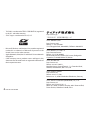 2
2
-
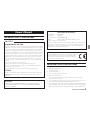 3
3
-
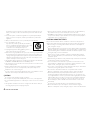 4
4
-
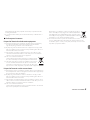 5
5
-
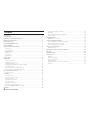 6
6
-
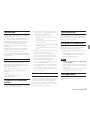 7
7
-
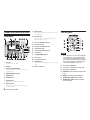 8
8
-
 9
9
-
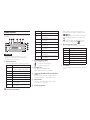 10
10
-
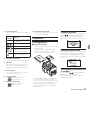 11
11
-
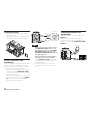 12
12
-
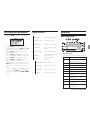 13
13
-
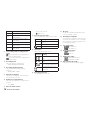 14
14
-
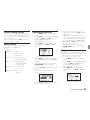 15
15
-
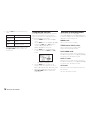 16
16
-
 17
17
-
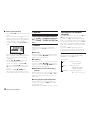 18
18
-
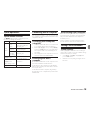 19
19
-
 20
20
-
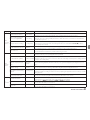 21
21
-
 22
22
-
 23
23
-
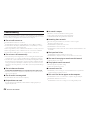 24
24
-
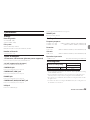 25
25
-
 26
26
-
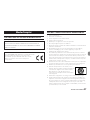 27
27
-
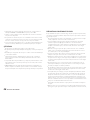 28
28
-
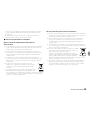 29
29
-
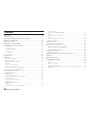 30
30
-
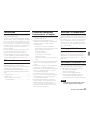 31
31
-
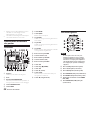 32
32
-
 33
33
-
 34
34
-
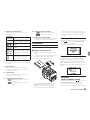 35
35
-
 36
36
-
 37
37
-
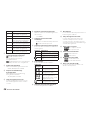 38
38
-
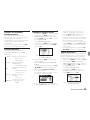 39
39
-
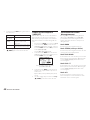 40
40
-
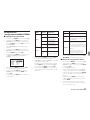 41
41
-
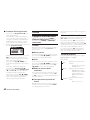 42
42
-
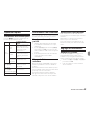 43
43
-
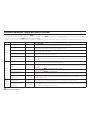 44
44
-
 45
45
-
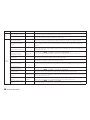 46
46
-
 47
47
-
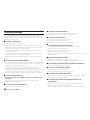 48
48
-
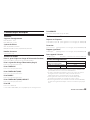 49
49
-
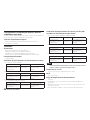 50
50
-
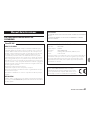 51
51
-
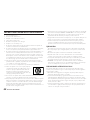 52
52
-
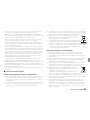 53
53
-
 54
54
-
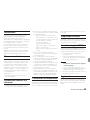 55
55
-
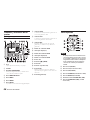 56
56
-
 57
57
-
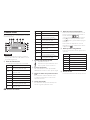 58
58
-
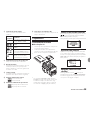 59
59
-
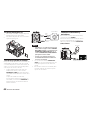 60
60
-
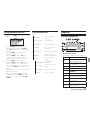 61
61
-
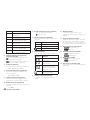 62
62
-
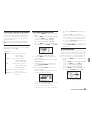 63
63
-
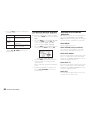 64
64
-
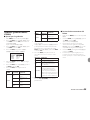 65
65
-
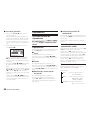 66
66
-
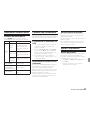 67
67
-
 68
68
-
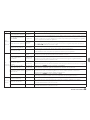 69
69
-
 70
70
-
 71
71
-
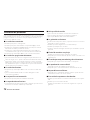 72
72
-
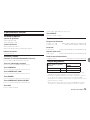 73
73
-
 74
74
-
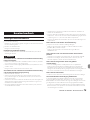 75
75
-
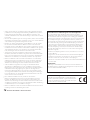 76
76
-
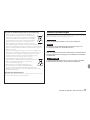 77
77
-
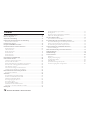 78
78
-
 79
79
-
 80
80
-
 81
81
-
 82
82
-
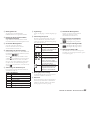 83
83
-
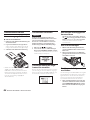 84
84
-
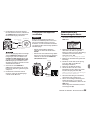 85
85
-
 86
86
-
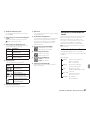 87
87
-
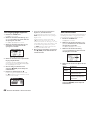 88
88
-
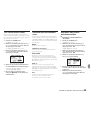 89
89
-
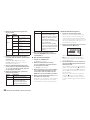 90
90
-
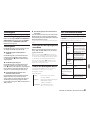 91
91
-
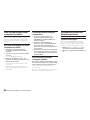 92
92
-
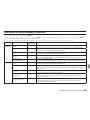 93
93
-
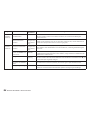 94
94
-
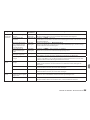 95
95
-
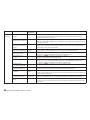 96
96
-
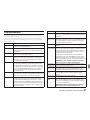 97
97
-
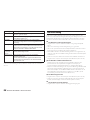 98
98
-
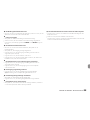 99
99
-
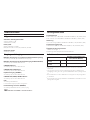 100
100
-
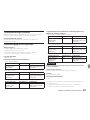 101
101
-
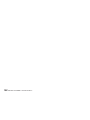 102
102
-
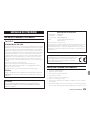 103
103
-
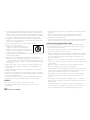 104
104
-
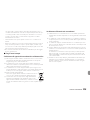 105
105
-
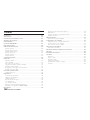 106
106
-
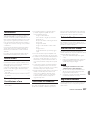 107
107
-
 108
108
-
 109
109
-
 110
110
-
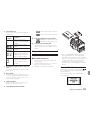 111
111
-
 112
112
-
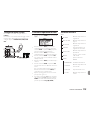 113
113
-
 114
114
-
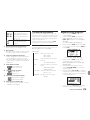 115
115
-
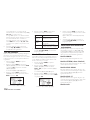 116
116
-
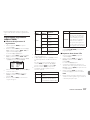 117
117
-
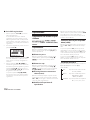 118
118
-
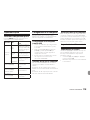 119
119
-
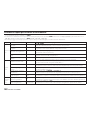 120
120
-
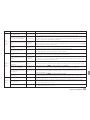 121
121
-
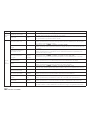 122
122
-
 123
123
-
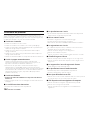 124
124
-
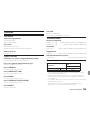 125
125
-
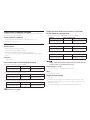 126
126
-
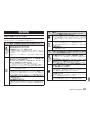 127
127
-
 128
128
-
 129
129
-
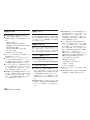 130
130
-
 131
131
-
 132
132
-
 133
133
-
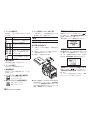 134
134
-
 135
135
-
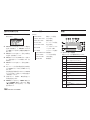 136
136
-
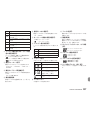 137
137
-
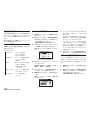 138
138
-
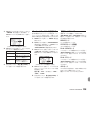 139
139
-
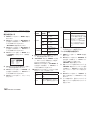 140
140
-
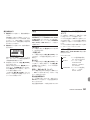 141
141
-
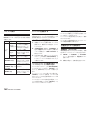 142
142
-
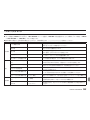 143
143
-
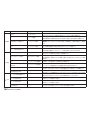 144
144
-
 145
145
-
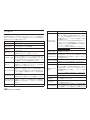 146
146
-
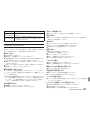 147
147
-
 148
148
-
 149
149
-
 150
150
-
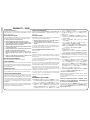 151
151
-
 152
152
En otros idiomas
- français: Tascam DR 60D MKII Manuel utilisateur
- italiano: Tascam DR 60D MKII Manuale utente
- English: Tascam DR 60D MKII User manual
- Deutsch: Tascam DR 60D MKII Benutzerhandbuch
- 日本語: Tascam DR 60D MKII ユーザーマニュアル
Documentos relacionados
-
Tascam DR-60DMK2 Manual de usuario
-
Tascam DR 05 El manual del propietario
-
Tascam DR-05 Manual de usuario
-
Tascam DR 40 Instrucciones de operación
-
Tascam DR-10X Manual de usuario
-
Tascam DR-70D 4-Channel Portable Recorder El manual del propietario
-
Tascam MP3 Player DR-701D Manual de usuario
-
Tascam RC-SS150 El manual del propietario
-
Tascam DR 10SG Manual de usuario
-
TASCAM DR-40X TASCAM DR-40X El manual del propietario